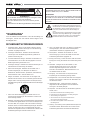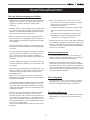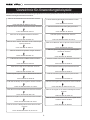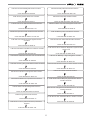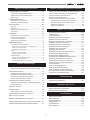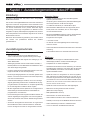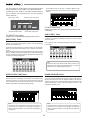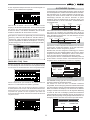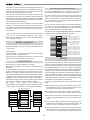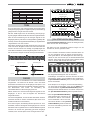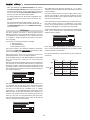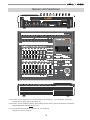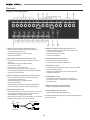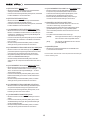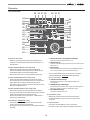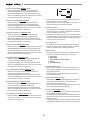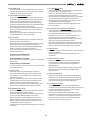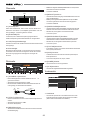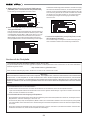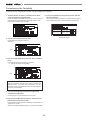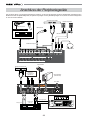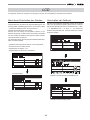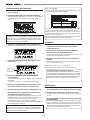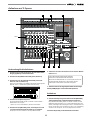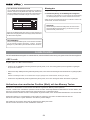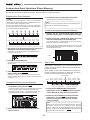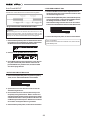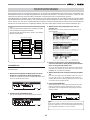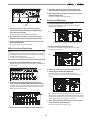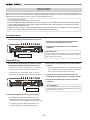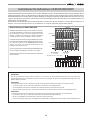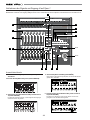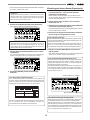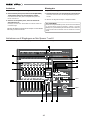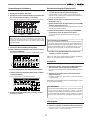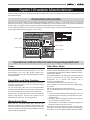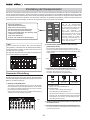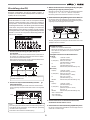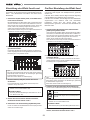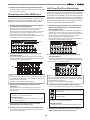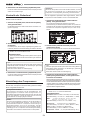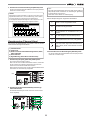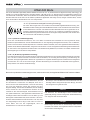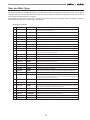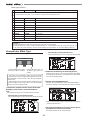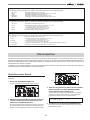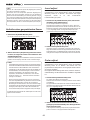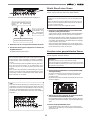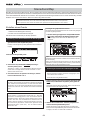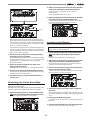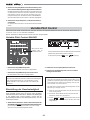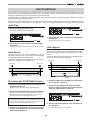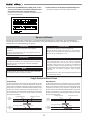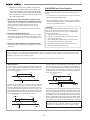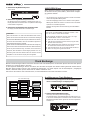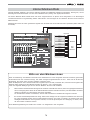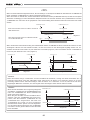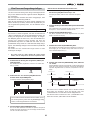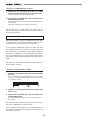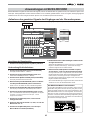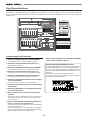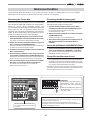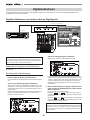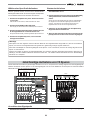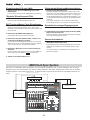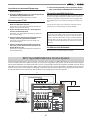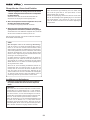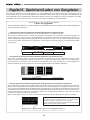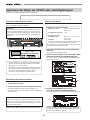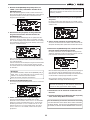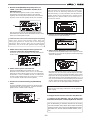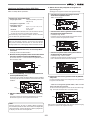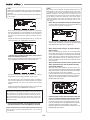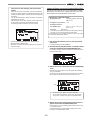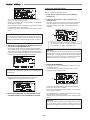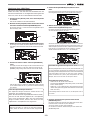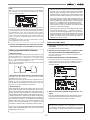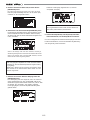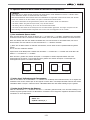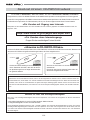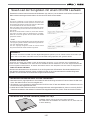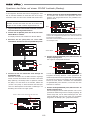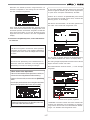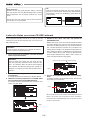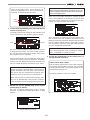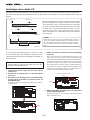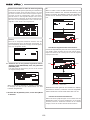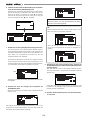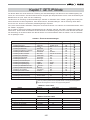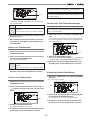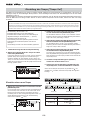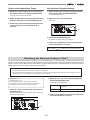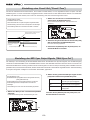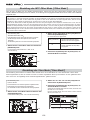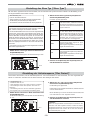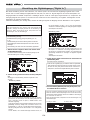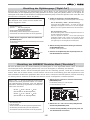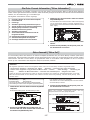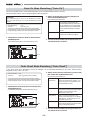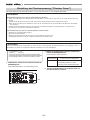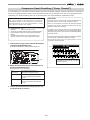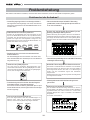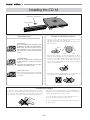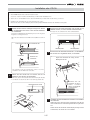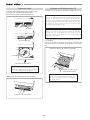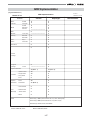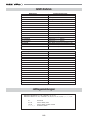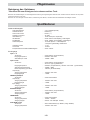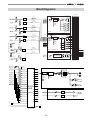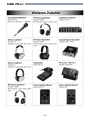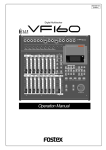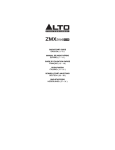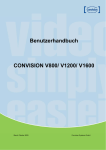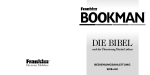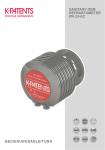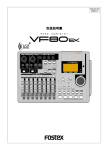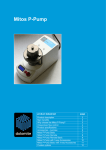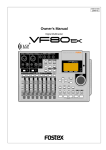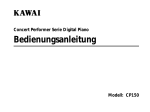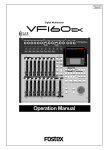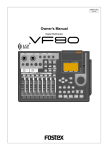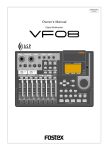Download VF160 (dt.) - Mega Audio
Transcript
Bedienungsanleitung
Digitaler Multitracker
INPUT
1/9/A
2/10/B
4/12/D
3/11/C
5/13/E
6/14/F
BAL
7/15/G
UNBAL
INSERT
TRIM
LINE
MIC
LINE
MIC
LINE
MIC
PEAK
PEAK
PEAK
1/9/A
2/10/B
3/11/C
CH STATUS
CH STATUS/CH SEL
LINE
MIC
ORANGE
MON OUT
LINE
PEAK
MIC
PEAK
4/12/D
RED
INPUT
LINE
MIC
LINE
PEAK
5/13/E
6/14/F
REC
GREEN
MIC
LINE
PEAK
0
L
INSERT
PHONES
R
PHONES
0
10
10
PEAK
7/15/G
PLAY
MIC
MON OUT
8/16/H
UNBAL
BAL
8/16/H
OFF
MUTE
SCENE
RECALL
STORE
CLEAR
OPTICAL
DIRECT RCL
MAP
EFF EDIT
EFF1
+6
+6
0
0
-10
-10
-20
-20
EFF2
ACCESS
ACCESS
MUTE
MUTE
EFF1/EFF2
EQ/COMP
HI-G/F/Q
PRE/POST
COMP
AUX1/AUX2
MID-G/F/Q
PHANTOM
PHANTOM
INPUT SEL
REC ASSIGN
BUSS
SOURCE
REC TRK
DIRECT
REC TRK
START
AUTO RTN
AUTO PUNCH
IN
OUT
END
DISP SEL
PGM SEL
SETUP
TIME BASE
CLIPBOARD
ALIGN SEL
OUT
A RTN
A PLAY
INT
MIXDOWN
-30
-30
-40
-50
-60
-40
-50
-60
-∞
-∞
PRE/POST
PAN
IN
LO-G
1
5
4
3
2
7
6
MARK
FADER
CH VIEW
CH PARAM EDIT
1
2
4
3
CH STATUS
CH STATUS/CH SEL
ORANGE
6
5
RED
INPUT
REC
7
GREEN
PLAY
8
OFF
HOLD/
STORE
EDIT
SCENE SEQ.
UNDO
/REDO
VARI
PITCH
LOCATE
P.EDIT
EVT MEM
RECORD
AUTO
PUNCH
+6
+6
+6
0
0
0
-10
-10
-10
-20
-20
-20
FADER
ADJUST
LEVEL
ADJUST
STOP
PLAY
CLIPBOARD PLAY
LOCATE ABS 0
LOCATE REC END
REWIND
F FWD
PREV
NEXT
EXIT/NO
EJECT
ENTER/YES
-30
-30
-40
-50
-60
-∞
-30
-40
-50
-60
-40
-50
-60
-∞
-∞
SHIFT
JOG
SHUTTLE
9
A
10
B
11
C
12
D
13
E
14
F
15
G
SCRUB
TRACK
MUTE
16
H
TRACK
INPUT
MASTER
CAUTION:
ACHTUNG
TO PREVENT ELECTRIC SHOCK, MATCH WIDE BLADE OF
PLUG TO WIDE SLOT, FULLY INSERT.
Gefahr durch Stromschlag
Nicht öffnen
ATTENTION:
VORSICHT!
POUR ÉVITER LES CHOCS ÉLECTRIQUES, INTRODUIRE
LA LAME LA PLUS LARGE DE LA FICHE DANS LA BORNE
CORRE-SPONDANTE DE LA PRISE ET POUSSER JUSQU'
AU FOND.
Um die Gefahr eines Stromschlags zu verringern entfernen Sie weder Deckel noch Rückwand.
Die inneren Bauteile können nicht vom Anwender gewartet
werden.
Überlassen Sie die Wartung qualifiziertem Fachpersonal.
Der Blitz mit Pfeilspitze im gleichseitigen Dreieck soll
den Anwender vor unisolierter “gefährlicher Spannung”
im Geräteinnern warnen. Diese Spannung kann so
hoch sein, daß die Gefahr eines Stromschlags besteht.
Das Ausrufezeichen im gleichseitigen Dreieck soll den
Anwender auf wichtige Bedienungs- und Wartungsanleitungen aufmerksam machen, die im mitgelieferten
Informationsmaterial näher beschrieben werden.
"WARNUNG"
"Um die Gefahr eines Brandes oder Stromschlags zu
verringern, setzen Sie das Gerät weder Regen noch
Feuchtigkeit aus."
SICHERHEITSVORKEHRUNGEN
1. Anleitungen lesen - Bevor Sie das Gerät in Betrieb nehmen,
9. Hitze - Das Gerät sollte nicht in der Nähe von Heizkörpern,
Heizungsklappen, Öfen oder anderen Wärmequellen
sollten Sie die Sicherheitsvorkehrungen und das Bedienungshandbuch sorgfältig durchlesen.
(einschließlich Verstärkern) aufgestellt werden.
2. Anleitungen aufbewahren - Bewahren Sie die Sicherheits-
10. Stromquellen - Schließen Sie das Gerät nur an die
Stromversorgung an, die auf dem Gerät vermerkt oder
vorkehrungen und das Bedienungshandbuch griffbereit zur
im Bedienungshandbuch angegeben ist.
späteren Verwendung auf.
11. Erdung oder Polung - Achten Sie darauf, daß die korrekte
3. Vorsichtsmaßnahmen befolgen - Beachten Sie sämtliche Vor-
Erdung bzw. Polung des Gerätes nicht außer Kraft gesetzt
ist.
sichtsmaßnahmen, die auf dem Gerät angegeben und in der
Bedienungsanleitung beschrieben sind.
12. Netzkabel - Verlegen Sie das Stromkabel so, dass
niemand darüber laufen muss und es nicht durch
4. Anleitungen befolgen - Beachten Sie sämtliche Anleitungen zur
Inbetriebnahme und Benutzung des Gerätes.
schwere Gegenstände geknickt wird. Achten Sie
besonders auf Netzstecker, Mehrfachsteckdosen und
5. Nässe und Feuchtigkeit - Betreiben Sie das Gerät nicht in
feuchten Umgebungen, zum Beispiel in der Nähe von
den Kabelanschluß am Gerät.
Badewannen, Waschschüsseln, Spülbecken, Waschkesseln,
13. Reinigung - Das Gerät sollte nur entsprechend den
Empfehlungen des Herstellers gereinigt werden.
Schwimmbecken oder in feuchten Kellern usw.
6. Wagen und Ständer - Das Gerät sollte nur mit Wagen oder
14. Nichtgebrauch - Wenn Sie das Gerät über einen längeren
Zeitraum nicht benutzen, sollten Sie den Netzstecker aus
Ständern benutzt werden, die vom Hersteller gefordert werden.
Wagen sollten vorsichtig bewegt werden. Bei abrupten Stops,
der Steckdose ziehen.
Gewalteinwirkung oder auf unebenem Gelände könnte der Wagen
15. Gehäuseöffnungen - Achten Sie darauf, daß keine
Gegenstände oder Flüssigkeiten durch die Gehäuseöffnungen in das Gerät gelangen.
umkippen.
16. Reparatur - Das Gerät sollte zum Kundendienst gebracht
werden, wenn:
A. Stromkabel oder Netzstecker beschädigt wurden
B. Gegenstände oder Flüssigkeiten in das Gerät gelangt sind
7. Wand- oder Deckenbefestigung - Das Gerät sollte nur entsprechend den Empfehlungen des Herstellers an Wand oder
C. das Gerät Regen ausgesetzt war
Decke befestigt werden.
D. das Gerät nicht mehr wie gewohnt bedient werden
kann oder Funktionsfehler auftreten
8. Belüftung - Das Gerät sollte so aufgestellt werden, dass die Zufuhr
von Kühlluft stets gewährleistet ist. Es sollte zum Beispiel nicht
E. das Gerät heruntergefallen ist oder das Gehäuse
beschädigt wurde
auf einem Bett, Sofa, Teppich oder einer ähnlichen Unterlage
17. Wartung - Die Wartung sollte qualifiziertem Fachpersonal
vorbehalten bleiben. Beschränken Sie sich bitte auf die
im Bedienungshandbuch beschriebenen Maßnahmen.
betrieben werden, da diese die Belüftungsöffnungen blockieren
könnten. Es sollte auch nicht in ein Bücherregal oder einen
Wandschrank eingebaut werden, da dadurch die Luftzufuhr über
die Belüftungsöffnungen behindert werden könnte.
2
Vorsichtsmaßnahmen
Über die Stromversorgung des Gerätes
• Stellen Sie sicher, dass der VF160 nur an dem Stromnetz
betrieben wird, welches in den technischen Daten angegeben ist. Benutzen Sie keinen anderen Netzanschluss.
• Stellen Sie das Gerät nicht an Orten auf, an denen:
* eine extrem hohe oder extrem niedrige Temperatur
herrscht oder dort, wo große Temparaturschwankungen auftreten.
* es großer Feuchtigkeit oder Staub ausgesetzt wäre.
• Schließen Sie den VF160 möglichst nicht an Stromnetze
an, an denen große Elektromotoren, große Dimmer oder
ähnliches mit hohem Stromverbrauch betrieben werden,
was den VF160 im Betrieb stören könnte.
* stark schwankende Netzspannungen vorhanden
sind.
* das Gerät auf einem instabilen Untergrund steht.
* übermäßige magnetische Störfelder (Fernseher,
Monitore oder Lautsprecher) auftreten.
• Wenn der VF160 an einer anderen Netzspannungbetrieben werden soll als angegeben, fragen Sie bitte erst
eine autorisierte Fachwerkstatt. Der Betrieb ist an 50 oder
60 Hz möglich.
• Wenn Sie den VF160 von einer relativ kalten Umgebung
in eine wärmere Umgebung transportieren, kann es vorkommen, dass Teile wie die Festplatte kondensieren.
Lassen Sie das Gerät etwa eine Stunde akklimatisieren,
bevor Sie es einschalten.
• Wenn das Netzkabel beschädigt ist, benutzen Sie den
VF160 bitte nicht mehr und lassen erst das defekte Kabel
reparieren.
• Um einen elektrischen Schlag zu vermeiden, setzen Sie
das Gerät keiner Feuchtigkeit aus und bringen sie es
nicht in Kontakt mit anderen flüssigen Substanzen.
Stecken Sie nicht mit nassen Händen den Stecker in die
Steckdose.
Hinweis zu Reparaturen
• Der VF160 beinhaltet keine Teile, die Sie selbst reparieren könnten. Kontaktieren Sie Ihren Fachhändler
oder die nächste FOSTEX Servicewerkstatt.
• Um einen elektrischen Schlag zu vermeiden, öffnen Sie
nicht das Gehäuse des Gerätes, um an die inneren Teile
zu gelangen.
• Werfen Sie die Verpackung und das innere Polstermaterial nicht weg. Wenn Sie das Gerät zur Reparatur
einschicken müssen, sollten Sie dafür den Originalkarton
oder eine vergleichbare Verpackung verwenden. Fostex
haftet nicht für Schäden, die beim Transport zur oder von
der Service Werkstatt auftreten.
• Lassen Sie keine Flüssigkeiten in das Gerät laufen oder
Teile aus Metall in das Gerät fallen. Dadurch könnte ein
elektrischer Schlag erfolgen oder das Gerät könnte
beschädigt werden.
Sollte so etwas eingetreten sein, ziehen Sie bitte den
Netzstecker und bringen das Gerät zu einer autorisierten
FOSTEX Fachwerkstatt.
Über Copyrights
• Es ist gesetzlich verboten, diverse Teile von rechtlich
geschützten CD’s, Filmen oder von Audiomaterial für
eigene kommerzielle Anwendungen zu benutzen.
• Um mögliche Schäden am Gerät zu vermeiden, schalten
Sie zuerst alle angeschlossenen Geräte an, dann erst
den VF160. Wenn Sie Kabel anschließen oder entfernen
sollten Sie sicherstellen, dass die Lautstärkeregler alle
auf Minimum stehen.
Über Beschädigungen
• Bevor Sie den VF160 ausschalten, verlassen Sie bitte
den SETUP Mode und stellen Sie sicher, dass der
Recorder auf STOP steht. Schalten Sie das Gerät nicht
aus, während der VF160 Daten von der Festplatte liest
oder Daten auf die Platte schreibt. Sie würden nicht nur
die Aufnahme verlieren sondern möglicherweise würde
das Gerät sogar beschädigt.
Fostex ist nicht haftbar für den Verlust von Daten auf der
Festplatte.
• Fostex ist nicht verantwortlich für direkte oder indirekte
Beschädigungen, die durch den VF160 verursacht
wurden.
3
Verzeichnis für Anwendungsbeispiele
Diese Seite verweist auf alle in dieser Anleitung aufgeführten Anwendungsbeispiele. Benutzen Sie diese Seite zusammen
mit dem nachfolgenden Inhaltsverzeichnis.
Falls Sie ein Musikinstrument aufnehmen möchten.
Falls Sie die Wiedergabe beliebig oft wiederholen möchten.
Lesen Sie bitte die Seite 69.
Lesen Sie bitte die Seiten 31 und 43.
Falls Sie einen Teil einer Aufnahme ersetzen möchten.
Falls Sie an eine bestimmte Position gelangen möchten.
Lesen Sie bitte die Seite 34.
Lesen Sie bitte die Seite 37.
Wenn Sie die Festplatte formatieren möchten.
Falls Sie Spuren austauschen möchten.
Lesen Sie bitte die Seite 23.
Lesen Sie bitte die Seiten 39 und 76.
Falls Sie einen Teil der Aufnahme auf eine andere Spur
kopieren möchten.
Falls Sie ein Mixdown aller 16 Spuren machen möchten.
Lesen Sie bitte die Seite 42.
Lesen Sie bitte die Seite 72.
Falls Sie gleichzeitig analoge und digitale Signale
Falls Sie mehrere Programme anlegen möchten.
aufnehmen möchten.
Lesen Sie bitte die Seite 70.
Lesen Sie bitte die Seite 89.
Falls Sie den VF160 mit MIDI steuern möchten.
Falls Sie Details zum internen Effektgerät wünschen.
Lesen Sie bitte die Seite 90.
Lesen Sie bitte die Seite 57.
Falls Sie ein original CD aufnehmen möchten.
Falls Sie die Mixereinstellungen speichern/laden möchten.
Lesen Sie bitte die Seite 120.
Lesen Sie bitte die Seite 61.
Falls Sie an den Anfang des Programms spulen möchten.
Falls Sie digitale Signale von CD oder MD aufnehmen möchten.
Lesen Sie bitte die Seite 88.
Lesen Sie bitte die Seite 67.
Falls Sie ein Backup der Songdaten machen möchten.
Falls Sie den eingebauten Kompressor nutzen möchten.
Lesen Sie bitte die Seiten 31 und 43.
Lesen Sie bitte die Seiten 54 und 141.
Falls Sie ein Kondensatormikrofon benutzen möchten.
Falls Sie ein Signal an ein externes Effektgerät senden
möchten.
Lesen Sie bitte die Seite 140.
Lesen Sie bitte die Seite 53.
Falls Sie den Equalizer bei der Aufnahme benutzen möchten.
Falls Sie einen bestimmten Punkt mit der Digital-Scrub
Funktion suchen möchten.
Lesen Sie bitte die Seiten 40 und 51.
Falls Sie das interne Effektgerät bei der Aufnahme benutzen
Lesen Sie bitte die Seite 67.
möchten.
Lesen Sie bitte die Seiten 40, 50 und 51.
4
Falls Sie die Geschwindigkeit ändern möchten.
Falls Sie die Fader paarweise benutzen möchten.
Lesen Sie bitte die Seite 139.
Lesen Sie bitte die Seite 68.
Falls Sie Programme benennen möchten.
Falls Sie eine Tempomap erstellen möchten.
Lesen Sie bitte die Seiten 126 und 128.
Lesen Sie bitte die Seite 71.
Falls Sie ein SCSI CD-RW Laufwerk benutzen möchten.
Mixdown-Funktion ohne externes Equipment zu benutzen.
Lesen Sie bitte die Seite 79.
Lesen Sie bitte die Seite 114.
Falls Sie das optionale CD-RW Laufwerk benutzen möchten.
Falls Sie Backup Disks formatieren möchten.
Lesen Sie bitte die Seiten 114 und 145.
Lesen Sie bitte die Seite 102.
Falls Sie zuvor aufgenommene Signale löschen
möchten.
Falls Sie die MTC Offset Zeit einstellen möchten.
Lesen Sie bitte die Seite 131.
Lesen Sie bitte die Seite 75.
Falls der VF160 zu externem Equipment synchronisiert
werden soll.
Falls Sie Aufnahmen mit Metronom machen möchten.
Lesen Sie bitte die Seite 87.
Lesen Sie bitte die Seite 90-94.
Vorhandene Aufnahmen mischen und neu aufnehmen.
Falls Sie ein MIDI Sync Signal ausgeben möchten.
Lesen Sie bitte die Seite 85.
Lesen Sie bitte die Seite 130.
Falls Sie eine Ping-Pong Aufnahme machen möchten.
Falls Sie die die Harddisc Format Information aufrufen möchten.
Lesen Sie bitte die Seite 86.
Lesen Sie bitte die Seite 137.
Falls Sie die Harddisc wechseln möchten.
Falls Sie einen Schutz für ein Programm setzen möchten.
Lesen Sie bitte die Seite 133.
Lesen Sie bitte die Seite 24.
Falls Sie die Audiodaten im Computer benutzen möchten.
Falls Sie eine Event Map der gespeicherten Szenen
erstellen möchten.
Lesen Sie bitte die Seite 108.
Lesen Sie bitte die Seite 64.
Falls Sie die Panoramaeinstellung ändern möchten.
Falls Sie die verfügbaren Aufnahmefunktionen des VF160
ermitteln möchten.
Lesen Sie bitte die Seiten 40 und 50.
Lesen Sie bitte die Seite 9.
Falls Sie Programme löschen möchten.
Falls Sie mit dem “Adat Mixer Mode” arbeiten möchten.
Lesen Sie bitte die Seite 71.
Lesen Sie bitte die Seite 95.
Falls Sie kurz vor einen gewünschten Punkt positionieren
möchten.
Lesen Sie bitte die Seite 130.
5
Inhaltsverzeichnis
Sicherheitshinweise .......................................... 2
Vorsichtsmaßnahmen ....................................... 3
Programmieren der Punch In/Out Punkte ............................. 38
Auto Punch In/Out Rehearsal .............................................. 38
Auto Punch In/Out Take ....................................................... 38
Kapitel 1 Ausstattungsmerkmale des VF160
Track Exchange .................................................... 39
Mixer Funktionen ................................................... 40
Einleitung ........................................................................ 8
Ausstattungsmerkmale ................................................... 8
Level Einstellung ..................................................................
PAN Einstellung ....................................................................
Equalizer Einstellung ............................................................
Effect Send Level Einstellung ..............................................
Einstellen des Effect Typs ...................................................
Vor der Benutzung................................................... 9
Zwei Aufnahme Modi ............................................................ 9
Aufnahme-System ............................................................... 11
Programm ............................................................................. 11
Die REMAIN Anzeige ............................................................. 11
Kanal und Spur .................................................................... 12
Zusatzspur .......................................................................... 12
INPUT Monitor und PLAYBACK Monitor ............................... 12
EVENT ................................................................................. 12
TRIM .................................................................................... 12
FADER ................................................................................. 13
[CH STATUS/CH SEL] Taste ................................................. 13
Zeitbasis .............................................................................. 14
Mix Down .............................................................. 42
Analog Mix Down ................................................................ 42
Digital Mix Down .................................................................. 42
Anweisungen zur BUSS Record ............................ 43
Aufnahme des “H” Input Signals auf Track 1 ...................... 44
Aufnahme der 8 Eingänge auf die Spuren 7 und 8 ............. 46
Kapitel 3 Erweiterte Mixer Funktionen
Namen und Funktionen .......................................... 15
Der Zustand beim Einschalten des Gerätes ................ 49
Operationen mit dem normalen Display ...................... 49
Analog Ein-/Ausgänge ........................................................ 16
Mixer Sektion ....................................................................... 17
Recorder Sektion .................................................................
Display Sektion ....................................................................
Rückseite .............................................................................
Vorderseite ..........................................................................
40
40
40
41
41
Fader ...................................................................................
Kanal Mute und Solo Funktion .............................................
Masterkanal Mute ................................................................
“Adat Mixer Mode on/off” Einstellung ..................................
17
22
22
22
49
49
49
49
Kanal Parameter Einstellung ....................................... 50
Über die Festplatte ................................................ 23
PAN Einstellung ....................................................................
Einstellung des EQ ...............................................................
Kontrolle des Effekt Send Level ..........................................
Pre/Post Einstellung der Effekt Sends .................................
Einstellung des AUX Send Level .........................................
Pre/Post Einstellung der AUX Sends ...................................
Einstellung der Fader Level .................................................
Einstellung des Kompressors ..............................................
Channel View .....................................................................
Neuformatierung der Festplatte ........................................... 23
Austausch einer Festplatte ................................................. 24
Formatierung einer neuen Festplatte ................................... 26
Kapitel 2 Aufnahme und Wiedergabe
Über den Demosong .............................................. 27
50
51
52
52
53
53
54
54
55
Anschluss der Peripheriegeräte .............................. 28
Effekt Edit Mode ................................................... 56
LCD ..................................................................... 29
Über die Effekt Typen .......................................................... 57
Auswählen eines Effekt Typs ............................................. 58
Effekt Parameter Einstellungen ............................................ 59
Anweisungen zu Direct Record .............................. 31
Aufnahme auf eine Spur ..................................................... 31
Aufnahme auf zwei Spuren ................................................ 33
Effekt Parameter Details ...................................................... 59
Szene Speicher ..................................................... 61
Die Locate-Funktion .............................................. 34
Speichern einer Szene ........................................................
Aufrufen einer Szene .........................................................
Level Adjust .........................................................................
Fader Adjust ........................................................................
ABS Locate .............................................................................. 34
Aufsuchen einer Position mit einer Memory Taste .................. 34
Speichern einer Memory Taste und Mark Taste ................................. 35
Direkte Positionierung mit Memory oder Mark Taste ........................ 35
61
62
62
62
Direkter Aufruf einer Szene ................................................ 63
Löschen einer Szene .......................................................... 63
Ändern der gespeicherten Zeit in Memory- und Mark Taste ................... 35
Event Speicher ......................................................................... 36
Szene Event Map .................................................. 64
Erstellung eines Event Speichers ..................................................... 36
Erstellung eines Event Speichers ........................................
Erstellung der Szene Event Map .........................................
Löschen eines Event Speichers ..........................................
Szene Sequenz Mode On/Off Einstellung ...........................
Aufrufen der Event Speicher ............................................................ 36
Locate mit Hilfe eines Event Speichers ........................................... 36
Locate übergehen ............................................................................. 36
Punch In/Out ........................................................ 37
64
65
65
66
Ausführen der Szene Sequenz Funktion ............................ 66
Manuelle Punch In/Out Funktion ........................................... 37
Punch In/Out mit Fußschalter .............................................. 37
Auto Punch In/Out ............................................................... 38
6
Kapitel 4 Recorder Funktionen
Kapitel 6 Speichern/Laden der Songdaten
Cueing / Digital Scrub Funktion .............................. 67
Speichern der Daten als S/PDIF oder adat Digitalsignal ....... 98
Cueing mit den [F FWD]/[REWIND] Tasten ............................ 67
Digital Scrubbing mit der [SCRUB] Taste .............................. 67
Laden der Daten als S/PDIF oder adat Digitalsignal ........... 100
Speichern/Laden der Daten über SCSI ............................... 102
Shuttle Cueing ..................................................................... 67
Speichern/Laden als WAV Datei ......................................... 108
Variable Pitch Control ............................................ 68
Speichern/Laden mit einem CD-(R)W Laufwerk ................. 114
Variable Pitch Control ON/OFF ............................................. 68
Einstellung der Geschwindigkeit ......................................... 68
Speichern der Daten auf einem CD-RW Laufwerk ................. 116
Laden der Daten auf einem CD-RW Laufwerk ...................... 118
Auto Funktionen ................................................... 69
Anfertigen einer Audio CD .................................................... 120
Laden von einer Audio CD .................................................... 123
Auto Play ............................................................................. 69
Auto Return ......................................................................... 69
Kapitel 7 SETUP Mode
Speichern der Start/End Punkte ........................................... 69
Auto Repeat ........................................................................ 69
Den SETUP Mode aufrufen ........................................
Takteinstellung ...........................................................
Tempoeinstellung ......................................................
Einstellung der Metronom Funktion ...........................
Einstellen eines Preroll Wertes ..................................
Einstellung des MIDI Sync Out Signals ......................
Einstellung der MTC Frame Rate ...............................
Einstellung eines MTC Offset Wertes .........................
Einstellung des MTC Offset Mode ...............................
Einstellung des Slave Mode .......................................
Einstellung des Slave Typ ..........................................
Einschalten der Record Protect Funktion ..................
Einstellung des Digitaleingangs ................................
Einstellung des Digitalausgangs ...............................
Einstellung des BAR/BEAT Resolution Mode .............
Einstellung der MIDI Device Nummer .......................
Überprüfen der Anzahl von Track Events ..................
Abrufen der Drive Format Information .......................
Drive Einstellung ........................................................
Fader Fix Mode Einstellung ........................................
Fader Recall Mode Einstellung ..................................
Fader paarweise Koppeln (Pair Fader) ......................
Ein-/Ausschalten der Phantomspannung ..................
Compressor Kanal Einstellungen .............................
Programme ........................................................... 70
Erstellung eines neuen Programms ..................................... 70
Auswahl eines Programms ................................................. 71
Löschen eines Programms ................................................. 71
Eingabe eines Programmtitels .............................................. 71
Editieren der Spuren .............................................. 72
Copy & Paste und Move & Paste ........................................ 73
Ausführen der Copy (oder Move) und Clip Funktion .................... 73
Ausführen der Paste Funktion ..................................................... 73
Undo/Redo der Paste Funktion .................................................... 74
Erase ................................................................................... 75
Ausführen der Erase Funktion ..................................................... 75
Undo/Redo der Erase Funktion .................................................... 76
Track Exchange .................................................................. 76
Ausführen der Track Exchange Funktion ..................................... 76
Track Exchange in 8’er Blöcken ................................................... 77
Track Exchange in Mono oder mit 2 Spuren ................................. 77
Kapitel 5 Anwendungen
Anwendungen mit DIRECT RECORD ......................... 78
DIRECT RECORD während dem Abhören der Input Signale .... 78
Interner Mixdown Mode ................................................ 79
Aktivieren des internen Mixdown Modes ............................... 80
Rehearsal der internen Mixdown Aufnahme .......................... 81
Ausführen der internen Mixdown Aufnahme ......................... 81
“Stille” am Beginn eines Songs einfügen ................................. 82
126
126
128
129
130
130
131
131
132
132
133
133
134
135
135
136
136
137
137
138
138
139
140
141
Fehlerbehebung
Probleme beim Aufnehmen? .................................... 142
Probleme beim Editieren? ........................................ 143
Anwendungen mit BUSS RECORD ............................. 85
Aufnahme mit Mix der Eingangs- und Wiedergabe Signale ..... 85
Installation des CD-1A
Ping-PongAufnahme ............................................................. 86
Metronom Funktion ...................................................... 87
Wie wird das CD-1A eingebaut? ................................ 145
Öffnen/Schliessen des Einschubs ............................. 146
Einlegen/Entfernen einer Disk ................................... 146
Digitalaufnahme .......................................................... 88
Digitalaufnahme von einem externen Gerät ............................ 88
Verschiedenes
Gleichzeitige Aufnahme von 16 Spuren ...................... 89
MIDI Clock Sync System ............................................. 90
MIDI Implementation ................................................. 147
MMC Befehlsliste ........................................................ 148
MIDI Sync/MIDI Machine Control System .................... 91
Abfragemeldungen ................................................... 148
Pflegehinweise ........................................................... 149
Externes MIDI Equipment Sync System im Slave Mode... 93
Anwendungsbeispiele mit dem “Adat Mixer Mode” .......... 95
Spezifikationen .......................................................... 149
Block Diagramm ........................................................ 150
7
Kapitel 1 Ausstattungsmerkmale desVF160
Einleitung
Recorder Sektion
* Arbeitet mit dem FDMS-3 (Fostex Disk Management
System-3) Fostex Format.
16-Spuren (plus 8 Zusatzspuren) Aufnahme/Wiedergabe
mit unkomprimiertem 16 Bit/44.1kHz Signal.
C.a.3 Stunden Aufnahme pro 1GB als Mono-Spur.
Herzlichen Glückwunsch! Sie haben einen einzigartigen
Multitracker erworben.
Der VF160 Fostex Digital Multitracker ist mit einer Vielzahl von
High-Tech Funktionen ausgestattet. Diese beinhalten einen
Digitalmixer mit High-Performance DSP Multi-Effekt, der mit der
von Fostex entworfenen A.S.P. (Fostex Advanced Signal
Processing) Technologie ausgestattet ist. Weiterhin einen
integrierten 16-Spur(+8 Zusatzspuren) Digitalrecorder, mit dem
Sie unkomprimierte und unreduzierte Signale mit 44.1kHz/16
Bit aufnehmen können.
* Nicht-destruktive Editfunktionen wie Copy/Paste, Move/
Paste, Erase und Undo/Redo, die von einem Digitalrecorder erwartet werden.
* Mit den PROGRAMM Funktionen können die Musikstücke
einzeln benannt und verwaltet werden. Bis zu 99
Programme sind möglich.
Bitte lesen Sie die Bedienungsanleitung des Gerätes, damit
der sichere und problemlose Betrieb des Gerätes
gewährleistet ist.
* +/-6% Pitch Control.
* CD S/P DIF oder adat Digitalsignal kann direkt aufgenommen werden.
* Auto Punch IN/OUT mit Rehearsal Funktion mit 1/100 Frame
Auflösung.
Fußschalteranschluss für manuellen Punch IN/OUT.
Ausstattungsmerkmale
Mixer Sektion
* Standard High Performance DSP Multi-Effekte mit
A.S.P. Fostex Advanced Signal Processing Technologie.
Weiteres
* Die intuitive Kontrolle aller Signale mit 16-Eingangs- und
Stereo Masterfader.
* Dot Matrix LCD Anzeige und selbstleuchtende Tasten.
Grafikdisplay für Mixer und Recordereinstellungen.
* Alle Eingangskanäle sind mit Kanal ON/OFF Schalter, 3Band Equalizer und zwei PRE/POST umschaltbaren EFF/
AUX Send Wegen ausgestattet.
* Kompatibel zu 3.5” E-IDE Festplatten.
* Standard SCSI Anschluss für die Verbindung zu externem
SCSI Equipment. Speichern und Laden aller VF160 Daten
(Recorder/Mixer) sowie lesen und schreiben der Audiosignale als WAVE Dateien.
* In allen 8 analogen Eingangskanälen befinden sich TrimRegler für die Mic zu Line Level Anpassung.
* Speichern/Laden von Songadaten von einer CD-(R)W ist
über optionales CD-(R)W Laufwerk (CD-1A) oder ein am
SCSI Port angeschlossenes CD-(R)W Laufwerk möglich.
Auch Audio CD’s können auf diese Weise erstellt werden.
* Die analogen Eingangskanäle 7 und 8 haben jeweils einen
Klinken- und einen XLR Anschluss mit Phantomspeisung
und einen Insertanschluss.
* 2 Aufnahmeeinstellungen: DIRECT, um bis zu 8 analoge
Signale gleichzeitig aufzunehmen und REC BUS für pingpong Aufnahmen. Die Aufnahme von 16 Spuren gleichzeitig
ist mit adat Signalen im DIRECT Mode möglich.
(Beachten Sie, dass nicht alle auf dem Markt erhältlichen CD-RW
Recorder benutzt werden können)
* Speichern/Laden via S/P DIF oder adat Digitalsignal.
* Mit den eingebauten Szene Speichern ist es möglich bis zu
99 Einstellungen der Mixerfunktionen Fader/Effekt zu
programmieren und abzurufen.
* MIDI Clock mit Song Position Pointer und MTC
(MIDI Time Code) Ausgang.
* Die zusammengemischten Signale des Mixers werden als
S/P DIF Digitalsignal ausgegeben und können digital mit
einem DAT Recorder oder anderen Geräten aufgenommen
werden.
* Slave Funktion zu einem externen MTC.
* Sie können die Signale des VF160 intern im sogenannten
Internal Mixdown Mode zusammenmischen. Zusätzlich
können die Signale auf einer CD aufgenommen werden.
* Sechs Edit Memory Punkte und 7 Marker Punkte.
* MMC (MIDI Machine Control).
* Interne Metronomfunktion “klick”-basierte Aufnahmen.
* Taktedit (cut off clock) mit der Bar/Beat Resolution Funktion.
* Von 0-10 Sekunden einstellbare Pre-Roll Zeit.
8
Vor der Benutzung
Dieser Abschnitt beschreibt die Namen und Begriffe, die Sie erst wissen sollten, bevor Sie mit dem VF-16 arbeiten. Lesen Sie
bitte diesen Überblick, bevor Sie weiter ins Detail der Funktionen dieses Recorders gehen.
Zwei Aufnahmemethoden
Der VF160 hat 2 Aufnahme Modi (REC ASSIGN).
DIRECT Aufnahme
BUSS Aufnahme
Der erste Aufnamemode ist der DIRECT REC Mode. Dieser
Mode wird im wesentlichen benutzt für:
Der zweite Aufnahme Mode ist die BUSS Aufnahme.
Dieser Aufnahmemode wird benutzt, um:
* Signale die nicht bearbeitet werden und an den
Eingängen A bis H angeschlossen sind.
* Gleichzeitige Aufnahme aller Signale der Eingänge A bis
H auf separate Spuren.
* Signale aufzunehmen, die durch den Equalizer und
die eingebauten Effekte bearbeitet wurden.
* zusammengemischte Signale (Ping-Pong Aufnahme,
etc.) auf eine oder zwei Spuren aufzunehmen.
In diesem Mode werden die Eingangsignale an den
Eingängen A bis H mit den TRIM Reglern eingestellt und direkt
an die Recorderspuren weitergegeben. Die Spuren werden,
wie auf dem Anschlussfeld aufgedruckt ist, aufgenommen. Die
Signale von Eingang A werden auf die Spuren 1/9
aufgenommen. Gleichermaßen werden die Signale von
Eingang B auf den Spuren 2/10 aufgenommen. Dieses
Verfahren geht bis zum Eingang H, dessen Signale auf die
Spuren 8/16 aufgenommen werden.
So ist es möglich alle Spuren aufzunehmen und den Pegel mit
den TRIM Reglern einzustellen.
Dieser Mode dient zur Aufnahme der Signale, die auf den REC
BUSS geleitet werden. Signale nach dem Eingang oder der
Spur des Recorders, die z.B. mit Equalizer versehen sind,
werden auf den REC BUSS geleitet. Auch die Ausgänge der
eingebauten Effekte können auf diesen BUSS geleitet werden.
Die Signale des REC BUSS werden als SOURCE bezeichnet.
Der REC BUSS ist zweikanalig als L/R ausgeführt. So ist es
möglich bis zu 2 Signale gleichzeitig auf Spur 1 und/oder Spur
2 aufzunehmen.
MIXER
CH STATUS
CH STATUS/CH SEL
ORANGE
RED
INPUT
REC
GREEN
PLAY
OFF
MUTE
SCENE
RECALL
STORE
CLEAR
DIRECT RCL
Beachten Sie, dass jeweils die gleichen Signale an Spur 1/9 bis
8/16 geleitet werden. Wenn 16 Spuren aufgenommen werden,
haben jeweils 2 Spuren das gleiche Signal. Genaugenommen
können mit den analogen Eingängen A bis H nur 8 Spuren mit
unterschiedlichen Signalen gleichzeitig aufgenommen
werden.
Wenn Sie den adat Digitaleingang zusätzlich verwenden,
können Sie bis zu 16 verschiedene Signale gleichzeitig
aufnehmen.
MAP
EFF EDIT
EFF1
+6
+6
0
0
-10
-10
-20
-20
-30
-30
-40
-50
-60
-40
-50
-60
EFF2
MUTE
MUTE
EFF1/EFF2
EQ/COMP
HI-G/F/Q
Playback sound
-∞
PRE/POST
COMP
AUX1/AUX2
MID-G/F/Q
PRE/POST
PAN
LO-G
-∞
FADER
CH VIEW
CH PARAM EDIT
2
1
CH STATUS/CH SEL
Playback sound
Input signal
4
3
CH STATUS
ORANGE
6
5
RED
INPUT
REC
7
GREEN
PLAY
8
OFF
TRACK
MUTE
+6
+6
0
0
0
-10
-10
-10
-20
-20
-20
-30
+6
-30
-40
-50
-60
-30
-40
-50
-60
-∞
-40
-50
-60
-∞
10
B
9
A
11
C
12
D
-∞
13
E
15
G
14
F
16
H
TRACK
INPUT
MASTER
INPUT
1/9/A
2/10/B
4/12/D
3/11/C
5/13/E
6/14/F
BAL
7/15/G
UNBAL
INSERT
8/16/H
UNBAL
BAL
INSERT
REC BUSS
RECORDER
A
B
C
D
E
F
G
L R
1 ~ 16 Track
Mix and record to 1 or 2 tracks
H
TRIM
LINE
MIC
LINE
MIC
LINE
MIC
LINE
MIC
LINE
PEAK
MIC
PEAK
LINE
MIC
PEAK
PEAK
PEAK
1/9/A
2/10/B
3/11/C
4/12/D
5/13/E
6/14/F
PEAK
3/11
4/12
5/13
6/14
LINE
LINE
MIC
PEAK
MIC
PEAK
7/15/G
8/16/H
1
3
2
1/9
RECORDER
1~16 Track
1
2
2/10
9
3
4
5
6
7
8
10
11
12
7/15
13
8/16
14
15
16
9
5
4
7
6
9
8
11
10
13
12
15
14
16
Die unten genannten Tasten spielen eine entscheidende Rolle
bei der Ausführung von der DIRECT- und BUSS Aufnahme.
Unabhängig von der DIRECT- und BUSS Aufnahme müssen
Sie die Quellen und Aufnahmespuren mit den folgenden
Tasten definieren.
[DIRECT REC TRK] Taste
[INPUT SEL] Taste
INPUT SEL
SOURCE
In dem Beispiel unten ist die Spur 1 im READY Mode und die
Signale des Eingangs A können direkt auf Spur 1 aufgenommen
werden.
REC ASSIGN
BUSS
REC TRK
DIRECT
REC TRK
INT
MIXDOWN
[BUSS-SOURCE] Taste
Für BUSS Recording:
Hierbei werden die [INPUT SEL], [INPUT SEL] und die [BUSS REC TRK]
Tasten benutzt.
[BUSS-REC TRK] Taste
Für DIRECT Recording:
[INPUT SEL] Taste
Die [INPUT SEL] und die [DIRECT REC TRK] Tasten werden benutzt
Um die BUSS Recording Funktion auszuführen, können die Einstellungen
von Kanal 9-16 mit den [CH STATUS/CH SEL] Tasten für diese Spuren
geändert werden.
[INPUT SEL] Taste
Diese Taste wird benutzt, um festzulegen ob das Signal des Eingangs
“INPUT” oder der Recorderausgang “TRACK” von dem jeweiligen
Mixerkanal verarbeitet wird.
In der folgenden Abb. ist die Eingangsquelle für Kanal 16 auf Eingang
H geschaltet.
Sobald diese Taste gedrückt wird, zeigt das Display den momentanen
Status an. Sie können die Einstellung nun auf "TRACK" oder "INPUT”
ändern.
Wenn Sie die [INPUT SEL] Taste nach dem Einschalten des Recorders
drücken, erscheint das unten gezeigte Display. Die Recordeausgänge
sind mit den Mixereingängen verbunden. Die DIRECT Aufnahme wird
mit dieser Einstellung durchgeführt.
Tips:
Drücken Sie die [CH STATUS/CH SEL] Taste von Kanal 9-16
während Sie die [SHIFT] Taste gedrückt halten. So werden
die Spuren 9 bis 16 gleichzeitig ausgewählt.
[DIRECT-REC TRK] Taste
[BUSS-SOURCE] Taste
Diese Taste wird benutzt, um die "Recording" Spuren für die DIRECT
Recording Funktion festzulegen. Wenn diese Taste gedrückt wird,
erscheint die Anzeige, in der die Spuren aktiviert werden können. Mit
den [CH STATUS/CH SEL] Tasten werden die Spuren in den READY
Mode für die DIRECT Recording Funktion geschaltet.
Diese Taste dient zur Auswahl der Quellen für die BUSS Aufnahme.
Die unten gezeigte Abbildung des Displays erscheint beim Drücken
dieser Taste. Sie können dann die Signale auswählen. Mit den [CH
STATUS/CH SEL] Tasten wird das jeweilige Signal ausgewählt. In der
unteren Abbildung ist zu sehen, dass der Eingang H in Kanal 16 als
Signalquelle gewählt wurde.
Tips:
Tips:
Drücken Sie die [CH STATUS/CH SEL] Taste von Kanal 1-8
(oder Kanal 9-16), während Sie die [SHIFT] Taste gedrückt
halten. So werden die Spuren 1 bis 8 (oder 9 bis 16) gleichzeitig
ausgewählt.
Drücken Sie die [CH STATUS/CH SEL] Taste von Kanal 1-8
(oder Kanal 9-16), während Sie die [SHIFT] Taste gedrückt
halten. So werden die Spuren 1 bis 8 (oder 9 bis 16) gleichzeitig
ausgewählt.
10
In dem folgenden Beispiel ist Kanal 16 mit dem Signal von
Eingangs H als Quellkanal ausgewählt.
AUFNAHME System
Im Gegensatz zu konventionellen Systemen nimmt der VF160
auf eine Festplatte auf, anstelle einer herkömmlichen Cassette.
Die Aufnahme kann an jedem beliebigen Punkt beginnen,
solange sich dieser Punkt innerhalb von 24 Stunden (ABS
Zeitanzeige) befindet. Sie können ebenfalls an jeden
beliebigen Punkt innerhalb dieser 24 Stunden spulen. Der
VF160 verhält sich so, als ob er mit einem “24 Stunden Band”
ausgestattet wäre.
ABS0
00m 00s
Falls Sie hier die Kanäle 1 bis 4 und 16 auswählen und der
Eingang H als Aufnahmequelle dient, können Sie die Signale
der Spuren und das Eingangssignal mischen. Wenn Sie
zudem noch “EFF 1” oder “EFF 2” auswählen, können Sie die
Aufnahme zusätzlich mit einem Effekt versehen.
05m 00s
recorded area
REC END
15m 00s
10m 00s
unrecorded area
recorded area
23h 59m 59s
unrecorded area ......
You can record at any point within 24 hours in ABS time.
Die Aufnahmezeit eines Cassettenrecorders richtet sich nach
der Länge der Cassette. Die Aufnahme beim VF160 ist
effizienter, da die nicht aufgenommenen Teile auf der Festplatte
keine Kapazität beanspruchen. Die Aufnahmezeit ist aber
trotzdem nicht unbegrenzt.
Um Spuren zu mischen und gleichzeitig neu aufzunehmen
(Bounce), stellen Sie alle Kanäle mit "SELECT INPUT/
TRACK" auf "TRK" und stellen den Kanal für die Aufnahme
wie unten abgebildet ein. Wählen Sie die Spuren 15 und 16
als Recordingspuren für die Aufnahme (siehe "[BUSS-REC
TRK] Taste" unten).
unrecorded
5 minute recording
recorded area
24 hour recording
5 minute recording
recorded area
unrecorded area (remain)
......
PROGRAMM
Sie können auf der Festplatte ein Maximum von 99 dieser
sogenannten “24-Stunden Bändern” im VF160 verwenden.
Diese “Bänder” werden “Programm” genannt.
Beachten Sie, dass eine Programm unabhängig von anderen
Programmen auf der Festplatte arbeitet. Sie können in jedem
Programm aufnehmen, wiedergeben, ändern und löschen,
ohne das die anderen Programme beeinflusst werden.
Die Programme können zur einfacheren Verwaltung auch mit
einem Namen versehen werden. Normalerweise wird das
Programm wie in der Abbildung zu sehen ist, angezeigt.
[BUSS-REC TRK] Taste
Mit dieser Taste wählt man die Zielspuren für die BUSS Aufnahme
aus. Beim Betätigen der Taste erscheint das unten abgebildete Display
und die Spuren für die BUSS Aufnahme können ausgewählt werden.
Program: P01
Title: #0001
REMAIN Anzeige
Die REMAIN Anzeige gibt die auf der Festplatte noch zur
Verfügung stehende Aufnahmzeit wieder.
Der VF160 ist zwar mit einer 24 Stunden Zeitachse
ausgestattet, die zur Verfügung stehende Aufnahmezeit richtet
sich aber trotzdem nach der freien Kapazität auf der Festplatte.
Beim Umschalten des Displays vom VF160 auf die Remain
Anzeige, erscheint ein Inhalt, wie er in der folgenden Abbildung
zu sehen ist. Die noch zur Verfügung stehende Aufnahmezeit
(freie Kapazität auf der Festplatte) wird für die Aufnahme in
MONO (1 Spur) angezeigt. Die angezeigte Zeit würde Ihnen zur
Verfügung stehen, wenn Sie eine einzelne Spur aufnehmen.
Mit den entsprechenden [CH STATUS/CH SEL] Tasten werden die
Zielspuren in Aufnahmebereitschaft (READY) geschaltet.
Das Beispiel unten zeigt, dass das Signal vom Eingang H in Kanal 16
als Quelle gewählt ist und auf Spur 1 über die BUSS Aufnahmefunktion
aufgenommen wird. Hier können Sie eine Mono-Spur oder ein paar
von jeweils einer “geraden” und einer “ungeraden” Spur wählen. Sie
können aber keine Spur wählen, die bereits als Quelle für die Aufnahme
ausgewählt wurde.
Remain Time
3h 07m
11
Hard disk space
1,000MB=1GB
Sie können die Zeit, die Ihnen zur Verfügung steht, wenn Sie
mehr als eine Spur aufnehmen einfach ermitteln, indem Sie die
angezeigte (REMAIN) Restzeit für eine Spur durch die Anzahl
Spuren teilen, die Sie aufnehmen möchten.
Wenn Sie z.B. vier Spuren aufnehmen wollen, müssen Sie die
angezeigte Zeit (3 Stunden und 7 Minuten) durch 4 teilen. Sie
könnten also 46 Minuten aufnehmen. Bei acht Spuren hätten
Sie 23 Minuten zur Verfügung (geteilt durch 8) und bei 16 Spuren
noch 12 Minuten (geteilt durch 16).
INPUT Monitor und PLAYBACK Monitor
Es gibt zwei Möglichkeiten um ein Signal von den Spuren
des Recorders abzuhören. Input und Playback Monitor.
Bei dieser Funktion hören Sie aufgenommene Signale der
Spuren 1-16 des Recorders ab. In diesem Mode werden die
bereits aufgenommenen Signale der Spuren wiedergegeben. Diese Funktion wird generell beim Wiedergeben bespielter Spuren angewendet.
Der VF160 kann bis zu 99 Programme auf der Festplatte
verwalten. Jedes Programm, dass Sie erzeugen, benötigt
einen kleinen Teil der Aufnahmekapazität. Es werden nicht nur
Audiodaten sondern auch die gesamten Setup Daten
gespeichert.
Die Input Monitor Funktion erlaubt es das Signal abzuhören,
was durch den Recorder geleitet wird. In dem Augenblick
hören Sie nicht das Wiedergabesignal. Mit dieser Funktion
kann der Aufnahmepegel eingestellt werden.
Jede Spur, die sich im Input Monitor Mode befindet ist entweder in
Aufnahme oder in Aufnahmebereitschaft geschaltet.
Achten Sie also immer auf ausreichend Aufnahmekapazität,
bevor Sie mit einer Aufnahme beginnen. Wenn keine
Kapazität mehr vorhanden ist, kann keine Aufnahmefunktion
mehr ausgeführt werden.
Signal input in the recorder
KANAL und SPUR
In dieser Anleitung wird die Bezeichnung “Kanal” für die
Mixerbezeichnungen und “Spur” für die Recorderbezeichnungen verwendet.
Track 17
Track 18
Track 3
Track 11
Track 19
Track 4
Track 12
Track 20
Track 5
Track 13
Track 21
Track 6
Track 14
Track 22
Track 7
Track 15
Track 23
Track 8
Track 16
Track 24
6 track
7 track READY
Playback sound (Playback monitor)
Playback sound (Playback monitor)
Input signal (Input monitor)
Input signal (Input monitor)
Playback sound (Playback monitor)
10 track
11 track
Playback sound (Playback monitor)
12 track
13 track
Playback sound (Playback monitor)
14 track
15 track
Playback sound (Playback monitor)
16 track
Playback sound (Playback monitor)
Playback sound (Playback monitor)
Playback sound (Playback monitor)
Playback sound (Playback monitor)
A. Der VF160 erkennt die Teile ohne Aufnahme, die als eine
Datei behandelt werden. In diesem Fall bedeutet es, dass
eine Datei auf der ganzen Spur vorhanden ist.
One track exchange
Track 9
Input signal (Input monitor)
Playback sound (Playback monitor)
EVENT
Ein Programm im VF160 besteht aus 24 Spuren.
Sie könnnen die Spuren 1-16 aufnehmen, wiedergeben und
bearbeiten.
Es gibt weiterhin 8 Zusatzspuren (17-24). Diese 24 Spuren
können untereinader entweder als einzelne Spuren oder in
Blöcken von 8 Spuren ausgetauscht werden. Diese Funtion
wird Track Exchange genannt. Mit dieser Möglichkeit können
verschiedene Solo Parts auf einzelne Spuren gelegt werden.
Später kann man aus verschiedenen Varianten auswählen.
Eine Rhythm Section, die auf mehreren Spuren aufgenommen
wurde, kann im REMIX zusammengemischt werden.
Die Spuren 17-24 können nicht aufgenommen/
wiedergegeben oder bearbeitet werden. Die Zusatzspuren
müssen vorher mit den Spuren 1-16 ausgetauscht werden.
Track 10
Playback sound (Playback monitor)
4 track
5 track
Der VF160 nimmt individuelle Audiofiles innerhalb der Spuren
eines Programms auf. Pausen in denen der Recorder in Aufnahme steht erzeugen ebenfalls ein Event. Diese Pausen werden
intern als “0”-Event behandelt. Die Anzahl der Events einer Spur ist
die aufaddierte Menge von Audio- und “0” Files. Jede Spur kann
bis zu 512 Events enthalten. Der VF160 wird daher die Aufnahme
verweigern, wenn die Anzahl der Events auf 512 gestiegen ist.
Ein Event wird bei einer Aufnahme oder einer EDIT Funktion erzeugt. Normalerweise sollte die Anzahl der möglichen Events
ausreichen. Wenn die Grenze an Events erreicht wird, erfolgt eine
Fehlermeldung. Mit dem Speichern und anschließendem Laden
der Sogdaten ist das Problem wieder behoben.
So kann man die Anzahl der Events der einzelnen Spuren überprüfen.
ZUSATZSPUR
Track 2
Playback sound (Playback monitor)
8 track READY
9 track
Zwei Beispiele:
“Die Wiedergabe von einer Spur des Recorders kann mit dem
Fader von Kanal 1 geregelt werden”.
“Die Signale der acht Eingangskanäle A bis H werden auf die
Spuren 1 bis 8 des Recorders aufgenommen”.
Track 1
Signal output from the recorder
1 track
2 track READY
3 track
B. Bei der Aufnahme auf eine Spur wird eine weitere Datei
erzeugt. Nun sind zwei Dateien auf dieser Spur vorhanden.
C. Bei jeder neuen Aufnahme wird eine weitere Datei erzeugt.
in unserem Beispiel befinden sich nun drei Dateien auf der
Spur.
D. Es wird nun ein Stück vorgespult und erneut aufgenommen.
Dabei wird eine Audiodatei nach einer “0”-Datei erzeugt. Es
befinden sich nun insgesamt 5 Dateien auf der Spur.
E. Wenn die Bereiche (b) und (c) durch eine neue Aufnahme
überschrieben werden, reduziert sich die Anzahl der Events
auf 4, da nur noch 4 Dateien auf der Spur vorhanden sind.
2 track block exchange
8 track block exchange
12
A
CH STATUS
CH STATUS/CH SEL
Silence
ORANGE
RED
INPUT
REC
GREEN
PLAY
OFF
MUTE
SCENE
RECALL
STORE
CLEAR
DIRECT RCL
MAP
EFF EDIT
EFF1
B
Rec B
Silence
C
Rec B
Rec C
D
Rec B
Rec C
[CH STATUS/CH SEL] key
0
0
Channels 1 to 8
Silence
Channel Fader
-10
-10
Silence
Rec D
Silence
-20
-20
-30
-30
-40
-50
-60
-40
-50
-60
-∞
-∞
MUTE
MUTE
EFF1/EFF2
EQ/COMP
HI-G/F/Q
PRE/POST
COMP
AUX1/AUX2
MID-G/F/Q
PRE/POST
PAN
LO-G
FADER
E
Rec E
Silence
Rec D
Silence
EFF2
+6
+6
CH VIEW
CH PARAM EDIT
1
2
4
3
CH STATUS
CH STATUS/CH SEL
ORANGE
6
5
RED
INPUT
REC
7
GREEN
PLAY
8
OFF
TRACK
MUTE
TRIM
Es muss besonders viel Aufmerksamkeit auf die Wandlung
analoger Eingangssignale in digitale Signale (A/D Wandlung)
gelegt werden. Das gilt auch beim VF160.
Mit dem TRIM Regler wird die Verstärkung des Eingangssignals geregelt. Mit der PEAK LED wird der Pegel überwacht.
MIC
LINE
MIC
PEAK
PEAK
2/10/B
LINE
MIC
PEAK
3/11/C
LINE
MIC
PEAK
4/12/D
LINE
MIC
PEAK
5/13/E
Appropriate gain
LINE
MIC
PEAK
6/14/F
LINE
MIC
LINE
PEAK
7/15/G
Channels 9 to 16
+6
+6
0
0
Master
Fader
Channel Fader
-10
-20
-10
-20
-30
-20
-30
-40
-50
-60
-∞
9
A
10
B
11
C
12
D
-30
-40
-50
-60
-40
-50
-60
-∞
-∞
13
E
14
F
15
G
16
H
TRACK
INPUT
MASTER
[CH STATUS/CH SEL] Taste
Die [CH STATUS/CH SELECT] Taste ist die wichtigste Taste,
wenn Sie mit dem VF160 arbeiten.
Der Status und die ausgeführte Funktion hängen von der
Auswahl ab, die Sie getroffen haben.
* Unter normalen Umständen leuchtet oder blinkt diese Taste, um anzuzeigen, dass ein Signal auf den Eingangsfader geschaltet ist, die Wiedergabe des Recorders gestartet ist oder das sich die Spur in Aufnahmebereitschaft
befindet. Diese Taste dient auch als Fader ON/OFF (Mute)
Taste. In diesem Fall leuchtet die Taste nicht.
TRIM
1/9/A
[CH STATUS/CH SEL] key
0
-10
Falls die Trim-Verstärkung für die analogen Signal an den
Eingängen [INPUT] A bis H zu hoch eingestellt ist, ([PEAK] LED
leuchtet), werden die Signale bei der Wandlung in digitale Werte
“abgeschnitten” und stark verzerrt.
Wenn diese Verzerrungen einmal vorhanden sind, können sie
nicht mehr durch Eingriffe im Mixer oder Recorder eliminiert
werden. Aus dem Grund ist es wichtig, die [TRIM] Regler auf
einen Wert einzustellen, an dem die [PEAK] LED nur ab und zu
bei den höchsten Pegeln innerhalb des Signals aufflackert.
LINE
+6
MIC
PEAK
8/16/H
Excessive gain
Clip level
Clip level
FADER
Der VF160 ist mit 16 Kanalfadern und einem Masterfader
ausgestattet. Die Fader für die Kanäle 1 bis 8 sind beim
Einschalten automatisch mit den Ausgängen der Spuren 1 bis
8 des Recorders verbunden (PLAYBACK oder INPUT Monitor).
Der Masterfader wird immer zur Einstellung der
Gesamtlautstärke des Stereoausgangs benutzt.
Mit den Fadern 9 bis 16 können die Pegel der Signale von den
Eingängen “A bis H” oder die Signale des Recocrders
eingestellt werden.
Das ist eine Möglichkeit, um sehr einfach Aufnahmen mit einer
minimalen Anzahl von Fadern auszuführen (Wie zuvor bei “2
Aufnahmemethoden” beschrieben)
Es ist nicht möglich, die Wiedergabe der Spuren 9 bis 16 zu
bearbeiten, während die Signale der Eingänge A bis H auf die
Kanalfader 9 bis 16 geleitet sind. Im normalen Betrieb ist jedoch
meistens die Anzahl der gleichzeitig genutzten Eingänge
reduziert, wenn auf die Spuren 9 bis 16 aufgenommen wird.
13
* Diese Taste wird auch verwendet, um den SEND Level für
das eingebaute Effektgerät oder die Equalizereinstellungen vorzunehmen. Drücken Sie eine der unten
aufgezeigten Tasten und anschließend die entsprechende [CH STATUS/CH SELECT] Taste, um den gewünschten
Kanal einzustellen.
Zum Beispiel ist es möglich, die Panoramaeinstellung
von einem Kanal einzustellen, wenn erst die [PAN] Taste
und anschließend die [CH STATUS/CH SELECT] Taste
betätigt wird. Alle Kanäle können nun mit der entsprechenden [CH STATUS/CH SELECT] Taste eingestellt werden.
* Wenn die [CH STATUS/CH SELECT]
Taste gedrückt wird, erfordert es die
Auswahl von “INPUT” oder “TRACK”
für die Kanalfader 9 bis 16. Aus diesem Grund arbeiten nur die [CH STATUS/CH SELECT] Tasten für Kanal 9
bis 16 als Umschaltung zwischen “IN-
EFF1/EFF2
EQ/COMP
HI-G/F/Q
PRE/POST
COMP
AUX1/AUX2
MID-G/F/Q
PRE/POST
PAN
LO-G
PUT” und “TRACK”.
FADER
CH VIEW
CH PARAM EDIT
* Nach dem Betätigen der [BUSS-SOURCE] Taste, werden
die [CH STATUS/CH SELECT] Tasten dazu verwendet, einen Kanal auszuwählen, der zum REC BUSS sendet. Der
Kanal, bei dem Sie die [CH STATUS/CH SELECT] Taste
drücken, wird also zum REC BUSS geleitet.
MTC (MIDI Timecode) wird aus der ABS **H ** S** F Zeit in
Verbindung mit einer gegebenenfalls aufaddierten Zeit (MTC
Offset) kalkuliert.
Falls die Verschiebung der MTC Zeit zur ABS 0 Zeit auf eine
Stunde (1H) gestellt ist, startet die MTC Zeitachse ab einer
Stunde. Wenn die ABS 1H (eine Stunde) beträgt, steht die MTC
Zeit bei 2H (zwei Stunden).
Zu diesem Zeitpunkt sind alle Kanäle ausgewählt. Nur
mit den folgenden zwei Tasten werden die Spuren aus
gewählt.
Diese Verschiebung der MTC Zeit bezogen zur ABS 0 Zeit nennt
man “MTC Offset”. Wie Sie in der Abbildung unten sehen
können, ist die aktuelle Position des Recorders auf MTC 00H
(Stunden), 59M (Minuten), 57S (Sekunden) eingestellt.
* Die Aufnahmebereitschaft (REC READY) für die gewünschte Spur im entsprechenden REC Mode wird mit
der [BUSS-REC TRK] Taste und der [DIRECT-REC TRK]
Taste eingestellt.
Die Grundeinstellung des MTC Offset beträgt 00H 59M 57S 00F
00SF. Diese Zeitbasis kann innerhalb einer 24 Stunden
Zeitachse benutzt werden.
Zeitbasis
Das Wort Zeitbasis wird Ihnen in dieser Anleitung immer
wieder begegnen. Das Konzept dieser Zeitbasen ist mit einem Zählwerk eines Multitrackers oder Cassettenrecorders
zu vergleichen. Damit wird präzise die Position des Recorders angezeigt.
Es sind drei verschiedene Zeitbasen verfügbar:
1. ABS (Absolutzeit),
2. Takte (Bar/Beat/Clk),
3. MTC (MIDI Timecode).
Es ist auch möglich, die Einstellung im Bezug auf Bar 001 und
Beat 1 der Takteinstellung (BAR/BEAT/CLK) zu ändern, anstatt
die ABS 0 Position zu verwenden.
Sie können zwischen den einzelnen Zeitbasen umschalten,
indem Sie die [DISP SEL/TIME BASE] Taste drücken, während Sie die [SHIFT] Taste gedrückt halten.
Die folgende Abbildung zeigt die Beziehung der 3 Zeitbasen
zueinander.
ABS (Absolutzeit) wird aus der aktuellen Aufnahme/
Wiedergabeposition auf der Festplatte kalkuliert.
Es ist ein Zähler zwischen 00H 00M 00S (ABS 0) und 23H 59M
59S, der erzeugt wird, sobald Sie ein neues Programm
einlegen.
Wie Sie in der folgenden Abbildung sehen können, befindet sich
der Recorder an der Position 00M 00S ABS. Die Stundenanzeige H erscheint, sobald der Recorder die Stundengrenze
überschreitet. ABS 0 ist der universelle Standardpunkt, um die
Recorderposition einzustellen und steht in direktem Bezug zu
den anderen Zeitbasen.
ABS 0
00M 00S
00M 03S
00M 06S
.....
ABS
- 002BAR 1
001BAR 1
002BAR 1
.....
BAR/ /CLK
00H 59M 57S
MTC
Die Taktanzeige wird durch den internen Song Position Pointer angezeigt, der mit Hilfe der internen Tempomap erzeugt
wird. Wie in der folgenden Abbildung zu sehen, ist die momentane Recorderposition 002BAR (Takt 2) 1BEAT
(Tacktschlag 1). In der BAR/BEAT/CLK (Taktanzeige) ist die
ABS 0 Position als Bar -002 gegenüber der 0-Position verschoben. Die exakte Position des Takanfanges ergibt sich
daher aus der Takt- und Tempoeinstellung des Recorders.
Die Grundeinstellung bei ABS 0 ist Bar -002. Die Einstellung
kann von -009 bis -002 Takte erfolgen.
14
01H 00M 00S
01H 00M 03S
.....
Namen und Funktionen
WARNING:
CAUTION
TO REDUCE THE RISK OF FIRE OR ELECTRIC
SHOCK, DO NOT EXPOSE THIS EQUIPMENT
TO RAIN OR MOISTURE.
RISK OF ELECTRIC SHOCK
DO NOT OPEN
RISQUE DE CHOC ELECTRIQUE NE PAS OUVRIR
AVIS:
DIGITAL/DATA
MIDI
ST OUT
AUX SEND
IN
1
2
R
AC-IN
POWER
SCSI
FOOT SW
OPTICAL
OUT
L
IN
OUT
INPUT
1/9/A
2/10/B
4/12/D
3/11/C
5/13/E
6/14/F
BAL
7/15/G
UNBAL
INSERT
TRIM
LINE
MIC
LINE
MIC
LINE
MIC
PEAK
PEAK
PEAK
1/9/A
2/10/B
3/11/C
CH STATUS
CH STATUS/CH SEL
LINE
MIC
PEAK
MIC
PEAK
4/12/D
ORANGE
MON OUT
LINE
RED
MIC
LINE
PEAK
5/13/E
INPUT
LINE
6/14/F
REC
GREEN
MIC
LINE
PEAK
0
L
INSERT
PHONES
R
PHONES
0
10
10
PEAK
7/15/G
PLAY
MIC
MON OUT
8/16/H
UNBAL
BAL
8/16/H
OFF
MUTE
SCENE
RECALL
STORE
CLEAR
OPTICAL
DIRECT RCL
MAP
EFF EDIT
EFF1
+6
+6
0
0
-10
-10
-20
-20
EFF2
ACCESS
ACCESS
MUTE
MUTE
EFF1/EFF2
EQ/COMP
HI-G/F/Q
PRE/POST
COMP
AUX1/AUX2
MID-G/F/Q
PHANTOM
PHANTOM
INPUT SEL
SOURCE
REC ASSIGN
BUSS
REC TRK
DIRECT
REC TRK
DISP SEL
PGM SEL
SETUP
TIME BASE
CLIPBOARD
ALIGN SEL
OUT
A RTN
A PLAY
INT
MIXDOWN
PRE/POST
-30
-30
START
-40
-50
-60
-40
-50
-60
-∞
AUTO RTN
AUTO PUNCH
IN
OUT
PAN
IN
END
LO-G
-∞
1
5
4
3
2
7
6
MARK
FADER
CH VIEW
CH PARAM EDIT
1
2
CH STATUS
CH STATUS/CH SEL
4
3
ORANGE
6
5
RED
INPUT
REC
7
GREEN
PLAY
8
OFF
HOLD/
STORE
EDIT
SCENE SEQ.
UNDO
/REDO
VARI
PITCH
LOCATE
P.EDIT
EVT MEM
SCRUB
TRACK
MUTE
RECORD
AUTO
PUNCH
+6
+6
+6
0
0
0
-10
-10
-10
-20
-20
-20
-30
-30
-30
FADER
ADJUST
LEVEL
ADJUST
STOP
PLAY
CLIPBOARD PLAY
LOCATE ABS 0
LOCATE REC END
REWIND
F FWD
PREV
NEXT
EXIT/NO
EJECT
ENTER/YES
-40
-50
-60
-∞
-40
-50
-60
-40
-50
-60
-∞
-∞
SHIFT
JOG
SHUTTLE
9
A
10
B
11
C
12
D
13
E
14
F
15
G
16
H
TRACK
INPUT
MASTER
*1. Alle Tasten auf dem Gerät werden in dieser Anleitung mit Klammern [ ] um den Namen dargestellt.
Beispiel: [PLAY] Taste, [INPUT] Anschluss, etc.
*2. Alle Tasten, die bei gehaltener [SHIFT] Taste betätigt werden müssen, werden unterstrichen dargestellt
Beispiel: [EFF EDIT-EFF1/MUTE] Taste, etc.
*3. Je nach Inhalt wird Kanal als “Ch” und Spur als “Trk” abgekürzt.
Beispiel: Ch1 Fader, Trk16, etc.
15
Oberseite
Analog Ein-/Ausgangssektion
1. [INPUT] (Unsymmetrisch) Anschluss: A bis F
5. [MON OUT] (Monitorausgang) Anschluss: L, R
* Hier werden die unsymmetrischen Ausgangssignale der
externen Geräte angeschlossen.
* Standard Eingangspegel: -50dBV bis + 2dBV
* Anschluss: 6,3mm Klinke.
* Schließen Sie hier Aktivboxen oder eine Endstufe mit Lautsprechern als Anhöranlage an.
* Standard Ausgangspegel: -10dBV
* Anschluss: 6,3mm Klinke.
2. [INPUT BAL] (Symmetrisch) Anschluss: G, H
6. [PHONES] (Kopfhörer) Anschluss
* Schließen Sie hier die symmetrischen Signale der externen
Geräte an.
* Standard Eingangspegel: -50dBV bis + 2dBV
(ca. -48dBu bis +4dBu)
* Anschluss: XLR-3-31 Typ (Pin. 2 Hot)
* Phantomspeisung (+48V) für Kondensatormikrofone
* Dieser Eingang wird abgeschaltet, sobald der [INPUT UNBAL]
Eingang G und H benutzt wird.
* Kopfhöreranschluss für Monitorzwecke.
* Anschluss: 6,3mm Stereoklinke (TRS Phone)
3. [INPUT UNBAL] (Unsymmetrisch) Anschluss: G, H
8. [TRIM] Regler: 1 bis 8
7. [PEAK] LED: 1 bis 8
* Leuchtet, sobald das Signal einen Pegel von ca. 2dB unterhalb
des Cliplevels überschreitet.
* Stellen Sie den [TRIM] Regler so ein, dass die LED nur bei
Pegelspitzen aufleuchtet.
* Hier werden die unsymmetrischen Ausgangssignale der
externen Geräte angeschlossen.
* Standard Eingangspegel: -50dBV bis + 2dBV
* Anschluss: 6,3mm Klinke.
* [INPUT UNBAL] Anschlüsse G und H werden abgeschaltet,
sobald ein Stecker in diesen Anschlüssen eingesteckt ist.
* Stellen Sie den Gain im Bezug auf das Input Signal ein.
* Der Gain kann zwischen -50dBV (MIC) und +2dBV (LINE)
eingestellt werden.
9. [MON OUT] (Monitorausgang) Regler
* Stellt den Pegel am [MON OUT] Anschluss ein.
4. [INSERT] Anschluss: G, H
10. [PHONES] (Kopfhörer) Regler
* Externe Effektgeräte (z.B. Compressor/Limiter, etc.), die nur für
die Eingänge G und H gelten, werden hier angeschlossen.
* Standard Eingangs-/Ausgangspegel: -10dBV
* Benutzen Sie ein Y-Kabel wie unten abgebildet, um ein externes
Effektgerät anzuschließen. (ø6,3mm Stereoklinke)
TIP:
SEND GND
RING:
RETURN
* Stellt den Pegel am [PHONES] Anschluss ein.
Für weitere Details sehen Sie bitte unter dem jeweiligen Punkt
der Anleitung nach.
To Effect Input
From Effect Output
16
Oberseite
Mixersektion
11
CH STATUS
CH STATUS/CH SEL
ORANGE
RED
INPUT
REC
GREEN
PLAY
OFF
MUTE
SCENE
RECALL
STORE
CLEAR
DIRECT RCL
MAP
EFF EDIT
EFF1
12
+6
+6
0
0
-10
-10
-20
-20
-30
-30
-40
-50
-60
-40
-50
-60
-∞
-∞
EFF2
MUTE
MUTE
EFF1/EFF2
EQ/COMP
HI-G/F/Q
PRE/POST
COMP
AUX1/AUX2
MID-G/F/Q
PRE/POST
PAN
LO-G
FADER
13
14
15
16
17
18
19
20
21
22
CH VIEW
CH PARAM EDIT
1
2
4
3
CH STATUS
CH STATUS/CH SEL
ORANGE
6
5
RED
INPUT
REC
7
GREEN
PLAY
8
OFF
TRACK
MUTE
23
11
12
+6
+6
+6
0
0
0
-10
-10
-10
-20
-20
-20
-30
-30
-30
-40
-50
-60
-40
-50
-60
-40
-50
-60
-∞
-∞
-∞
9
A
10
B
11
C
12
D
13
E
14
F
[ROT]:
11. [CH STATUS/CH SEL] Taste: Kanal 1-16
* ON/OFF Taste für jeden Kanal bei normalem Displayinhalt
(..wird später erklärt).
* Wählen Sie den Kanal bei dem die Werte geändert/kontrolliert
werden sollen. Mit der ([CH PARAM EDIT] Taste (Nr. 17-22)
können verschiedene Parameter PAN, Equalizer und andere
Mixerparameter geändert oder überprüft werden.
* Stellen Sie die gewünschte Recorderspur (1-16) auf REC
READY oder REC CANCEL (SAFE) Status ([RECASSIGNDIRECT] blinkt oder [RECASSIGN-BUSS] Taste]), wenn Sie
Spuren für die Aufnahme auswählen.
* Drücken Sie die [CH STATUS/CH SEL] Taste, um die Stummschaltung
des betreffenden Kanals zu aktivieren.
* Drücken Sie die Taste bei gedrückter [SHIFT] Taste, um die SOLO
Funktion ein-/auszuschalten.
* Die blinkende Taste vermittelt folgenden STATUS:
[AUS]:
16
H
TRACK
INPUT
MASTER
Die entsprechenden Spuren (1-16) sind bereit für die
Aufnahme. Die Taste blinkt abwechselnd [GRÜN] und
[ROT] und leuchtet dauerhaft während der Aufnahme.
12. Kanalfader: Kanäle 1-16
* Die Fader der Kanäle1-8 werden für die Lautstärkeeinstellung
der Spuren [TRACK] 1-8 benutzt.
* Die Fader von Kanal 9-16 dienen zur Einstellung der Lautstärke
von den Eingangssignalen der Eingänge A bis H oder der
Recordersignale Spur [TRACK] 9-16. Benutzen Sie die [INPUT
SEL] Taste, um das betreffende Signal auszuwählen.
13. [SCENE-RECALL/DIRECT RCL] Taste
* Diese Taste wird zum Aufrufen einer gespeicherten Szene
benutzt.
* Drücken Sie die Taste, während Sie die [SHIFT] Taste gedrückt
halten, um die Szene direkt aufzurufen.
* Drücken Sie diese Taste gleichzeitig mit der [SCENE-STORE/
MAP] Taste, um die Szene zu löschen.
[ORANGE]: Der Signalpegel der Eingänge [INPUT] A bis H ist
einstellbar. Nur die Kanäle 9-16 sind mit dem Fader
regelbar.
[GRÜN]:
15
G
24
14. [SCENE-STORE/MAP] Taste
Der Audiosignalpegel [TRACK (PLAY)] des Recorderausgangs ist mit dem Fader einstellbar.
* Mit dieser Taste kann eine Szene gespeichert werden.
* Drücken Sie die Taste bei gedrückter [SHIFT] Taste, um die
Szene Map zu kontrollieren/ändern.
* Drücken Sie die Taste gleichzeitig mit der [SCENE-RECALL /
DIRECT RCL] Taste, um die Szene zu löschen.
Das Signal am Fader ist stummgeschaltet [MUTE].
17
15. [EFF EDIT-EFF1/MUTE] Taste
22. [CH PARAM EDIT-EQ/COMP-LO-G/CH VIEW] Taste
* Mit dieser Taste können Sie EFFECT Typ und Parameter Einstellungen von EFFECT 1 einstellen/aufrufen.
* Drücken Sie die Taste bei gedrückter [SHIFT] Taste, um die Mute
Funktion für EFFECT 1 ein-/auszuschalten.
* Mit dieser Taste können Sie die Einstellungen der Low
Frequencies des parametric Equalizers aufrufen/ändern.
* Drücken Sie die Taste bei gedrückter [SHIFT]Taste, um die
Einstellungen des gewählten Kanals anzuzeigen.
* Benutzen Sie die [CH STATUS/CH SEL] Taste, um den gewünschten Kanal für die Einstellungen auszusuchen.
16. [EFF EDIT-EFF2/MUTE] Taste
* Mit dieser Taste können Sie EFFECT Typ und Parameter Einstellungen von EFFECT 2 einstellen/aufrufen.
* Drücken Sie die Taste bei gedrückter [SHIFT] Taste, um die Mute
Funktion für EFFECT 2 ein-/auszuschalten.
23. [MASTER CH STATUS/CH SEL] Taste
* Das ist die Master Kanal ON/OFF Taste, wenn das LCD den
“normalen” Inhalt anzeigt. (wird später erklärt).
* Wählen Sie den Kanal für die Überprüfung/Einstellung mit der
([CH PARAM EDIT] Taste (No. 17-22)], um PAN, Equalizer
oder andere Mixerparameter enteweder abzurufen oder neu
einzustellen.
* Der STATUS der beleuchteten Taste ist wie folgt:
17. [CH PARAM EDIT-EFF1/EFF2/PRE/POST] Taste
* Mit dieser Taste können Sie die Send Level Einstellungen von
EFFECT 1 oder EFFECT2 aufrufen/ändern. Die Einstellungen
von EFFECT 1 und EFFECT 2 werden bei jedem Betätigen der
Taste abwechselnd angezeigt.
* Drücken Sie die Taste bei gedrückter [SHIFT] Taste, um die PRE/
POST Einstellungen von EFFECT 1 oder EFFECT 2 aufzurufen
bzw. zu ändern.
* Benutzen Sie die [CH STATUS/CH SEL] Tasten, um die Einstellungen für den gewünschten Kanal vorzunehmen.
[GRÜN]:
Der Pegel des Stereo Buss L, R Ausgangs
kann mit dem Fader eingestellt werden.
[AUS]:
Die Signale am Masterfader sind stummgeschaltet [MUTE].
24. [MASTER] Fader
18. [CH PARAM EDIT-EQ/COMP-HI/G/F/Q/COMP] Taste
* Wird benutzt, um die Gesamtlautstärke an den STEREO OUT
L, R Anschlüssen einzustellen.
* Mit dieser Taste können die Einstellungen des High Frequency
parametric Equalizers aufgerufen/geändert werden. Die Parametereranzeige wechselt mit jedem Druck auf die Taste.
* Bei gehaltener [SHIFT] Taste dient die Taste zum aufrufen/
ändern der COMPRESSOR Einstellungen.
* Benutzen Sie die [CH STATUS/CH SEL] Taste, um die Einstellungen für den entsprechenden Kanal aufzurufen oder zu
ändern.
Für mehr Details, sehen Sie bitte in den entsprechenden Ausführungen
in dieser Anleitung nach.
19. [CH PARAM EDIT-AUX1/AUX2/PRE/POST] Taste
* Mit dieser Taste können Sie die Send Level Einstellungen von
AUX 1 oder AUX 2 aufrufen/ändern. Die Einstellungen von
AUX 1 und AUX 2 werden bei jedem Betätigen der Taste
abwechselnd angezeigt.
* Drücken Sie die Taste bei gedrückter [SHIFT] Taste, um die
PRE/POST Einstellungen von AUX 1 oder AUX 2aufzurufen
bzw. zu ändern.
* Benutzen Sie die [CH STATUS/CH SEL] Tasten, um die Einstellungen für den gewünschten Kanal vorzunehmen.
20. [CH PARAM EDIT-EQ/COMP-MID-G/F/Q] Taste
* Mit dieser Taste können die Einstellungen der Mittenfrequenz
des parametric Equalizers aufgerufen/geändert werden.
* Drücken Sie die Taste bei gedrückter [SHIFT] Taste, um die
Einstellungen aufzurufen oder zu ändern.
21. [CH PARAM EDIT-PAN/FADER] Taste
* Mit dieser Taste können Sie die PAN Einstellungen aufrufen/
ändern.
* Drücken Sie die Taste bei gedrückter [SHIFT] Taste, um die
aktuelle Einstellung anzuzeigen. Eine genaue Einstellung ist
mit dem [JOG] Rad möglich.
* Benutzen Sie die [CH STATUS/CH SEL] Tasten, um die Einstellungen für den gewünschten Kanal vorzunehmen.
18
Oberseite
Recordersektion
25 26 27 28
34
33
32
35
43
INPUT SEL
SOURCE
DIRECT
REC TRK
DISP SEL
PGM SEL
SETUP
TIME BASE
CLIPBOARD
ALIGN SEL
OUT
A RTN
A PLAY
INT
MIXDOWN
AUTO RTN
AUTO PUNCH
IN
OUT
START
1
IN
END
5
4
3
2
7
6
MARK
HOLD/
40
41
42
47
48
49
52
54
53
55
REC ASSIGN
BUSS
REC TRK
29 30 31
RECORD
AUTO
PUNCH
STORE
SCENE SEQ.
UNDO
/REDO
EDIT
STOP
PLAY
CLIPBOARD PLAY
LOCATE ABS 0
LOCATE REC END
VARI
PITCH
LOCATE
P.EDIT
EVT MEM
SCRUB
REWIND
F FWD
PREV
NEXT
36
37
39
38
46
45
44
51
50
FADER
ADJUST
EXIT/NO
EJECT
LEVEL
ADJUST
56
ENTER/YES
SHIFT
JOG
SHUTTLE
25. [INPUT SEL] Taste
a. Aktuelle Position in der gewählten Zeitbasis
* Wählt aus, ob die Signale der Eingänge A bis H [INPUT] oder
die Spuren 9-16 Wiedergabe [TRACK] auf die Kanalfader 9-16
geleitet werden.
b. Restzeitanzeige
26. [REC ASSIGN-BUSS-SOURCE] Taste
c. MTC Eingang
Zeigt die momentane Recorderposition an.
Zeigt die nicht zur Verfügung stehende Zeit für Aufnahmen als
Mono Spur an.
Zeigt die Zeit des ankommenden MTC am [MIDI IN] Anschluss
an. Das ist besonders im Synchronbetrieb hilfreich.
* Wählt die Signalquelle (SOURCE), die auf den REC BUSS
während der “BUSS” Aufnahme geleitet wird. Wählen Sie den
SOURCE Kanal mit den [CH STATUS/CH SEL] Tasten.
* Diese Taste leuchtet, wenn eine Signalquelle ausgewählt ist.
* Sie können die Zeitbasis wie unten beschrieben umschalten,
indem Sie die [DISP SEL/TIME BASE] Taste bei gedrückter
[SHIFT] Taste betätigen.
27. [REC ASSIGN-BUSS-REC TRK] Taste
* Die Spur für die Aufnahme (READY) des Signals im “BUSS”
Recording Mode kann eingestellt werden wenn die Taste blinkt.
Wählen Sie die Spur mit den [CH STATUS/CH SEL] Tasten.
* Diese Taste leuchtet, sobald eine Spur für die “BUSS” Recording
Aufnahme ausgewählt wurde.
a. ABS (Absolutzeit) Anzeige
Eine absolute Zeitbasis von 00H 00M 00S (ABS 0) bis
24H 00M 00S.
b. BAR/BEAT/CLK (Taktanzeige)
Eine Taktangabe “Bar, Beat, Clock”, die sich aus der Angabe von
Taktart und Tempo der internen “Tempo Map” ergibt.
28. [REC ASSIGN-DIRECT-REC TRK] Taste
c. MTC (MIDI Time Code)
* Wenn diese Taste blinkt, kann die Spur (READY) für “DIRECT”
Recording ausgewählt werden. Stellen Sie die gewünschte Spur
(READY) mit den [CH STATUS/CH SEL] Tasten ein.
* Diese Taste leuchtet, wenn ein Spur für die “DIRECT” Recording Funktion gewählt wurde.
Anzeige der internen MTC Zeit.
30. [PGM SEL] Taste
* Wird benutzt, um die Programme 01 bis 99 umzuschalten.
Auch bei der Erstellung von Programmen wird diese Taste
verwendet.
29. [DISP SEL/TIMEBASE] Taste
* Diese Taste wird zum Umschalten des Inhaltes der Anzeige
(LCD) in der folgenden Reihenfolge benutzt.
* Die aufgenommenen Signale werden in der gewählten Zeitbasis
angezeigt.
31. [SETUP] Taste
* Verzweigt in den SETUP Mode, in dem verschiedene
Parameter von Recorder und Mixer eingestellt werden können.
19
32. [AUTO RTN-START/MARK1] Taste
* Mit dieser Taste werden die Werte, die als Startpunkt für
(AUTO RETURN) gespeichert wurden abgefragt/geändert.
* Bei gedrückter [SHIFT] Taste, können Sie mit dieser Taste die
Werte, die als [MARK1] gespeichert sind, abfrufen oder ändern.
* Diese Taste dient auch als Locatespeicher.
AUTO
PLAY
AUTO
RETURN
OFF
AUTO
REPEAT
* Drücken Sie diese Taste bei gedrückter [SHIFT] Taste, um die
Szenen-Sequenz ein-/auszuschalten.
Wenn die Szenen Sequenz eingeschaltet ist, wechselt der “S**”Bereich des Displays auf invertierte Darstellung.
33. [AUTO PUNCH-IN/MARK2] Taste
* Mit dieser Taste werden die Werte, die als Startpunkt für
(AUTO PUNCH) gespeichert wurden abgefragt/geändert.
* Bei gedrückter [SHIFT] Taste, können Sie mit dieser Taste die
Werte, die als [MARK2] gespeichert sind, abrufen oder ändern.
* Diese Taste dient auch als Locatespeicher.
40. [HOLD/>] Taste
* Diese Taste dient zum “festhalten” des Anzeigeninhaltes (Zeit
oder Takte). Der VF-16 schaltet in den Edit Mode und die Werte
können unmittelbar geändert werden.
* Wenn die Taste im Edit Mode benutzt wird, schaltet die Eingabeposition eine Stelle nach rechts oder nach unten. Wenn die Taste
bei gehaltener [SHIFT] Taste betätigt wird, schaltet die Eingabeposition nach links oder nach oben.
34. [AUTO PUNCH-OUT/MARK3] Taste
* Mit dieser Taste werden die Werte, die als Endpunkt für
(AUTO PUNCH) gespeichert wurden abgefragt/geändert.
* Bei gedrückter [SHIFT] Taste, können Sie mit dieser Taste die
Werte, die als [MARK3] gespeichert sind, abfrufen oder ändern.
* Diese Taste dient auch als Locatespeicher.
41. [STORE] Taste
* Diese Taste dient zum Speichern der eingestellten Parameter,
Zeit oder Taktwerten in einem der Edit Punkte (AUTO PUNCH
POINT, etc.), MARK Punkte, LOCATE -Speicher usw.
35. [AUTO RTN-END/MARK4] Taste
* Mit dieser Taste werden die Werte, die als Endpunkt für (AUTO
REATURN/REPEAT) gespeichert wurden abgefragt/geändert.
* Bei gedrückter [SHIFT] Taste, können Sie mit dieser Taste die
Werte, die als [MARK4] gespeichert sind, abfrufen oder ändern.
* Diese Taste dient auch als Locatespeicher.
42. [EDIT] Taste
* Mit dieser Taste werden die Copy-, Paste- und Editfunktionen
aufgerufen. Die folgenden 5 Edit-Typen sind verfügbar:
a. [Copy Clip]
b. [Move Clip]
c. [Copy Paste] oder [Move Paste]
d. [Erase]
e. [Track Exchange]
36. [CLIPBOARD-IN/MARK5] Taste
* Mit dieser Taste werden die Werte, die als (CLIPBOARD IN)
Punkt gespeichert sind abgefragt oder geändert.
* Bei gedrückter [SHIFT] Taste, können Sie mit dieser Taste die
Werte, die als [MARK5] gespeichert sind, abfrufen oder ändern.
* Diese Taste dient auch als Locatespeicher.
43. [UNDO/REDO] Taste
* Mit dieser Taste wird die zuletzt ausgeführte Aktion wie Copy,
Paste und Edit sowie Auto Punch in/out und Aufnahmen rückgängig gemacht werden.
* Wenn Sie die Taste erneut drücken, wird die Undo Funktion
wieder aufgehoben (Redo).
37. [CLIPBOARD-ALIGN SEL/MARK6] Taste
* Mit dieser Taste werden die Werte, die als (ALIGN) Punkt
gespeichert sind abgefragt oder geändert.
* Bei gedrückter [SHIFT] Taste, können Sie mit dieser Taste die
Werte, die als [MARK6] gespeichert sind, abfrufen oder ändern.
* Diese Taste dient auch als Locatespeicher.
44. [VARI PITCH/P.EDIT] Taste
* Beim Betätigen der Taste wird die VARI PITCH (PLAY/REC bei
veränderter Geschwindigkeit) ein- (Taste leuchtet) bzw.
ausgeschaltet (Taste leuchtet nicht).
* Wenn Sie die Taste bei gehaltener [SHIFT] Taste drücken, wird
die Geschwindigkeit (Pitch Edit) eingestellt.
38. [CLIPBOARD-OUT/MARK7] Taste
* Mit dieser Taste werden die Werte, die als (CLIPBOARD OUT)
Punkt gespeichert sind abgefragt oder geändert.
* Bei gedrückter [SHIFT] Taste, können Sie mit dieser Taste die
Werte, die als [MARK7] gespeichert sind, abrufen oder ändern.
* Diese Taste dient auch als Locatespeicher.
45. [LOCATE/EVT MEM] Taste
* Diese Taste dient zum Aufsuchen (Locate) eines Edit Punktes
(AUTO PUNCH, etc.) und Mark Punktes.
* Die zuletzt aufgesuchte Position wird im Speicher dieser Taste
abgelegt und kann jederzeit mit dem Drücken der Taste wieder
aufgesucht werden.
* Drücken Sie die Taste bei gehaltener [SHIFT] Taste, werden die
Parameter im Event Memory (Event Nummer 01-99) angezeigt.
39. [A RTN/A PLAY/SCENE SEQ.] Taste
* Bei jedem Betätigen der Taste, schaltet der Mode um zwischen:
Auto Play -> Auto Return -> Auto Repeat -> OFF. Der jeweilige
Mode wird im LCD angezeigt.
20
46. [SCRUB] Taste
51. [F FWD/NEXT] Taste
* Mit dieser Taste können Sie die Digital-Scrub Funktion aufrufen,
in der Sie das aufgenommene Signal vorwärts und rückwarts
ohne Tonhöhenänderung abhören können.
* Drücken Sie diese Taste bei gestopptem Recorder wird auf 30fache Vorspulgeschwindigkeit geschaltet.
* Drücken der Taste während Play schaltet den Recorder auf 3fache Cue (Spulen mit Wiedergabe) Geschwindigkeit.
* Drücken der Taste bei gehaltener [SHIFT] Taste, um an den Wert
des nächsten Event im Event Speicher zu positionieren.
* Betätigen Sie die Taste bei gehaltener [STOP] Taste, um zur
“LOCATE REC END” Position zu gelangen.
* Im Edit Mode wird mit dieser Taste die Eingabeposition nach
rechts verschoben.
47. [RECORD/AUTO PUNCH] Taste
* Drücken Sie die Taste [PLAY], während Sie diese Taste halten
(oder drücken Sie diese Taste während Sie die [PLAY] Taste
halten), um die Aufnahmefunktionen auf den Spuren einzuschalten, die sich im READY Mode befinden (Taste leuchtet).
* Die Spuren im READY Mode schalten in den Input Monitor Mode
wenn diese Taste gedrückt wird (Taste blinkt).
Erneutes Betätigen der Taste schaltet den Input Monitor Mode
wieder ab und die betreffenden Spuren schalten wieder auf
Playback Monitor um.
* Drücken Sie die Taste bei gehaltener [SHIFT] Taste, um den
AUTO PUNCH Mode ein-/ bzw. auszuschalten.
52. [FADER ADJUST/LEVELADJUST] Taste
* Diese Taste blinkt u.A bei Scene Memory Recall etc., um Sie
darauf hinzuweisen, dass die aktuelle Faderposition nicht mit
den gespeicherten Werten übereinstimmt.
* Drücken Sie diese Taste, um in den Fader Adjust Mode zu
gelangen. Die interne Faderpsoition wird überprüft.
Wenn Sie die Fadereinstellungen manuell ändern, können Sie
die Fader auf die gespeicherten Werte einstellen.
* Wenn Sie die Taste bei gehaltener [SHIFT] Taste drücken, rufen
Sie den Level Adjust Mode auf. Dabei werden die internen Einstellungen auf die momentanen Faderpositionen eingestellt.
48. [STOP] Taste
* Das Drücken dieser Taste, während PLAY, REC, F FWD oder
REW stoppt die Recorderoperationen.
* Diese Taste dient auch dazu, den SETUP Mode bzw. die einzelnen Hierarchieebenen des SETUP Modes zu verlassen.
* Drücken Sie die Taste in Verbindung mit [PLAY]/[REWIND]/[F
FWD], um die folgenden Funktionen auszuführen.
* Diese Taste dient auch zum abbrechen der Copy/Paste und
anderen Edit Funktionen.
53. [SHIFT] Taste
* Diese Taste dient als Funktionstaste für diverse andere Tasten der
Bedienungsoberfläche.
Die Shift-Funktionen der Tasten sind unterhalb der Tasten
aufgedruckt.
[STOP]+[PLAY]: CLIPBOARD PLAY
Abspielen des Signals im Clipboard.
[STOP]+[REWIND]: LOCATEABS0
54. [EXIT/NO/EJECT] Taste
Zum Anfang des aktuellen Programms positionieren ABS0 (ABS =
00M 00S 00F).
* Diese Taste wird benutzt, um den SETUP Mode zu beenden
und Funktionen wie Copy/Paste und veschiedene Editfunktionen abzubrechen. Diese Taste ist das Gegenstück zur
[ENTER/YES]Taste.
* Das Drücken der Taste bei gehaltener [SHIFT] Taste, führt die
EJECT Funktion bei angeschlossenen SCSI Wechseldisk
Laufwerken aus.
[STOP]+[F FWD]: LOCATE REC END
zum Ende des aufgenommenen Bereiches im aktuellen Programm
positionieren (REC END).
49. [PLAY] Taste
* Drücken Sie die Taste, um die Wiedergabe zu beginnen.
* Drücken Sie die [RECORD] Taste, während Sie diese Taste
gedrückt halten, um die auf READY geschalteten Spuren in
Aufnahme zu schalten.
* Wenn Sie die Taste während der Aufnahmefunktion drücken,
wird die PUNCH OUT Funktion (Aufnahme abbrechen) ausgeführt und der Recorder läuft in Wiedergabe weiter.
* Drücken Sie die Taste während Sie die [STOP] Taste gedrückt
halten, um die “CLIPBOARD PLAY” Funktion auszuführen.
55. [ENTER/YES] Taste
* Wird benutzt um Eingaben und Einstellungen im SETUP Mode
zu bestätigen oder Funktionen auszuführen bzw. Copy/Paste
und veschienen andere various Edit Funktionen auszuführen.
Diese Taste ist das Gegenstück zur [EXIT/NO] Taste.
56. [JOG/SHUTTLE] Rad
* Schalten Sie die Scrub Funktion mit der [SCRUB] Taste ein,
drücken Sie eine der [CH STATUS/CH SEL] Tasten und drehen das
JOG Rad, um die Scrub Funktion ohne Tonhöhenänderung
vorwärts oder rückwärts auszuführen.
* Drehen Sie das Rad bei gehaltener [SHIFT] Taste, um die
Shuttlefunktion vorwärts oder rückwärts je nach Drehwinkel
zwischen 1- und 64-facher Geschwindigkeit auszuführen.
* Das JOG Rad wir auch benutzt, um in den Editeinstellungen
die Werte zu vermindern oder zu erhöhen.
50. [REWIND/PREV] Taste
* Drücken Sie diese Taste bei gestopptem Recorder wird auf 30fache Rückspulgeschwindigkeit geschaltet.
* Drücken der Taste während Play schaltet den Recorder auf 3fache Cue (Spulen mit Wiedergabe) Geschwindigkeit.
* Drücken der Taste bei gehaltener [SHIFT] Taste, um an den
Wert des letzten Events im Event Speicher zu positionieren.
* Betätigen Sie die Taste bei gehaltener [STOP] Taste, um zur
“LOCATE ABS 0” Position zu gelangen.
* Im Edit Mode wird mit dieser Taste die Eingabeposition nach links
verschoben.
21
* MIDI Kontrollsignale wie MMC (MIDI Machine Control) werden
über diesen Anschluss verarbeitet.
* Anschluss: DIN 5 PIN
Oberseite
Displaysektion
59
64. [MIDI OUT] Anschluss
57
* Verbinden Sie diesen Ausgang mit dem MIDI IN Anschluss des
externen MIDI Gerätes.
* MIDI Synchronsignale wie MTC (MIDI Time Code) oder MIDI
Clock & Song Position Pointer werden hier ausgegeben.
* Anschluss: DIN 5 PIN
60
ACCESS
PHANTOM
58
65. [DIGITAL/DATA IN] Anschluss
57. [ACCESS] LED
* Verbinden Sie den OPTICAL DIGITAL OUT (S/P DIF) oder adat
DIGITAL OUT eines externen Gerätes mit diesem Anschluss.
* Wird benutzt, um Sogdaten von DAT/adat zu laden.
* Anschluss: optical
Diese LED leuchtet auf, wenn Daten auf das SCSI Laufwerk bzw. die interne 3,5" Festplatte geschrieben oder von
dem jeweiligen Laufwerk gelesen werden.
58. [PHANTOM] LED
66. [DIGITAL/DATA OUT] Anschluss
Leuchtet auf, wenn die Phantomspeisung eingeschaltet ist.
Die Phantomspeisung wird im SETUP Mode ein- /ausgeschaltet.
* Verbinden Sie den OPTICAL DIGITAL IN (S/P DIF) oder adat
DIGITAL IN eines externen Gerätes mit diesem Anschluss.
* Wird benutzt, um Songdaten auf DAT/adat zu speichern.
* Anschluss: optical
59. LCD (Flüssigkristallanzeige)
Der Status von Recorder und Mixer sowie diverse Parameter werden
hier angezeigt.
67. [FOOT SW] Anschluss
60. Kontrastregler
* Punch IN/OUT Option, wenn hier ein Fußschalter Fostex Model
8051 (Taster) benutzt wird.
Benutzen Sie diesen Regler, um den Kontrast der LCD Anzeige
einzustellen. Das Drehen im Uhrzeigersinn erhöht den Kontrast.
Eine Drehung entgegen dem Uhrzeigersinn verringert den
Kontrast.
68. [SCSI] Connector
* Schließen Sie hier externe SCSI Laufwerke (SCSI ID 6) für
Backupzwecke an.
* Anschluss: Half pitch D-sub, 50-pin, female
Rückseite
69. [POWER] Schalter
* Hier wird der VF-16 ein-/ausgeschaltet.
WARNING:
CAUTION
RISK OF ELECTRIC SHOCK
DO NOT OPEN
AVIS:
RISQUE DE CHOC ELECTRIQUE NE PAS OUVRIR
1
2
TO REDUCE THE RISK OF FIRE OR ELECTRIC
SHOCK, DO NOT EXPOSE THIS EQUIPMENT
TO RAIN OR MOISTURE.
IN
R
DIGITAL/DATA
MIDI
ST OUT
AUX SEND
SCSI
POWER
70. [AC IN] Anschluss
AC-IN
OPTICAL
OUT
L
FOOT SW
IN
* Hier wird das mitgelieferte Netzkabel eingesteckt.
OUT
Vorderseite
61 62
63 64 65 66 67
68
69
70
61. [AUX SEND-1/2] Anschluss
* Externe Effektgeräte und andere Geräte können hier angeschlossen werden.
* Standard Ausgangspegel beträgt: -10dBV
* Benutzen Sie ein Y-Kabel mit einem Stereoklinkenstecker wie
unten gezeigt, um die Geräte anzuschließen.
TIP:
AUX1
GND
RING:
AUX2
To Effect 1
71
71. Leerblende
To Effect 2
* Hier wird das optionale CD-1A installiert. Sie können einen
Datenbackup der Songdaten oder eine Audio CD erstellen.
(Siehe Seite 144 für Details zur Installation)
62. [ST OUT-L/R] Anschluss
* Hier können Masterrecorder und andere Geräte angeschlossen
werden.
* Standard Ausgangspegel: -10dBV
* Asnchluss: RCA (Cinch)
63. [MIDI IN] Anschluss
* Verbinden Sie den MIDI OUTAnschluss eines externen Gerätes
mit diesem Eingang.
22
Über das Speichermedium Festplatte
Der VF160 arbeitet mit einer 3.5-” E-IDE Festplatte als Aufnahmemedium, die im Master 16 Mode formatiert wird. Aus diesem
Grund muss vor der Verwendung des VF160 zuerst eine Festplatte in dem Gerät eingebaut und formatiert werden. Danach können
Sie sofort mit der Arbeit am VF160 beginnen. Sie können die verwendete Festplatte jederzeit gegen eine andere Festtplatte
austauschen. (Achten Sie bitte darauf, dass Sie ein von Fostex empfohlenes Modell verwenden.)
Neuformatierung der Festplatte
Dieser Abschnitt beschreibt die Neuformatierung der Festplatte. Der VF160 arbeitet mit dem “FDMS-3 (Fostex Disk Management
System-3)” Format, welches exklusiv von Fostex verwendet wird. Zusätzlich zu den 16 Spuren für Aufnahme/Wiedergabe können
8 Zusatzspuren verwendet werden. Die Daten werden unkomprimiert in 44.1kHz/16 Bit aufgezeichnet.
Wenn die Festplatte bisher als “Standard” Typ formatiert war,
erscheint “Standard” und “Erase” in der Anzeige. Wenn die
Festplatte im “Quick” Mode formatiert war, erscheint “Standard” und
“Quick”. Sie können nun zwischen den beiden Format-Typen
auswählen.
<Vorsichtsmaßnahmen>
Wenn Sie die Festplatte formatieren, werden alle darauf
gespeicherten Daten unwiederbringlich gelöscht. Alle aufgenommenen Signale werden gelöscht und alle Einstellungen
werden auf die Grundeinstellungen eingestellt.
Überprüfen Sie immer, dass sich keine wichtigen Daten mehr auf
der Festplatte befinden, bevor Sie die Formatierung durchführen.
1. Schalten Sie den VF160 ein.
blinkt
2. Drücken Sie die [SETUP] Taste.
Das System schaltet in den SETUP Mode. Die Auswahl im SETUP
Mode erscheint. (Der invertierte Balken stellt das aktuell ausgewählte Menü dar)
oder
blinkt
3. Wählen Sie mit dem [JOG] Rad das “Disk Format”
Menü aus.
“IDE” ist die interne Festplatte. “SCSI” ist ein angeschlossenes
Backup SCSI Laufwerk.
“Standard”
Bei der Formatierung der Festplatte werden die
Sektoren einzeln auf Fehler überprüft. Die
Formatierung dauert dabei natürlich entsprechend lange, aber die Fehlerwahrscheinlichkeit wird deutlich minimiert. Aus
diesem Grund schlagen wir diesen Format-Typ
als Standard vor.
“Erase”
Das ist die Wahl, wenn die Festplatte bereits im
“Standard” Mode formatiert war. Hierbei
werden alle Daten auf der Festplatte gelöscht,
während die eigentliche Formatierung auf der
Festplatte vorhanden bleibt.
Die Dauer der Formatierung ist im Gegensatz
zum “Standard” Mode wesentlich kürzer.
“Quick”
Bei dieser Formatierungsmethode wird
angenommen, dass sich in allen Sektoren der
Festplatte die Daten fehlerfrei speichern und
abrufen lassen. Die Dauer für die Formatierung
ist sehr kurz. Da die Fehlerfreiheit aber nicht
geprüft wurde, sollten Sie diese Formatierung
nur bei Festplatten anwenden, die bereits auf
Fehlerfreiheit getestet wurden.
blinkt
4. Drücken Sie die [ENTER/YES] Taste, wenn “IDE”
ausgewählt ist.
Das Menü zur Auswahl des Format-Typs erscheint nun.
Das Display erscheint wie folgt in Abhängigkeit des zuvor eingestellten Format-Typs. “****” ist der Name des Laufwerks.
23
5. Wählen Sie den Format-Typ mit der [F FWD] oder der
[REWIND] Taste. Drücken Sie danach [ENTER/YES].
Sobald der Formatierungsprozess beendet ist, erscheint im Display
die Anzahl der fehlerfreien Sektoren, die Anzahl der fehlerhaften
Sektoren und die “Completed!” Meldung wird angezeigt. Wenn die
Disk mit “Erase” gelöscht oder mit “Quick” formatiert wird, schaltet
das Display sofort auf diese Anzeige um, ohne den Fortlauf der
Formatierung anzuzeigen da der Vorgang unmittelbar abgeschlossen wird.
Der Format Typ wird ausgewählt und “Sure?” blinkt.
blinkt
6. Drücken Sie [ENTER/YES], während Sie die [RECORD]
Taste gedrückt halten.
Falls das “Standard” Format ausgeführt wird, zeigt das Display im
Formatprozess die fehlerfrei formatierten Sektoren (Good ***MB)
und fehlerhaften Sektoren (Bad ***MB) auf der Disk an. Die noch
zu formatierenden Sektoren der Disk werden unter (Remain ***
MB) angezeigt. Es können keine Funktionen während der Formatierung ausgeführt werden und eine Unterbrechung ist nicht möglich.
7. Drücken Sie die [EXIT/NO]- oder [STOP] Taste, um den
SETUP Mode zu verlassen.
Die normale Anzeige von Programm1 erscheint im Display (P01),
dass automatisch während der Formatierung erstellt wurde.
Austausch der Festplatte
<Auf Funktion geprüfte HD & Backup Media Liste für den VF160>
Die jeweils aktuelle Liste aller auf Funktion geprüften Festplatten und Backuplaufwerke für den VF160 können von der Fostex International
Webseite abgerufen werden.
<http: // www. fostex.co.jp/int/index.htm>
Wenn Sie keinen Internetzugang haben, wenden Sie sich bitte an den Vertrieb Ihres Landes.
<Warnung>
Dieser Abschnitt beschreibt den Austausch der Festplatte. Wir empfehlen aber, in diesem Fall die nächste Fostex Fachwerkstatt
aufzusuchen, um die Festplatte im VF160 auszutauschen. Wenn Sie die Festplatte selbst austauschen, kann keinerlei
Gewährleistung bei Auftreten von Fehlfunktionen oder Schäden übernommen werden. Beachten Sie auch, dass Fostex nicht
haftbar für Schäden ist, die durch unsachgemäßen Einbau bzw. durch einen Defekt der Festplatte selbst verursacht werden
könnten.
<Vorsichtsmaßnahmen vor dem Austausch>
*
Schalten Sie den VF160 immer aus und ziehen Sie den Stecker aus der Steckdose, bevor Sie die Festplatte wechseln.
*
Lagern Sie die Festplatte während des Austausches immer auf einer geraden stabilen Ablage. Legen Sie ein weiches Tuch unter das
Gerät, um Kratzer am Gehäuse zu vermeiden.
<Vorsichtsmaßnahmen beim Umgang mit Festplatten>
*
Eine Festplatte ist ein Präzisionsgerät. Vorsicht bei der Handhabung. Setzen Sie die Festplatte keinen Vibrationen, Feuchtigkeit, starken
Magnetfeldern, statischen Aufladungen, Staub usw. aus.
*
Sie müssen die (DIP) Jumper der Festplatte auf „Master“ stellen, bevor Sie die Platte installieren. Wenn die Jumper auf „Slave“ gestellt
sind, wird die Platte nicht korrekt funktionieren. Siehe Anleitung der verwendeten Festplatte für Instruktionen über die richtige Einstellung
der Jumper.
*
Einige der Anschlüsse bei Festplatten liegen sehr eng beieinander, so dass es nicht einfach ist, die Kabel einzustecken. Üben Sie keine
Gewalt beim Einstecken aus, damit Sie die Festplatte nicht beschädigen.
24
1. Lösen Sie die vier Schrauben der Metallabdeckung auf
der Unterseite des Gerätes.
Unterseite
3
4. Nehmen Sie eine neue Festplatte und schließen die beiden
Kabel wieder an.
4
Anschluss
2
1
Festplatte
Deckel
Anschluss
Polster
2. Klappen Sie die Abdeckung mit der Festplatte, wie in
der Abbildung unten zu sehen ist, um.
Die Festplatte ist mit dem Flachbandkabel und der Stromversorgung
verbunden. Wenden Sie keine Gewalt beim Herausnehmen an.
5. Bauen Sie nun die neue Festplatte in umgekehrter
Reihenfolge wieder ein und und sichern die Festplatte mit
dem Polster.
2
1
1
Polster
2
Festplatte
3. Entfernen Sie die beiden Kabel, die mit der Festplatte
verbunden sind.
Polster
Ziehen Sie die Kabel vorsichtig am Stecker heraus.
Festplatte
6. Nachdem Sie geprüft haben, dass keine Kabel eingeklemmt sind, setzen Sie die Abdeckung auf dieFestplatte. Schrauben Sie nun den Deckel mit den 4 Schrauben
fest.
Sobald die Festplatte eingebaut ist, können Sie zum nächsten
Abschnitt übergehen. Die Formatierung einer unformatierten
Disk.
Festplatte
Anschluss
25
Formatierung der Festplatte
Folgen Sie den hier aufgeführten Schritten, um die Festplatte zu formatieren.
6. Drücken Sie [EXIT/NO] oder [STOP], um den SETUP
Mode zu verlassen.
1. Schalten Sie den VF160 ein, nachdem Sie die Netzverbindung wieder hergestellt haben.
Die normale Anzeige von Programm1 erscheint im Display (P01),
dass automatisch während der Formatierung erstellt wurde.
Der VF160 startet mit der Meldung “Unformat!” im LCD Display. Es
wird automatisch der SETUP Mode aufgerufen und das “Disk
Format” Menü erscheint in der Anzeige.
<Normale Anzeige>
2. Drücken Sie die [ENTER/YES] Taste.
Die Auswahl des Laufwerks erscheint.
“IDE” blinkt.
blinkt
3. Drücken Sie [ENTER/YES], während “IDE” im Display
blinkt.
Das Auswahlmenü für den Format Typ erscheint.
“****” steht für den Namen der Festplatte.
blinkt
<ACHTUNG>
Hier kann endweder “Standard” oder “Quick” Format als Typ
gewählt werden. Sie sollten aber sicherstellen, dass Sie
“Standard” Format ausgewählt haben, wenn Sie eine Festplatte
das erste mal formatieren.
4. Drücken Sie die [ENTER/YES] Taste, während die
“Standard” Anzeige blinkt.
Der Format Typ ist nun eingestellt und “Sure?” blinkt.
5. Drücken Sie die [ENTER/YES] Taste, während Sie die
[RECORD] Taste gedrückt halten.
Der Formatprozess wird gestartet und benötigt nun einige Zeit, um
ausgeführt zu werden.
Wenn die Formatierung abgeschlossen ist, erscheint “Completed!”
26
Kapitel 2 Aufnahme und Wiedergabe
Dieses Kapitel beschreibt die Aufnahme und Wiedergabe mit dem VF160.
Bevor Sie nun eine Aufnahme machen, lesen Sie bitte die Abschnitte “Über den Demo-Song!”, “Anschluss von Peripheriegeräten”
und “LCD”.
Über den Demo Song! (Bitte vor der Benutzung lesen)
Ihr VF160 ist eventuell mit einem Demo-Song auf Programm 1 (P01) versehen, wenn er aus dem Werk geliefert wird.
Einige der VF160 haben allerdings keinen Demo Song auf Programm 1 aufgenommen. Prüfen Sie bitte, ob ein Demo
Song aufgezeichnet ist oder nicht.
<Prüfen, ob ein Demo-Song vorhanden ist>
Nach dem einschalten und dem automatischen Laden von Programm 1 drücken Sie [PLAY].
• Falls die Anzeigen ausschlagen:
Der Demo Song ist vorhanden.
• Falls keine Anzeige erfolgt:
Es ist kein Demo Song vorhanden.
Der Name des Demo Songs wird als Programmtitel angezeigt.
Ein temporärer Titel "#0001" wird als Programmtitel
dargestellt.
Falls ein Demo Song aufgenommen ist, können Sie ihn jederzeit anhören (siehe Seite 31 für Details über die Wiedergabe
eines Programms).
Beachten Sie, dass Sie nichts in Programm 1 aufnehmen können, wenn ein Demo Song auf Programm 1 vorhanden ist.
Aus diesem Grund müssen Sie erst eine der folgenden Prozeduren ausführen bevor Sie mit der ersten Aufnahme starten.
Sie können natürlich mit Aufnahmen beginnen, wenn kein Demo Song aufgenommen ist.
Wenn Sie den Demo Song behalten möchten
Erstellung eines neuen Programms.
Das neu erstellte Programm ist nicht mit einer Aufnahmesperre versehen. Sie können sofort aufnehmen.
Siehe Seite “70” für Details zur Erstellung von Programmen.
Falls Sie den Demo Song durch eine Aufnahme ersetzen möchten
Stellen Sie die "Rec Protect" Funktion im Setup Mode auf "Off".
Jetzt können Sie eigene Aufnahmen auf dem Programm 1 machen (Der Demo Song wird dabei gelöscht)
Siehe Seite “133” für Details zur Abschaltung der Record-Protect Funktion ("Off").
Wenn Sie auf Programm 1 aufnehmen möchten, nachdem der Demo Song gelöscht ist
Löschen von Programm 1.
Nachdem Sie das Programm 1 gelöscht haben, wird automatisch ein neues leeres Programm 1 angelegt. Danach
können Sie mit der Aufnahme beginnen.
Siehe Seite “71” für Details zum Löschen eines Programms.
27
Anschluss der Peripheriegeräte
Der VF160 ist mit Ein- und Ausgangsanschlüssen versehen, an die man die folgenden externen Signalquellen anschließen kann.
Stellen Sie immer den [MASTER] Fader, den [MON OUT] Regler und den [PHONES] Regler auf “0”, Bevor Sie externes Equipment
an den VF160 anschließen.
Compressor/Limitter
Microphone
Input
Monitor Speaker
Output
Guitar & Processor
Microphone
Monitor Amplifier
Keyboard
Unbalanced output
Balanced output
Headphones
INPUT
1/9/A
2/10/B
4/12/D
3/11/C
5/13/E
6/14/F
7/15/G
BAL
UNBAL
INSERT
TRIM
LINE
MIC
LINE
MIC
LINE
MIC
PEAK
PEAK
PEAK
1/9/A
2/10/B
3/11/C
LINE
MIC
MON OUT
LINE
PEAK
4/12/D
MIC
LINE
PEAK
MIC
PEAK
5/13/E
6/14/F
LINE
MIC
PEAK
7/15/G
LINE
MON OUT
8/16/H
UNBAL
BAL
MIC
0
10
INSERT
L
PHONES
R
PHONES
0
10
PEAK
8/16/H
Foot Switch
Single processor etc.
Sequencer
PC w/sequence
software etc.
SCSI devices
(Save/Load)
MIDI IN
MIDI OUT
AC 100V
WARNING:
CAUTION
RISK OF ELECTRIC SHOCK
DO NOT OPEN
VIS:
AVIS:
RISQUE DE CHOC ELECTRIQUE NE PAS OUVRIR
1
2
TO REDUCE THE RISK OF FIRE OR ELECTRIC
SHOCK, DO NOT EXPOSE THIS EQUIPMENT
TO RAIN OR MOISTURE.
IN
R
DIGITAL/DATA
MIDI
ST OUT
AUX SEND
SCSI
FOOT SW
AC-IN
POWER
OPTICAL
OUT
L
IN
OUT
ADAT/ANALOG CONVERTER
CLOCK
75
ON
OFF
ANALOG INPUT MODE
WORD
OPTICAL
INT(44.1k)
1-2
1-4
1-8
DIGITAL MODE
ADAT
S/P DIF
OPTICAL
POWER
STBY
ON
LOCKED
adat digital input
Analog input
Digital In/Out
(S/P DIF)
adat digital output
adat digital equipment
Master Recorder etc.
28
LCD
Im Folgenden werden die Segmente der Anzeige (LCD) bei den verschiedenen Operationen beschrieben.
Menü beim Einschalten des Gerätes
Umschalten der Zeitbasis
Wenn der VF160 mit einer bereits formatierten Festplatte
eingeschaltet wird, erscheinen die folgenden Meldungen in der
Anzeige: [Initial... (Initializing)] & [Version] -> [Current Dr] -> [IDE]
-> [Name der Festplatte (einen kurzen Moment)] ->
[Aufnahmemode (Standard oder Quick)].
Danach wird der Anfang des Programms (ABS 0) in der
Zeitbasis angezeigt, die beim letzten Ausschalten eingestellt
war. Die Anzeige unmittelbar nach dem Einschalten wird als
“Normale Anzeige” bezeichnet.
Die “Normale Anzeige” gibt die folgenden Betriebsparameter in
allen 3 Zeitbasen wieder.
Sie können die Zeitbasis umschalten, indem Sie die [DISP
SEL] Taste bei gehaltener [SHIFT] Taste drücken. In diesem
Fall schaltet die Zeitbasis immer in der Reihenfolge “1. ABS”
-> “2. BAR/BEAT/CLK” -> “3. MTC” ->... um. Sobald die
Zeitbasis umgeschaltet wird, erscheint wieder die normale
Anzeige im Display.
* aktuelle Position/Programmnummer und Programmtitel
* Szenennummer und Szenenname
* Pegelanzeige der Spuren 1-16
* Pegelanzeige vom Stereo OUT L/R Master
Zeitbasis: Normale Anzeige in ABS.
Normale Anzeige
Zeitbasis: Normale Anzeige in BAR/BEAT/CLK.
Zeitbasis: Normal Anzeige in MTC.
29
*1.Die Restzeit erscheint folgendermaßen je nach verwendeter
Zeitbasis im Display.
Umschaltung mit der [DISP SEL] Taste
Bei jedem Betätigen der [DISP SEL] Taste, wechselt die
Anzeige folgendermaßen: “1.Normale Anzeige in der aktuellen
Zeitbasis” -> “2. REMAIN Anzeige in der aktuellen Zeitbasis” ->
“3. MTC Zeit des Eingangs”. Es folgt nun eine Beschreibung
jeder Anzeige
1. Normale Anzeige der aktuellen Zeitbasis
*
*
*
*
*
Aktuelle Zeit bezogen auf die derzeitige Zeitbasis.
Programmnummer und Programmtitel.
Die ersten 9 Stellen des Programmtitels werden angezeigt.
Szenennummer und Szenenname.
Die ersten 9 Stellen des Scenennamen werden angezeigt.
Pegelanzeigen der Spuren 1 bis 16.
Pegelanzeige von L/R Master.
Zeitbasis: ABS und MTC
Zeitbasis: BAR/BEAT/CLK (Takt)
*2.Anzeigefelder im Programm zeigen Setup Details auf der
rechten Seite im Menü. Siehe Beispiele unten.
2. REMAIN Anzeige der aktuellen Zeitbasis
*
*
*
*
*
Restzeit und Kapazität kalkuliert als Mono für eine Spur in den
Werten der jeweils verwendeten Zeitbasis (Folgende Zeitbasis ist
ABS).*1
Format Typ.
Name der Festplatte.
Pegelanzeigen der Spuren 1 bis 16.
Pegelanzeige von L/R Master.
Zeigt den Status der Aufnahmesperre
“Rec Protect” im SETUP Mode. Wenn
dieses Feld angezeigt wird, ist eine
Aufnahme
möglich
und
die
Aufnahmesperre ist nicht eingeschaltet.
Dieses Feld zeigt die Samplefrequenz des
VF160 an, die auf 44.1kHz festgelegt ist.
Dieses Feld zeigt die Einstellung des “Drive
Sel” Menüs an. In diesem Beispiel ist das
Laufwerk auf die interne “E-IDE Festplatte”
eingestellt.
Anzeige, dass das MIDI Sync
Ausgangssignal des “Midi Sync Out”
Menü im SETUP Mode auf “CLK” und Song
Position Pointer eingestellt ist.
3. MTC Time Display Input
*
*
*
*
*
Ankommende MTC Zeit. “00H 00M 00S 00F” erscheint, falls kein
externer MTC ausgewertet wird.
Programmnummer und Programmtitel.
Die ersten 9 Stellen des Programmtitels werden angezeigt.
Szenennummer und Szenenname.
Die ersten 9 Stellen des Scenennamen werden angezeigt.
Pegelanzeigen der Spuren 1 bis 16.
Pegelanzeige von L/R Master.
Dieses Feld zeigt den Slave Typ an, der im
“Slave Type” Menü des SETUP Modes
eingestellt werden kann. Die momentane
Einstellung ist “VARI.”
Hier wird die Framerate angezeigt, die mit
dem “MTC Frame Rate” Menü im SETUP
Mode eingestellt werden kann. Die
Anzeige bedeutet: Framerate 25 Frames.
30
Instruktionen für die direkte Aufnahme (DIRECT Record)
Dieser Abschnitt beschreibt die grundlegenden Aufnahme-/Wiedergabefunktionen im “DIRECT” Mode. Das ist die einfachste
Möglichkeit, um Signale direkt auf die einzelnen Spuren aufzunehmen. Es werden auch Tips und Tricks vorgestellt, mit denen
man die Schritte von der Aufnahme bis zum Mixdown am VF160 vereinfachen kann. Erfahrene und unerfahrene Benutzer von
Multitrackrecordern sollten diese Schritte ausführen, um Erfahrung im Umgang mit den VF160 Funktionen zu sammeln. In der
folgenden Beschreibung wird angenommen, dass bisher noch keine Aufnahme auf dem VF160 durchgeführt wurde.
DIRECT Recording
INPUT
1/9/A
INPUT
A-H
Die Abbildung rechts zeigt die Beziehungen zwischen den Eingangskanälen und
den Aufnahmespuren im DIRECT Recording Mode. Hierbei können bis zu 8
Eingagskanäle simultan aufgenommen werden.
2/10/B
4/12/D
3/11/C
5/13/E
6/14/F
BAL
A
B
C
D
7/15/G
UNBAL
INSERT
E
F
8/16/H
UNBAL
BAL
G
INSERT
H
TRIM
TRIM
A-H
WARNUNG!
*
Sie können auch gleichzeitig 16 Spuren aufnehmen. Allerdings wird auf
jeweils 2 Spuren das gleiche Signal aufgenommen.
*
Der Kanal, der ORANGE ([INPUT]) leuchtet (Kanäle 9-16), kann das
Signal nicht die Spuren (9-16) leiten. Aus dem Grund wird die
Aufnahmefunktion unterbunden.
Die READY Funktion kann mit der [DIRECT-REC TRK] Taste nicht
aktiviert werden.
LINE
LINE
MIC
LINE
MIC
LINE
MIC
LINE
MIC
4/12/D
5/13/E
6/14/F
3/11
4/12
5/13
6/14
1
2
PEAK
LINE
PEAK
3/11/C
2/10
PEAK
MIC
PEAK
2/10/B
1/9
RECORDER
1~16 Track
MIC
PEAK
1/9/A
9
3
4
5
6
7
8
10
PEAK
11
12
LINE
LINE
MIC
PEAK
7/15
13
MIC
PEAK
7/15/G
8/16/H
8/16
14
15
16
Aufnahme auf eine Spur
Hier wird eine einzelne Spur auf den Recorder aufgenommen. Überprüfen Sie, dass die Kanalfader 1-16 und der Masterfader
auf -× (komplett heruntergezogen) stehen und die [TRIM] Regler A bis H auf LINE (nach links) eingestellt sind. Benutzen Sie
einen Kopfhörer oder Monitorlautsprecher, um das Signal abzuhören.
1
2
3
INPUT
1/9/A
2/10/B
4/12/D
3/11/C
5/13/E
6/14/F
BAL
7/15/G
UNBAL
INSERT
TRIM
8
LINE
MIC
LINE
MIC
LINE
MIC
PEAK
PEAK
PEAK
1/9/A
2/10/B
3/11/C
CH STATUS
CH STATUS/CH SEL
LINE
MIC
MIC
PEAK
4/12/D
ORANGE
MON OUT
LINE
PEAK
RED
MIC
LINE
PEAK
5/13/E
INPUT
LINE
6/14/F
REC
GREEN
MIC
LINE
PEAK
0
L
INSERT
PHONES
R
PHONES
0
10
10
PEAK
7/15/G
PLAY
MIC
MON OUT
8/16/H
UNBAL
BAL
8/16/H
OFF
MUTE
SCENE
RECALL
4
STORE
CLEAR
OPTICAL
DIRECT RCL
MAP
EFF EDIT
EFF1
7
+6
+6
0
0
-10
-10
-20
-20
EFF2
ACCESS
ACCESS
MUTE
MUTE
EFF1/EFF2
EQ/COMP
HI-G/F/Q
PRE/POST
COMP
AUX1/AUX2
MID-G/F/Q
PHANTOM
PHANTOM
INPUT SEL
SOURCE
REC ASSIGN
BUSS
REC TRK
DIRECT
REC TRK
DISP SEL
PGM SEL
SETUP
TIME BASE
CLIPBOARD
ALIGN SEL
OUT
A RTN
A PLAY
INT
MIXDOWN
-30
-30
-40
-50
-60
-40
-50
-60
-∞
AUTO RTN
AUTO PUNCH
IN
OUT
PRE/POST
START
PAN
IN
END
LO-G
-∞
1
5
4
3
2
7
6
MARK
FADER
CH VIEW
CH PARAM EDIT
1
2
CH STATUS
CH STATUS/CH SEL
4
3
ORANGE
6
5
RED
INPUT
REC
7
GREEN
PLAY
8
OFF
HOLD/
EDIT
SCENE SEQ.
UNDO
/REDO
VARI
PITCH
LOCATE
P.EDIT
EVT MEM
RECORD
AUTO
PUNCH
+6
+6
0
0
0
-10
-10
-10
-20
-20
-20
STOP
PLAY
CLIPBOARD PLAY
LOCATE ABS 0
LOCATE REC END
FADER
ADJUST
REWIND
F FWD
PREV
NEXT
EXIT/NO
EJECT
LEVEL
ADJUST
ENTER/YES
-30
-30
-40
-50
-60
-∞
-30
-40
-50
-60
-40
-50
-60
-∞
-∞
SHIFT
JOG
SHUTTLE
9
A
10
B
11
C
12
D
13
E
14
F
15
G
SCRUB
MUTE
Caution!
+6
STORE
TRACK
16
H
TRACK
INPUT
7
31
MASTER
6
5
Hint!
Vorbereitung für die Aufnahme
Tips: Level Anzeige
Wenn der Schritt 8 ausgeführt wird, erscheinen die Pegel für Kanal
1 und die Masterpegel L und R im Display.
1. Schließen Sie eine Signalquelle an den Eingang
[INPUT] 1/9/A an.
2. Drücken Sie [INPUT SEL] (Die Taste blinkt ORANGE).
Die [CH STATUS/CH SEL] Tasten von Kanal 9-16 -> blinken GRÜN.
D.h. alle Spuren stehen auf [TRACK] (Die folgende Anzeige erscheint).
Der Fader von Kanal 1 kontrolliert den Pegel, der zum Stereo-Bus
L und R gesendet wird. Hier können Sie das Signal abhören.
Wenn der Fader 1 ganz nach unten gezogen ist, können Sie
keinSignal mehr abhören. Das Aufnahmesignal (Signal für Spur 1)
ist davon jedoch nicht betroffen.
Benutzen Sie den [TRIM] Regler, um das Eingangssignal von jedem
Kanal einzustellen, wie in Schritt 8 beschrieben.
WARNUNG!
Im DIRECT Recording Mode stehen normalerweise alle Kanalfader auf [TRACK]. Falls ein Kanal auf [INPUT] (blinkt rot) steht,
drücken Sie die [CH STATUS/CH SEL] Taste des entsprechenden
Kanals, um auf [TRACK] umzuschalten.
Aufnahme
3. Drücken Sie die [DIRECT-REC TRK] Taste (blinkt rot).
1. Drücken Sie die [REWIND] Taste, während Sie die [STOP]
Taste gedrückt halten, um zur ABS 0 (Locate ABS 0)
Position zu gelangen.
Das Menü zur Auswahl der Spuren für die Aufnahme erscheint.
2. Drücken der [PLAY] Taste, während die [RECORD]
Taste gehalten wird, startet die Aufnahme.
Das rote Leuchten der [CH STATUS/CH SEL] Taste von Kanal 1und
der [RECORD] Taste zeigt die Aufnahme an.
3. Drücken Sie die [STOP] Taste, um die Aufnahme zu
beenden.
4. Drücken Sie die [CH STATUS/CH SEL] Taste von Spur
1 (blinkt rot).
Im LCD Display erscheint die “Please Wait” Meldung. Danach erscheint die mormale Anzeige.
Die Aufnahme auf Spur 1 ist nun abgeschlossen.
Überprüfen Sie die Aufnahme mit den folgenden Schritten.
Spur 1 ist
bereit zur
Aufnahme.
Den READY Status der Spuren abschalten:
Drücken Sie die [DIRECT-REC TRACK] Taste erneut (leuchtet rot).
Drücken Sie danach die [CH STATUS/CH SEL] Taste, von der Spur,
die sich im READY Mode befindet und die nun wieder in den SAFE
Mode geschaltet werden soll. Drücken Sie abschließend die [EXIT/
NO] Taste, um auf die normale Anzeige zurückzukehren.
5. Drücken Sie [EXIT/NO], um zur normalen Anzeige
zurückzukehren.
Die [CH STATUS/CH SEL] Taste von Kanal 1 -> blinkt abwechselnd
ROT/GRÜN.
* Zeigt an, dass die Spur 1 in Aufnahmebereitschaft steht.
6. Drücken Sie die [RECORD] Taste, um die Spur 1 in den
Input Monitor Mode zu schalten (Taste blinkt rot).
Wiedergabe
1. Drücken Sie die [REWIND] Taste, während Sie die [STOP]
Taste gedrückt halten, um zur ABS 0 Position zu gelangen.
7. Stellen Sie den Kanalfader 1und den Masterfader auf “0”.
2. Beginnen Sie die Wiedergabe mit der [PLAY] Taste.
8. Aktivieren Sie nun Ihre Signalquelle und passen mit
dem [TRIM]1/9/A Regler den Pegel an.
Der Pegel von Spur 1 Kann mit dem Fader von Kanal 1 eingestellt
werden.
Eine Richtlinie für die Gaineinstellung ist die Grenze, an der die
[PEAK] LED anfängt zu blinken, wenn das Signal am lautesten
ist. Achten Sie darauf, dass das Signal die “0” auf der
Aussteuerungsanzeige im LCD Display nicht erreicht.
Um das Signal abzuhören drehen Sie den [MON OUT] Regler oder
den [PHONES] Regler etwas auf.
Tips: UNDO/REDO
Drücken Sie die [UNDO/REDO] Taste nach der Aufnahme, um den
Zustand unmittelbar vor der Aufnahme wieder herzustellen
(UNDO). Wenn Sie die [UNDO/REDO] Taste erneut drücken, wird
die Undo Funktion wieder aufgehoben (REDO). Die UNDO/REDO
Funktion ist für alle Aufnahmen anwendbar.
WARNUNG!
Stellen Sie sicher, dass Sie den [MON OUT] oder [PHONES]
Pegel nicht zu hoch einstellen. Zu lautes Abhören kann Ihrem
Gehör irreparable Schäden zufügen.
32
Aufnahme auf 2 Spuren
Jetzt werden die Schritte zur Aufnahme von einem Stereosignal auf 2 Spuren (in diesem Beispiel 15 und 16) beschrieben.
1
1
3
INPUT
1/9/A
2/10/B
4/12/D
3/11/C
5/13/E
6/14/F
BAL
7
7/15/G
UNBAL
INSERT
TRIM
LINE
MIC
LINE
MIC
LINE
PEAK
PEAK
PEAK
1/9/A
2/10/B
3/11/C
CH STATUS
CH STATUS/CH SEL
LINE
MIC
MIC
PEAK
MIC
PEAK
4/12/D
ORANGE
MON OUT
LINE
RED
MIC
LINE
PEAK
5/13/E
INPUT
LINE
PEAK
6/14/F
REC
GREEN
LINE
MIC
0
L
INSERT
PHONES
R
PHONES
0
10
10
PEAK
7/15/G
PLAY
MIC
MON OUT
8/16/H
UNBAL
BAL
8/16/H
OFF
MUTE
SCENE
RECALL
STORE
CLEAR
OPTICAL
DIRECT RCL
MAP
EFF EDIT
EFF1
Hint!
+6
+6
0
0
ACCESS
ACCESS
-10
-10
EFF2
MUTE
MUTE
EFF1/EFF2
EQ/COMP
HI-G/F/Q
PRE/POST
COMP
AUX1/AUX2
MID-G/F/Q
PHANTOM
PHANTOM
INPUT SEL
SOURCE
REC ASSIGN
BUSS
REC TRK
DIRECT
REC TRK
DISP SEL
PGM SEL
SETUP
TIME BASE
CLIPBOARD
ALIGN SEL
OUT
A RTN
A PLAY
INT
MIXDOWN
-20
-20
-30
-30
-40
-50
-60
-40
-50
-60
-∞
AUTO RTN
AUTO PUNCH
IN
OUT
PRE/POST
START
PAN
IN
END
LO-G
-∞
1
5
4
3
2
7
6
MARK
FADER
CH VIEW
HOLD/
CH PARAM EDIT
1
2
4
3
CH STATUS
CH STATUS/CH SEL
ORANGE
6
5
RED
INPUT
REC
7
GREEN
PLAY
8
OFF
RECORD
3
AUTO
PUNCH
+6
STORE
EDIT
SCENE SEQ.
UNDO
/REDO
VARI
PITCH
LOCATE
P.EDIT
EVT MEM
SCRUB
TRACK
MUTE
+6
+6
0
0
0
-10
-10
-10
-20
-20
-20
STOP
PLAY
CLIPBOARD PLAY
LOCATE ABS 0
LOCATE REC END
FADER
ADJUST
REWIND
F FWD
PREV
NEXT
Hint!
EXIT/NO
EJECT
LEVEL
ADJUST
ENTER/YES
-30
-30
-40
-50
-60
-∞
-30
-40
-50
-60
-40
-50
-60
-∞
-∞
SHIFT
JOG
SHUTTLE
9
A
10
B
11
C
12
D
13
E
14
F
15
G
16
H
6
TRACK
MASTER
INPUT
6
5
4
Vorbereitung für die Aufnahme
6. Stellen Sie die Fader für Kanal15 und 16 und den Masterfader auf “0”.
1. Schließen Sie ein Stereosignal für die Aufnahme an die
Eingänge [INPUT] 7/15/G und 8/16/H an.
Tips: Wie wird ein Fader-Paar gemacht
2. Drücken Sie die [DIRECT-REC TRK] Taste (blinkt rot).
Sie können 2 benachbarte Fader verkoppeln.
Wenn Sie zum Beispiel Fader 15 und 16 koppeln, können Sie
die Signale beider Kanäle mit nur einem Fader steuern.
Siehe Seite 138 für Details zum Fader verkoppeln.
3. Drücken Sie nun die [CH STATUS/CH SEL] Tasten für
Kanal 15 und 16 (blinken rot).
Spur 15 und 16 schalten in den “READY” Mode. Alle anderen Spuren
befinden sich im “SAFE” Mode (Tasten leuchten nicht).
7. Aktivieren Sie nun die Signalquelle.Stellen Sie den Pegel
mit den [TRIM] Reglern 7/15/G und 8/16/H optimal ein.
Aufnahme
1. Spulen Sie zum gewünschten Punkt für die Aufnahme.
2. Drücken Sie die [PLAY] Taste, während Sie die [RECORD]
Taste gedrückt halten, um die Aufnahme zu beginnen.
4. Drücken Sie die [EXIT/NO] Taste.
Die [CH STATUS/CH SEL] Tasten von Kanal 15 und 16 blinken
abwechselnd rot und grün.
* Spuren 15 und 16 sind “READY” (bereit zur Aufnahme).
Die [CH STATUS/CH SEL] Tasten von Kanal 15 und 16 und die
[RECORD] Taste leuchten nun rot, um die Aufnahmefunktion der
Spuren anzuzeigen. Wenn der Pegel von Spur 1 mit dem Fader von
Kanal 1 erhöht wird, kann das Signal von Spur 1 im Overdubbing
Verfahren auf die Spuren 15 und 16 aufgenommen werden.
5. Drücken Sie die [RECORD] Taste, um die Spuren15 und
16 in den Input Monitor Mode (blinkt rot) zu schalten.
3. Drücken Sie [STOP], um die Aufnahme zu beenden.
Die Spuren 15 und 16 schalten in den Input Monitor Mode.
33
Wiedergabe
Tips: Wechseln des Aufnahmemode
Um vom DIRECT Recording Mode zum BUSS Recording Mode zu
wechseln, drücken Sie die [BUSS-REC TRK] Taste, während die
Spuren für DIRECT Recording wie oben erwähnt ausgewählt sind.
Im Display erscheint "Rec Mode Change!" und "Sure?" blinkt.
1. Spulen Sie zur gewünschten Position.
2. Drücken Sie [PLAY], um die Wiedergabe zu beginnen.
Die Fader von den Kanälen1,15 und 16 können für die Einstellung
des Wiedergabepegels der einzelnen Kanäle benutzt werden.
Stellen Sie nach der Aufnahme die Spuren von “READY” wieder in den
“SAFE” Mode, wie bereits beschrieben.
Tips: MUTE
Drücken Sie die [CH STATUS/CH SEL] Taste, um in der normalen
Anzeige die MUTE (Stummschaltung) zu aktivieren. (Die [CH
STATUS/CH SEL] Taste erlischt).
Sobald Sie die [ENTER/YES] Taste drücken, werden dieSpuren für
DIRECT Recording abgeschaltet und im Display die Spurauswahl für
den BUSS Recording Mode.
Tips: UNDO/REDO
Drücken Sie die [UNDO/REDO] Taste, um den Zustand unmittelbar
vor der Aufnahme wieder herzustellen (UNDO). Erneutes
Betätigen von [UNDO/REDO] hebt die UNDO Funktion wieder auf.
Locate Funktion
Der VF160 beihaltet umfangreiche Locatefunktionen, die eine direkte Positionierung zum gewünschten Punkt ermöglichen.
ABS Locate
Es gibt 3 Typen von ABS Locate Prozeduren:
• Drücken Sie die [REWIND] Taste bei gedrückter [STOP] Taste, um an den Anfang (ABS 0) des Programms zu gelangen.
Es gilt für alle 3 Zeitbasen.
• Drücken Sie die [F FWD] Taste bei gedrückter [STOP] Taste, um an das Ende des aufgenommmen Bereichs zu gelangen (REC
END).
Oftmals eine wichtige Funktion um ans Ende eines Songs zu gelangen oder herauszufinden, wie lang ein Song ist.
• Drücken Sie die [RECORD] Taste bei gedrückter [STOP] Taste, um an den Anfang der letzten Aufnahme zu gelangen.
Aufsuchen einer markierten Position (Mark) mit den Memory Tasten.
Sie können 7 verschiedene “Locate” Punkte mit Hilfe der sogenannten Memory Tasten speichern.
Jede der 7 Tasten kann 2 Positionen speichern: Die eine Position wird hauptsächlich für Editfunktionen wie Auto Return, Auto
Punch und Copy/Paste benutzt, während die andere Position als Locatespeicher dient.
Der Edit Punkt kann natürlich auch als Locatespeicher eingesetzt werden, wenn die betreffende Editfunktion nicht benutzt wird.
Somit haben Sie bis zu 14 speicherbare Locate Punkte zur Verfügung, wenn keine der Edit Funktionen aktiv ist.
Sie können die Position in jeder Zeitbasis in den Memory Tasten ablegen.
Die Tabelle auf der nächsten Seite zeigt die speicherbaren Werte jeder Taste.
Sie können diese Funktionen in allen 3 Zeitbasen anwenden.
34
Diese Details werden in jeder der Memory Tasten gespeichert.
AUTO RTN
AUTO PUNCH
IN
OUT
START
1
2
3
5
4
CLIPBOARD
ALIGN SEL
IN
END
6
OUT
7
MARK
Die Taste ([CLIPBOARD-ALIGN SEL/MARK 6]) kann
ebenfalls eine Position speichern, aber der Inhalt dient
der ALIGN SEL Funktion, deren Werte automatisch von
der [CLIPBOARD IN] Taste kopiert werden, sobald eine
der Funktionen wie Copy Clip (oder Move Clip) bei der
Copy/Paste (oder Move/Paste) Operation benutzt wird.
Siehe Seite 73 für Details.
[AUTO RTN-START/MARK 1] Taste
->
START Punkt und MARK 1 Speicher.
[AUTO PUNCH-IN/MARK 2] Taste
->
PUNCH IN Punkt und MARK 2 Speicher.
[AUTO PUNCH-OUT/MARK 3] Taste
->
PUNCH OUT Punkt und MARK 3 Speicher.
[AUTO RTN-END/MARK 4] Taste
->
END Punkt und MARK 4 Speicher.
[CLIPBOARD-IN/MARK 5] Taste
->
CLIP IN Punkt und MARK 5 Speicher.
[CLIPBOARD-ALIGN SEL/MARK 6] Taste
->
ALIGN SEL Punkt und MARK 6 Speicher.
[CLIPBOARD-OUT/MARK 7] Taste
->
CLIP OUT Punkt und MARK 7 Speicher.
2. Drücken Sie die [LOCATE] Taste.
Speichern in der Memory / Mark Taste
Der Recorder springt direkt an die gespeicherte Position.
1. Der Recorder muss sich in PLAY oder STOP befinden.
Drücken Sie [HOLD/>] an der gewünschten Position.
Tips: PREROLL
Die Position, an der Sie [HOLD/>] gedrückt haben, wird in der
Anzeige festgehalten.
Mit dem “PREROLL” Menü im SETUP Mode können Sie eine Zeit (010 Sek.) einstellen, die bei jedem Locatevorgang automatisch von
der gespeicherten Recorderposition abgezogen wird.
Die gespeicherte Zeit von Memory- oder Mark
Taste ändern
2. Drücken Sie die [STORE] Taste (leuchtet rot).
1-1. Drücken Sie die gewünschte Memory Taste.
Der Name der gedrückten Memory Taste und die gespeicherte
Position erscheint in der Anzeige.
3-1. Drücken Sie die gewünschte Memory Taste.
Die festgehaltene Position wird in der Memory Taste gespeichert,
und im Display erscheint wieder die normale Anzeige.
3-2. Betätigen Sie die [MARK 1-7] Taste bei gedrückter
[SHIFT] Taste.
1-2. Drücken Sie die [MARK 1-7] Taste, während Sie die
[SHIFT] Taste gedrückt halten.
Die festgehaltene Position wird in der MARK 1-7 Taste gespeichert,
und im Display erscheint wieder die normale Anzeige.
Der Name der gedrückten MARK Taste und die gespeicherte
Position erscheint in der Anzeige.
Tips: Wie prüfe ich gespeicherte Werte
Um die Werte zu ermitteln, drücken Sie die gwünschte Taste. Um
den Mark speicher anzuzeigen, drücken Sie die Memorytaste bei
gedrückter [SHIFT] Taste.
2. Ändern Sie die Werte an der blinkenden Stelle (Cursor)
in (H/M/S/F/SF oder BAR/BEAT/CLK) mit dem [JOG] Rad.
Positionierung mit Memory- oder Mark Taste
1-1. Drücken Sie die gewünschte Memory Taste.
Verschieben Sie die Eingabestelle (Cursor) mit der [HOLD/>] Taste.
Der Name der gedrückten Memory Taste und die gespeicherte
Position erscheint in der Anzeige.
3. Drücken Sie die [STORE] Taste (leuchtet rot).
3-1. Drücken Sie die gewünschte Memory Taste.
Die geänderte Position wird in der Memory Taste gespeichert,
und im Display erscheint wieder die normale Anzeige.
3-2. Betätigen Sie die [MARK 1-7] Taste bei gedrückter
[SHIFT] Taste.
1-2. Drücken Sie die [MARK 1-7] Taste, während Sie die
[SHIFT] Taste gedrückt halten.
Die geänderte Position wird in der MARK 1-7 Taste gespeichert,
und im Display erscheint wieder die normale Anzeige.
Der Name der gedrückten MARK Taste und die gespeicherte
Position erscheint in der Anzeige.
35
Locate eines Event Speichers (Event Memory)
Sie können bis zu 99 Event Memory Punkte (00 bis 99) speichern. Diese Punkte werden für die “Skip Locate” Funktion ebenso
wie die Szene Event Map, die später in “Kapitel 3. Mixer Operationen.” erklärt wird, benutzt.
Erstellen eines Event Speichers
3. Die Anzeige wird mit der [EXIT/NO] Taste beendet.
<TIP>
Im Display erscheint wieder die normale Anzeige.
Die Events im Event Speicher werden in aufsteigender
Reihenfolge der ABS Zeit gespeichert, unabhängig davon wann
die einzelnen Zeiten gespeichert wurden.
Wenn Sie zum Beispiel die Events in der unten gezeigten
Reihenfolge speichern, werden die Events trotzdem automatisch
in der Reihenfolge der ABS Zeit sortiert.
2
3
6
7
1
5
<TIP>
Sie können auch unnötige Events löschen. Siehe “Editierung der
Event Map” in “Erweiterte Mixerfunktionen”.
Locate durch Angabe eines Event Memory
4
ABS0
02M30S 05M00S 07M30S 12M30S
12M30S 15M00S 17M30S
ABS0
EVT 01 EVT 02 EVT 03 EVT 04
02M30S 05M00S 07M30S 12M30S
EVT 05 EVT 06 EVT 07
12M30S 15M00S 17M30S
1. Drücken Sie die [SCENE-STORE MAP] Taste bei
gedrückter [SHIFT] Taste, um die Event Map anzuzeigen.
2. Wählen Sie mit dem [JOG] Rad die gewünschte Event
Nummer und drücken dann die [LOCATE] Taste.
Das Gerät positioniert zum gewünschten Punkt und stoppt. Das
Display hat wieder die normale Anzeige.
Bei der Anzeige der Eventspeicher blinkt die Position in der Liste, die
der momentanen Recorder-Position am nächsten ist (in diesem
Beispiel Event Nummer 02).
1. Drücken Sie an der gewünschten Position, während der
Wiedergabe oder in STOP, die [HOLD/>] Taste.
Die Position, an der Sie die [HOLD/>] Taste gedrückt haben,
erscheint in der Anzeige.
blinkt
2. Drücken Sie die [STORE] Taste.
Die Taste leuchtet auf (rot) und in der Anzeige erscheint “Hit Any
Memory Keys!”
Skip Locate
Mit der Skip Locate Funktion, die auf dem Event Speicher
basiert, können die einzelnen Punkte der Reihenfolge nach
aufgesucht werden.
Wenn die Skip Locate Funktion ausgeführt wird, erscheint der
nächste Locatepunkt im Display. So wissen Sie, an welcher
Position Sie sich innerhalb der Liste befinden.
3. Drücken Sie [LOCATE/EVT MEM], während Sie die
[SHIFT] Taste gedrückt halten.
“Entry EVT**” (wobei ** die Nummer ist) erscheint kurz in der
Anzeige, während die Position von Schritt 1 im Event Speicher
eingetragen wird.
Current position
ABS0
EVT 01 EVT 02 EVT 03
10M00S
02M30S 05M00S 07M30S
EVT 04 EVT 05 EVT 06
12M30S 15M00S 17M30S
Anzeige der Events im Event Speicher
1. Drücken Sie die [SCENE-STORE/MAP] Taste, während
Sie die [SHIFT] Taste gedrückt halten.
[SHIFT] key + [REWIND] key
Im Display erscheint die Anzeige zur Auswahl der Eventnummer,
in der die einzelnen Events im Speicher eingesehen und
ausgewählt werden können. Die Anzeige erfolgt je nach
verwendeter Zeitbasis in ABS, Bar/Beat/Clk oder MTC.
[SHIFT] key + [F FWD] key
1. Drücken Sie die [REWIND/PREV] bei gedrückter
[SHIFT] Taste, um eine Position rückwärts zu springen
und den Recorder an diese Stelle zu positionieren.
2. Drücken Sie die [F FWD/NEXT] Taste bei gedrückter
[SHIFT] Taste, um auf die nächste Stelle im Event
Speicher zu springen und den Recorder auf diese
Position zu bringen.
<Tip>
Wenn Sie die oben genannten Tastenoperationenn mehrmals
durchführen, können Sie den gewüschten Punkt ebenfalls
erreichen. Wenn Sie in dem obigen Beispiel den Event 01 erreichen
möchten, müssten Sie die [REWIND/PREV] Taste dreimal bei
gehaltener [SHIFT] Taste drücken.
2. Drehen Sie das [JOG] Rad, um durch die Liste aller
Events zu scrollen.
36
PUNCH IN/OUT
Punch In/Out wird angewendet, um einen bestimmten Teil einer schon vorhandenen Aufnahme nochmals neu aufzunehmen. Sie können z.B.
* Eine missglückte Gitarrenpassage durch eine bessere ersetzen.
* Einen Solo Part neu auf einer weiteren Spur aufnehmen, während die anderen Spuren abgehört werden.
PUNCH IN ist die Umschaltung von Wiedergabe in Aufnahme. PUNCH OUT ist die umgekehrte Funktion und schaltet von
Aufnahme in Wiedergabe um. Die Zeit an der die Punch In Funktion ausgeführt wird, nennt man PUNCH IN Punkt und die Zeit
an der die Punch Out Funktion erfolgt, den PUNCH OUT Punkt. Der VF160 unterstützt die folgenden 3 Typen der PUNCH IN/OUT
Funktionen.
* MANUELLES PUNCH IN/OUT mit den Tasten auf dem Gerät selbst.
Dieses Feature wird nur für “rough recordings” gebraucht. Manuelles Punch In/Out wird beim gleichzeitigen Spielen eines Instrumentes nicht
empfohlen, da man wenigstens eine Hand für die Funktion am Recorder frei haben muss.
* PUNCH IN/OUT mit einem Fußschalter
Die Funktion ist meistens auch beim Spielen eines Instrumentes möglich, da die Punch In/Out Prozesse durch den Fußschalter kontrolliert werden.
* AUTO PUNCH IN/OUT
Hiermit wird eine präzise Aufnahme möglich, da die Punch In/Out Zeiten vor der Aufnahme programmiert werden.
Benutzen Sie die [DIRECT-REC TRK] Taste, um die entsprechende Spur in den READY Mode zu schalten. Mit dem [TRIM] Regler
muss die optimale Verstärkung (Gain) eingestellt werden. Führen Sie anschließend folgende Schritte aus:
2. Drücken Sie die [PLAY] Taste ein Stück vor dem Punkt
zur Punch In/Out Aufnahme.
Manuelles Punch IN/OUT
3. Die Aufnahme beginnt, sobald Sie den Fußschalter
betätigen (Punch In).
4. Die Aufnahme wird beendet und Wiedergabe weiter
ausgeführt (Punch Out), wenn Sie den Fußschalter
erneut betätigen.
1. Drücken Sie die [PLAY] Taste ein Stück vor dem Punkt
zur Punch In/Out Aufnahme.
Tips: Rehearsal
Wenn Sie den Fußschalter bei gedrückter [STOP] Taste betätigen,
wird die Rehearsal Funktion (Vorhören der eigentlichen Aufnahme)
gestartet und (“Rhrsl On” und “RHSL” erscheint im Display).
2. Drücken Sie die [RECORD] Taste, während Sie [PLAY]
gedrückt halten, um die Aufnahme zu starten (Punch In).
3. Wenn Sie anschließend nur die [PLAY] Taste betätigen,
wird die Aufnahme beendet (Punch Out) und die
Wiedergabe ausgeführt.
blinkt
Punch IN/OUT mit einem Fußschalter
Die Verfahrensweise bei Rehearsal ist die gleiche wie bei der
wirklichen Punch In/Out Aufnahme mit einem Fußschalter.
Wenn Sie den Fußschalter betätigen schaltet der Recorder aber nicht
in Aufnahme, sondern in den Input Monitor Mode. Erneutes Betätigen
schaltet den Input Monitor Mode wieder ab. Um den Rehearsal Mode
zu beenden, drücken Sie den Fußschalter, bei gehaltener [STOP] Taste.
( Nach “Rhrsl Off” erlischt “RHSL” in der Anzeige).
Tips: Fußschalter
Benutzen Sie den optionalen Fostex Model 8051 oder einen
Universal-Fußschalter (Taster).
1. Schließen Sie einen “Fostex Model 8051” Fußschalter
an den [FOOT SW] Anschluss des VF160.
WARNING:
CAUTION
RISK OF ELECTRIC SHOCK
DO NOT OPEN
AVIS:
RISQUE DE CHOC ELECTRIQUE NE PAS OUVRIR
1
2
TO REDUCE THE RISK OF FIRE OR ELECTRIC
SHOCK, DO NOT EXPOSE THIS EQUIPMENT
TO RAIN OR MOISTURE.
IN
R
DIGITAL/DATA
MIDI
ST OUT
AUX SEND
L
FOOT SW
SCSI
POWER
AC-IN
OPTICAL
OUT
IN
OUT
Foot Switch
37
Auto Punch IN/OUT
* AUTO PUNCH IN/OUT Take
Bevor Sie eine Punch In/Out Aufnahme machen können ,
müssen Sie zuerst die Punch In/Out Punkte eingeben.
1. Nachdem die Rehearsal Funktion abgeschlossen ist,
spulen Sie wieder kurz vor den Punch In Punkt an dem
die Aufnahme beginnen soll.
2. Drücken Sie die [RECORD] Taste, während Sie die [PLAY]
Taste gedrückt halten, um dieAufnahme [TAKE] zu starten.
Die Anzeige wechselt von “RHSL” zu “TAKE”.
Nun wird die Passage zwischen dem Punch In und dem
Punch Out Punkt wirklich durch die neue Aufnahme ersetzt.
* Programmieren der PUNCH IN/OUT Punkte
<Hinweis>
Bei Ihrer Eingabe muss der PUNCH IN Punkt immer vor dem
PUNCH OUT Punkt liegen. Falls der PUNCH OUT Punkt vor dem
PUNCH IN Punkt liegt, erscheint die Fehlermeldung [Void Out!] im
Display und der AUTO PUNCH Mode wird nicht ausgeführt.
Leuchtet
3. Drücken Sie die [STOP] Taste, um den VF160 anzuhalten.
Tips: Undo/Redo
1. Drücken Sie die [HOLD/>] Taste an dem Punkt den Sie als
Punch In bzw. Out Punkt speichern wollen, während sich
der Recorder im PLAY oder STOP Mode befindet.
Wenn Sie mit der Aufnahme nicht zufrieden sind, drücken Sie die
[UNDO/REDO] Taste.
2. Drücken Sie die [STORE] Taste (leuchtet rot).
3. Der PUNCH IN Punkt wird programmiert, wenn Sie nun
die [AUTO PUNCH IN] Taste drücken. Wenn Sie die
[AUTO PUNCH OUT] Taste drücken, wird der PUNCH
OUT Punkt programmiert.
* AUTO PUNCH IN/OUT Rehearsal
1. Drücken Sie die [RECORD] Taste, bei gehaltener [SHIFT]
Taste, um den “AUTO PUNCH Mode” einzuschalten.
blinkt
2. Spulen Sie kurz vor den Punch In Punkt an dem die
Aufnahme beginnen soll.
3. Die Aufnahme wird nur simuliert (Rehearsal), wenn
die [PLAY] Taste gedrückt wird. “RHSL” leuchtet nun
ständig im Display. Beim Erreichen des Punch In Punktes
schaltet der Recorder in den Input Monitor Mode für alle
auf READY geschalteten Spuren. Beim Punch Out Punkt
wird wieder auf Playback Monitor geschaltet.
4. Drücken Sie die [STOP] Taste, um den VF160 anzuhalten.
38
TRACK EXCHANGE
Bis jetzt haben wir immer den Eingangskanal benutzt, der auch mit der entsprechenden Spur verbunden war. Es gibt aber auch
die Möglichkeit über eine einzige Eingangsbuchse alle Spuren aufzunehmen. Sie können das machen, indem Sie eine
aufgenommene Spur mit einer leeren Spur vertauschen. Diese Prozedur wird “Track Exchange” genannt.
Diese Möglichkeit ist vorteilhaft, wenn Sie die beiden G und H [INPUT] Eingänge für symmetrische Signale oder/und Studio
Kondesatormikrofone benutzen möchten, und auf verschiedenen Spuren aufnehmen möchten. Mit der Track Exchange Funktion
können Sie das tun, ohne viel in den Mixer-Routings verändern zu müssen. Mit Hilfe dieser Funktion können auch bestehende
Aufnahmen auf die Zusatzspuren “ausgelagert” werden, damit die realen Spuren wieder frei für weitere Aufnahmen sind.
3. Wählen Sie mit dem [JOG] Rad die Spur zum vertauschen aus.
Tips:
Die Track Exchange Funktion kann auf allen 24 realen
und Zusatzspuren angewendet werden.
Sie können die Spuren als Mono, Stereo, oder 8-Spur
Blöcken austauschen.
Mono Spuren von 1-24 und Gruppen zu 8 Spuren von 01-08
sind auswählbar.
One track exchange
Track 1
Track 9
Track 17
Track 2
Track 10
Track 18
Track 3
Track 11
Track 19
Track 4
Track 12
Track 20
Track 5
Track 13
Track 21
Track 6
Track 14
Track 22
Track 7
Track 15
Track 23
Track 8
Track 16
Track 24
2 track block exchange
8 track block exchange
4. Drücken Sie die [HOLD/>] Taste. Bewegen Sie den
Cursor auf die Position, an der die Spur gewählt werden
kann, mit der getauscht werden soll.
Instruktionen
Der Cursor wird mit jedem Druck auf die [HOLD/>] Taste auf die
nächste Position bewegt. Sie können den Cursor auch mit der
[REWIND] oder [F FWD] Taste bewegen.
Für diese Prozedur brauchen Sie eine aufgenommene und
eine leere Spur.
5. Wählen Sie die Spur bzw. die Spuren mit dem [JOG] Rad
aus.
1. Drücken Sie im Stop Mode die [EDIT] Taste sooft, bis im
Display der “Track Exchange” Mode angezeigt wird.
Falls als Ursprungsspuren 01-08 gewählt wurde, kann hier nur
noch Spur 09-16 oder 17-24 eingestellt werden. Wenn eine
einzelne (Mono) Spur als Ursprung gewählt wurde, können auch
nur einzelne Spuren gewählt werden.
Sie könnnen den Mode auch mit dem [JOG] Rad auswählen, wenn
Sie vorher die [EDIT] Taste drücken.
6. Drücken Sie [ENTER/YES].
[Exchange] erscheint im LCD und der Exchange Prozess wird
gestartet. Sobald der Vorgang abgeschlossen ist, erscheint
[Completed!] in der Anzeige. Danach wird wieder die normale
Anzeige sichtbar.
2. Drücken Sie die [ENTER/YES] Taste.
Das Spurauswahlmenü im Track Exchange Mode erscheint.
Tips:
Falls Sie als Quelle und Ziel die gleiche Spur eingestellt haben,
erscheint “Select Err!” im LCD und der Exchange Prozess wird
nicht ausgeführt. (Beispiel: 3<->3 und so weiter)
39
MIXEN
Nach der Aufnahme im DIRECT Recording Mode können die Signale von Spur 1-16 während der Wiedergabe im Level verändert
werden, mit Equalizer beeinflusst und ggf. mit Effekten versehen werden. Hier wird beschrieben wie man PAN, Equalizer, Effect
Send Level und Effekte einstellt.
Pegel (Level ) Einstellung
Equalizer Einstellung
* Benutzen Sie den jeweiligen Kanalfader, um den Pegel des
Wiedergabesigals einzustellen.
Tips:
Für Fader-gekoppelte Kanäle (Siehe “Pair fader setting” Menü im
Setup Mode) werden automatisch die EQ Einstellungen gleichzeitig
für beide Kanäle vorgenommen.
Siehe Seite 138 für Details zur Faderkopplung.
* Benutzen Sie den Master Fader, um die Gesamtlautstärke
aller zusammengmischten Signale am Stereo OUT einzustellen.
1-1. Drücken Sie die [HI-G/F/Q] Taste.
Das Menü zur Einstellung des High Frequencies Equalizer
erscheint.
Tips: Master Level
Überprüfen Sie den Stereo OUT Level mit den L/R Level Anzeigen.
Falls der Ausgangspegel zu hoch eingestellt ist, wird das
Ausgangssignal verzerrt. Stellen Sie den Masterfader so ein,
dass die “0” Markierung in der Pegelanzeige nicht erreicht wird.
1-2. Drücken Sie die [MID-G/F/Q] Taste.
Das Menü zur Einstellung des Equalizers für die mittleren Frequenzen erscheint im Display.
1-3. Drücken Sie die [LO-G] Taste.
PAN Einstellung
Das Menü zur Einstellung des Low Frequencies Equalizer erscheint.
1. Drücken Sie die [PAN] Taste.
blinkt
Das PAN Setup Menü erscheint in der Anzeige.
“Select CH!” blinkt.
blinkt
2. Drücken Sie die [CH STATUS/CH SEL] Taste des Kanals
für die Eualizer Einstellung.
Der Kanalname und die momentanen Einstellungen erscheinen in
der Anzeige.
2. Drücken Sie die [CH STATUS/CH SEL] Taste, von dem
Kanal, bei dem Sie die PAN Einstellung vornehmen wollen.
Der gewählte Kanal blinkt und das Eingangssignal und die
momentane Einstellung erscheint im Display.
blinkt
blinkt
blinkt
3. Mit jedem Druck auf die Tasten [HI-G/F/Q] oder [MID-G/F/
Q] , ändert sich der einstellbare Parameter “G (Gain) -> F
(Frequenz) -> Q (Characteristik)”. Wählen Sie den Parameter zur Einstellung aus.
3. Verändern Sie mit dem [JOG] Rad die PAN Einstellung.
Eine grafische Darstellung der Änderung des PAN Parameter
erscheint in Echtzeit im Display.
Für den Low Freuqency EQ kann nur der G (Gain) Parameter
([LO-G] Taste) eingestellt werden. Deshalb gibt es beim Drücken
dieser Taste keine Parameteränderungen.
4. Um die anderen Kanäle einzustellen, drücken Sie die
betreffende [CH STATUS/CH SEL] Taste und wiederholen Sie Schritt 3.
4. Benutzen Sie das [JOG] Rad, um die Parameter zu ändern.
Die EQ Einstellung wird in Echtzeit im Display dargestellt.
5. Wenn alle Einstellungen vorgenommen sind, drücken
Sie die [EXIT/NO] Taste.
Im Display erscheint wieder die normale Anzeige.
40
4. Um andere Kanäle zu ändern, drücken Sie die [CH
STATUS/CH SEL] Taste des entsprechenden Kanals.
5. Wenn die Einstellungen abgeschlossen sind, drücken
Sie die [EXIT/NO] Taste.
Es erscheint wieder die normale Anzeige.
Ändern des Effekt Typs
1-1. Drücken Sie die [EFF EDIT-EFF1] Taste.
Das Effect 1 Auswahlmenü erscheint mit der momentanen
Einstellung des Effekt Typs.
EQ Kurve
5. Um weitere Parameter oder Frequenzen zu ändern,
drücken Sie erneut die [HI-G/F/Q] Taste, die [MID-G/F/Q]
Taste oder die [LO-G] Taste.
Ändern Sie mit dem [JOG] Rad die Parameter.
blinkt
6. Um andere Kanäle zu ändern, drücken Sie die [CH
STATUS/CH SEL] Taste des entsprechenden Kanals.
7. Wenn die Einstellungen abgeschlossen sind, drücken
Sie die [EXIT/NO] Taste.
Beispiel: Anzeige, wenn [EFF EDIT-EFF1] gedrückt wurde.
Es erscheint wieder die normale Anzeige.
1-2. Drücken Sie die [EFF EDIT-EFF2] Taste.
Das Effect 2 Auswahlmenü erscheint mit der momentanen
Einstellung des Effekt Typs.
Effect Send Level Einstellung
Tips:
Für Fader-gekoppelte Kanäle (Siehe “Pair fader setting” Menü im
Setup Mode) werden automatisch die Einstellungen gleichzeitig
für beide Kanäle vorgenommen.
Siehe Seite 138 für Details zur Faderkopplung.
blinkt
1. Drücken Sie die [CH PARAM EDIT-EFF1/EFF2] Taste.
Mit jedem Druck auf die Taste, wird zwischen EFF1 und EFF2 Menü
umgeschaltet.
Beispiel: Anzeige, wenn [EFF EDIT-EFF2] gedrückt wurde.
2. Wählen Sie mit dem [JOG] Rad den Effekt Typ aus.
blinkt
3. Drücken Sie anschließend [ENTER/YES].
Der Mode schaltet nun auf den gewählten Effekt um.
Es ist nun möglich, die Parameter für den gewählten Effekt zu
ändern.
2. Drücken Sie die [CH STATUS/CH SEL] Taste von dem
Kanal, bei dem Sie den Effect Send Level einstellen wollen.
Der Name des Kanals und die aktuelle Einstellung erscheint in der
Anzeige. Drücken Sie [MASTER CH STATUS/CH SEL], um den
Master Send Level einzustellen.
Der einstellbare Parameter ändert sich bei jedem Druck auf die
[EFF EDIT-EFF1] oder die [EFF EDIT-EFF2] Taste. Stellen Sie mit dem
[JOG] Rad neue Werte ein. Hier wird nur der Effekt Typ eingestellt.
Weitere Details folgen in den nächsten Abschnitten.
blinkt
blinkt
4. Wenn die Einstellungen abgeschlossen sind, drücken
Sie die [EXIT/NO] Taste mehrmals.
Es erscheint wieder die normale Anzeige.
3. Ändern Sie mit dem [JOG] Rad den Effect Send Level.
41
MIXDOWN
Erstellen Sie nach der Einstellung aller Spuren Ihr eigenes Master Tape. Nehmen Sie mit Ihrem Masterrecorder (Cassette, DAT,
MD, etc.) auf. Der VF160 kann das Signal als S/P DIF (optical) Digitalsignal ausgeben. Damit ist es möglich direkt digital auf einen
Masterrecorder zu überspielen der einen S/P DIF (optical) Digitaleingang hat.
Tips: Interner Mixdown Mode
Der VF160 beinhaltet einen “Internen Mixdown Mode”.
Der interne Mixdown Mode erlaubt Ihnen die intern aufgenommenen 16 Spuren eines Programms in ein Stereosignal zusammenzumischen und gleichzeitig wieder aufzunehmen. Sie benötigen für den Mixdown Prozess
keinen weiteren Masterrecorder.
Weiterhin können Sie die intern gemischten Signale auch als Audio-CD auf CD-RW oder CD-R speichern
(Siehe Seite 79 für Details und Seite 119 für die Erstellung einer Audio CD).
Analog Mix Down
2. Stellen Sie den Aufnahmepegel am Masterrecorder ein.
1. Verbinden Sie die IN (Eingangsanschluss) des Masterrecorders mit den [ST OUT-L/R] Anschlüssen des VF160.
3. Starten Sie die Aufnahme am Masterrecorder und
anschließend die Wiedergabe am VF160.
TO REDUCE THE RISK OF FIRE OR ELECTRIC
SHOCK, DO NOT EXPOSE THIS EQUIPMENT
TO RAIN OR MOISTURE.
RISQUE DE CHOC ELECTRIQUE NE PAS OUVRIR
IN
R
DIGITAL/DATA
MIDI
ST OUT
AUX SEND
1
2
4. Stoppen Sie beide Maschinen, wenn die Aufnahme
beendet ist.
WARNING:
CAUTION
RISK OF ELECTRIC SHOCK
DO NOT OPEN
AVIS:
FOOT SW
SCSI
POWER
AC-IN
OPTICAL
OUT
L
IN
OUT
Tips: Fade IN/OUT
Der VF160 Master Fader ermöglicht Ihnen, das Signal langsam
einzublenden (Fade - Lautstärke gleichmäßig erhöhen/verringern)
oder auszublenden Fade OUT.
Analog master recorder
Digital Mix Down
1. Verbinden Sie den Digitaleingang des Masterrecorders
mit dem [DIGITAL/DATA OUT] Anschluss des VF160.
3. Stellen Sie den Ausgangspegel mit dem VF160 Masterfader ein.
* Der direkte Anschluss ist möglich, wenn der Masterrecorder einen S/P DIF (optical) Anschlusss hat.
* Der optimale Pegel währe, wenn die lauteste Passage
die “0” Markierung in der Anzeige erreicht. Alle Signale
über “0” können Verzerrungen verursachen.
* Benutzen Sie den “Fostex COP-1/96k”, wenn der
Masterrecorder einen S/P DIF (coaxial) Anschluss hat.
RISQUE DE CHOC ELECTRIQUE NE PAS OUVRIR
TO REDUCE THE RISK OF FIRE OR ELECTRIC
SHOCK, DO NOT EXPOSE THIS EQUIPMENT
TO RAIN OR MOISTURE.
IN
R
DIGITAL/DATA
MIDI
ST OUT
AUX SEND
1
2
5. Stoppen Sie beide Maschinen, wenn die Aufnahme
beendet ist.
WARNING:
CAUTION
RISK OF ELECTRIC SHOCK
DO NOT OPEN
AVIS:
4. Starten Sie die Aufnahme am Masterrecorder und
beginnen dann die Wiedergabe vom Anfang am VF160.
L
FOOT SW
SCSI
POWER
AC-IN
OPTICAL
OUT
IN
OUT
Tips: Fade IN/OUT
Der VF160 Master Fader ermöglicht Ihnen, das Signal langsam
einzublenden (Fade - Lautstärke gleichmäßig erhöhen/verringern)
oder auszublenden Fade OUT.
Digital master recorder
2. Stellen Sie den Masterrecorder auf Digitaleingang.
* Die Sampling Frequenz des VF160 ist 44.1kHz.
Digital Mixdown ist nicht möglich, wenn der Masterrecorder keine 44.1kHz Digitalsignale aufnehmen kann.
* Der Eingangspegel am Masterrecorder kann bei
Digitalüberspielungen nicht eingestellt werden.
42
Instruktionen für Aufnahmen mit BUSS RECORD
Dieser Abschnitt behandelt die Aufnahme mit der "BUSS" RECORD Funktion, die eine weitere Aufnahme Option darstellt. Mit der
DIRECT RECORD Funktion war die Aufnahme der Eingänge A bis H immer mit den entsprechenden Spuren verknüpft. Mit der
BUSS RECORD Funktion ist die Aufnahme völlig unabhängig vom Eingang möglich. Mit der BUSS RECORD Funktion ist es auch
möglich, alle 8 Eingänge auf 2 Spuren aufzunehmen. Da der Aufnahmeprozess über den Mixer läuft, ist es möglich Equalizer und
Effekte gleich mit aufzunehmen.
Beachten Sie, dass BUSS RECORD die Aufnahmefunktion mit dem "REC BUSS" durchführt. Der "REC BUSS" besteht aus 2
Kanälen, L und R. Aus dem Grund kann nur ein Maximum von 2 Spuren gleichzeitig aufgenommen werden.
MIXER
Beschreibung von BUSS RECORD
CH STATUS
CH STATUS/CH SEL
ORANGE
RED
INPUT
REC
GREEN
PLAY
OFF
MUTE
SCENE
RECALL
STORE
CLEAR
DIRECT RCL
BUSS RECORD bedeutet, Signale durch den Mixer zu senden,
ggf. mit EQ und Effekten zu versehen und auf den "REC BUSS"
für die Aufnahme zu leiten. So können Signale mit EQ und
Effekten aufgenommen werden oder bereits bestehende
Aufnahmen können mit EQ und Effekten versehen werden.
MAP
EFF EDIT
EFF1
EFF2
+6
+6
0
0
-10
-10
-20
-20
-30
-30
-40
-50
-60
-40
-50
-60
MUTE
MUTE
EFF1/EFF2
EQ/COMP
HI-G/F/Q
Playback sound
-∞
PRE/POST
COMP
AUX1/AUX2
MID-G/F/Q
PRE/POST
PAN
LO-G
-∞
FADER
CH VIEW
CH PARAM EDIT
2
1
Hierbei werden die Kanäle benutzt, die (ORANGE) leuchten beim
Einschalten mit dem [INPUT] Fader als Eingangssignal verbunden
sind. Es können aber auch die (GRÜNEN) Kanäle benutzt
werden, bei denen die [TRACKS] Recorderspuren als
Eingangssignal verbunden sind.
Playback sound
Input signal
4
3
CH STATUS
CH STATUS/CH SEL
ORANGE
+6
REC
7
GREEN
PLAY
8
OFF
TRACK
MUTE
+6
+6
0
0
0
-10
-10
-10
-20
-20
-30
-20
-30
-40
-50
-60
-∞
Ping-Pong Aufnahmen sind ebenfalls über die (GRÜNEN) Kanäle,
die mit den Recorderausgängen verbunden sind, möglich.
10
B
9
A
11
C
3
2
-40
-50
-60
-∞
15
G
14
F
16
H
TRACK
INPUT
MASTER
REC BUSS
L R
1 ~ 16 Track
Mix and record to 1 or 2 tracks
1
-30
-40
-50
-60
-∞
13
E
12
D
RECORDER
Beachten Sie die folgenden Vorsichtsmaßnahmen bei der BUSS
Record Funktion.
6
5
RED
INPUT
5
4
7
6
9
8
11
10
13
12
15
14
16
WARNUNG!
Bei den [CH STATUS/CH SEL] Tasten von Kanal 9-16, bei denen die Taste ORANGE aufleuchtet, kann kein Signal der
Recorderausgänge 9 bis 16 ausgegeben werden. Es ist daher nicht möglich, die Spuren mit der [BUSS-REC TRK] Taste in den
READY Status zu schalten.
WARNUNG!
Vorsichtsmaßnahmen bei der Auswahl eines Kanals mit der [BUSS-SOURCE] Taste. (Wenn die Taste grün blinkt)
*
*
Ein Kanal, bei dem die [CH STATUS/CH SEL] Taste nicht leuchtet, kann gewählt werden.
Ein ausgewählter Kanal hat eine ORANGE oder GRÜN blinkende [CH STATUS/CH SEL] Taste.
*
Eine [CH STATUS/CH SEL] Taste, die ROT blinkt befindet sich im READY Status und kann nicht ausgewählt werden.
WARNUNG!
Vorsichtsmaßnahmen bei der Auswahl einer Aufnahmespur mit der [BUSS-REC TRK] Taste. (Taste blinkt ROT)
* Ein Kanal, bei dem die [CH STATUS/CH SEL] Taste nicht leuchtet, kann gewählt werden.
* Bei dem ausgewählten Kanal blinkt die [CH STATUS/CH SEL] Taste ROT.
*
Eine [CH STATUS/CH SEL] Taste, die ORANGE oder GRÜN blinkt, ist Signalquelle und kann daher nicht ausgewählt werden.
43
Aufnahme des Signals an Eingang H auf Spur 1
Hier werden wir ein Signal an Eingang H auf Spur 1 des Recorders aufnehmen. Stellen Sie vorher bitte alle Kanalfader 1-16, den
Masterfader sowie die Trim Regler [TRIM] für A bis H auf 0. Schließen Sie einen Kopfhörer oder Monitorboxen zum Abhören an.
1
INPUT
1/9/A
2/10/B
4/12/D
3/11/C
5/13/E
6/14/F
BAL
11
7/15/G
UNBAL
INSERT
TRIM
MON OUT
8/16/H
UNBAL
BAL
MON OUT
L
INSERT
PHONES
R
PHONES
12
LINE
MIC
LINE
MIC
LINE
MIC
PEAK
PEAK
PEAK
1/9/A
2/10/B
3/11/C
LINE
MIC
LINE
PEAK
MIC
PEAK
4/12/D
LINE
MIC
LINE
PEAK
5/13/E
6/14/F
MIC
LINE
PEAK
MIC
0
0
10
10
PEAK
7/15/G
8/16/H
2
7
CH STATUS
CH STATUS/CH SEL
ORANGE
RED
INPUT
REC
GREEN
PLAY
OFF
MUTE
4
SCENE
RECALL
STORE
CLEAR
OPTICAL
DIRECT RCL
MAP
EFF EDIT
EFF1
10
+6
+6
0
0
-10
-10
-20
-20
-30
-30
EFF2
6
ACCESS
ACCESS
MUTE
MUTE
EFF1/EFF2
EQ/COMP
HI-G/F/Q
PRE/POST
COMP
AUX1/AUX2
MID-G/F/Q
PHANTOM
PHANTOM
INPUT SEL
SOURCE
REC ASSIGN
BUSS
REC TRK
DIRECT
REC TRK
DISP SEL
PGM SEL
SETUP
TIME BASE
CLIPBOARD
ALIGN SEL
OUT
A RTN
A PLAY
INT
MIXDOWN
START
-40
-50
-60
-40
-50
-60
-∞
AUTO RTN
AUTO PUNCH
IN
OUT
PRE/POST
PAN
IN
END
LO-G
-∞
1
5
4
3
2
7
6
MARK
FADER
CH VIEW
HOLD/
CH PARAM EDIT
1
2
CH STATUS
CH STATUS/CH SEL
4
3
ORANGE
6
5
RED
INPUT
REC
7
GREEN
PLAY
8
OFF
5
AUTO
PUNCH
+6
EDIT
SCENE SEQ.
UNDO
/REDO
VARI
PITCH
LOCATE
P.EDIT
EVT MEM
SCRUB
MUTE
RECORD
3
STORE
TRACK
+6
+6
0
0
0
-10
-10
-10
-20
-20
-20
-30
-30
-30
-40
-50
-60
-40
-50
-60
-40
-50
-60
-∞
-∞
STOP
PLAY
CLIPBOARD PLAY
LOCATE ABS 0
LOCATE REC END
FADER
ADJUST
REWIND
F FWD
PREV
NEXT
EXIT/NO
EJECT
LEVEL
ADJUST
Hint!
ENTER/YES
-∞
Hint!
SHIFT
JOG
SHUTTLE
9
A
10
B
11
C
12
D
13
E
14
F
15
G
16
H
TRACK
10
MASTER
INPUT
10
9
8
Auswahl des Kanals
1. Verbinden Sie die Signalquelle mit dem [INPUT] H
Anschluss.
4. Drücken Sie [BUSS-SOURCE] (blinkt GRÜN).
Die Anzeige zur Eingabe der Signalquelle, die auf den REC BUSS
geleitet wird, erscheint.
2. Drücken Sie die [INPUT SEL] Taste (blinkt ORANGE).
5. Drücken Sie die [CH STATUS/CH SEL] Taste von Kanal
16 (blinkt ORANGE).
3. Drücken Sie die [CH STATUS/CH SEL] Taste für Kanal
16 (blinkt ORANGE).
Das Signal von Eingang H wird mit dem Fader von Kanal 16
geregelt und auf den REC BUSS geleitet.
Die folgende Anzeige erscheint, und die Signale am Eingang H
werden auf Kanal 16 geleitet.
44
Es ist möglich, das Signal gleichzeitig mit Effekten (EFF1 oder EFF2)
zu versehen. Details folgen später.
Einstellung des Source Kanals (Signalquelle)
9. Drücken Sie die [RECORD] Taste und schalten anschließend die Spur 1 in den Input Monitor Mode
([RECORD] Taste: blinkt ROT).
<Hinweis>
Signale am REC BUSS (Kanal16 in diesem Fall) werden nicht
direkt am Stereo OUT L/R Ausgang ausgegeben. Sie werden
am Stereo OUT L/R ausgegeben, wenn sich der entsprechende
Kanal im Input Monitor Mode befindet.
Das Signal kann mit dem Kopfhörer oder den Monitorboxen
abgehört werden. Stellen Sie die Lautstärke mit dem [MON OUT]
bzw. dem [PHONES] Regler ein.
10. Stellen Sie die Fader von Kanal 1 und 16 und den
Masterfader auf “0”.
6. Drücken Sie die [BUSS-REC TRK] Taste (blinkt ROT).
11. Überprüfen Sie das Signal stellen und den [TRIM] 8/16/
H auf einen entsprechenden Wert ein.
Die Anzeige zur Wahl der Aufnahmespur erscheint.
Die optimale Gain Einstellung ist, wenn die [PEAK] LED nur bei den
höchsten Signalspitzen aufblinkt.
12. Sie können die Signale mit dem Equalizer bearbeiten,
die auf die Spur 16 aufgenommen werden.
Tips: Equalizer anwenden
Drücken Sie die [HI-G/F/Q], [MID-G/F/Q] oder [LO-G] Taste und den
Kanal in den EQ Edit Mode um die Equalizereinstellungen für den
betreffenden Kanal zu ändern.
Drücken Sie anschließend die [CH STATUS/CH SEL] Taste von
Kanal 16, um das mit EQ beeinflusste Signal entsprechend
einzustellen (Für mehr Details siehe "Einstellung des Equalizers").
<Hinweis>
Wenn das Signal vom Eingang H mit dem Fader von Kanal 16
verbunden ist, kann das Wiedergabesignal der Spur nicht
mehr abgehört werden. Deshalb kann die Spur 16 nicht in den
READY (REC) Mode geschaltet werden.
13. Der REC Level (REC BUSS Master Level) wird wie
folgt eingestellt.
7. Drücken Sie die [CH STATUS/CH SEL] Taste von Kanal
1 (blinkt ROT).
Nach der Einstellung des Master Level, Drücken Sie die [EXIT/NO]
Taste, um zur normalen Anzeige zurückzukehren.
Spur 1 schaltet in den "READY" Status. Nun können die Eingangssignale von Eingang H auf Spur 1 aufgenommen werden.
Tips: Einstellung des REC BUSS Master Level
Benutzen Sie das [JOG] Rad um den entgültigen REC BUSS
Master Level entsprechend einzustellen. Drücken Sie dazu die
[BUSS-REC TRK] Taste noch einmal, um auf die Anzeige zur
Einstellung des Pegels zu wechseln.
Die Grundeinstellung des REC BUSS Master Level ab Werk ist
"80". Benutzen Sie das JOG Rad, um den [REC LVL] Regler in
der Anzeige in Echtzeit einzustellen. Der Bereich zur Einstellung
liegt zwischen 00 und 99.
8. Drücken Sie [EXIT/NO], um die normale Anzeige
aufzurufen.
REC BUSS Master Level Regler
Tips: Wechseln des Aufnahmemodes
Um von BUSS Aufnahme zum DIRECT Recording Mode zu
wechseln, drücken Sie die [DIRECT-REC TRK] Taste, während die
Spuren zur Aufnahme wie zuvor beschrieben ausgewählt sind. Im
Display erscheint "Rec Mode Change!" und "Sure?" blinkt.
REC BUSS Master Level Anzeige
Tips: PAN Einstellung für die Signalquelle
Bei der Aufnahme auf eine Spur mit der BUSS RECORD Funktion
ist die PAN Einstellung fest auf links oder rechts eingestellt.
Falls die Aufnahmespur eine ungerade Nummer ist, erfolgt die
PAN Einstellung automatisch nach links. Ist die Aufnahmespur
eine gerade Nummer, erfolgt die PAN Einstellung automatsch nach
rechts. Die Panorama Einstellung kann nur verändert werden,
wenn 2 Aufnahmespuren ausgewählt sind.
Das Drücken der [ENTER/YES] Taste hebt die Auswahl der Spuren
für die Aufnahme auf und anschließend erscheint die
Spurauswahlseite für den DIRECT Recording Mode.
45
Aufnahme
Wiedergabe
1. Spulen Sie zum gewünschten Beginn der Aufnahme.
1. Spulen Sie zum Beginn der Aufnahme (REC Startpunkt).
2. Drücken Sie die [PLAY] Taste, während Sie die [RECORD]
Taste gedrückt halten, um die Aufnahme zu starten.
2. Drücken Sie [PLAY], um die Aufnahme zu kontrollieren.
Der Fader von Kanal 1 kann für die Pegeleinstellung benutzt
werden.
Die [CH STATUS/CH SEL] Taste und die [RECORD] Taste von
Kanal 1 leuchten rot.
So können die Signale auf Spur 1 überprüft werden.
3. Drücken Sie die [STOP] Taste, wenn die Aufnahme
abgeschlossen ist.
Tips: UNDO/REDO
Im Display erscheint kurz "Please Wait" und danach wieder die
normale Anzeige.
Drücken Sie die [UNDO/REDO] Taste, um den Zustand unmittelbar
vor der Aufnahme wieder herzustellen (UNDO). Erneutes
Betätigen von [UNDO/REDO] hebt die UNDO Funktion wieder auf
und der Zustand wie unmittelbar nach der Aufnahme ist wieder
aktuell.
Damit ist der Ablauf für die Aufnahme auf Spurt 1 mit der BUSS
Recording Funktion beendet.
Aufnahme von 8 Eingängen auf die Spuren 7 und 8
Hier werden 8 Signalquellen der Eingänge A bis H auf die Spuren 7 und 8 aufgenommen.
1
INPUT
1/9/A
2/10/B
4/12/D
3/11/C
5/13/E
6/14/F
BAL
11
7/15/G
UNBAL
INSERT
TRIM
MON OUT
8/16/H
UNBAL
BAL
MON OUT
L
INSERT
PHONES
R
PHONES
12
LINE
MIC
LINE
MIC
LINE
MIC
PEAK
PEAK
PEAK
1/9/A
2/10/B
3/11/C
LINE
MIC
LINE
PEAK
MIC
PEAK
4/12/D
LINE
MIC
LINE
PEAK
5/13/E
6/14/F
MIC
LINE
PEAK
MIC
0
0
10
10
PEAK
7/15/G
8/16/H
2
7
CH STATUS
CH STATUS/CH SEL
ORANGE
RED
INPUT
REC
GREEN
PLAY
OFF
MUTE
4
SCENE
RECALL
STORE
CLEAR
OPTICAL
DIRECT RCL
MAP
EFF EDIT
EFF1
10
+6
+6
0
0
-10
-10
-20
-20
-30
-30
EFF2
6
ACCESS
ACCESS
MUTE
MUTE
EFF1/EFF2
EQ/COMP
HI-G/F/Q
PRE/POST
COMP
AUX1/AUX2
MID-G/F/Q
PHANTOM
PHANTOM
INPUT SEL
SOURCE
REC ASSIGN
BUSS
REC TRK
DIRECT
REC TRK
PGM SEL
DISP SEL
SETUP
INT
MIXDOWN
-40
-50
-60
-40
-50
-60
-∞
-∞
AUTO RTN
AUTO PUNCH
IN
OUT
PRE/POST
START
PAN
LO-G
FADER
CH VIEW
1
IN
END
5
4
3
2
TIME BASE
CLIPBOARD
ALIGN SEL
OUT
HOLD/
CH PARAM EDIT
1
2
4
3
CH STATUS
CH STATUS/CH SEL
ORANGE
6
5
RED
INPUT
REC
7
GREEN
PLAY
8
OFF
LOCATE
P.EDIT
EVT MEM
AUTO
PUNCH
+6
+6
0
0
0
-10
-10
-10
-20
-20
-20
STOP
PLAY
CLIPBOARD PLAY
LOCATE ABS 0
LOCATE REC END
FADER
ADJUST
REWIND
F FWD
PREV
NEXT
EJECT
Hint!
ENTER/YES
-30
-30
-40
-50
-60
-30
-40
-50
-60
-40
-50
-60
-∞
-∞
SHIFT
JOG
SHUTTLE
9
A
10
B
11
C
12
D
13
E
14
F
15
G
16
H
10
46
TRACK
INPUT
10
MASTER
9
Hint!
EXIT/NO
LEVEL
ADJUST
-∞
SCRUB
TRACK
5
+6
EDIT
SCENE SEQ.
VARI
PITCH
MUTE
RECORD
3
STORE
A RTN
A PLAY
7
6
MARK
UNDO
/REDO
8
Vorbereitung zur Aufnahme
Kanaleinstellung der Signalquellen
1. Schließen Sie die Signalquellen an die Eingänge an [INPUT].
9. Drücken Sie die [RECORD] Taste und stellen die Spuren
7 und 8 in den Input Monitor Mode (blinkt ROT).
2. Drücken Sie die [INPUT SEL] Taste.
Das Signal kann mit dem Kopfhörer oder den Monitorboxen
abgehört werden. Stellen Sie die Lautstärke mit dem [MON OUT]
bzw. dem [PHONES] Regler ein.
3. Drücken Sie die [CH STATUS/CH SEL] Taste der Kanäle
9-16, um die Kanäle auf "INPUT" zu schalten.
Die Kanäle 9-16 verarbeiten nun die Signale der Eingänge A bis H.
10. Stellen Sie die Fader von Kanal 7&8, 9-16 und den
Masterfader auf “0”.
11. Stellen Sie den Pegel der Signalquellen mit den [TRIM]
auf einen geeigneten Wert ein.
Die optimale Gain Einstellung ist, wenn die [PEAK] LED nur bei den
höchsten Signalspitzen aufblinkt.
12. Stellen Sie den Equalizer und/oder das PANORAMA
der Kanäle 9-16 auf die gewünschten Werte.
Siehe vorhergehende Abschnitte über die Einstellung des
Equalizers.
<Hinweis>
Falls die Kanäle 9-16 mit den Eingängen verbunden sind,
können die Recorderausgänge nicht verarbeitet werden. Die
betreffende Kanäle können nicht in den READY (REC) Status
geschaltet werden.
Tips: Einstellung der PAN Werte.
Sie können die PAN Einstellung der Kanäle vornehmen, wenn auf
zwei Spuren aufgenommen wird. Drücken Sie die [PAN] Taste, um
auf die Einstellungsseite für PAN umzuschalten. Wählen Sie den
Kanal für die Einstellung mit den [CH STATUS/CH SEL] Tasten.
Benutzen Sie das[JOG] Rad, um das Panorama einzustellen.
4. Drücken Sie [BUSS-SOURCE] (blinkt GRÜN).
5. Drücken Sie die [CH STATUS/CH SEL] Tasten von Kanal
9-16 (blinken ORANGE).
13. Der REC Level (REC BUSS Master Level) wird, wie
schon zuvor erklärt, eingestellt.
Die Signale der Eingänge A bis H werden an den REC BUSS geleitet.
Wenn Sie alle oben beschriebenen Schritte ausgeführt
haben, ist das System bereit zur Aufnahme.
Aufnahme
1. Spulen Sie an die gewünschte Position beim VF160.
2. Drücken Sie [PLAY] , während Sie die [RECORD] Taste
gedrückt halten, um die Aufnahme zu beginnen.
Die [CH STATUS/CH SEL] Taste und die [RECORD] Taste leuchten
ROT auf.
6. Drücken Sie die [BUSS-REC TRK] Taste (blinkt ROT).
7. Drücken Sie die [CH STATUS/CH SEL] Taste von Kanal
7 und 8 (blinkt ROT).
3. Drücken Sie die [STOP] Taste, wenn die Aufnahme
abgeschlossen ist.
Spur 7 und 8 schalten in den "READY" Status.
Im Display erscheint kurz "Please Wait" und danach wieder die
normale Anzeige.
Die Aufnahme der Eingänge A bis H auf den Spuren 7 und 8
ist damit abgeschlossen.
Tips: UNDO/REDO
Drücken Sie die [UNDO/REDO] Taste, um den Zustand unmittelbar
vor der Aufnahme wieder herzustellen (UNDO). Erneutes
Betätigen von [UNDO/REDO] hebt die UNDO Funktion wieder auf
und der Zustand wie unmittelbar nach der Aufnahme ist wieder
aktuell. Die UNDO/REDO Funktion ist für alle Aufnahmen verfügbar.
8. Drücken Sie die [EXIT/NO] Taste, um auf die normale
Anzeige zu schalten.
Wiedergabe
1. Spulen Sie zum Beginn der Aufnahme (REC Startpunkt).
2. Drücken Sie [PLAY], um die Aufnahme zu kontrollieren.
Die Fader von Kanal 7 und 8 können für die Pegeleinstellung der
Signale von Spur 7 und 8 benutzt werden.
47
Tips: Die Signale mit Effekten versehen
Es ist möglich, die Signale mit Effekten während der
BUSS RECORD Funktion zu versehen.
1. EFF1 oder EFF2 können einzeln oder zusammen
eingesetzt werden. Die Signale werden als Signalquellen [BUSS SOURCE] für die Aufnahmefunktion
im Display mit der [BUSS SOURCE] Taste ausgewählt (Wie bereits beschrieben).
Im folgenden Beispiel sehen Sie die Auswahl von Eingang
H und Effekt 1 als Signalquellen für die Aufnahmefunktion.
2. Drücken Sie die [CH PARAM EDIT-EFF1/EFF2]
Taste, um den Send Level von Effekt 1 einzustellen.
Drücken Sie die [CH STATUS/CH SEL] Taste von Kanal 16,
wählen Sie den Eingang H und benutzen Sie das [JOG] Rad,
um den Send Level von Eingang H einzustellen. Das hier eingestellte Signal wird zum Effektgerät 1 geleitet. Um den Master
Send Level einzustellen benutzen Sie die[CH STATUS/CH SEL]
Taste des Masterkanals, wählen den Master Send Level und
stellen die Werte mit dem [JOG] Rad ein.
3. Drücken Sie die [EFF EDIT-EFF1] Taste, wählen den
Effect Typ und stellen dann die Effektparameter ein.
Es ist möglich den Effekt bei dem aufgenommenen Signal
anzuwenden.
Tips:
Es ist möglich, verschiedene Effekte (EFF1/EFF2) auf
mehreren Kanälen anzuwenden, indem man den Send Level
für EFFECT1/EFFECT2 bei jedem Kanal individuell einstellt.
48
Kapitel 3 Erweiterte Mixerfunktionen
Dieses Kapitel beschreibt den praktischen Einsatz des Mixers mit Funktion und Details, die in den vorherigen Kapiteln nicht
beschrieben wurden.
Zustand beim Einschalten
Wenn Sie den VF160 einschalten, zeigt das Display die Meldungen ("FOSTEX" -> "Initial.." -> "Current DR", "IDE" -> "Format Type"
["Standard" oder "Quick"]). Danach ist das Gerät bereit zur Verwendung. In diesem Zustand sind nur die [CH STATUS/CH SEL],
[STOP] , [EFF 1], und [EFF 2] Tasten beleuchtet, während die Anzeige wie unten gezeigt aussieht.
In dieser Anleitung beziehen wir uns auf diese Anzeige als “normales Anzeige”, in welcher Sie die aktuelle Recorderposition am
Anfang (ABS 00M 00S) des Programms 1 (P01) sehen.
INPUT
1/9/A
2/10/B
4/12/D
3/11/C
5/13/E
6/14/F
BAL
7/15/G
UNBAL
INSERT
LINE
MIC
LINE
MIC
PEAK
PEAK
1/9/A
2/10/B
LINE
MIC
LINE
PEAK
3/11/C
MIC
MON OUT
LINE
PEAK
MIC
PEAK
4/12/D
LINE
MIC
LINE
PEAK
5/13/E
6/14/F
MIC
LINE
PEAK
MIC
0
MON OUT
8/16/H
UNBAL
BAL
TRIM
L
INSERT
PHONES
R
PHONES
0
10
10
PEAK
7/15/G
8/16/H
Light in green
CH STATUS
CH STATUS/CH SEL
ORANGE
RED
INPUT
REC
GREEN
PLAY
OFF
MUTE
SCENE
RECALL
STORE
CLEAR
OPTICAL
DIRECT RCL
MAP
EFF EDIT
EFF1
+6
+6
0
0
ACCESS
ACCESS
-10
-10
EFF2
MUTE
MUTE
EFF1/EFF2
EQ/COMP
HI-G/F/Q
PRE/POST
COMP
AUX1/AUX2
MID-G/F/Q
PHANTOM
PHANTOM
INPUT SEL
SOURCE
REC ASSIGN
BUSS
REC TRK
DIRECT
REC TRK
PGM SEL
DISP SEL
SETUP
INT
MIXDOWN
-20
-20
-40
-50
-60
-40
-50
-60
-∞
AUTO RTN
AUTO PUNCH
IN
OUT
PRE/POST
-30
-30
-∞
START
PAN
TIME BASE
CLIPBOARD
ALIGN SEL
IN
END
OUT
1
5
4
3
2
CH VIEW
CH PARAM EDIT
Light in green
2
CH STATUS
CH STATUS/CH SEL
4
3
ORANGE
6
5
RED
INPUT
REC
7
GREEN
PLAY
8
OFF
HOLD/
EDIT
SCENE SEQ.
UNDO
/REDO
VARI
PITCH
LOCATE
P.EDIT
EVT MEM
SCRUB
TRACK
MUTE
RECORD
AUTO
PUNCH
+6
STORE
Light in orange
7
6
MARK
FADER
1
A RTN
A PLAY
LO-G
+6
+6
0
0
0
-10
-10
-10
FADER
ADJUST
LEVEL
ADJUST
-20
-20
-20
-30
-30
-30
-40
-50
-60
-40
-50
-60
-40
-50
-60
STOP
PLAY
CLIPBOARD PLAY
LOCATE ABS 0
LOCATE REC END
REWIND
F FWD
PREV
NEXT
Light in orange
EXIT/NO
EJECT
ENTER/YES
-∞
-∞
-∞
SHIFT
JOG
SHUTTLE
9
A
10
B
11
C
12
D
13
E
14
F
15
G
16
H
TRACK
INPUT
MASTER
Operationen während die normale Anzeige dargestellt wird.
Fader
Adat Mixer Mode
Der Fader für jeden Kanal (1 bis 16) stellt den Pegel für die
Recorderspur TRACK oder Eingang INPUT ein, der zum
Stereoausgang oder zum REC BUSS geleitet wird.
Mit dem Masterfader wird die Gesamtlautstärke des Stereo
Output eingestellt.
Wenn Sie die [INPUT SEL] Taste bei gedrückter [SHIFT] Taste
drücken, wird der Adat Mixer Mode ein- bzw. ausgeschaltet.
Im Adat Mixer Mode wird die Input Monitor (READY) Funktion
für alle Spuren aktiviert.
Der Adat Mixer Mode ist z.B. wichtig, wenn man den VF160 mit
einem PC verbindet, der mit einer Adat optical Karte
ausgestattet ist. In diesem Fall ergeben sich 4
Anwendungsmöglichkeiten.
Als Audio Spur Monitormixer (mit den Fadern 1-8).
Als AD Wandler (Der Level wird mit dem TRIM Reglern
eingestellt)
Als reiner Monitormixer (mit den Fadern 9-16).
Als 16 Spur Multitracker (beinhaltet die vorhergehenden
Punkte)
• Um den VF160 im Adat Mixer Mode zu benutzen, muss der
Digital-Eingang und Ausgang im Setup Mode auf “adat”
gestellt werden.
• Die Spuren, die mit dem Eingang verbunden sind, können
nicht zur Aufnahme aktiviert werden.
• Diese Funktion ist nur im DIRECT Recording verfügbar. Im
BUSS Recording funktioniert sie nicht.
Wenn die Funktion bei BUSS Recording aufgerufen wird,
schaltet der VF160 den Recording Mode nach Rückfrage
automatisch um und der Adat Mixer Mode wird eingeschaltet.
Kanal Mute und Solo Funktion
Wenn Sie eine der [CH STATUS/CH SEL] Tasten während der
normalen Anzeige drücken, wird der betreffende Kanal
stummgeschaltet (Mute).
Die [CH STATUS/CH SEL] Taste für stummgeschaltete
Kanäle leuchtet nicht. Wenn Sie die Taste erneut drücken, wird
die Stummschaltung für den Kanal wieder aufgehoben.
Wenn Sie die [CH STATUS/CH SEL] Taste bei gedrückter
[SHIFT] Taste drücken, wird die Solo Funktion für der
entsprechenden Kanal ein- bzw. ausgeschaltet.
Masterkanal Mute
Wenn Sie die [CH STATUS/CH SEL] Taste für den
Masterkanal während der normalen Anzeige drücken, wird
der Stereo Ausgang stummgeschaltet. Die [CH STATUS/CH
SEL] Taste leuchtet nicht. Beim erneuten Betätigen wird die
Stummschaltung aufgehoben.
49
Einstellung der Kanalparameter
Sie können verschiedene Parameter für jeden Kanal 1 bis 16 und den Masterkanal einstellen wie z.B. Pan und Equalizer. Wir
nennen das die Kanalparameter. Es gibt verschiedene Parameter, Edit Tasten auf der Oberfläche des Mixers (wie unten gezeigt)
und das Drücken der entsprechenden Taste ruft das dazugehörige Einstellmenü in der Anzeige auf. Einige der Tasten stellen auch
einen zweiten Parameter ein (Aufdruck unter der Taste). Dabei wird das Einstellmenü aufgerufen, indem man die Edit Taste bei
gedrückter [SHIFT] Taste betätigt. Sie können die folgenden Parameter ansehen und Einstellen:
•
•
•
•
•
•
•
•
•
Panorama Einstellung
3-Band Equalizer Einstellung
Effekt Send Level Einstellung
Pre/Post Umschaltung des Effekt Send
Aux (Auxiliary) Send Level Einstellung
Pre/Post Umschaltung des Aux (Auxiliary) Send
Compressor Einstellung
Fader Level Einstellung
Channel View (Ansicht der Einstellungen)
EFF1/EFF2
EQ/COMP
HI-G/F/Q
PRE/POST
COMP
AUX1/AUX2
MID-G/F/Q
PRE/POST
PAN
LO-G
FADER
CH VIEW
CH PARAM EDIT
<TIP>
<ACHTUNG>
Falls Sie die Kanalparameter
einstellen, achten Sie darauf, dass
der "Szene Sequence Mode" (wird
später erklärt) ausgeschaltet ist.
Wenn
die
Parameter
bei
eingschaltetem "Szene Sequence
Mode" eingestellt werden, wird die
Originaleinstellung sofort wieder
hergestellt sobald der VF160 in
PLAY oder STOP geschaltet wird.
Siehe Seite 66 für Details zum
“Scene Sequence Mode”.
2. Drücken Sie die [CHA STATUS/CH SEL] Taste des
gewünschten Kanals.
Falls ein Kanal mit der INPUT SEL Taste auf INPUT
einsgestellt ist, und der Kanal in den Edit Parameter Seiten
ausgewählt wird, erscheint der Name des Kanals in der
Anzeige (wie unten gezeigt).
Im folgenden Beispiel ist Kanal 9 auf INPUT eingestellt und
für die PAN Einstellung ausgewählt.
Die momentanen Einstellungen werden zusammen mit dem
Namen des gewählten Kanals angezeigt. Das Icon für den gewählten Kanal blinkt in der Anzeige als Hinweis, dass Sie den Wert
ändern können.
blinkt
leuchtet
blinkt
3. Stellen Sie mit dem [JOG] Rad neue Werte ein.
blinkt
Stellen Sie das Panorama mit dem [JOG] Rad auf einn gewünschten Wert zwischen links und rechts.
Hier sehen Sie Beispiele für die PAN Einstellung.
Panorama Einstellung
Sie können das Panorama (oder Balance) von jedem Kanal
einstellen, der auf den Stereo Bus oder den Rec Bus geleitet
wird. Der PAN Regler für den Master Kanal regelt die L/R Level
Balance des Stereoausgangs.
Pan Position:
Mitte
1. Drücken Sie die [PAN] Taste.
Alle Kanäle und deren Einstellungen erscheinen in der Anzeige.
Wenn Sie das erste mal eine Einstellseite aufrufen, werden Sie mit
der ("Select CH!") Meldung aufgefordert einen Kanal zu wählen.
Die CH STATUS/CH SEL Tasten blinken.
Wenn danach ein Aufruf erfolgt, wird der zuletzt bearbeitete Kanal
automatisch für die Einstellung ausgewählt.
Pan Position:
ganz links
Pan Position:
ganz rechts
•Einstellbare Kanäle
Kanäle 1 bis 16 und der Masterkanal.
•Einstellbare Werte
L10 (Links) über C (Mitte) zu R10 (Rechts)
(Grundeinstellung für alle Kanäle ist "C").
* Die Werte werden zwischen L10 und R10 in 21 Schritten
angezeigt, aber die aktuelle Einstellung erfolgt wesentlich
kontinuierlicher und “weicher”, wenn die Werte mit dem
[JOG] Rad geändert werden.
blinkt
4. Um einen anderen Kanal einzustellen, wiederholen Sie
die Schritte 2 und 3.
5. Nach der Einstellung drücken Sie die [EXIT/NO] Taste.
Der VF160 verlässt den Channel Edit Mode und schaltet auf die
normale Anzeige zurück.
50
3. Wählen Sie die Parameter mit der[HI-G/F/H] (oder [MIDG/F/Q] oder [LO-G]) bzw. [HOLD/>] Taste.
Einstellung des EQ
Der VF160 ist mit einem 3-Band Equalizer mit HI, MID und LO
Bereichen ausgestattet. Sie können jeweils G (Gain), F
(Frequenz) und Q für die HI und MID Equalizers einstellen und
G (Gain) für den LO Equalizer.
Mit jedem Druck auf die Tast wechselt der einstellbare Parameter
wie folgt: G -> F -> Q -> ON -> G ....(Bei der LO Equalizer
Einstellung wechselt der Parameter zwischen G und ON.)
4. Stellen Sie mit dem [JOG] Rad die gewünschten Werte ein.
<Hinweis>
Im folgenden sehen Sie ein Beispiel zur Einstellung des HI EQ
Gain. Die Kurve, die den eingestellten Wert darstellt, wird grafisch
angezeigt. Die Einstellungen sind sofort hörbar.
Falls die Kanäle 13-14 oder 15-16 als Compressor Kanäle
arbeiten "Siehe Einstellung der Compressor Kanäle im
Setup Mode”, können die Equalizer auf diesen Kanälen
nicht eingesetzt werden. Falls Sie die [CH STATUS/CH SEL]
Taste eines Compressor Kanals betätigen, erscheint eine
Warnmeldung ("Can't Select!) im Display und die Funktion
wird abgebrochen. In dem unten gezeigten Beispiel sind die
Kanäle 13 und 14 als Compressor Kanäle eingestellt und
daher nicht verfügbar.
Einstellung
Wert
Kurve
blinkt
Mit dem [JOG] Rad können Sie jeden der Parameter in den unten
gezeigten Grenzen einstellen.
•Einstellbare Kanäle:
Kanäle 1 bis 16 und der Masterkanal.
Sie können die Kanäle 13-14 oder 15-16 nicht einstellen,
wenn diese im Setup Mode als Compressor Kanäle
eingestellt sind.
1. Drücken Sie die [HI-G/F/Q] (oder [MID-G/F/Q] oder
[LO-G]) Taste.
•Verfügbare Parameter und Einstellbereiche:
Wenn Sie das erste mal eine Einstellseite aufrufen, werden Sie mit
der ("Select CH!") Meldung aufgefordert einen Kanal zu wählen.
Die CH STATUS/CH SEL Tasten blinken.
Wenn danach ein Aufruf erfolgt, wird der zuletzt bearbeitete Kanal
automatisch für die Einstellung ausgewählt.
(HI-G/F/H)
G (Gain):
-18 dB bis +18 dB
(Grundeinstellung: “0”)
F (Frequenz): 500 Hz bis 20.2 kHz
(Grundeinstellung: 4.00kHz)
Q:
LPF, H-S, 0.1 bis 20
(Grundeinstellung: H-S)
ON/OFF:
ON oder OFF (Grundeinstellung: ON)
blinkt
(MID-G/F/H)
G (Gain):
-18 dB bis +18 dB
(Grundeinstellung: “0”)FLAT)
F (Frequenz): 500 Hz bis 20.2 kHz
(Grundeinstellung: 1.00kHz)
Q:
LPF, H-S, 0.1 bis 20
(Grundeinstellung: 1.0)
ON/OFF:
ON oder OFF (Grundeinstellung: ON)
Die CH STATUS/CH SEL Tasten der Compressor
Kanäle blinken nicht.
2. Drücken Sie die [CH STATUS/CH SEL] Taste des
wünschten Kanals.
(LO-G)
G (Gain):
ge-
-18 dB bis +18 dB
(Grundeinstellung: “0”)
F (Frequenz): Fest auf 400 Hz
(effektive Frequenz: 100 Hz)
Q:
Fest auf L-S
ON/OFF:
ON oder OFF (Grundeinstellung: ON)
Die aktuellen Einstellungen werden zusammen mit dem Kanalnamen angezeigt. Der Wert für Gain blinkt und kann nun eingestellt
werden.
*LPF: Low Pass Filter
*H-S: Hi-Shelving
*L-S: Low-Shelving
blinkt
4. Um den EQ für einen anderen Kanal einzustellen,
wiederholen Sie die Schritte 1 bis 3.
Tips:
Für Fader-gekoppelte Kanäle (Siehe “Pair fader setting” Menü im
Setup Mode) werden automatisch die Einstellungen gleichzeitig
für beide Kanäle vorgenommen.
Siehe Seite 138 für Details zur Faderkopplung.
5. Drücken Sie nach der EQ Einstellung die[EXIT/NO] Taste.
Der VF160 verlässt den EQ Edit Mode und im Display erscheint
wieder die normale Anzeige.
51
Einstellung des Effekt Send Level
Pre/Post Einstellung des Effekt Send
Sie können den Send Level der Kanäle 1 bis 16 (Pre- oder
Post-Fader) zu den zwei internen A.S.P. Effektprozessoren
leiten. Der Masterkanal kontrolliert den Effekt Send
Masterlevel.
Sie können bei jedem Kanal 1 bis 16 einstellen, ob das Pre
oder Post Fader Signal zum Effektprozessor gesendet
werden soll.
Falls Sie "Post" wählen, wird das Signal nach der Regelung
des Kanalfaders zum Effektprozessor gesendet.
Falls Sie "Pre" einstellen, wird das Signal vor dem Kanalfader
abgenommen und dadurch nicht vom Kanalfader
beeinflusst. Dabei wird das Signal immer zum
Effektprozessor gesendet - auch wenn der Kanalfader auf
Minimum steht.
1. Drücken Sie die [EFF1/EFF2] Taste, um zur Effekt Send
Level Seite zu wechseln.
Bei jedem Betätigen der [EFF1/EFF2] Taste, schaltet die Anzeige
zwischen dem EFF1 Send Level und dem EFF2 Send Level um.
Wenn Sie das erste mal diese Einstellseite aufrufen, werden Sie
mit der ("Select CH!") Meldung aufgefordert einen Kanal zu
wählen. Die CH STATUS/CH SEL Tasten blinken.
Wenn danach ein Aufruf erfolgt, wird der zuletzt bearbeitete Kanal
automatisch für die Einstellung ausgewählt.
1. Drücken Sie die [EFF1/EFF2] Taste, während Sie die
[SHIFT] Taste gedrückt halten.
Jedes mal wenn Sie die [EFF1/EFF2] Taste bei gehaltener [SHIFT]
Taste drücken, schaltet die Anzeige zwischen EFF1 und EFF2 um.
Wenn Sie das erste mal diese Einstellseite aufrufen, werden Sie
mit der ("Select CH!") Meldung aufgefordert einen Kanal zu
wählen. Die CH STATUS/CH SEL Tasten blinken.
Wenn danach ein Aufruf erfolgt, wird der zuletzt bearbeitete Kanal
automatisch für die Einstellung ausgewählt.
blinkt
blinkt
2. Drücken Sie die [CH STATUS/CH SEL] Taste des
gewünschten Kanals.
Die aktuellen Einstellungen werden zusammen mit dem Kanalnamen angezeigt. Das Icon für den gewählten Kanal blinkt und die
Einstellung kann nun geändert werden.
2. Drücken Sie die [CH STATUS/CH SEL] Taste des gewünschten Kanals.
Die aktuellen Einstellungen werden zusammen mit dem Kanalnamen angezeigt. Das Icon für den gewählten Kanal blinkt und die
Einstellung kann nun geändert werden.
blinkt
blinkt
Tips:
Für Fader-gekoppelte Kanäle (Siehe “Pair fader setting” Menü im
Setup Mode) werden automatisch die Einstellungen gleichzeitig
für beide Kanäle vorgenommen.
Siehe Seite 138 für Details zur Faderkopplung.
Tips:
Für Fader-gekoppelte Kanäle (Siehe “Pair fader setting” Menü im
Setup Mode) werden automatisch die Einstellungen gleichzeitig
für beide Kanäle vorgenommen.
Siehe Seite 138 für Details zur Faderkopplung.
3. Benutzen Sie das [JOG] Rad, um den Send Level
einzustellen.
Der numerische Wert und der Marker des Drehknopf Icon
verändern sich je nach Level.
3. Schalten Sie mit dem [JOG] Rad die Einstellung um.
•Auswählbare Kanäle:
Die Icon Farbe und Beschriftung ändert sich je nach Einstellung.
Kanäle 1 bis 16 und der Master Level.
Das Pre-Fader Signal wird zum Effekttprozessor
gesendet.
•Einstellbare Werte:
00 bis 99, (Die Grundeinstellung für die Kanäle 1 bis 16 ist
“00”, Master Level: “80”)
Das Post-Fader Signal wird zum Effekttprozessor
gesendet.
4. Um den Send Level weiterer Kanäle einzustellen,
wiederholen Sie die Schritte 2 und 3.
•Auswählbare Kanäle:
5. Drücken Sie nach der Einstellung die[EXIT/NO] Taste.
•Einstellbare Werte:
Kanäle 1 bis 16 und der Master Level.
PRE oder PST (Post), (Grundeinstellung aller Kanäle: “PST”)
Der VF-16 verlässt den Kanal Edit Mode und im Display erscheint
wieder die normale Anzeige.
4. Um die Pre/Post Einstellung bei weiteren Kanälen zu
ändern, wiederholen Sie die Schritte 2 und 3.
52
5. Drücken Sie nach der Einstellung die[EXIT/NO] Taste.
AUX Send Pre/Post Einstellung
Der VF160 verlässt den Kanal Edit Mode und im Display erscheint
wieder die normale Anzeige.
Sie können bei jedem Kanal 1 bis 16 einstellen, ob das Pre
oder Post Fader Signal zum AUX SEND Anschluss geleitet
werden soll. Falls Sie "Post" wählen, wird das Signal nach
der Regelung des Kanalfaders zum AUX Ausgang gesendet.
Falls Sie "Pre" einstellen, wird das Signal vor dem Kanalfader
abgenommen und dadurch nicht vom Kanalfader beeinflusst.
Dabei wird das Signal immer zum AUX Ausgang gesendet auch wenn der Kanalfader auf Minimum steht.
Einstellung des AUX SEND Level
Sie können die Pegel aller Kanäle 1 bis 16 (Pre- oder PostFader) einstellen, die an dem AUX SEND Anschluss auf der
Rückseite des Gerätes zur Verfügung stehen. Mit dem
Masterkanal wird der AUX Send Masterlevel eingestellt.
1. Drücken Sie die [AUX1/AUX2] Taste, um die Anzeige auf
den AUX Send Level umzuschalten.
1. Drücken Sie die [AUX1/AUX2] Taste, während Sie die
[SHIFT] Taste gedrückt halten, um die AUX Pre/Post
Einstellung aufzurufen.
Bei jedem Druck auf die [AUX1/AUX2] Taste, wird zwischen
AUX1 Send Level und AUX2 Send Level umgeschaltet.
Wenn Sie das erste mal diese Einstellseite aufrufen, werden Sie
mit der ("Select CH!") Meldung aufgefordert einen Kanal zu
wählen. Die CH STATUS/CH SEL Tasten blinken.
Wenn danach ein Aufruf erfolgt, wird der zuletzt bearbeitete Kanal
automatisch für die Einstellung ausgewählt.
Bei jedem Betätigen der [AUX1/AUX2] Taste, bei gehaltener
[SHIFT] Taste, wird zwischen AUX1 und AUX2 umgeschaltet.
Wenn Sie das erste mal diese Einstellseite aufrufen, werden Sie
mit der ("Select CH!") Meldung aufgefordert einen Kanal zu
wählen. Die CHSTATUS/CH SEL Tasten blinken.
Wenn danach ein Aufruf erfolgt, wird der zuletzt bearbeitete Kanal
automatisch für die Einstellung ausgewählt.
blinkt
blinkt
2. Drücken Sie die [CH STATUS/CH SEL] Taste des gewünschten Kanals.
2. Drücken Sie die [CH STATUS/CH SEL] Taste des gewünschten Kanals.
Die aktuellen Einstellungen werden zusammen mit dem Kanalnamen angezeigt. Das Icon für den gewählten Kanal blinkt und die
Einstellung kann nun geändert werden.
Die aktuellen Einstellungen werden zusammen mit dem Kanalnamen angezeigt. Das Icon für den gewählten Kanal blinkt und die
Einstellung kann nun geändert werden.
blinkt
blinkt
Tips:
Tips:
Für Fader-gekoppelte Kanäle (Siehe “Pair fader setting” Menü im
Setup Mode) werden automatisch die Einstellungen gleichzeitig
für beide Kanäle vorgenommen.
Siehe Seite 138 für Details zur Faderkopplung.
Für Fader-gekoppelte Kanäle (Siehe “Pair fader setting” Menü im
Setup Mode) werden automatisch die Einstellungen gleichzeitig
für beide Kanäle vorgenommen.
Siehe Seite 138 für Details zur Faderkopplung.
3. Benutzen Sie das [JOG] Rad, um den Send Level
einzustellen.
3. Schalten Sie mit dem [JOG] Rad die Einstellung um.
Die Icon Farbe und Beschriftung ändert sich je nach Einstellung.
Der numerische Wert und der Marker des Drehknopf Icon
verändern sich je nach Level. (Die Grundeinstellung “80” ist der
Referenzpegel)
Das Pre-Fader Signal wird zum AUX SEND
Ausgang geleitet.
•Auswählbare Kanäle:
Das Post-Fader Signal wird zum AUX SEND
Ausgang geleitet.
Kanäle 1 bis 16 und der Master Level.
•Einstellbare Werte:
00 bis 99, (Die Grundeinstellung für die Kanäle 1 bis 16 ist
“00”, Master Level: “80”)
•Auswählbare Kanäle:
Kanäle 1 bis 16 und der Master Level.
4. Um den Send Level weiterer Kanäle einzustellen,
wiederholen Sie die Schritte 2 und 3.
•Einstellbare Werte:
PRE oder PST (Post), (Grundeinstellung aller Kanäle: “PST”)
5. Drücken Sie nach der Einstellung die [EXIT/NO] Taste.
4. Um die Pre/Post Einstellung bei weiteren Kanälen zu
ändern, wiederholen Sie die Schritte 2 und 3.
Der VF160 verlässt den Kanal Edit Mode und im Display erscheint
wieder die normale Anzeige.
53
5. Drücken Sie nach der Einstellung die[EXIT/NO] Taste.
<Hinweis>
Der VF160 verlässt den Kanal Edit Mode und im Display erscheint
wieder die normale Anzeige.
Sie können die Equalizer nicht auf den Kanälen einsetzen, in denen
der Compressor angewendet wird. Im Masterkanal kann der
Compressor und der Equalizer gleichzeitig verwendet werden.
Kontrolle der Faderlevel
Bei der folgenden Operation wird angenommen, dass der
Compressor in den Kanälen 13 und 14 verwendet wird.
Sie können die Faderlevel der Kanäle 1 bis 16 und den
Master Kanal kontrollieren.
1. Drücken Sie die [HI-G/F/Q] Taste, während Sie die
[SHIFT] Taste gedrückt halten.
1. Drücken Sie die [PAN] Taste, während Sie die [SHIFT]
Taste gedrückt halten.
Die Compressor Einstellungen erscheinen im Display.
Die Aufforderung zur Wahl eine Kanals ("Select CH!") und die CH
STATUS/CH SEL Anzeige für den Masterkanal. Auch die Kanäle,
bei denen der Compressor eingesetzt wird (13-14 oder 15-16)
blinken.
Die aktuelle Faderposition aller Kanäle werden numerisch und
grafisch angezeigt.
blinkt
2. Benutzen Sie den entsprechenden Fader, um den Level
einzustellen.
2. Drücken Sie die [CH STATUS/CH SEL] Taste des
gewünschten Kanals.
Die Faderposition, die im Display angezeigt wird (grafisch und
numerisch) ändert sich mit der Einstellung des Faders in Echtzeit.
Sie können nun die Parameter des Compressor für den Kanal einstellen.
•Auswählbare Kanäle:
Kanäle 1 bis 16 und der Master Level.
•Einstellbare Werte:
00 bis 99, (Die Einstellungen werden jeweils um eine ganze
Nummer verändert, aber die interne Auflösung ist wesentlich
höher)
Tips:
Für Fader-gekoppelte Kanäle (Siehe “Pair fader setting” Menü im
Setup Mode) werden automatisch die Einstellungen gleichzeitig
für beide Kanäle vorgenommen.
Siehe Seite 138 für Details zur Faderkopplung.
Tips:
Für Fader-gekoppelte Kanäle (Siehe “Pair fader setting” Menü im
Setup Mode) werden automatisch die Einstellungen gleichzeitig
für beide Kanäle vorgenommen.
Siehe Seite 138 für Details zur Faderkopplung.
3. Drücken Sie nach der Einstellung die [EXIT/NO] Taste.
3. Drücken Sie die [HI-G/F/Q] Taste, während Sie die
[SHIFT] Taste gedrückt halten, um den gewünschten
Parameter auszuwählen.
Der VF160 verlässt den Kanal Edit Mode und im Display erscheint
wieder die normale Anzeige.
Stellen Sie die gewünschten Werte mit dem [JOG] Rad ein. Jedes mal,
wenn Sie bei gedrückter [SHIFT] Taste die [HI-G/F/Q] Taste betätigen,
werden die Parameter zwischen "THSHD" (Threshold Level), "RATIO",
"ATTACK" (Attack Time), "GAIN" und "ON/OFF" (Compressor On/Off)
umgeschaltet. Für jeden Parameter können mit dem [JOG] Rad die
folgenden Werte eingestellt werden.
Einstellung des Compressors
Sie können den Compressor nur bei den Kanälen einsetzen
die mit dem "Compressor channel setting" Menü im Setup
Mode eingestellt worden sind.
•Auswählbare Kanäle
<Compressor Funktion>
Kanäle 13-14, 15-16 und der Masterkanal.
Ein Compressor wird benutzt, um den Dynamikbereich des
Eingangssignals zu reduzieren. Falls das Signal einen voreingestellten Pegel überschreitet (Threshold Level), wird der Gain
um so mehr reduziert, je höher das Signal wird. So kann der
Dynamikbereich am Ausgang begrenzt werden.
•Einstellbare Werte:
Threshold Level: 0.0 dB bis -50.0 dB (in 0.5 dB Schritten)
(Grundeinstellung: 13-14/15-16 -> -20dB, Master: -> -25dB)
Ratio:
-×:1, 20:1, 10:1, 8:1, 6:1, 5:1, 4:1, 3.5:1, 3:1,
2.5:1, 2:1, 1.7:1, 1.5:1, 1.3:1, 1.1:1, 1:1
(Grundeinstellung: 13-14/15-16 -> 10:1, Master -> 4:1)
<TIPS>
Sie können den eingbauten Compressor nur auf den Kanälen 13
bis 16 und dem Masterkanal einsetzen. Sie können die zu
komprimierenden Kanäle mit "Compressor channel setting" im
Setup Mode zwischen 13-14 und 15-16 einstellen. Auf dem
Masterkanal kann der Compressor immer eingesetzt werden,
unabhängig von der "Compressor channel setting" Einstellung.
Siehe Seite 140 für Details zu dieser Funktion im Setup Mode.
Attack time:
5 ms bis 75 ms (in 1 ms Schritten)
(Grundeinstellung: 13-14/15-16 -> “60ms”, Master -> “8ms”)
Gain: 0.0 dB to +18.0 dB (in 0.5 dB Schritten)
(Grundeinstellung: 13-14/15-16/Master -> 0.0 dB.)
Compressor on/off:
54
On, Off (Grundeinstellung: “Off.”)
4. Drücken Sie nach der Einstellung die [EXIT/NO] Taste.
Tips:
Der VF160 verlässt den Kanal Edit Mode und im Display erscheint
wieder die normale Anzeige.
Für Fader-gekoppelte Kanäle (Siehe “Pair fader setting” Menü im
Setup Mode) werden automatisch die Einstellungen gleichzeitig
für beide Kanäle vorgenommen.
Siehe Seite 138 für Details zur Faderkopplung.
<TIPS>
Falls Sie einen Kanal auswählen, in dem der Compressor nicht
angewendet werden kann, wird eine Warnung ("Can't select!")
im Display blinken und die Funktion wird abgebrochen.
In der folgenden Beispielnanzeige kann der Compressor in den
Kanälen 13-14 und im Masterkanal eingesetzt werden.
Dieses Beispiel zeigt den folgenden Kanalstatus.
Kanalanzeige (Channel View)
Sie können die Einstellungen von Kanal 1 bis 16 mit der
Channel View Anzeige kontrollieren.
1
Kanal 1 ist der ausgewählte Kanal.
2
Der Kanal ist eingeschaltet.
3
Der Kanalfader ist auf Minimum "00" (-×)
gestellt.
4
Der PAN Regler ist auf der Mittenposition.
5
Das Signal wird zum ST OUT (L/R) geleitet.
6
Das Post-Fader Signal des Kanals wird zu
EFF1, EFF2, AUX1 und AUX2 bei Level 80
geleitet.
9
1) Channel On/Off
2) Fader Level
3) Send Level und Pre/Post Einstellung für EFF1, EFF2,
AUX1 und AUX2.
4) Pan Positionen
5) Signalführung (Stereo Buss oder Rec Buss)
3. Drücken Sie nach der Einstellung die [EXIT/NO] Taste.
Der VF160 verlässt den Kanal Edit Mode und im Display erscheint
wieder die normale Anzeige.
1. Drücken Sie [LO-G] bei gedrückter [SHIFT] Taste.
Die Channel View Anzeige erscheint.
Wenn Sie das erste mal diese Einstellseite aufrufen, werden Sie
mit der ("Select CH!") Meldung aufgefordert einen Kanal zu
wählen. Die CH STATUS/CH SEL Tasten blinken.
Wenn danach ein Aufruf erfolgt, wird der zuletzt bearbeitete Kanal
automatisch für die Einstellung ausgewählt.
blinkt
2. Drücken Sie die [CH STATUS/CH SEL] Taste des gewünschten Kanals.
Die aktuellen Einstellungen werden zusammen mit dem Kanalnamen angezeigt.
6
1
7
8
9
2
3
4
5
55
Effekt Edit Mode
Der VF160 beinhaltet High Quality Ambient Effekte die durch die A. S. P. (Fostex Advanced Signal Processing Technology), die
exklusiv von Fostex entwickelt wurden, ermöglicht werden. Mit Hilfe der A. S. P. Technik können unvergleichbare “saubere” und
sehr dichte Hall und Reverbs, “klare” Room Reverbs und hi-fidelity Plate Reverbs erzeugt werden. Zusätzlich zu diesen typischen
Reverbs bietet der VF160 nicht nur die weiteren praktischen Algorithmen wie Delay, Chorus, Flanger und Pitch Bend, sondern
auch verschiedenste Kombinationen wie z.B. Delay+Reverb.
* A. S. P. (Fostex Advanced Signal Processing Technology)
Die A.S.P. Technologie ist ein von FOSTEX neu entwickeltes digitales Effekt-Processing, das
bei limitierter DSP-Leistung die maximale Effizienz erzielt. A.S.P. erreicht eine sehr hohe Dichte
an Erst-Reflexionen und einen sehr weichen dichten Nachhall durch den sogenannten H.F.A.
(Harmonic Feedback Algorithmus). Durch das H.D.L.P. (Hi-Density Logarithmic Processing),
das die Beeinflussung durch Interferenzen der erzeugten Delays verhindert, wird der klare und
reine Sound der Hall Simulation produziert.
* H. F. A. (Harmonic Feedback Algorithm)
Eines der unentbehrlichen Elemente, des in der Natur vorkommenden Nachhalls sind die sogenannten Early
Reflections (Erst-Reflexionen sind die Schallanteile die von der Umgebung zurückgeworfen werden, also von Wänden,
Boden und Decke eines Raumes abprallen und somit beim Zuhörer eintreffen, bevor der eigentliche Nachhall einsetzt).
Gerade die Qualität der Hallsimulation hängt aber unter anderem von der naturgetreuen Nachbildung dieser Reflexionen
ab. Durch den H.F.A. Algorithmus entstehen klare und natürliche Early Reflections, auf Grund von idealen harmonischen
Rückkopplungen der einzelnen Delay Module.
* H. D. L. P. (Hi-Density Logarithmic Processing)
Der Hallsound besteht aus einer Menge kleiner Verzögerungselemente die auf komplexe Weise miteinander verknüpft
sind. Um einen schönen weichen und dichten Hall zu simulieren, ist es wichtig die Verknüpfung und Beziehung der
einzelnen Verzögerungsbausteine effizient zu organisieren und negative Auswirkungen durch Interferenzen weitgehend
zu verhindern. H.D.L.P. ist eine Technologie, die diese Anforderungen voll erfüllt und als Resultat diesen typischen,
transparenten und dichten Nachhall erzeugt.
Bevor wir zur praktischen Anwendung kommen, möchten wir vorab, die eingebauten Effekte im VF160 kurz erklären.
Reverb
Delay
Der sogenannte Hall besteht aus vielen Reflexionen, die sich
Als Delay in seiner einfachsten Form bezeichnet man die
einmalig zeitlich verzögerte Kopie eines Klangs, die meist
als Gesamtsound vermischen. Als Beispiel; wenn sie in
einem Tunnel in die Hände klatschen, hören sie einen Klang
dem Original hinzu gemischt wird.
der nach dem Klatschen einige Zeit verweilt und dann
langsam abklingt. Das ist Hall. Der Nachhall, den wir im Alltag
Chorus
hören, besteht aus drei verschiedenen Anteilen die sich
vermischen. Aus dem Direktsignal, den Erstreflexionen und
Der Eindruck, ein Schallereignis würde mehrere Male
den späten Reflexionen, dem eigentlichen Nachhall der aus
unzähligen kleinen Echos besteht und in der Natur, je nach
gleichzeitig erzeugt, was den Klang durch leichte Abweichung
vom Original voller erscheinenlässt.
Raumgröße und Beschaffenheit, meist zwischen 2 bis 6 sec.
andauert. Diese Reflexionen treten auch dann noch auf, wenn
Flanger
das Originalsignal schon längst nicht mehr zu hören ist.
Unser Gehör hört erst das Originalsignal, dann die
Beim Flanger Sound wird ein kurzes Delay relativ schnell
moduliert. Die dadurch hervorgerufene Phasen-manipulation
Erstreflexionen und danach den Nachhall.
ähnelt einem Düsenflugzeug.
56
Über die Effekt Typen
Der VF160 Beinhaltet zwei völlig unabhängige DSP Multi-Effekt Prozessoren; EFF 1 und EFF 2.
Für jedes Effektgerät sind vielfältige Effekt Typen verfügbar. Mit der Wahl eines passenden Effect Typs können Sie das Signal
nach Ihren wünschen beeinflussen. Weiterhin können Sie diverse Parameter innerhalb des gewählten Effekt Typs einstellen,
um Ihre eigenen Effektvariationen zu erzeugen.
Die folgenden 28 Effect Typen sind bei EFF 1 verfügbar. Die 38 Effect Typen auf der nächsten Seite sind bei EFF 2 verfügbar.
Diese beinhalten die gleichen 28 Effekt Typen wie bei EFF 1.
Effekt Typen für EFF 1
Name
L01 Norm HALL
Parameter Typ
REVERB
Beschreibung
normaler Effekt einer großen Halle mit präsentem Hallsignal und
passendem Anteil an Erstreflexionen
L02 Pres HALL
REVERB
präsenter, angenehmer Hall
L03 Wet HALL
REVERB
Halleffekt mit unaufdringlichem Höhenanteil und hoher Präsenz
L04 NoER HALL
REVERB
Kleine Halle ohne Erstreflexionen.Das Ausklingverhalten ist im Frequenzspektrum gleich
L05 Lo-F HALL
REVERB
Kleine Halle mit betonten tiefen Frequenzen im Hallsignal
L06 STADIUM
REVERB
Halleffekt eines Stadions, mit zahlreichen und langen Erstreflexionen
L07 AUDITRIUM
REVERB
vielseitig verwendbarer Halleffekt mit wenig Erstreflexionen
L08 HALL WAY
REVERB
Hall mit einem langen Pre-Delay. Vermittelt den Eindruck von vergrößertem Raum.
L09 Norm ROOM
REVERB
konventioneller Raumhall, sehr natürlich
L10 Dead ROOM
REVERB
Raumhall, der einen kleinen, nahezu schalltoten Raum simuliert. Sie können mit diesem
Effekt einem Klang etwas Wärme verleihen
L11 Pres ROOM
REVERB
„Allzweck“-Raumhall mit wenig Erstreflexionen und hoher Definition
L12 DrumBOOTH
REVERB
Simuliert eine Aufnahmekabine für Schlagzeuge
L13 GARAGE
REVERB
unaufdringlicher, präsenter Raumhall, der einen offenen Raum (z.B. Garage) simuliert
L14 NormPLATE
REVERB
Plattenhallsimulation mit großer Bandbreite
L15 Old PLATE
REVERB
konventioneller Plattenhall mit dem Charakter klassischer Hallgeräte
L16 PresPLATE
REVERB
klarer Plattenhall mit betonten Höhen
L17 Wet PLATE
REVERB
Plattenhall mit angenehmem Charakter
L18 DigiPLATE
REVERB
Plattenhall mit stark digitalem Charakter und metallisch klingenden Erstreflexionen
L19 NormVOCAL
REVERB
Hervorragend geeignet für alle denkbarencGesangsanwendungen.
L20 PresVOCAL
REVERB
Erstreflexionen einer idealen Sprachaufnahmekabine, verbunden mit einem betontem
Höhenbereich, wodurch der Gesang „seidiger“ wird; sehr effektiv, um eine Gesangsstimme
aus einem Sängerensemble hervorzuheben.
L21 SoloVOCAL
REVERB
Kurze Verzögerung zur Erzeugung von Räumlichkeit in Kombination mit einem Plattenhall.
L22 Arena VOC
REVERB
Erstreflexionen des Stadioneffekts, verbunden mit kurzem, aber höhenbetonten Hallsignal.
L23 Arena CHO
REVERB
Erstreflexionen des Stadioneffekts, verbunden mit kurzem, aber höhenbetonten Hallsignal
und erweiterten Erstreflexionen. Effektiv bei Chorus Parts.
L24 KARAOKE
REVERB
Universalreverb (Karaoke Stil). Macht jeden Vocal Sound professionell.
L25 MnDL-HALL
DLY+REVERB
Kombination aus monophonem Delay und Halleffekt
L26 MnDL-PLT
DLY+REVERB
Kombination aus monophonem Delay und Plattenhall
L27 PnDL-HALL
DLY+REVERB
Kombination aus Panning-Delay und Halleffekt
L28 PnDL-PLT
DLY+REVERB
Kombination aus Panning-Delay und Plattenhall
57
Effekt Typen für EFF 2
Name
L01
~
L28
Parameter Typ
Beschreibung
1~28 sind identisch mit den EFF 1 Typen, die auf der vorhergehenden Seite aufgelistet wurden.
L29 MonoDELAY
DELAY
Mono Delay
L30 PanDELAY
DELAY
Panning Delay
L31 MonoBpmDL
BPM DELAY
Mono Delay. Die Delay Time kann mit BPM und Notenwerten gesetzt werden.
L32 PanBpmDL
BPM DELAY
Panning Delay. Die Delay Time kann mit BPM und Notenwerten gesetzt werden.
L33 Short DL
SHORT DELAY
Kurzes Delay mit exakter Eingabe der Delayzeit
L34 DOUBLING
DOUBLING
Doubling Effekt bei dem separate Delayzeiten für L und R eingestellt werden können.
L35 CHORUS
CHORUS
Chorus Effekt. Ein Doubling Effekt kann zusätzlich eingeschaltet werden.
L36 FLANGE
FLANGE
Flanging Effekt.
L37 MonoPITCH
MONO PITCH
Standard-Pitchshifter in einem +/-2 Octaven-Bereich.
L38 DlyPITCH
DELAY PITCH
Pitchshifter mit einem feedback Delay.
< Hinweis >
Wenn Sie die Effekte wechseln, wird das Signal für kurze Zeit stummgeschaltet.
Die Effektpresets sind in 3 Typen unterteilt: Ambience/Delay (Nr. 1-28), Modulation/Pitch (Nr. 29-36) und Pitch (Nr. 37
und 38). Wenn Sie Typen wechseln, wird das Signal kurzzeitig stummgeschaltet, bis der andere Effekt geladen ist.
Auswahl des Effekt Typs
Wenn die [EFF 2] Taste gedrückt wurde:
Hier erfolgt die Auwahl der Effekt Typen für EFF 1 oder EFF 2.
Die Grundeinstellungen von [L35: CHORUS] werden angezeigt.
EFF EDIT
EFF1
EFF2
MUTE
MUTE
Drücken Sie diese Taste, um den
Effekt Typ für EFF 1 zu wählen.
Drücken Sie diese Taste, um
den Effekt Typ für EFF 2 zu
wählen.
2. Wählen Sie den Effekt Typ mit dem[JOG] Rad aus.
Die Effekt Typen werden in der Anzeige aufgelistet. Die Effekte,
die angezeigt werden blinken. Das bedeutet, dass dieser Effekt
noch nicht ausgewählt wurde.
* Wie bereits zuvor beschrieben, stellen Sie den Kanalfader
von dem Kanal, an dem Ihre Signalquelle angeschlossen ist und
den Masterfader entsprechend ein, damit das Signal abgehört
werden kann.
3. Drücken Sie die [ENTER/YES] Taste.
* Stellen Sie wie zuvor beschrieben den EFF 1 SEND Level oder
den EFF 2 SEND Level für den Kanal, in dem Sie den Effekt
benutzen möchten entsprechend ein.
Der Effect Typ wird ausgewählt und die Parametereinstellung
erscheint im Display. Die Grundeinstellungen werden angezeigt.
1. Falls Sie EFF 1 einstellen möchten, drücken Sie EFF EDIT
Mode [EFF 1] Taste. Um EFF 2, einzustellen die [EFF 2]
Taste.
blinkt
Die folgende Anzeige mit den Grundeinstellungen erscheint.
Wenn die [EFF 1] Taste gedrückt wurde:
Die Grundeinstellungen von [L01: Norm HALL] werden angezeigt.
Details zu den Parametern werden im fogenden Abschnitt gegeben
: "Parameter Einstellungen."
4. Um den Effect Edit Mode zu verlassen, drücken Sie die
[EXIT/NO] Taste zweimal hintereinander.
Das Display schaltet auf die normale Anzeige.
58
3. Stellen Sie mit dem [JOG] Rad neue Werte ein.
< Hinweis >
Für den Bereich von den Parametern, sehen Sie in der folgenden
Liste "Effektparameter Details" nach.
Wenn Sie die [ENTER/YES] Taste zur Auswahl drücken, wird
das Signal für kurze Zeit stummgeschaltet.
4. Falls Sie einen anderen Parameter einstellen wollen,
wiederholen Sie ab Schritt 2.
Effektparameter Einstellungen
Wie die Effektparameter einzustellen sind.
5. Wenn Sie die Einstellungen beendet haben, drücken
Sie die [EXIT/NO] Taste zweimal, um den Effect Edit
Mode zu verlassen.
1. Falls die Effektparameter, die Sie einstellen möchten
nicht angezeigt werden, drücken Sie die [EFF 1] oder
die [EFF 2] Taste zweimal.
Einer der Parameter des Effekt Typs wird angezeigt.
Stummschalten eines Effektes
Sie können die Signale der Effektgeräte stummschalten.
blinkt
* Einen Effektsound stummschalten:
Halten Sie die [SHIFT] Taste gedrückt und drücken dann
die [EFF 1] Taste (oder [EFF 2] Taste).
Der Effektsound von Effect 1 (oder Effect 2) wird stummgeschaltet
und nur das “trockene” Signal ausgegeben.
Wennn das Signal stummgeschaltet ist, leutet die [EFF 1] Taste (oder
[EFF 2] Taste) nicht.
2. Drücken Sie die [EFF 1] bzw. die [EFF 2] Taste mehrere
mal, um die einzelenen Parameter anzuzeigen.
Die angezeigten Parameter unterscheiden sich je nach
verwendetem Effekt Typ.
* Stummschaltung abschalten:
Halten Sie erneut die [SHIFT] Taste gedrückt und betätigen
die [EFF 1] Taste (oder [EFF 2] Taste).
Das Effektsignal wird wieder hörbar.
blinkt
Effektparameter Details
Die einstellbaren Parameter variieren je nach verwendetem Effekt Typ.
Reverb Effektparameter (Parameter Typ: REVERB)
Für die Effect Typen 1--24 der "Effect Typ" Tabelle. Die folgenden Parameter können eingestellt werden.
1.
2.
3.
4.
5.
Eff Level
Rev Time
Pre Delay
Hi Ratio
E/R Level
Einstellung des Effekt Return Level: 0~99
Einstellung der Reverb Länge. Bereich: 0.1--9.9 Sekunden
Einstellung der Verzögerung vom Originalsignal zum Hall. Bereich: 0--100 ms
Einstellung des Anteil an hohen Frequenzen. Bereich: 0--10
Einstellung des Pegels nach den Erstreflexionen. Bereich: 0--99
Delay+reverb Effektparameter (Parameter Typ: DELAY+REVERB)
Für die Effect Typen 25--28 der "Effect Typ" Tabelle. Die folgenden Parameter können eingestellt werden.
1.
2.
3.
4.
5.
Eff Level
Delay Time
Feedback
Delay Bal
Rev Time
Einstellung des Effekt Return Level: 0~99
Einstellung der Verzögerungsszeit: Bereich: 1--230 ms
Einstellung der Anzahl Wiederholungen. Bereich: 0--99
Einstellung der Delay Balance. Bereich: 0--99
Einstellung der Länge der Hallzeit. Bereich: 0.1--9.9 Sekunden
Delay Effektparameter (Parameter Typ: DELAY)
Für die Effect Typen 29 und 30 der "Effect Typ" Tabelle. Die folgenden Parameter können eingestellt werden.
1.
2.
3.
4.
5.
Eff Level
Delay Time
Feedback
Hi Ratio
Filter
Einstellung des Effekt Return Level: 0~99
Einstellung der Verzögerungsszeit: Bereich: 1--680 ms
Einstellung der Anzahl Wiederholungen. Bereich: 0--99
Einstellung der Abfallzeit der hohen Freuqenzen. Bereich: 0--10
Einstellung der Klangfarbe des Delaysignals. Bereich: L9~L1, OFF, H1~H9
* L1~L9 = LPF (höhere Nummern verringern die cutoff Frequenz)
* H1~H9 = HPF (lhöhere Nummern erhöhen die cutoff Frequenz)
59
BPM delay Effektparameter (Parameter Typ: BPM DELAY)
Für die Effekt Typen 31 und 32 der "Effekt Typ" Tabelle. Die folgenden Parameter können eingestellt werden.
1. Eff Level
2. BPM
3. Note
4. Feedback
5. Filter
Einstellung des Effekt Return Level: 0~99
Einstellung des BPM. Bereich: 30--250 bpm
Wählen Sie den Notenwert für die Verzögerung. Bereich: 24, 16, 8T, 16...8, 4T, 8., 4, 2T, 4., 2, 2., 1
* 24 = 16th note sextuplets, 16 = 16th notes, 8T = 8th note triplets, 16. = dotted sixteenth notes,
8 = 8th notes, 4T = quarter note triplets, 8. = dotted eighth notes,
4 = quarter notes, 2T = half-note triplets, 4. = dotted quarter notes, 2 = half notes
* The "." shown in the ninth character of the LCD indicates a dotted note.
* The "T" shown in the ninth character of the LCD indicates a triplet.
Einstellung der Anzahl Wiederholungen. Bereich: 0--99 (100 steps in increments of 1)
Einstellung der Klangfarbe des Delaysignals. Bereich: L9~L1, OFF, H1~H9
* L1~L9 = LPF (höhere Nummern verringern die cutoff Frequenz)
* H1~H9 = HPF (höhere Nummern erhöhen die cutoff Frequenz)
Tips: Tempomap benutzen
Der BPM Parameterwert in den Effekttypen 31 und 32 kann im Bereich zwischen 30 und 250 eingestellt werden. Sie können
die Tempomap Werte mit "Setting the tempo map" im SETUP Mode auf diesen BPM Parameter einstellen.
Sie müssen dan keine Szenespeicher verwenden, um den BPM Wert einzustellen, da der BPM Wert den Änderungen der
Tempomap während der Wiedergabe folgt.
Um den BPM Wert der Tompomap folgen zu lassen:
1. Drücken Sie die [EFF2] Taste und wählen mit dem [JOG] Rad "L31:MonoBpmDL" oder "L32:Pan BpmDL".
2. Wählen Sie als Edit Parameter "BPM" und drehen das [JOG] Rad im Uhrzeigersinn.
Wenn Sie das JOG Rad über den höchsten Wert "250" gedreht haben, erscheint der BPM Wert "***M", wobei "***" das Tempo der
momentanen Position anzeigt "M" steht für "Map".
3. Nach der BPM Einstellung auf "***M", drücken Sie die [EXIT/NO] Taste, um den Effect Edit Mode zu beenden.
<Hinweis>
Bei den oben aufgeführten Schritten wird angenommen, dass eine Tempomap im SETUP Mode eingestellt wurde.
Falls die obigen Schritte ohne Tempomap durchgeführt wurden, wird die Grundeinstellung (Tempo = 120) übernommen.
Falls Sie den Wert der Tempomap nicht übernehmen wollen, tragen Sie einen Wert ohne "M" ein.
Short delay Effektparameter (Parameter Typ: SHORT DELAY)
Für die Effekt Typen 33 der "Effekt Typ" Tabelle. Die folgenden Parameter können eingestellt werden.
1.
2.
3.
4.
5.
Eff Level
Delay Time
Feedback
Hi Ratio
Filter
Einstellung des Effekt Return Level: 0~99
Einstellung der Verzögerungsszeit: Bereich: 0.1--9.9 ms, 10--99 ms, 100--200 ms
Einstellung der Anzahl Wiederholungen. Bereich: 0--99
Einstellung der Abfallzeit der hohen Freuqenzen. Bereich: 0--10
Einstellung der Klangfarbe des Delaysignals. Bereich: L9~L1, OFF, H1~H9
* L1~L9 = LPF (höhere Nummern verringern die cutoff Frequenz)
* H1~H9 = HPF (lhöhere Nummern erhöhen die cutoff Frequenz)
Doubling Effektparameter (Parameter Typ: DOUBLING)
Für die Effekt Typen 34 der "Effekt Typ" Tabelle. Die folgenden Parameter können eingestellt werden.
1.
2.
3.
4.
Eff Level
Lch Delay
Rch Delay
Filter
Einstellung des Effekt Return Level: 0~99
Einstellung der Verzögerungsszeit: L channel. Bereich: 0.1--9.9 ms, 10--99 ms, 100--200 ms
Einstellung der Verzögerungsszeit: R channel. Bereich: 0.1--9.9 ms, 10--99ms, 100--200 ms
Einstellung der Klangfarbe des Delaysignals. Bereich: L9~L1, OFF, H1~H9
* L1~L9 = LPF (höhere Nummern verringern die cutoff Frequenz)
* H1~H9 = HPF (lhöhere Nummern erhöhen die cutoff Frequenz)
Chorus Effektparameter (Parameter Typ: CHORUS)
Für die Effekt Typen 35 der "Effekt Typ" Tabelle. Die folgenden Parameter können eingestellt werden.
1. Eff Level
2. Depth
3. Double Time
4. Double Lvl
5. Filter
Einstellung des Effekt Return Level: 0~99
Einstellung der Chorus Tiefe. Bereich: 0--99
Einstellung des Zeitunterschiedes beim Doubling Effekt. Bereich: 0--99
Einstellung des Pegels des Doubling Effekt. Bereich: 0--99
Einstellung der Klangfarbe des Delaysignals. Bereich: L9~L1, OFF, H1~H9
* L1~L9 = LPF (höhere Nummern verringern die cutoff Frequenz)
* H1~H9 = HPF (lhöhere Nummern erhöhen die cutoff Frequenz)
60
Flanger Effektparameter (Parameter Typ: FLANGE)
Für die Effekt Typen 36 der "Effekt Typ" Tabelle. Die folgenden Parameter können eingestellt werden.
1. Eff Level
2. Rate
3. Depth
4. Mod Delay
5. Feedback
Einstellung des Effekt Return Level: 0~99
Einstellung der Modulationsgeschwindigkeit. Bereich: 0.01--2.00 Hz
Einstellung der Modulationstiefe. Bereich: 0--99
Einstellung der Modulationsverzögerung. Bereich: 0--200
Einstellung der Anzahl Modulationswiederholungen. Bereich: 0--99
Mono pitch Effektparameter (Parameter Typ: MONO PITCH)
Für die Effekt Typen 37 der "Effekt Typ" Tabelle. Die folgenden Parameter können eingestellt werden.
1. Eff Level
2. Pitch
3. Adjust
4. Mode
Einstellung des Effekt Return Level: 0~99
Einstellung der Intensität des Pitch Shift. Bereich: -24--0--+24
* +/-12 ist eine Octave. +/-24 ist zwei Octaven.
Feineinstellung des Pitch Shift. Bereich: -50--0--+50
* +50 is a semitone sharp. -50 is a semitone flat.
Auswahl der Bearbeitungsmethode. Bereich: 1--3
Delay pitch Effektparameter (Parameter Typ: DELAY PITCH)
Für die Effekt Typen 38 der "Effekt Typ" Tabelle. Die folgenden Parameter können eingestellt werden.
1. Eff Level
2. Pitct
3. Adjust
4. Delay Time
5. Feedback
Einstellung des Effekt Return Level: 0~99
Einstellung Intensität des Pitch Shift. Bereich: -24--0--+24
* +/-12 ist eine Octave. +/-24 ist zwei Octaven.
Feineinstellung des Pitch Shift. Bereich: -50--0--+50
* +50 is a semitone sharp. -50 is a semitone flat.
Einstellung der Verzögerungszeit bis das gepitchte Signal hörbar wird. Bereich: 0--500 ms
Einstellung der Anzahl der Delay Wiederholungen. Bereich: 0--99
Szenenspeicher
Der VF160 ist mit einem Speicher für 100 Szenen ausgestattet (Szenennummern von S00 bis S99). Sie können ein Set an
gewünschten Parametern in jedem Speicherplatz ablegen. Die Dinge, die abgespeichert werden beinhalten alle Spurparameter,
die Edit und Effekt Edit Modes und die Fadereinstellungen. Weiterhin können Sie jeder Szene einen Namen von bis zu 16
alphanumerischen Zeichen vergeben.
Zusätzlich zu den 100 Speicherplätzen sind 10 temporäre Speicher vorhanden (Temp. Nummern T00 bis T09). Diese Speicher
werden allerdings beim Ausschalten des Gerätes gelöscht.
Speichern einer Szene
Sie können die Einstellungen mit der folgenden Prozedur
speichern.
blinkt
1. Drücken Sie die [SCENE-STORE] Taste.
Im Display erscheint die Auswahl der Szenennummer.
3. Geben Sie den gewünschten Namen mit dem JOG Rad
(Wahl eines Zeichens) und den [REWIND]/[F FWD]
Tasten (Wahl der Stelle zu Eingabe) ein.
Sie können bis zu 16 alphanumerische Zeichen und Symbole
eingeben. Im Display werden aber nur 14 davon dargestellt.
Die folgenden Zeichen können verwendet werden:
A bis Z, a bis z, 0 bis 9,
+ - * / # & ! ? ( ) [ ] < > : . _ ,<- ->
2. Wählen Sie mit dem [JOG] Rad die gewünschte Szenennummer zum Speichern der Einstellungen aus und
drücken dann die [ENTER/YES] Taste.
4. Drücken Sie nach der Eingabe die [ENTER/YES]Taste.
Nun erscheint die Anzeige zur Eingabe des Namens. Der Name
der zuletzt bearbeiteten Szene wird hier als Grundeinstellung vorgegeben. Die erste Stelle blinkt und kann nun geändert werden.
Das Display wechselt auf die normale Anzeige in dem zuletzt
bearbeiteten Programm.
61
Level adjust
<TIP>
Szenen, die in den Speichern (00 bis 99) abgelegt sind, bleiben
nach dem Ausschalten vorhanden.
Die Szenen, die in den temporären Speichern abgelegt sind,
werden nach dem Ausschalten gelöscht und die Parameter
werden auf die Grundeinstellung "Un-defined" gebracht. Das gilt
nicht, wenn Sie lediglich das Programm wehseln. Falls Sie eine
Szene aus den temporären Speichern in die permanenten Speicher
übertragen möchten, rufen Sie die Szene vor dem Ausschalten
auf und speichern sie dann in einem der Speicher (00 bis 99) ab.
Falls beim Aufruf einer Szene die Faderposition nicht mit dem
gespeicherten Level übereinstimmt, fängt die [FADER
ADJUST] Taste an zu blinken. Sie können den Pegel
anpassen,
damit
er
zu
den
momentanen
Fadereinstellungen passt.
1. Drücken Sie die [FADER ADJUST] Taste, während Sie
die [SHIFT] Taste gedrückt halten.
Der Level adjust Mode wird aufgerufen.
Die Fader Icons erscheinen im Display und "Sure?" blinkt. Die
gespeicherten Faderpositionen werden innerhalb der Icons als
Faderknopf angezeigt, während die aktuellen Faderpositionen als
> und < angezeigt werden. Im folgenden Beispiel sind alle
gespeicherten Faderpositionen auf Miniumum eingestellt.
Aufrufen einer gespeicherten Szene
Sie können die gespeicherten Einstellungen wieder abrufen.
1. Drücken Sie die [SCENE-RECALL] Taste.
Im Display erscheint die Anzeige zur Auswahl einer Szene.
2. Drücken Sie die [ENTER/YES] Taste.
Im Display erscheint "Completed!" und danach die normale Anzeige. Die Faderlevel sind auf die physikalischen Faderpositionen
eingestellt worden. Die FADER ADJUST Taste erlischt. Bei dem
oben genannten Beispiel sind alle Faderpositionen auf Minimum.
2. Wählen Sie mit dem [JOG] Rad die gewünschte Szenennummer, die aufgerufen werden soll und drücken dann
die [ENTER/YES] Taste.
Nachdem die Meldung "Scene Recalled" erscheint, ist die Szene
geladen und das Display wechselt auf die normale Anzeige.
Fader adjust
Falls beim Aufruf einer Szene die Faderposition nicht mit dem
gespeicherten Level übereinstimmt, fängt die [FADER
ADJUST] Taste an zu blinken. Sie können nun die
physikalische Faderposition auf die gespeicherte Position
der Szene einstellen.
Die folgende Beschreibung setzt voraus, dass die “Fader recall Einstellung" im SETUP Mode auf "CH&MST" eingestellt
ist.
<TIPS>
•
Die geladenen Einstellungen variieren je nach der Einstellung
des "Fader recall" Menü im SETUP Mode. Siehe “Einstellungen
für Fader Recall" im SETUP Mode für mehr Informationen.
•
Unabhängig von der derzeitigen Position der Kanalfader und
des Masterfader, wird das Audiosignal, mit den Fadereinstellungen ausgegeben, die gespeichert waren. Wir
empfehlen, die Lautstärke zu reduzieren, wenn Szenen
abgerufen werden, um eventuelle extreme Lautstärkesprünge zu vermeiden.
•
Wenn eine Szene aufegrufen wird, kann es vorkommen,
dass die rote [FADER ADJUST] Taste blinkt. Dann stimmt die
gespeicherte Faderposition nicht mit den momentanen
Einstellungen der Fader überein. Sie können diese Anzeige
ausschalten indem Sie die Fader auf die gespeicherten Werte
bewegen (Fader adjust) oder indem die Lautstärke den
momentanen Faderpsoitionen angepasst wird (Level adjust).
1. Drücken Sie die [FADER ADJUST] Taste.
Der Fader adjust Mode wird aufgerufen.
Die Fader Icons erscheinen im Display zusammen mit der "Select
CH!" Meldung.
Die gespeicherten Faderpositionen werden innerhalb der Icons
als Faderknopf angezeigt, während die aktuellen Faderpositionen
als > und < angezeigt werden.
Im folgenden Abschnitt werden die "Fader adjust" und die "Level
adjust" Funktion erläutert.
2. Wählen Sie den Kanal zum Einstellen mit der dazugehörigen [CH STATUS/CH SEL] Taste. Bewegen Sie den
entsprechenden Fader.
In der folgenden Abbildung entspricht die physikalische Faderposition von Kanal 1 der gespeicherten Faderposition.
62
Direkt Recall einer Szene
Neben dem Aufruf einer Szene aus der Liste gespeicherter
Szenen, können Sie eine Szene auch direkt aufrufen.
<Hinweis>
Die Fader Icons unten zeigen Beispiele der Einstellungen an.
Sie können nur die Szenespeicher nach der aktuellen Szene
aufrufen.
Wenn die aktuelle Szene zum Beispiel die Nummer 5 ist und
Szenen von 0 bis 10 gespeichert sind, können Sie nur die Szenen
von 6 bis 10 direkt aufrufen.
Die Szene 00 kann nicht direkt aufgerufen werden.
•Die physikalische Faderposition ist
höher als die gespeicherte
Position.
•Die physikalische
Faderposition und
die gespeicherte
Position sind gleich.
1. Drücken Sie die [SCENE-RECALL] Taste, während Sie
die [SHIFT] Taste gedrückt halten.
Jedes mal wenn Sie die [SCENE RECALL] Taste bei gedrückter
[SHIFT] Taste betätigen, wird die nächste Szene aufgerufen.
Falls keine gespeicherte Szene, außer der Szene 00 vorhanden
ist, wird beim Drücken der Kombination [SCENE RECALL] Taste
und [SHIFT] Taste die Meldung “No Additional Scene" angezeigt
und die Operation wird ignoriert.
Wenn eine Szene direkt aufgerufen wird, ist die "Fader recall
setting" Einstellung im SETUP Mode ebenso ausschlaggebend wie
bei der Auswahl einer Szene aus der Liste.
•Die physikalische Faderposition ist
niedriger als die gespeicherte Position.
3. Wiederholen Sie den vorhergehenden Schritt für alle Kanäle.
4. Nach der Einstellung aller Faderpositionen drücken Sie
die [EXIT/NO] Taste.
Die [FADER ADJUST] Taste erlischt.
Löschen einer gespeicherten Szene
Sie können nicht mehr benötigte Szenen aus dem Speicher
mit der folgenden Prozedur löschen.
<Hinweis>
Die vorhergehende Beschreibung der "Fader adjust" Funktion
basierte auf der "Fader recall setting" Einstellung "CH&MST"
im SETUP Mode. Die Grundeinstellung im "Fader recall setting"
ist "Off".
In der Grundeinstellung blinkt die [FADER ADJUST] Taste nicht,
wenn Sie eine Szene aufrufen, da die Faderpsoition nicht
aufgerufen werden. Die uktuelle Einstellung der Fader bleibt
erhalten.
Wenn Sie also die gespeicherten Fadereinstellungen benutzen
möchten, müssen Sie auf eine geeignete Einstellung der “Fader
recall setting” Funktion im SETUP Mode achten. Siehe "SETUP
Mode" auf Seite 111 für Details.
<Hinweis>
Die Szene Nummer 00 kann nicht gelöscht werden.
Falls Sie die Szene 00 auswählen und versuchen zu löschen
erscheint die Meldung "Warning Can't Clear Current Scene" und
die Operation wird ignoriert.
1. Drücken Sie die [SCENE RECALL] und [SCENE STORE]
Tasten gleichzeitig.
Im Display erscheint die Liste zur Auswahl einer Szene zum
Löschen "*******" steht für Namen, die durch den Benutzer
vergeben wurden.
Im nächsten Schritt können Sie jede Szene außer der Szene "S00
Init Mix" auswählen.
<TIP>
Falls die Fader Recall Einstellung im SETUP Mode auf "CH"
eingestellt ist, wird die folgende Anzeige beim Aufruf des Fader
adjust Mode erscheinen. Alle Kanalfader Positionen werden
aufgerufen. Die Masterfaderposition wird nicht aufgerufen.
Das Bewegen des Masterlevels beeinflusst den aktuellen
Faderlevel.
2. Wählen Sie mit dem [JOG] Rad die gewünschte Szene
aus und drücken die [ENTER/YES] Taste.
Die ausgewählte Szene und “SURE” blinkt im Display. Wenn Sie
die Operation hier abbrechen möchten, drücken Sie die [EXIT/NO]
Taste.
3. Drücken Sie die [ENTER/YES] Taste.
Die ausgewählte Szene wird gelöscht und der Szenenname
ändert sich zu "[Un-defined]", um anzuzeigen, dass keine Daten
gespeichert sind.
63
Szene Event Map
Mit Hilfe der Szene Event Map können Sie die gewünschten Szenen (Mixer Einstellungen) während der Wiedergabe an den
gewünschten Recorderpositionen aufrufen. Zum Beispiel können Sie die Szene Nummer 02 bei 00H 01M 34S 00F und die Szene
04 bei 00H 02M 20S 20F aufrufen und so weiter. In den folgenden Beschreibungen beziehen wir uns auf die Verwendung der ABS
Zeitbasis. Sie können aber ebenso Takte als Positionsangaben benutzen.
<Hinweis>
Sie müssen die Szenen, die in der Szene Event Map benutzt werden sollen, zuerst speichern.
Siehe "Speichern einer Szene" für Details zum Speichern der Mixerparameter in einer Szene.
Erstellen eines Events
<Anzeigen der gespeicherten Events>
Ein Event kann auf zwei Arten erstellt werden.
Die in Echtzeit gespeicherten Events können mit der unten gezeigten
Prozedur angezeigt werden.
1. Während der Wiedergabe oder Stop
2. Indem man eine bestimmte Zeit eingibt
1. Drücken Sie bei gestopptem VF-16 die [SCENE STORE/
MAP] Taste, während Sie die [SHIFT] gedrückt halten.
Sie können bis zu 99 Events (01 bis 99) speichern.
In der Anzeige werden die Events der Reihenfolge nach
aufgelistet.
Erstellung eines Events während der Wiedergabe
1. Drücken Sie während der Wiedergabe (oder Stop) am
gewünschten Punkt die [HOLD/>] Taste.
Die Zeit, an der die [HOLD/>] Taste gedrückt wurde, erscheint im
Display.
2.Drücken Sie die [STORE] Taste.
Tips:
Die Eventspeichernummer am nächsten zur momentanen Position
blinkt im Display.
Wenn Sie die gewünschte Eventnummer mit dem [JOG] Rad
auswählen und die [LOCATE] Taste drücken, positioniert der
Recorder direkt an die gespeicherte Position.
3. Drücken Sie die [LOCATE/EVT MEM] Taste bei gedrückter [SHIFT] Taste.
Erstellung eines Events durch die Eingabe der Zeit
"Entry EVT**" (wobei ** für die Event Memory Nummer steht) erscheint kurz im Display während die Zeit aus Schritt 1 in den
Speicher übernommen wird.
<Hinweise>
4. Um weitere Events im Speicher einzutragen, wiederholen Sie die Schritte 1 bis 3.
•
Bei der folgenden Prozedur wird davon ausgegangen, dass
noch keine Events existieren.
•
Event 00 kann nicht geändert werden.
1. Drücken Sie bei gestopptem VF160 die [SCENE STORE/
MAP] Taste, während Sie die [SHIFT] Taste gedrückt
halten.
<Hinweis>
Ein Event, dass auf diese Art und Weise im Speicher eingetragen
wird, enthält nur eine Zeitinformation. Um dem Event eine Szene
zuzuweisen, die an der Zeit des betreffenden Events aufgerufen
werden soll, sehen Sie unter "Erstellen einer Szene Event Map"
nach.
Im Display erscheint die Event Anzeige. Wenn noch kein Event
exisitiert erscheint die folgende Anzeige:
<TIP>
Events werden in aufsteigender Reihenfolge der ABS Zeit
gespeichert. Unabhängig davon, wann die einzelnen Events
gespeichert wurden. Wenn Sie zuerst ein Event (EVT01) mit der
Position "05m 00s" und anschließend ein weiteres Event mit
Position "03m 30s" speichern, wird die zweite Position "03m 30s"
als erstes Event gespeichert, während das eigentlich zuerst
gespeicherte Event ("05m 00s") auf die zweite Position
verschoben wird.
2. Wählen Sie "01 New Event" mit dem [JOG] Rad und
drücken dann die [ENTER/YES] Taste.
Wählen Sie mit dem [JOG] Rad den Eintrag "01 New Event".
Beim Drücken der [ENTER/YES] Taste erscheint die Event Edit
Anzeige, in der "Non" im “Scene No.” Feld blinkt.
64
2. Wählen Sie das gewünschte Event mit dem [JOG] Rad
und drücken anschließend die [ENTER/YES] Taste.
Im Display erscheint die Anzeige zur Auswahl einer
Szenennummer
für das ausgewählte Event ("Non" blinkt).
3. Wählen Sie die gewünschte Szenennummer mit dem[JOG]
Rad. Drücken Sie danach die [ENTER/YES] Taste.
Die ausgewählte Szenennummer wird dem Event zugewiesen.
In dem unten gezeigten Beispiel ist jedem Event eine
Szenennummer zugewiesen worden.
blinkt
Während "Non" blinkt können Sie mit dem [JOG] Rad eine der
gespeicherten Szenen einstellen. Der entsprechende Name der
Szene erscheint in der Anzeige. Falls keine weitere Szene außer
der "S00 Init Mix" Szene gespeichert ist, wird bei jeder Auswahl
(01bis 99) "Un-defined" angezeigt.
Löschen eines Events
Sie können überflüssige Events löschen.
In dieser Beschreibung hier werden wir keine Szene eingeben und
die "Non" Anzeige blinkt weiter. Wir gehen zum nächsten Schritt
über, der Zeiteingabe. Sie können natürlich nach der Eingabe der
Event Zeit eine Szene auswählen.
<Hinweis>
Event 00 kann nicht gelöscht werden.
1. Drücken Sie bei gestopptem VF-160 die [SCENE STORE/
MAP] Taste, während Sie die [SHIFT] Taste gedrückt
halten.
3. Benutzen Sie die [F FWD] Taste, um die Eingabestelle
(blinkendes Feld) zu verschieben.
Im Display wird die Event Memory Liste angezeigt.
Bei jedem Betätigen der [F FWD] Taste, springt die Stelle zu Eingabe
eine Stelle weiter nach rechts (h -> m -> s -> f -> sf). Drücken Sie
die [REW] Taste, springt die Eingabestelle in umgekehrter
Reihenfolge nach links.
2. Wählen Sie das gewünschte Event mit dem [JOG] Rad
und drücken anschließend die [ENTER/YES] Taste.
Im Display erscheint die Anzeige zur Auswahl einer Szenennummer für die ausgewählte Eventnummer.
4. Stellen Sie mit dem [JOG] Rad neue Werte in der
jeweiligen Edit-Position ein.
3. Drehen Sie das [JOG] Rad entgegen dem Uhrzeigersinn,
während die Szenennummer blinkt.
Wiederholen Sie die Schritte 3 und 4, um die Werte einzustellen.
5. Drücken Sie nach der Eingabe die [ENTER/YES] Taste.
"EVT DEL" (Event Löschen) blinkt im Szenennummer Feld. Die
Eventnummer kann nun gelsöcht werden.
Das Event mit der eingegebenen Zeit wurde erstellt und im Diplay
erscheint wieder die normale Anzeige.
6. Um weitere Events zu erstellen, wiederholen Sie die
Schritte 1 bis 5.
Erstellung der Szene Event Map
Nachdem Sie nun die Events erstellt haben, können Sie eine
Szene Event Map erstellen.
Beachten Sie, dass alle Szenen bereits gespeichert sein
müssen, bevor Sie die folgende Prozedur durchführen.
4. Drücken Sie, während "EVT DEL" blinkt, die [ENTER/
YES] Taste.
Das ausgewählte Event und “SURE” blinkt im Display. Wenn Sie
die Operation hier abbrechen möchten, drücken Sie die [EXIT/NO]
Taste.
1. Drücken Sie bei gestopptem VF-160 die [SCENE STORE/
MAP] Taste, während Sie die [SHIFT] Taste gedrückt halten.
Im Display wird die Event Memory Liste angezeigt.
5. Drücken Sie die [ENTER/YES] Taste.
Das gewählte Event wird gelöscht und im Display erscheint die
Eventliste.
6. Drücken Sie die [EXIT/NO] Taste (oder die [STOP] Taste).
Im Display erscheint wieder die normale Anzeige
65
Szene Sequenz Mode on/off
<Anzeigen während der Wiedergabe>
Sie können den Szene Sequenz Mode ein- oder ausschalten
und damit bestimmen, ob die Szenen mit Hilfe der Szene
Event Map automatisch nacheinander aufgerufen werden.
Nachfolgend die Anzeige im Display während der Ausführung der
Szene Event Map. Die Szene Nummer 02 (mit Titel "XXX") wird bei
Zeit 01m 30s aufgerufen und Szene Nummer 05 (mit Title "YYY")
wird bei 05m 00s aufgerufen.
1. Drücken Sie bei gestopptem VF-160 die [A RTN A PLAY/
SCENE SEQ] Taste während Sie die [SHIFT] Taste
gedrückt halten.
Die Wiedergabe wird mit Szene Nummer 00 (Init Mix) gestartet.
Nachdem kurz "SCENE SQ: ON" im Display angezeigt wird,
erscheint wieder die normale Anzeige.
Bei jeden Betätigen der [A RTN A PLAY/SCENE SEQ] Taste bei
gedrückter [SHIFT] Taste wechselt der Zustand zwischen ON und
OFF.
Wenn der Szene Sequenz Mode eingeschaltet ist, wird die
Szenenummer invertiert dargestellt (OFF = nicht invertiert).
Szene Nummer 2 (XXX) wird bei 01m 30s
aufgerufen.
Bei 05m 00s wird die Szene Nummer 5 aufgerufen.
Ausführen des Szene Sequenz Mode
Wenn der Szene Sequenz Mode eingeschaltet ist, werden die
Szenen so wie sie in der Szene Event Map gespeichert sind
während der Wiedergabe aufgerufen.
<Hinweis>
<TIP>
• Wenn der Szene Sequenz Mode augeführt wird, werden die
Faderpositionen je nach Einstellung des Fader Recall Mode
im SETUP Mode (Grundeinstellung "Off") wiedergegeben.
Wenn Sie zum Beispiel den Fader Recall Mode auf "CH &
MST" eingestellt haben, werden die Kanalfader und der
Masterfader automatisch mit den aufgerufenen Szenen
eingestellt. Ist der Fader Recall Mode auf "Off" (die Grundeinstellung) gestellt, werden die Kanalfader nicht mit den
aufgerufenen Szenen eingestellt.
Stellen Sie den Fader Recall Mode nach Ihren Anforderungen
bei der Arbeit ein, bevor Sie Szenen automatisiert aufrufen
lassen. Siehe Seite 109 für Details zur Fader Recall Mode
Einstellung.
Die Wiedergabe wird mit der letzten Szenenummer im Display,
die aufgerufen wurde fortgesetzt.
Wenn Sie nach der letzten Szene (05) automatisch wieder die
Szene 00 aufrufen wollen, müssen Sie ein weiteres Event
erstellen, dass bei einer bestimmten Zeit die Szene 00 aufruft.
• Wenn Sie die Szene Sequenz Funktion nicht brauchen,
schalten Sie sie auf OFF.
• Die Effekt Presets im internen Effektprozessor sind in drei
Kategorien aufgeteilt: Ambience/Delay (Nr 1-28), Modulation/
Pitch (Nr. 29-36) und Pitch(Nr. 37 und 38). Die Szene
Sequenzer Funktion schaltet die Effekte nicht um, wenn ein
Effekt aus einer anderen als der momentanen Kategorie
gewählt wird. Das dient zu Sicherheit, damit das Signal beim
Umschalten nicht stummgeschaltet wird. Es handelt sich
hierbei nicht um einen Defekt. Alle anderen Mix Parameter
werden natürlich verarbeitet - auch wenn sich eine solche
Effekt-Umschaltung darin befindet, die vom System ignoriert
wird.
66
Kapitel 4 Recorderfunktionen
Dieser Abschnitt beschreibt die Cueing/Digital Scrub Funktion, die Vari Pitch Funktion, Auto Funktionen, Programmfunktionen
sowie Spur Edit Funktionen (Copy/Paste/Move/Erase und Track Exchange)
Cueing
Dieser Abschnitt beschreibt die Funktion der Cueing Funktion mit der REWIND Taste und der F FWD Taste.
Cueing mit [F FWD] und [REWIND]
<Wichtiger Hinweis!>
Sie können das Audiomaterial mit 3-facher Geschwindigkeit bei dieser Funktion abhören, während der Recorder in
PLAY läuft.
Wenn der Anfang des Programms erreicht wird, schaltet der
VF160 in Play um. Auch wenn Sie die [SHIFT] Taste gedrückt
halten. Wenn während der Cueing Funktion das Ende der Aufnahme erreicht wird (oder ABS Zeit 23Std, 59Min, 59Sek),
schaltet der VF160 in Stop und die [PLAY] Taste blinkt.
1. Starten Sie die Wiedergabe mit der [PLAY] Taste.
2. Drücken Sie [F FWD] oder [REWIND] während der
Wiedergabe.
Digital Scrub mit der [SCRUB] Taste
Entweder “FWD>” oder “<RWD” erscheint in der Anzeige.
Der Recorder gibt das Signal in 3 facher Geschwindigkeit aus.
Sie können den digitalen SCRUB Mode ausführen, wenn
die Recordersektion gestoppt ist.
Drücken Sie dazu die [SCRUB] Taste. Sie können nun eine Cue
Funktion von 0 bis 1fache Geschwindigkeit ohne Veränderung
der Tonhöhe durchführen.Digital Scrub ist für jede Spur möglich.
Der Pegel der angewählten Spur erscheint als Hüllkurve auf
dem Display. Diese Funktion ist sehr nützlich, wenn man einen
bestimmten Punkt, wie den Anfang des Audiosignals oder
einen bestimmten Punkt im Audiomaterial suchen muss.
3. Drücken Sie nun wieder die PLAY Taste, um zur
normalen Geschwindigkeit zurückzukehren.
1. Drücken Sie bei gestopptem Recorder die SCRUB Taste.
Der VF160 schaltet in den SCRUB Mode um. Im Display erscheint
[Select TRK] als Aufforderung für die Auswahl einer Spur.
Shuttle Cueing
Mit der Shuttle Funktion können Sie eine Cueing Funktion
von 1-facher bis 64-facher Normalgeschwindigkeit durchführen, während der Recorder in Wiedergabe läuft. Wenn
Sie während der Wiedergabe das [JOG] Rad bei gedrückter [SHIFT] Taste drehen, ändert sich die Geschwindigkeit
mit dem Winkel, den Sie mit dem Rad einstellen.
1. Drücken Sie [PLAY] für die Wiedergabe.
2. Drücken Sie die [CH STATUS/CH SEL] Taste von der
Spur, die Sie auswählen möchten.
2. Drehen Sie das [JOG/SHUTTLE] Rad bei gedrückter
[SHIFT] Taste nach links/rechts.
Die Hüllkurve des Signals von der Spur erscheint im DIsplay.
* Drehen des [JOG] Rades nach rechts bewirkt ein Shuttle Cue
vorwärts.
Drehen des [JOG] Rades nach links bewirkt ein Shuttle Cue
rückwärts.
* Die Cueing Geschwindigkeit variiert von 1x, 2x, 4x, 8x, 16x, 32x
bis 64x fache Geschwindigkeit je nach Drehwinkel des [JOG]
Rades. Die aktuelle Cueing Geschwindigkeit wird in der Anzeige
dargestellt.
Aktuelle Position
Zoom Faktor (Vergrößerung)
Tips: Wie wird der Zoom Faktor verändert?
Sie können den Zoom Faktor verändern, indem Sie die [F FWD] und
[REWIND] Tasten benutzen. Jeder Druck auf die [F FWD] Taste
erhöht den Faktor (x01 -> x 02 -> x 04 -> x 08 -> x 16). jeder Druck
auf die [REWIND] Taste vermindert ihn. Der Faktor wird global für
alle Spuren gleichzeitig eingestellt und ist am unteren Rand des
Display sichtbar. Unabhängig von der aktuellen Einstellung des
Faktors können Sie auf (x 01) umschalten, indem Sie die [SHIFT]
Taste gedrückt halten.
Der Zoom Faktor wird auf x 01 zurückgesetzt, wenn der VF160
ausgeschaltet wird.
* Die Shuttle Cueing Funktion wird solange ausgeführt wie Sie
Ihren Finger auf der [SHIFT] Taste lassen, auch wenn das
[JOG] Rad nicht benutzt wird.
3. Lassen Sie die [SHIFT] Taste los, um zur normalen
Geschwindigkeit zurückzukehren.
67
3. Drehen Sie das [JOG] Rad nach rechts oder links je nach
dem in welche Richtung Sie das Signal anhören möchten.
Die Mitte markiert die momentane Position. Die Scrub Funktion wird
von diesem Punkt nach links oder rechts ausgeführt. Im Display
wird entweder “<Scrub” oder “Scrub>” angezeigt, wenn das
[JOG] Rad bewegt wird. Die Zeitinformation (oder BAR/BEAT)
wird auch während der Scrub Funktion in Echtzeit ausgegeben.
4. Drücken Sie die [STOP] Taste, um die Scrub Funktion
zu beenden.
Im Display erscheint die Zeit, an der die Scrub Funktion beendet
wurde.
Variable Pitch Control
Dieser Abschnitt erklärt den Einsatz der Vari Pitch Funktion im Playback Betrieb des VF160. Sie können einen Pitch von
+6.0% bis –6.0% in 0.1% Schritten einstellen.
Mit der VARI PITCH Taste wird die Funktion ein- bzw. ausgeschaltet.
Variable Pitch Control AN/AUS
INPUT SEL
SOURCE
REC ASSIGN
BUSS
REC TRK
DIRECT
REC TRK
DISP SEL
PGM SEL
SETUP
TIME BASE
CLIPBOARD
ALIGN SEL
OUT
A RTN
A PLAY
INT
MIXDOWN
AUTO RTN
AUTO PUNCH
IN
OUT
START
1
5
4
3
2
IN
END
7
6
MARK
HOLD/
STORE
RECORD
AUTO PUNCH
EDIT
SCENE SEQ.
UNDO
/REDO
STOP
PLAY
CLIPBOARD PLAY
LOCATE ABS 0
LOCATE REC END
VARI
PITCH
LOCATE
P.EDIT
EVT MEM
SCRUB
REWIND
F FWD
PREV
NEXT
Wenn die Vari Pitch
Funktion aktiv ist,
leuchtet die Taste.
blinkt
Der Zustand der Pitch Funktion schaltet mit jedem Druck auf die
[VARI PITCH] Taste zwischen ON und OFF um.
Im Display wird jeweils “
FADER
ADJUST
LEVEL
ADJUST
” oder “
” angezeigt.
EXIT/NO
EJECT
ENTER/YES
SHIFT
JOG
SHUTTLE
2. Stellen Sie mit dem [JOG] Rad neue Werte ein.
* Drücken Sie die [VARI PITCH] Taste.
Die Taste leuchtet GRÜN. Die Funktion ist eigeschaltet.
3. Drücken Sie die [EXIT/NO] Taste, um zur normalen
Anzeige umzuschalten.
* Drücken Sie die [VARI PITCH] Taste noch einmal.
Die Taste erlischt. Die Funktion ist ausgeschaltet.
<Vorsicht!>
<Vorsicht!>
Sie können die VARI PITCH Funktion während der Wiedergabe
oder gestopptem Recorder ein- und ausschalten und die
Werte verändern. Das funktioniert aber nicht während der
* Auch wenn die VARI PITCH Funktion auf den Wert 0.0 eingestellt ist leuchtet die [VARI PITCH] Taste auf, sobald die
Taste gedrückt wird. Damit wird angezeigt, dass die Vari
Pitch Funktion auch dann aktiv ist.
Aufnahme.
* Die VARI PITCH Funktion wird außer Kraft gesetzt und die
Markierung im Display erlischt:
Einstellung der Geschwindigkeit
1. Wenn der VF160 abgeschaltet wird (Der Wert wird auf
0.0% zurückgesetzt).
Beachten Sie, dass die Geschwindigkeit nur während STOP oder
PLAY geändert werden kann. Sie können keine Änderung
während der Aufnahme durchführen. Während der Wiedergabe
in der Variable Pitch Control Funktion, können Sie die
Geschwindigkeit während der Wiedergabe ändern und die
Änderungen anhören.
2. Sobald der SLAVE Mode aktiviert wird (Die aktuelle
Einstellung bleibt aber gespeichert).
3. Sobald “
” und “
” im Display aufleuchten und der
Digitaleingang im SETUP Mode auf “S/P DIF” oder “adat”
eingestellt ist.
1. Stellen Sie den Recorder in STOP oder PLAY. Drücken Sie
die[VARI PITCH/P.EDIT] Taste bei gedrückter [SHIFT] Taste.
Die momentane Einstellung erscheint im LCD und “%” blinkt.
Sie können nun die Geschwindigkeit Einstellen.
68
Auto Funktionen
Der VF160 ist mit 3 Auto Funktionen ausgestattet. Eine ist die “Auto Play” Funktion, bei der gleich nach dem Erreichen eines Locate
Punktes auf PLAY geschaltet wird. Eine weitere ist die “Auto Return” Funktion, die beim Erreichen eines bestimmten Punktes
während der Wiedergabe zu einem angegebenen Punkt zurückspult.
Die dritte Funktion, “Auto Repeat”, kombiniert die beiden zuvor genannten Funktionen, indem sie den bei der “Auto Return” Funktion
eingestellten Bereich ständig wiederholt.
Benutzen Sie die [A RTN/A PLAY] Taste, um die Auto Funktion zu starten. Bei jedem Betätigen der Taste schaltet die Funktion
zwischen “Auto Play” -> “Auto Return” -> “Auto Repeat” -> “OFF” um. Im Display wird ein Icon der jeweiligen Funktion angezeigt.
Auto Play
1. Drücken Sie die [A RTN/A PLAY] Taste
Im Display erscheint das Auto Play Icon.
4. Schalten Sie den VF160 unmittelbar vor dem Endpunkt
in Wiedegabe.
Die Auto Return Funktion wird ausgeführt.
2. Führen Sie eine Locate Funktion zu einem beliebigen
Punkt durch.
Die Wiedergabe beginnt sofort nach dem Erreichen des Punktes.
Auto Repeat
Die Auto Repeat Funktion ist eine Kombination aus Auto Play
und Auto Return. Wenn während der Wiedergabe der END
Punkt erreicht wird, positioniert der Recorder an den START
Punkt.
Sobald der START Punkt erreicht ist beginnt die Wiedergabe.
So wird die Passage immer wiederholt.
Auto Return
Die Auto Return Funktion spult automatisch zu einem
eingestellten START Punkt, wenn während der Wiedergabe
ein eingestellter END Punkt erreicht wird.
Um die Auto Return Funktion ausführen zu können, müssen
die START- und END Punkt eingestellt sein.
Start Point
Start Point
End Point
End Point
Playback
Playback
Playback
Locating
Stop
Locating
1. Stellen Sie START Punkt und END Punkt genau wie bei
der “Auto Return” Funktion ein.
Einstellen der START/END Punkte
1. Drücken Sie die [STORE] Taste an der Zeitposition, die
gespeichert werden soll.
2. Drücken Sie die [A RTN/A PLAY] Taste im normalen
Display, um das Auto Repeat Icon im LCD einzuschalten.
(Wie in der folgenden Abb. zu sehen ist)
Die Taste kann im Play oder Stop Mode betätigt werden.
2. Drücken Sie [AUTO RTN-START] oder [AUTO RTN-END].
Die Zeit wird unter der jeweiligen Taste gespeichert und das
Display zeigt wieder die normale Anzeige. Der VF160 stoppt,
wenn eine Zeit in Wiedergabe gespeichert wird.
<Vorsicht>
Stellen Sie die START Zeit immer vor der END Zeit ein. Die Auto
Return Funktionen arbeiten nicht korrekt, wenn die Start und
Endzeit nicht korrekt eingegeben worden sind.
3. Starten Sie die Wiedergabe am VF160 unmittelbar vor
dem END Punkt.
Die Auto Repeat Funktion wird ausgeführt.
3. Drücken Sie die [A RTN/A PLAY] Taste in der normalen
Anzeige, um das Auto Return Icon im LCD einzuschalten.
(Siehe folgende Abbildung)
69
Programme
Im VF160 können Sie die einzelnen Abschnitte der Musik in sogenannte Programme 01-99 (99 Programme) trennen. Diese
Programme sind vollkommen unabhängig voneinander und können alle separat Aufgenommen und Wiedergegeben werden.
Dieser Abschnitt beschreibt, wie man die Programme verwaltet.
Erstellung eines neuen Programms
3. Drücken Sie die [ENTER/YES] Taste erneut.
Der voreingestellte Titel (#0002, etc.), der automatisch bei der
Programmerstellung erzeugt wurde, erscheint in der Anzeige. Das
Zeichen ganz links des Namens blinkt.
Ein Program (P01) wird automatisch während der
Formatierung der Festplatte angelegt. Folgen Sie den unten
aufgeführten Schritten, um ein Programm zu erstellen
Beachten Sie dass sich der VF160 im STOP Mode befinden
muss.
Nun können Sie den Titel des Programms ändern. Editieren Sie den
Namen mit den folgenden Schritten.
Sie können den Titel auch jederzeit mit der “Title Edit” Funktion, die
später beschrieben wird, ändern.
<Vosichtsmaßnahmen>
Die Einstellungen des momentan aktiven Programms werden
als Grundeinstellungen benutzt, wenn ein neues Programm
erstellt wird.
Um die Einstellungen eines besitmmten Programms zu
übernehmen, rufen Sie dieses Programm auf und erstellen dann
ein neues Programm.
<Wie wird ein Titel einsgestellt!>
* Das Drehen des JOG Rades wählt einen Buchstaben an der
Stelle des blinkenden Cursors.
* Um den Cursor eine Stelle zu verschieben drücken Sie die
HOLD/> Taste, die REWIND oder die F FWD Taste.
1. Drücken Sie die [PGM SEL] Taste im STOP Mode.
Die aktuelle Programmnummer erscheint im Display und “Select
PGM!” wird angezeigt. “Sure?” blinkt in der Anezige.
2. Drehen Sie das [JOG] Rad im Uhrzeigersinn bis “New
PGM?” angezeigt wird. Drücken Sie nun die [ENTER/YES]
Taste.
Ein neues Programm wird erstellt und anschließend wird das
“Title Edit” Menü im SETUP Mode aufgerufen. Hier können Sie einen
Titel (Namen) für das neue Programm eingeben.
Drücken Sie die [EXIT/NO] Taste zweimal, wenn Sie den voreingestellten Titel des Programms nicht ändern möchten.
Wenn die [EXIT/NO] Taste gedrückt wird, kehrt das System zur
normalen Anzeige zurück. Um den voreingestellten Titel zu ändern,
führen Sie folgende Schritte durch.
4. Drücken Sie nach der Titeleingabe die [ENTER/YES] Taste.
Der Programmtitel wird gespeichert.
5. Drücken Sie die [EXIT/NO] oder die [STOP] Taste.
Der SETUP Mode wird verlassen und die normale Anzeige
erscheint. Der neu eingegebene Programmtitel wird angezeigt.
<Hinweise>
* Programme werden immer in aufsteigender Reihenfolge
erzeugt. Falls nur ein Programm existiert, wird die Programmnummer 2 (P02) erzeugt. Falls bereits fünf Programm existieren, wird das nächste Program die Nummer 6 bekommen
und so weiter.
* Der Programmname, der beim Erzeugen eines neuen Programms vergeben wird, wird auch für die Szenennamen
verwendet (S01: #0002, etc.), die unter dem Programmnamen
angezeigt werden.
* Falls nicht mehr genügend Aufnahmekapazität auf der Disk
vorhanden ist, können keine weiteren Programme mehr
erstellt werden. Nach jedem Erstellen eines Programms ist
die Restkapazität der Disk geringer.
70
1. Drücken Sie die [SETUP] Taste im STOP Mode.
Auswahl eines Programms
Das System schaltet in den SETUP Mode. Im Display erscheint die
Auswahl des SETUP Menüs
Wenn verschiedene Programme auf der Disk existieren,
muss das gewünschte Programm ausgewählt werden. Die
folgenden Schritte beruhen auf de Annahme, dass sich der
VF160 im Stop Mode befindet und die normale Anzeige
dargestellt wird.
2. Wählen Sie mir dem[JOG] Rad das “Delete” Menü aus
und drücken anschließend die [ENTER/YES] Taste.
Die aktuelle Programmnummer erscheint und “Sure?” blinkt. (****:
Titel). Um die ERASE Prozedur abzubrechen, drücken Sie die
[EXIT/NO] Taste, während “Sure?” blinkt.
1. Drücken Sie die [PGM SEL] Taste im Stop Mode.
Die aktuelle Programmnummer und “Select PGM!” erscheint im
Display. Die Meldung “Sure?” blinkt in der Anzeige.
2. Drehen Sie das [JOG] Rad, um die gewünschte Programmnummer auszuwählen (Die Nummer blinkt).
Wenn Sie das [JOG] Rad nach rechts drehen erscheint “New
PGM?”. Sie können damit wie zuvor erklärt ein neues Programm
erstellen.
3. Wählen Sie die Programmnummer (blinkt) und drücken
dann die [ENTER/YES] Taste.
Die normale Anzeige des gewählten Programms erscheint.
Löschen eines Programms
Sie können nicht mehr benötigte Programme löschen. Auf der
Disk muss für neue Aufnahmen und Edit Operationen immer
genug Platz vorhanden sein. Mit dem Löschen nicht mehr
benötigter Programme können Sie wieder Platz auf der Disk
freigeben.
3. Drücken Sie die [ENTER/YES] Taste.
Die normale Anzeige des nächsten Programms erscheint im
Display.
<Vorsichtsmaßnahmen>
* Sie können nur das momentan aktive Programm löschen.
Sie müssen zuerst ein Programm zum Löschen auswählen,
bevor Sie mit dem Entfernen des Programms fortfahren.
Eingabe eines Programmtitels
Der Programmtitel kann bei der Erstellung eines neuen
Programms vergeben werden. Sie können den Titel aber
auch jedezeit neu einegeben bzw. ändern. Folgen Sie den hier
aufgeführten Schritten um einen Programmtitel zu ändern.
* Wenn nur ein Programm existiert und Sie versuchen dieses
zu löschen werden alle Daten innerhalb dieses Programms
gelöscht. Das Programm selbst bleibt dann aber erhalten.
* Folgendes Beispiel. Wie unten gezeigt, existieren 5
Programme auf der Disk P01 bis P05. Die Programmnummern exisitieren ja immer nur in Reihenfolge. Wenn nun
Programm P03 gelöscht wird, bleiben nur noch 4
Programme übrig. D.h. alle nachfolgenden Programme
werden um eine Programmnummer verschoben. Programm
P04 wird zu P03 und Pgrogramm P05 wird zu P04.
<Vorsichtsmaßnahmen>
Beachten Sie, dass Sie nur den Titel des momentan aktiven
Programms ändern können. Sie können nicht nachträglich ein
Programm im SETUP Mode auswählen. Sie müssen also zuerst
das Programm, bei dem Sie den Titel ändern möchten,
auswählen.
1. Drücken Sie die [SETUP] Taste im STOP Mode.
P01
P03
P02
Das System verzweigt in den SETUP Mode. Im Display wird die
Auswahl des SETUP Menüs angezeigt.
P05
P04
2. Wählen Sie mit dem [JOG] Rad das “Title Edit” Menü aus
und drücken dann die [ENTER/YES] Taste.
Delete
P01
P02
P03
Der Titel (Name) des aktuellen Programms erscheint in der Anzeige.
Die linke Stelle des Namens blinkt. (Mit dem blinkenden Cursor
kann das Zeichen geändert werden)
P04
blinkt
* Bitte beachten Sie, dass die Löschung eine Programms nicht
mit der UNDO/REDO Funktion rückgängig gemacht werden
kann!
71
3. Drücken Sie die [REWIND] oder [F FWD] Taste, um den
Cursor um eine Stelle zu verschieben. Wählen Sie dann
das gewünschte Zeichen mit dem[JOG] Rad.
4. Drücken Sie nach der Eingabe die [ENTER/YES] Taste.
Im Display wird wieder die normale Anzeige dargestellt.
Der Titel kann bis zu 16 Zeichen beinhalten. Die folgenden Zeichen
können verwendet werden:
Spuren editieren
Der VF160 ist mit schnellen nichtlinearen, und nichtdestruktiven Editfunktionen ausgestattet, die eine Bearbeitung
unabhängiger Audiospuren auf dem Aufnahmemedium 3,5” E-IDE Festplatte erlauben. Die folgenden vier Funktionen
ermöglichen Ihnen die Bearbeitung der Spuren.
Copy & Paste
Track Exchange
Sie können die Inhalte von Spuren vertauschen.
Die Copy & Paste Funktion fügt eine vorher kopierte
Aufnahme
Es kann entweder jeweils eine reale Spur 1-16 mit einer der
Zusatzspuren 17-24 getauscht werden oder jeweils 8 reale
Spuren mit den Zusatzspuren 17-24.
an oder in eine Aufnahme auf der ursprünglichen oder einer
beliebigen anderen Spur ein.
Move & Paste
<Vorsicht>
Die Move & Paste Funktion schneidet eine Stelle aus der
vorhandenen Aufnahme aus und fügt sie in eine vorhandene
Aufnahme auf der ursprünglichen oder einer beliebigen
anderen Spur ein.
Diese Editfunktionen sind für das aktuell eingestellte
Programm gültig. Wenn die Disk mehr als ein Programm
beinhaltet, müssen Sie erst ein Programm zur Bearbeitung
auswählen. Schalten Sie das Programm nicht um, bevor Sie
die Editfunktionen abgeschlossen haben. Sie könnten Daten
verlieren oder ein anderes Programm dabei ungewollt
verändern.
Erase
Sie können einen Teil auf einer oder allen Spuren innerhalb
Alle Editfunktionen außer Track Exchange beschränken sich
nur auf die realen Spuren
des momentan aktiven Programms löschen.
Copy & Paste und Move & Paste
Copy & Paste
Move & Paste
Die Copy und Paste Funktion benutzt das Clipboard des VF160. Ein
Stück der Musik wird auf ein simuliertes Klemmbrett (Clipboard)
kopiert und ist dort als Musik vorhanden. Diese Funktion wird [COPY
CLIP] genannt. Von dort kann dieses Stück Musik überallhin kopiert
werden. Auch auf eine andere Spur. Die Anzahl der Spuren, von
denen kopiert wird, muss immer mit der Anzahl Spuren auf die kopiert
wird übereinstimmen. Sie können diese Funktion mehrmals
hintereinander ausführen.
Die Move & Paste Funktion ist fast gleich mit der Copy und Paste
Funktion, Auch diese Funktion benutzt das Clipboard des VF160.
Aber hier wird ein Stück der Musik auf ein simuliertes Klemmbrett
(Clipboard) verschoben. Diese Funktion wird [MOVE CLIP]
genannt. Von dort kann dieses Stück Musik überallhin transportiert
werden. Unterschied zur Copy & Paste Funktion ist aber, dass
die Daten der Originalspur und die Daten des Clipboards nach dem
Einfügen gelöscht werden.
CLIPBOARD IN POINT
CLIPBOARD IN POINT
CLIPBOARD OUT POINT
COPY
SOURCE
TRACK
CLIPBOARD OUT POINT
MOVE
SOURCE
TRACK
MOVE CLIP
COPY CLIP
AUTO PUNCH INPOINT
AUTO PUNCH INPOINT
PASTE
PASTE
DESTINATION
TRACK
PASTE
DESTINATION
TRACK
72
PASTE
Copy & Paste und Move & Paste
<Vorsichtsmaßnahmen>
* Wenn Sie die EXECUTE/YES Taste gedrückt haben ohne
vorher eine Spur gewählt zu haben, erscheint die Meldung
[Select TRK !] im Display. Wählen Sie eine Spur oder
mehrere Spuren mit den [CH STATUS/CH SEL] Tasten und
drücken dann die EXECUTE/YES Taste erneut.
Dieser Abschnitt beschreibt Copy & Paste (oder Move &
Paste) im Detail.
<Vorsichtsmaßnahmen>
* Die ins Clipboard kopierten Daten werden bei jeder neuen
Clipboard Operation überschrieben .
* Falls der CLIPBOARD IN Punkt und der CLIPBOARD OUT
Punkt falsche Werte enthalten (D.h. Clipboard In Punkt nach
dem Clipboard Out Punkt) und Sie versuchen die COPY
(oder MOVE) Funktion auszuzführen,erscheint die “Void IN
Point!” bzw. “Void OUT Point!” Warnung im Display und die
Ausführung wird abgebrochen. Korrigieren Sie in diesem
Fall die Werte für die CLIPBOARD IN/OUT Punkte.
* Die Daten im Clipboard werden auch verändert, wenn die
Originaldaten geändert (überschrieben) werden.
Daten insClipbord kopieren oder verschieben
<Überprüfen der Clipboard Daten>
1. Stellen Sie den Startpunkt für die COPY (oder MOVE) und
den Startpunkt für die PASTE Funktion ein.
Bevor Sie irgendwelche Sound Daten einfügen, folgen Sie den
unten aufgeführten Schritten, um die Clipboard Daten für die
Paste Funktion anzuhören.
Speichern Sie den COPY(MOVE) Startpunkt als CLIPBOARD IN
Punkt, den Endpunkt als CLIPBOARD OUT Punkt und Startpunkt
zum Einfügen als AUTO PUNCH IN Punkt.
* Drücken Sie die [PLAY] Taste, bei gedrückter [STOP]
Taste.
Der VF160 zeigt im Display an, ob die Daten kopiert ode verschoben sind ([Copy Clip] oder [Move Clip]) und spielt den
Inhalt des Clipboards ab (Clipboard Playback). Um das
Signal abzuhören, nehmen Sie die entsprechenden
Einstellungen am Mixer vor und stellen den MASTER Regler
entsprechend ein. Während der Wiedergabe des Clipboards
blinkt die [CH STATUS/CH SEL] Taste der Spur von der die
Daten im Clipboard stammen.
2. Drücken Sie die [EDIT] Taste, um “Copy Clip?” (oder
“Move Clip?”) auszuwählen.
Für die Copy & Paste Funktion wählen Sie “Copy Clip?”.
blinkt
* Drücken Sie die [EDIT] Taste erneut, nachdem Sie die
Daten überprüft haben, um Paste Operation
vorzubereiten.
[Copy Paste] oder [Move Paste] erscheint im Display.
Für die Move & Paste Funktion wählen Sie “Move Clip?”.
blinkt
Die Paste Funktion ausführen
5. Drücken Sie die [ENTER/YES] Taste, wenn “Copy Paste”
(oder “Move Paste”) blinkt.
Sie können nun einstellen, wieviel mal die Paste Operation nacheinander ausgeführt werden soll. Die Nummer und [SURE ?]
blinkt im Display. Jetzt blinken die [CH STATUS/CH SEL] Tasten der
Spuren zum Kopieren/Verschieben.
3. Benutzen Sie die [CH STATUS/CH SEL] Taste, um festzulegen, welche Kanäle benutzt werden sollen.
Sie können einzelne Spuren oder nebeneinanderliegende Paare
(1-2, 3-4 oder 15-16) wählen. Falls Sie mehrere Spuren wählen,
die nicht nebeneinander liegen wie z.B. 1 und 3 oder 1, 2 und 4
werden die Kopien immer auf die Originalspuren gemacht.
4. Drücken Sie die [ENTER/YES] Taste.
oder
Die Copy oder Move Funktion wird augenblicklich ausgeführt und
es erscheint [COMPLETED !] im Display. Anschließend blinkt die
[Copy Paste] oder die [Move Paste] Meldung im Display. Der VF160
schaltet in den Standby Mode für die Paste Operation. Das
System ist nun für den Paste Prozess bereit.
6. Benutzen Sie die [CH STATUS/CH SEL] Tasten, um die
Zielspuren für die Pastefunktion festzulegen.
Nun sind die Sounddaten der gewählten Spur ins Clipboard
übertragen (oder verschoben). Sie können die Daten im Clipboard
mit den unten aufgeführten Schritten überprüfen. Falls alles in
Ordnung ist können Sie die Paste Operation ausführen.
* Sie brauchen keine Spur zu wählen, wenn Sie die gleiche Spur
verwenden wollen.
* Sie können nur einzelne Spuren auswählen, wenn das zu
kopierende Material ebenfalls von einer einzelnen Spur
stammt. Falls Sie ein nebeneinander liegendes Spurenpaar
kopiert haben, können Sie auch nur auf 2 nebeneinander
liegende Spuren eingefügt werden. Selbst wenn Sie zu
diesem Zeitpunkt eine Spur mit den [CH STATUS/CH SEL]
Tasten auswählen, werden automatisch die Originalspuren
benutzt.
73
* Beachten Sie, dass es nicht möglich ist, die Paste
Funktion auf die gleichen Spuren anzuwenden von
denen kopiert worden ist, wenn mehrere Spuren (z.B. 13 oder 5-8) ausgewählt sind. In diesem Fall wird die
Spur nicht geändert, selbst wenn die [CH STATUS/CH
SEL] Taste gedrückt wird.
UNDO/REDO der Paste Funktion
Wenn die Paste Operation normal abgeschlossen ist, kann die
Funktion mit der UNDO/REDO Taste wieder rückgängig gemacht
werden.
* Um den Zustand vor der Paste Operation wieder herzustellen,
drücken Sie die [UNDO/REDO] Taste.
7. Wählen Sie mit dem [JOG] Rad die Anzahl der Paste
Operationen, die nacheinander ausgeführt werden sollen.
* Auch das Rückgängig machen kann natürlich mit der [UNDO/
REDO] Taste widerrufen werden. Der Zustand nach der Paste
Operation wird wiederhergestellt.
Sie können hier 1-99 einstellen. Diese Anzahl Ihrer gewünschten
Paste Operationen wird gegebenenfalls durch den zur
Verfügung stehenden freien Speicherplatz auf der Disk
begrenzt.
Der VF160 überprüft das automatisch und lässt dann keine
höhere Eingabe zu.
<Achtung>
Sie können die UNDO/REDO Funktionen benutzen, wenn
sich der VF160 im STOP Mode befindet.In den folgenden
Situa-tionen sind Sie nicht in der Lage, die UNDO/REDO
Funktion durchzuführen.
1. Wenn Sie eine neue Aufnahme machen.
8. Drücken Sie die [ENTER/YES] Taste.
[Copy Paste] oder [Move Paste] blinkt im Display und. “Please
Wait” blinkt im Display für die Dauer der Paste Funktion. Wenn
die Operation abgeschlossen ist, erscheint [COMPLETED !] im
Display
2. Falls Sie eine neue EDIT Funktion machen (Copy & Paste,
Move & Paste oder Erase).
3. Falls in Wiedergabe oder Aufnahme der PUNCH IN Punkt
bei aktiviertem PUNCH IN/OUT erreicht wurde.
4. Falls zwischendurch der VF160 abgeschaltet worden ist.
9. Drücken Sie die [EXIT/NO] Taste (oder [STOP] Taste).
Das System verlässt den Edit Mode und schaltet auf die normale
Anzeige um.
5. Wenn das Programm gewechselt wurde.
<Achtung>
Falls Sie versuchen, die Funktion mit der EXECUTE/YES Taste bei zu geringem Platz auf der Disk auszuführen, erscheint [Over
Time!] im Display und der Edit Mode wird abgeschaltet. In diesem Fall müssen Sie Platz schaffen, durch das Löschen von nicht
benötigten Programmen oder einzelnen Spuren.
Siehe auch “Löschen eines Programms” auf Seite 62 für die Anleitung, wie ein Programm zu löschen ist.
<Bitte beachten>
Um den Punkt für die Pastefunktion mit der Region vor dem
Orientierungspunkt (Head of the measure) genau bestimmen zu
können, kann dieser Punkt mit der “ALIGN SEL” Funktion des VF160
eingestellt werden. Um diese Funktion zu benutzen, muss dieser
Punkt im Clipboard aber erst mit der [ALIGN SEL] (wie in Abb. 3 zu
sehen ist) festgelegt werden.
Für die normale Copy & Paste (oder Move & Paste) Funktion wie
in Abb. 1 gezeigt, wird der CLIPBOARD IN Punkt der Daten im
Clipboard dem Punch In Punkt angepasst und die Daten werden am
Punch In Punkt eingefügt.
CLIPBOARD IN
POINT
CLIPBOARD OUT
POINT
<Actual sound point>
CLIPBOARD IN
POINT
CLIPBOARD OUT
POINT
ALIGN SEL POINT
<Head of the measure>
<Abb. 1>
AUTO PUNCH IN
POINT
Nun kann es aber vorkommen wie in Abb. 2 zu sehen ist, dass die
Daten im Clipboard zwar das zu kopierende Audiomatierial
darstellen, aber der Punkt an dem man sich orientieren muss ist
nicht der Anfang dieser Passage. Wenn Sie dann versuchen, die
Daten des Clipboards einzufügen, kann es vorkommen, dass sich
die eingefügten Daten nicht an der korrekten Position befinden. Da
die CLIPBOARD IN Position = ALIGN SEL Funktion ist.
<Actual sound point>
Der CLIPBOARD IN Punkt wird bei einer copy clip (oder move clip)
Funktion auch direkt in der [ALIGN SEL] Taste gespeichert. Drücken
Sie nun die [ALIGN SEL] Taste. Die gespeicherte Position wird
angezeigt. Sie können nun eine neue Position speichern, indem Sie
die [STORE] Taste und anschließend die [ALIGN SEL] Taste
drücken. Nun befindet sich der Punch In Punkt an der Stelle, die Sie
mit der ALIGN SEL Taste markiert haben. Die Daten vor und hinter
dem markierten Punkt werden bei einer Paste Funktion eingefügt.
CLIPBOARD IN POINT
ALIGN SEL POINT
<Actual sound point>
<Abb. 3>
<Head of the measure>
AUTO PUNCH IN
POINT
CLIPBOARD OUT
POINT
<Head of the measure>
<Hinweis>
Der Bereich für die ALIGN SEL Funktion ist auf die Region
innerhalb des CLIPBOARD IN und OUT Punktes begrenzt.
<Head of the measure>
AUTO PUNCH IN
POINT
<Abb. 2>
74
Erase (Löschen)
Der VF160 beinhaltet die folgenden “ERASE” Optionen. Die ERASE Funktion ist in zwei verschiedene Funktionen unterteilt und
folgendermaßen definiert. Stellen Sie sicher, dass Sie den Unterschied verstanden haben, bevor Sie die Funktionen anwenden.
Schalten Sie in keinem Fall das Programm während der Erase Funktion um.
Löschen eines Abschnittes zwischen ABS0 - REC END.
Löschen von einer bestimmten Position bis zu REC END
Diese Funktion löscht die Daten nur in einem angegebenen Bereich (zwischen AUTO PUNCH IN und AUTO PUNCH OUT) auf
Um die Daten von einem bestimmten Punkt bis zum Aufnahmeende zu löschen muss der Startpunkt als AUTO PUNCH IN Punkt
irgendeiner Spur oder mehreren Spuren der Disk. Sie können
eine einzelne, mehrere oder alle Spuren auswählen. In dieser
Funktion wird nur ein Teil aus der gesamten Aufnahme entfernt
und das Aufnahmeende (REC END), oder jeder andere Punkt
hinter dem Aufnahmeende, als AUTO PUNCH OUT Punkt angegeben werden. Sie können eine oder mehrere Spuren auswählen. Wenn alle Spuren ausgewählt sind, verschiebt sich der REC
und durch eine Leerstelle ersetzt. Die REC END Zeit wird dadurch nicht beeinflusst. Die Restzeit wird um den Wert der gelöschten Zeit erhöht.
END Punkt. Wenn nicht alle Spuren ausgewählt sind, erhöht sich
lediglich die REMAIN Zeit. Die REC END Position verschiebt sich
aber nicht.
AUTO PUNCH IN point
AUTO PUNCH IN point
AUTO PUNCH OUT point
AUTO PUNCH OUT point
Any real track
Any real track
Erase
(REC END)
Erase
Any real track
Any real track
Silence
<Vorsichtsmaßnahmen vor dem Löschen>
AUTO PUNCH OUT point
AUTO PUNCH IN point
(REC END)
Wenn auf der anderen Seite die realen Spuren so belegt sein
sollten wie hier abgebildet, wird das Löschen der Spuren 3-7
den REC END Punkt bis ans Ende der Aufnahme von Spur 1
und 2 verschieben.
Falls die Spuren so belegt sein sollten, wie unten aufgeführt,
wird das Löschen der Spuren 1 und 2 die REC END Position
nicht beeinflussen.
AUTO PUNCH IN point
(REC END)
AUTO PUNCH OUT point
Any real track
Any real track
(ABS 0)
Silence
ABS 0
Erase
(ABS 0)
(REC END)
Any real track
Any real track
Erase
(REC END)
Silence
Silence
Silence
Silence
Silence
Silence
Silence
(ABS 0)
(ABS 0)
(REC END)
(REC END)
Löschen der Daten
1. Stellen Sie Start- und Endpunkt der zu löschenden
Passage ein.
Speichern Sie den Beginn der zu löschenden Region als AUTO
PUNCH IN Punkt und das Ende als AUTO PUNCH OUT Punkt.
3. Benutzen Sie die [CH STATUS/CH SEL] Taste, um die
Spuren für die Erase Funktion zu wählen.
Für mehr Details zum Speichern der Punkte sehen Sie unter
“Speichern der Editpunkte” nach.
Einzelne oder mehrere Spuren (inklusive aller Spuren) können für
die ERASE Funktion ausgewählt werden. Die [CH STATUS/CH
SEL] Tasten der gewählten Spuren blinken.
2. Drücken Sie die [EDIT] Taste im STOP Mode. Wählen Sie
“Erase?”.
75
4. Drücken Sie die [ENTER/YES] Taste.
UNDO/REDO Erase
“Sure?” blinkt.
Wenn die Erase Operation normal abgeschlossen ist, kann
die Funktion mit der [UNDO/REDO] Taste wieder rückgängig gemacht werden.
* Um den Zustand vor der Erase Operation wieder herzustellen
drücken Sie die [UNDO/REDO] Taste.
5. Drücken Sie die [ENTER/YES] Taste erneut.
Der Erase Prozess wird ausgeführt. “Wait Erasing!” blinkt im
Display. Nach dem Löschen erscheint “Completed!” in der Anzeige
und die Daten sind gelöscht.
* Auch das Rückgängig machen kann natürlich mit der [UNDO/
REDO] Taste widerrufen werden. Der Zustand nach der Erase
Operation wird wiederhergestellt.
Beachten Sie folgendes bei der Ausführung der UNDO/REDO
Funktion.
6. Drücken Sie die [EXIT/NO] oder die [STOP] Taste.
Im Display erscheint wieder die normale Anzeige.
<Hinweis>
<Hinweis>
Sie können die UNDO/REDO Funktionen benutzen, wenn
sich der VF160 im STOP Mode befindet.
Wenn Sie alle Daten von ABS 0 bis REC END löschen wollen,
In den folgenden Situationen sind Sie nicht in der Lage,
stellen Sie den Punkt für das Ende der zu löschenden Passage
die UNDO/REDO Funktion durchzuführen.
etwas hinter die REC END Position ein (AUTO PUNCH OUT Punkt).
1. Wenn Sie eine neue Aufnahme machen.
2. Falls Sie eine neue EDIT Funktion machen (Copy & Paste,
Move & Paste oder Erase).
3. Falls in Wiedergabe oder Aufnahme der PUNCH IN Punkt
bei aktiviertem PUNCH IN/OUT erreicht wurde.
4. Falls zwischendurch der VF160 abgeschaltet worden ist.
5. Wenn das Programm gewechselt wurde.
So können Sie sicherstellen, dass kein minimales Fragment an
Audiomaterial am Endpunkt verbleibt.
Spulen Sie dazu zum REC END Punkt und drücken dann die [PLAY]
Taste. Drücken Sie kurz danach die STOP Taste. Wenn Sie diesen
Punkt als [AUTO PUNCH OUT] einstellen, können Sie davon
ausgehen, dass alle Daten in dieser Region gelöscht sind. Der
Recorder greift nicht mehr während der PLAY Funktion auf die
Festplatte zu. Nur die Zeit im Display wird hochgezählt
Track Exchange
Mit der Track Exchange Funktion können Sie einzelne reale oder Zusatzspuren mit einzelnen Spuren tauschen oder Spurengruppen zu je 2 oder 8 Spuren tauschen.
In den folgenden Abbildungen können Sie sehen, wie die Daten der Spuren mit dieser Funktion getauscht werden können.
Mit Hilfe dieser Funktion können auch bestehende Aufnahmen von realen Spuren auf die Zusatzspuren „ausgelagert“
werden, damit die realen Spuren wieder frei für weitere Aufnahmen sind.
Sie können die Funktion auch dazu benutzen, um das tatsächliche Ende einer Aufnahme zu finden.
Ausführung von Track Exchange
One track exchange
Track 1
Track 9
Track 17
Track 2
Track 10
Track 18
Track 3
Track 11
Track 19
Track 4
Track 12
Track 20
Track 5
Track 13
Track 21
Track 6
Track 14
Track 22
Track 7
Track 15
Track 23
Track 8
Track 16
Track 24
1. Drücken Sie bei gestopptem VF160 die [EDIT] Taste so
oft bis “Track Exchange” im Display blinkt.
2. Drücken Sie die [ENTER/YES] Taste.
Im Display wird die Spurauswahl angezeigt.
Das aktuelle Display zeigt die Möglichkeit die realen Spuren 1-8,
9-16 mit den Zusatzspuren zu tauschen. Falls Sie eine andere
Möglichkeit auswählen wollen, gehen Sie nach den aufgeführten
Schritten vor.
2 track block exchange
8 track block exchange
blinkt
76
Tauschen in 8-Spur Blöcken
<ACHTUNG>
Falls Sie die gleiche Nummer zum Tauschen der
Spuren einstellen, werden die Eingaben ignoriert.
Im Display erscheint die Meldung: “Select Err” für
einen Moment. Anschließend wird wieder in die
vorherige Anzeige geschaltet.
1. Drücken Sie die [HOLD/>] Taste oder die [F FWD Taste], um den
blinkenden Cursor von “1-8” (links) auf die nächste Eingabestelle
“9-16” (rechts) zu verschieben.
3. Drücken Sie die [ENTER/YES] Taste.
blinkt
Die Spuren werden nun getauscht.
Anschließend erscheint “Completed!” im Display und wieder die
Zeitbasis, die vor dem Aufruf dargestellt war.
2. Drehen Sie das [JOG] Rad, um von den Spuren 9-16
auf die Spuren 17-24 umzuschalten.
Die Spuren “09-16” und “17-24” können abwechselnd ausgewählt
werden.
blinkt
3. Drücken Sie die [ENTER/YES] Taste.
Die Spuren werden sofort ausgetauscht.
“Completed!” erscheint im Display und die Exchange Funktion ist
abgeschlossen. Im Display erscheint die normale Anzeige.
Tauschen von Monospuren oder Spurpaaren.
1. Drehen Sie das [JOG] Rad, während “1-8” blinkt.
Sie können mit dem [JOG] Rad eine Mono Spur und Spurpaare
auswählen (1-24, und 1&2, 3&4 usw.) und auf der linken Seite
einstellen. Auf der rechten Seite wird die “1” angezeigt. Wenn Sie
auf der linken Seite z.B. “4” einstellen, zeigt das Display “4<>1”
(Spur 4 wird mit Spur 1 getauscht) an.
blinkt
blinkt
2. Wenn Sie die rechte Seite der Anzeige einstellen möchten
drücken Sie die HOLD/> Taste oder die F FWD Taste, um den
blinkenden Cursor auf die nächste Eingabestelle zu
verschieben.
Benutzen Sie anschließend das JOG Rad, um die betreffende
Spur auszuwählen.
<Hinweis>
Die Nummern auf der linken und auf der rechten Seite der
Einstellung bedeuten das Gleiche. Dabei speilt es keine Rolle
welche Zahl auf der rechten und welche auf der linken Seite
eingestellt wird.
Wenn Sie Mono Spuren tauschen bedeuten die Anzeigen
“1<>4” und “4<>1” das Gleiche: Die Spur 1 wird mit Spur
4 getauscht.
77
Kapitel 5 Anwendungsbeispiele
Anwendungen mit DIRECT RECORD
Dieser Abschnitt beschreibt Anwendungen mit der DIRECT RECORD Funktion.
DIRECT RECORD während das Eingangssignal abgehört wird
DIRECT RECORD bedeutet normalerweise, dass die [TRACK] Ausgänge des Recorders mit den Kanalfadern verbunden sind.
Man kann aber auch die Signale der Eingänge [INPUT] A bis H abhören. Hier werden wir eine DIRECT RECORD Aufnahme auf
die Spuren 1 bis 16 machen, während wir das Signal einer Drummaschine an Eingang H abhören.
Recording source
Guidance source
INPUT H
INPUT A ~ F
INPUT
1/9/A
2/10/B
4/12/D
3/11/C
5/13/E
6/14/F
BAL
7/15/G
UNBAL
INSERT
LINE
MIC
LINE
MIC
PEAK
PEAK
1/9/A
2/10/B
LINE
MIC
LINE
PEAK
3/11/C
MIC
MON OUT
LINE
PEAK
MIC
PEAK
4/12/D
LINE
MIC
LINE
PEAK
5/13/E
6/14/F
MIC
LINE
PEAK
MIC
0
MON OUT
8/16/H
UNBAL
BAL
TRIM
L
INSERT
PHONES
R
Track 1
Track 2
Track 3
PHONES
0
10
Track 4
10
PEAK
7/15/G
8/16/H
Track 5
Track 6
CH STATUS
CH STATUS/CH SEL
ORANGE
RED
INPUT
GREEN
REC
PLAY
OFF
MUTE
SCENE
RECALL
Track 7
STORE
CLEAR
OPTICAL
DIRECT RCL
MAP
Track 8
EFF EDIT
EFF1
EFF2
ACCESS
ACCESS
+6
+6
0
0
-10
-10
MUTE
MUTE
EFF1/EFF2
EQ/COMP
HI-G/F/Q
PRE/POST
COMP
AUX1/AUX2
MID-G/F/Q
PHANTOM
PHANTOM
REC ASSIGN
BUSS
SOURCE
REC TRK
INPUT SEL
DIRECT
REC TRK
PGM SEL
DISP SEL
SETUP
INT
MIXDOWN
-20
-20
-40
-50
-60
-40
-50
-60
-∞
AUTO RTN
AUTO PUNCH
IN
OUT
PRE/POST
-30
-30
-∞
START
PAN
LO-G
FADER
CH VIEW
1
TIME BASE
CLIPBOARD
ALIGN SEL
IN
END
5
4
3
2
OUT
CH PARAM EDIT
1
2
4
3
CH STATUS
CH STATUS/CH SEL
ORANGE
6
5
RED
INPUT
REC
7
GREEN
PLAY
8
OFF
HOLD/
STORE
EDIT
SCENE SEQ.
VARI
PITCH
LOCATE
P.EDIT
EVT MEM
SCRUB
TRACK
MUTE
RECORD
STOP
AUTO
PUNCH
+6
A RTN
A PLAY
7
6
MARK
UNDO
/REDO
+6
+6
0
0
0
-10
-10
-10
PLAY
CLIPBOARD PLAY
LOCATE ABS 0
LOCATE REC END
FADER
ADJUST
-20
-20
-30
-30
F FWD
PREV
NEXT
EXIT/NO
EJECT
LEVEL
ADJUST
-20
-30
REWIND
ENTER/YES
-40
-50
-60
-∞
-40
-50
-60
-40
-50
-60
-∞
-∞
SHIFT
JOG
SHUTTLE
9
A
10
B
11
C
12
D
13
E
14
F
15
G
16
H
TRACK
INPUT
MASTER
Anschluss der Signalquellen
4. Drücken Sie die [RECORD] Taste, um die Spuren im
READY Mode auf Input Monitor zu schalten (blinkt ROT).
1. Verbinden Sie den OUT der Drummaschine mit [INPUT] H.
2. Schließen Sie die anderen Aufnahmesignale and die
Eingänge [INPUT] A bis F an.
Mit der Input Monitor Funktion ist es möglich die Signale der Kanäle
1-6 und den Eingang H gleichzeitig abzuhören. Stellen Sie den PAN
Regler entsprechend ein.
Einstellen des Eingangssignals auf INPUT H
5. Stellen Sie den [TRIM] Regler von jedem Kanal ein,
während Sie das Signal abhören.
1. Drücken Sie die [INPUT SEL] Taste (blinkt ORANGE).
2. Drücken Sie die [CH STATUS/CH SEL] Taste von Kanal 16
Stellen Sie den gewünschten Input Level von jeder Signalquelle
ein, um mit der Aufnahme zu beginnen.
(blinkt ORANGE - Kanal 16-> INPUT).
3. Drücken Sie die [EXIT/NO] Taste, um auf die normale
Anzeige umzuschalten.
Aufnahme
4. Stellen Sie den Kanalfader 16 und den Masterfader auf "0".
1. Drücken Sie die [PLAY] Taste, während Sie die
[RECORD] Taste gedrückt halten.
5. Starten Sie die Drummaschine und stellen den [TRIM] von
8/16/H ein.
Die Signale werden jetzt DIREKT auf die Spuren1-6 aufgenommen,
während das Signal am Eingang H abgehört wird.
Das Eingangssignal von [INPUT] H wird am L/R Stereo OUT
ausgegeben. Benutzen Sie für die Einstellung den [MON OUT]
Regler oder den [PHONES] Regler.
<ACHTUNG>
*
Falls der Kanal 16 Fader auf “[INPUT]” geschaltet ist, kann die
Spur nicht in den READY Status geschaltet werden und eine
Aufnahme ist nicht möglich. Wenn z.B. die Fader von Kanal 9-16
auf [INPUT] geschaltet sind, können keine Aufnahmen auf diese
Spuren gemacht werden. Das beeinflusst aber keine Signale,
die bereits auf diesen Spuren aufgenommen worden sind!
*
Der Fader von Kanal 16 beeinflusst in diesem Beispiel nur das
Signal von Eingang H, dass direkt zum Stereoausgang geleitet
wird. Mit dem Fader werden keine Aufnahmesignale geregelt.
Einstellen der Signale am INPUT A bis F
1. Drücken Sie die [DIRECT-REC TRK] Taste und wählen eine
Aufnahmespur mit einer [CH STATUS/CH SEL] Taste. (blinkt
ROT)
Benutzen Sie die [CH STATUS/CH SEL] Tasten von Kanal1-6. Die
Kanäle sind im READY Mode.
2. Drücken Sie [EXIT/NO], um die normale Anzeige aufzurufen.
3. Stellen Sie die Kanalfader 1-6 auf "0".
78
Interner Mixdown Mode
Generell bedeutet “Mixdown” den Prozess mehrere Signale einer Multitrack Aufnahme (Instrumente, Gesang etc.) auf ein
Stereosignal zusammenzufassen und auf einen Masterrecorder (analog oder digital) aufzunehmen.
Der interne Mixdown Mode erlaubt Ihnen die intern aufgenommenen 16 Spuren eines Programms in ein Stereosignal
zusammenzumischen und gleichzeitig wieder aufzunehmen. Sie benötigen für den Mixdown Prozess keinen weiteren
Masterrecorder.
Weiterhin können Sie die intern gemischten Signale auch als Audio-CD auf CD-RW oder CD-R speichern (Siehe Seite 120
für Details).
Recording
.
Playback
INPUT
1/9/A
2/10/B
4/12/D
3/11/C
5/13/E
6/14/F
BAL
7/15/G
UNBAL
INSERT
TRIM
LINE
MIC
LINE
MIC
PEAK
PEAK
1/9/A
2/10/B
LINE
MIC
CH STATUS
CH STATUS/CH SEL
LINE
PEAK
3/11/C
MIC
ORANGE
MON OUT
LINE
PEAK
MIC
PEAK
4/12/D
RED
INPUT
LINE
MIC
LINE
PEAK
5/13/E
6/14/F
GREEN
REC
MIC
LINE
PEAK
0
L
INSERT
PHONES
R
Track 1
Track 2
Track 3
PHONES
0
10
Track 4
10
PEAK
7/15/G
PLAY
MIC
MON OUT
8/16/H
UNBAL
BAL
8/16/H
OFF
Track 5
Track 6
MUTE
MIXING
Track 7
SCENE
RECALL
STORE
CLEAR
OPTICAL
DIRECT RCL
Track 8
MAP
EFF EDIT
EFF1
+6
+6
0
0
ACCESS
ACCESS
-10
-10
EFF2
MUTE
MUTE
EFF1/EFF2
EQ/COMP
HI-G/F/Q
PRE/POST
COMP
AUX1/AUX2
MID-G/F/Q
PHANTOM
PHANTOM
INPUT SEL
SOURCE
REC ASSIGN
BUSS
REC TRK
DIRECT
REC TRK
PGM SEL
DISP SEL
SETUP
INT
MIXDOWN
-20
-20
-40
-50
-60
-40
-50
-60
-∞
AUTO RTN
AUTO PUNCH
IN
OUT
PRE/POST
-30
-30
-∞
START
PAN
LO-G
FADER
CH VIEW
1
TIME BASE
CLIPBOARD
ALIGN SEL
IN
END
5
4
3
2
OUT
CH PARAM EDIT
1
2
CH STATUS
CH STATUS/CH SEL
4
3
ORANGE
6
5
RED
INPUT
REC
7
GREEN
PLAY
8
OFF
HOLD/
Track 12
Track 13
EQ
PAN
EFFECT
SCENE SEQ.
VARI
PITCH
LOCATE
P.EDIT
EVT MEM
SCRUB
Track 14
MUTE
AUTO
PUNCH
+6
+6
+6
0
0
0
FADER
ADJUST
-10
STOP
PLAY
CLIPBOARD PLAY
LOCATE ABS 0
LOCATE REC END
Track 15
REWIND
F FWD
PREV
NEXT
Track 16
EXIT/NO
-10
LEVEL
ADJUST
-20
EDIT
UNDO
/REDO
TRACK
RECORD
-10
STORE
A RTN
A PLAY
7
6
MARK
Track 9
Track 10
Track 11
-20
EJECT
-20
ENTER/YES
-30
-30
-40
-50
-60
-∞
-30
-40
-50
-60
-40
-50
-60
-∞
-∞
SHIFT
JOG
SHUTTLE
9
A
10
B
11
C
12
D
13
E
14
F
15
G
16
H
TRACK
INPUT
MASTER
Bitte vor dem Mixdown lesen
Nach der Ausführung des Mixdown Prozesses wird automatisch ein neues Programm mit dem zusammen gemischten
Audiomaterial auf dem Laufwerk erzeugt. Die dabei erzeugte Programmnummer ist um 1 höher als die Anzahl der
Programme, die vorher schon auf dem Laufwerk vorhanden waren.
Wenn als Beispiel auf dem Laufwerk bereits die Programme (P01 bis P08) vorhanden sind, wird das neue Programm als
Nummer (P09) angelegt und die Mixdown Signale als Spuren 1 und 2 aufgenommen.
Unter den folgenden Bedingungen können Sie den Mixdown Prozess nicht ausführen.
1.
Wenn auf dem Laufwerk bereits 99 Programme existieren. Das trifft auch dann zu, wenn noch genügend Aufnahmezeit zur Verfügung steht. Wenn Sie die interne Mixdown Funktion aufrufen erscheint „Can’t New PGM!“ als Fehlermeldung im Display und die Funktion wird nicht ausgeführt.
Um die Mixdown Funktion auszuführen, müssen Sie zumindest ein bestehendes Programm löschen.
2.
Es ist keine Aufnahmekapazität mehr übrig. Selbst wenn weniger als 99 Programme existieren kann die Funktion nicht ausgeführt werden und als Fehlermeldung erscheint „Over time!“ im Display. Sie müssen nicht mehr
benötigtes Audiomaterial und Programme löschen, um wieder Speicherplatz zur Verfügung zu stellen, bevor
Sie die Funktion ausführen können.
Siehe Bedienungsanleitung für Details zum Löschen von Programmen oder Songdaten.
79
Aktivieren des internen Mixdown Modes
1.
<TIP>
Wenn Sie die [DIRECT REC TRK] Taste drücken, um
den internen Mixdown Mode zu aktivieren und die Auf-
Wählen Sie ein Programm für den Mixdown aus.
Drücken Sie die [PGM SEL] Taste und wählen das Programm mit
dem [JOG] Rad aus. Drücken Sie anschließend die [EXECUTE/
nahme oder Quellspuren sind auf “DIRECT recording”
oder “BUSS recording” geschaltet, erscheint im Display
YES] Taste.
der Hinweis (“Rec Mode Change!” und “SURE?”).
2.
Drücken Sie bei gestopptem Recorder die [DIRECT REC
TRK] Taste, während Sie die [SHIFT] Taste gedrückt
Wenn Sie daraufhin die [ENTER/YES] Taste drücken, wird
der interne Mixdown Mode aktiviert. Mit der [EXIT/NO] Ta-
halten (Siehe Abbildung unten).
[DIRECT REC TRK] key
INPUT SEL
SOURCE
REC ASSIGN
BUSS
REC TRK
DIRECT
REC TRK
PGM SEL
DISP SEL
ste wird die Funktion abgebrochen.
SETUP
INT
MIXDOWN
AUTO RTN
AUTO PUNCH
IN
OUT
START
1
IN
END
5
4
3
2
TIME BASE
CLIPBOARD
ALIGN SEL
OUT
HOLD/
RECORD
AUTO
PUNCH
FADER
ADJUST
LEVEL
ADJUST
STORE
EDIT
SCENE SEQ.
UNDO
/REDO
STOP
A RTN
A PLAY
7
6
MARK
PLAY
CLIPBOARD PLAY
LOCATE ABS 0
LOCATE REC END
VARI
PITCH
LOCATE
P.EDIT
EVT MEM
SCRUB
REWIND
F FWD
PREV
NEXT
EXIT/NO
EJECT
<Hinweis>
ENTER/YES
Nachdem die Aufnahme mit dem internen Mixdown Mode
[SHIFT] key
SHIFT
abgeschlossen ist, wird der interne Mixdown Mode automatisch beendet.
JOG
SHUTTLE
Die normalerweise angezeigte Programmnummer und der
Der interne Mixdown Mode wird auch automatisch been-
Name wechseln zu einer invertierten Darstellung von “Int.
Mixdown”. Der interne Mixdown Mode ist nun aktiv und die
det, wenn Sie eine der folgenden Funktionen ausführen,
während der interne Mixdown Mode aktiv ist. Wenn Sie
[DIRECT REC TRK] Taste blinkt.
In dem unten gezeigten Beispiel ist der interne Mixdown Mode
anschließend wieder mit dem internen Mixdown Mode
arbeiten möchten, müssen Sie ihn wieder erneut akti-
für „P08: Song Data-1“ eingeschaltet.
vieren.
Bei jedem Betätigen der [DIRECT REC TRK] Taste, bei gedrückter [SHIFT] Taste, wird der Mixdown Mode ein- bzw. aus-
- Programmwechsel
- Programm löschen
geschaltet.
- Erstellen eines neuen Programms
- Formatieren der Disk
Normal display
- Copy/Paste oder Move/Paste Funktionen
- Löschen von Audiomaterial
- Speichern/Laden von DAT/adat
<Hinweis>
Internal mixdown mode display
Falls die “Rec Protect” Funktion im SETUP Mode eingeschaltet ist, kann die interne Mixdown Funktion nicht ausgeführt werden.
Wenn Sie versuchen, die Funktion aufzurufen, erscheint
„Protected!“ im Display. Schalten Sie in diesem Fall die
„Rec Protect“ Funktion im SETUP Mode aus, um die interne Mixdown Funktion einschalten zu können.
80
Vorhören des internen Mixdown Modes
Ausführen des internen Mixdown Modes
Bevor Sie die aktuelle Mixdown Aufnahme durchführen, kön-
<Hinweis>
nen Sie die Aufnahme vorhören, um die Pegel, Balance, EQ,
Effekt usw. von jeder Spur einzustellen. In der folgenden Be-
Im internen Mixdown Mode gibt es im Gegensatz zur normalen
Aufnahme keine Auswahl der Aufnahmespuren.
schreibung gehen wir davon aus, dass Sie alle 16 Spuren
eines Programms mit Aufnahmen von Instrumenten oder
Sobald die interne Mixdown Aufnahme durchgeführt wird, werden automatisch die Spuren 1 und 2 dafür benutzt. Aus diesem
Grund leuchtet keine der [CH STATUS SEL] Tasten während der
Gesang zusammenmischen möchten und das ein Kopfhörer am [PHONES] Anschluss angeschlossen ist.
internen Mixdown Aufnahme rot auf.
1. Drücken Sie die [DIRECT REC TRK] Taste bei gedrückter
[SHIFT] Taste, um den internen Mixdown Mode zu
aktivieren.
Hinweis
Stellen Sie sicher, dass die [CH STATUS SEL] Tasten aller Quellen
und der MASTER Kanäle leuchten. Im folgenden Beispiel, sollten
alle [CH STATUS SEL] Tasten leuchten. Kanäle, bei denen die [CH
STATUS SEL] Taste nicht leuchtet, werden nicht in den Mix einbezogen.
Stellen Sie sicher, dass die [DIRECT REC TRK] Taste blinkt.
2. Drücken Sie die [PLAY] Taste, während Sie die [RECORD]
Taste gedrückt halten.
Die interne Mixdown Aufnahme startet und die [DIRECT REC TRK]
Taste leuchtet zusammen mit der [RECORD] Taste auf.
1. Wählen Sie ein Programm für den Mixdown aus. Drücken
Sie die [PGM SEL] Taste und wählen das Programm mit dem [JOG]
Rad aus. Drücken Sie anschließend die [EXECUTE/YES] Taste.
2. Stellen Sie den [MASTER] Fader auf die „0“ Position.
3. Drücken Sie die [PLAY] Taste, um die Wiedergabe am
Anfang des gewählten Programms zu beginnen.
3. Drücken Sie nach der internen Mixdown Aufnahme die
[STOP] Taste.
4. Stellen Sie während der Wiedergabe die Level mit den
Track Fadern ein.
Im Display erscheint die Meldung „Please Wait!“ für ein paar Sekunden. Der interne Mixdown Mode wird beendet und der Recorder wird zum Anfang des neu erstellten Programms positioniert.
In dem Beispiel unten enthält das neu erstellte Programm [P09] den
Mixdown von Programm [P08] „Song-Data-1“. Wir empfehlen einen Titel zu vergeben der mit „Mix <-**“ beginnt, um die Mix-Down
Programme besser von den restlichen Programmen unterscheiden zu können.
Stellen Sie ggf. EQ und Effekte ein. Sie können das Mix Down
Signal am Stereo Buss abhören, indem Sie den [PHONES] Regler
aufdrehen. Exakt dieses Signal können Sie aufnehmen, indem Sie
die Mixdown Funktion ausführen (Wie in Ausführen der internen
Mixdown Funktion beschrieben).
Sie können das Programm mehrmals wiedergeben, um die gewünschten Werte für Pan, EQ und Effekte einzustellen. Details zur Einstellung von EQ, Pan und Effekten finden Sie in der Bedienungsanleitung
des Gerätes.
<TIP>
Sie können die interne Mixdown Funktion bei aktiviertem Szene Sequence Mode ausführen. Wenn Sie eine
Szene Sequenz benutzen, nachdem Sie eine Szene
Event Map erstellt haben, können die Mixdown Aufnahme mit der Wiedergabe des Audiomaterials im Bezug
auf die Szene Event Map ausführen.
1. Überprüfen Sie das Resultat, indem Sie das Programm
[P09] wiedergeben.
Der Wiedergabepegel kann mit den Fadern von Kanal 1 und 2
eingestellt werden.
Allerdings können nur die Szenen benutzt werden,
die für direct recording eingestellt sind. Szenen für
Falls Sie eine Audio CD von dem Mix Down Signal erstellen
möchten, lesen Sie dazu den Tip auf der nächsten Seite.
buss recording können nicht benutzt werden.
<Hinweis>
Sie können eine interne Mixdown Aufnahme nicht rückgängig
machen.
Falls Sie mit dem Ergebnis nicht zufrieden sind, beginnen Sie
nochmals von Anfang an. Falls Sie das zuvor aufgenommene
Programm nicht mehr benötigen löschen Sie dieses mit der
„Delete“ Funktion im SETUP Mode. Für Details, siehe „Löschen
eines Programms“.
5. Nachdem Sie die Einstellungen beendet haben stoppen
Sie das Gerät und spulen zum Anfang des Programms.
Sie können sehr einfach zum Anfang spulen, indem Sie die
[REWIND] Taste, bei gedrückter [STOP] Taste, betätigen.
Nun ist alles bereit für die interne Mixdown Aufnahme.
81
<TIP>
Wenn der interne Mixdown abgeschlossen ist, wird der Anfangs- und Endpunkt der Mixdown Aufnahme als “CLIPBOARD IN
Punkt” respektive “CLIPBOARD OUT Punkt” gespeichert (Siehe unten).
Wenn eine Audio CD erstellt wird, werden automatisch diese beiden Punkte (CLIPBOARD IN/OUT) als Start und Endpunkt
verwendet. Unabhängig von dem tatsächlichen Startpunkt werden nur die Daten zwischen dem „CLIPBOARD IN“ und dem
„CLIPBOARD OUT“ Punkt auf die CD gespeichert. Ohne die Einstellung dieser beiden Punkte kann keine Audio CD erstellt
werden.
CLIPBOARD IN point
When internal mixdown starts from “ABS 0” and ends at
“ABS 05M 00S 00F”.
When internal mixdown starts from “ABS 00M 10S 00F”
and at “ABS 06M 00S 00F”.
CLIPBOARD OUT point
ABS 0
ABS 05M 00S 00F
mixed-down song data
ABS 0
CLIPBOARD IN point
CLIPBOARD OUT point
ABS 00M 10S 00F
ABS 06M 00S 00F
<Figure-1>
mixed-down song data
Wenn Sie die Audio CD direkt am Anfang des Audiomaterials starten “CLIPBOARD IN Punkt” entsteht keine Pause vor dem
Audiosignal. Falls Sie eine CD erstellen möchten, auf der eine Pause vor dem Audiosignal eingefügt werden soll, verschieben Sie die Mix Down Daten ein paar Sekunden nach hinten (Figure-2). Oder verschieben Sie den “CLIPBARD IN
Punkt” ein paar Sekunden nach vorne (Figure-3).
CLIPBOARD IN point
CLIPBOARD OUT point
ABS 0
REC END
CLIPBOARD IN point
CLIPBOARD OUT point
REC END
ABS 0
mixed-down song data
mixed-down song data
CLIPBOARD IN point
ABS 0
Move & Paste
REC END
REC END
ABS 0
mixed-down song data
mixed-down song data
silent
<Figure-2>
<Figure-3>
<Hinweis>
Wenn Sie mehrere Songs nacheinander auf eine CD-RW/CD-R aufnehmen, erzeugt das Gerät automatisch eine 2
Sekunden lange Pause nach dem “REC-END” Punkt. Wenn Ihnen die Pause von 2 Sekunden genügt, ist es nicht
notwendig weitere Pausen manuell einzufügen. Falls die Pause von 2 Sekunden zu kurz ist, können Sie die oben
aufgezeigten Methoden verwenden, um eine längere Pause einzufügen. Siehe nächste Seite für Details.
<Hinweis>
Wenn Sie die Audiodaten wie in Figure-2 gezeigt wird
verschieben, verändert sich der “CLIPBOARD IN Punkt”
nicht. Der “CLIPBOARD OUT Punkt” verschiebt sich
weiter nach hinten (Figure-4).
Wenn Sie jetzt die Daten auf eine CD-RW/CD-R aufzeichnen, ohne den „CLIPBOARD OUT Punkt“ anzupassen, wird alles zwischen „CLIPBOARD IN“ und
„CLIPBOARD OUT“ aufgenommen. Die Daten vom
„CLIPBOARD OUT Punkt“ bis zum eigentlichen
Aufnahmeende werden jedoch nicht mit aufgezeichnet. Aus diesem Grund müssen Sie den „CLIPBOARD
OUT Punkt“ auf den gleichen Wert wie den REC END
Punkt einstellen.
CLIPBOARD IN point
CLIPBOARD OUT point
ABS 0
REC END
mixed-down song data
REC END
CLIPBOARD IN point
CLIPBOARD OUT point
mixed-down song data
<Figure-4>
82
• Führen Sie nun die Move&Paste Funktion aus.
Eine Pause am Songanfang einfügen
4. Nachdem Sie die [EDIT] Taste gedrückt haben, wählen
Sie mit dem [JOG] Rad “Move Clip?” aus.
Um eine Pause am Anfang eines Songs einzufügen können
Sie je nach Startzeit eine der folgenden beiden Möglichkeiten verwenden.
Bei den folgenden Schritten wird davon ausgegangen, dass
die Zeitbasis auf ABS eingestellt ist.
Falls Sie die Operationen mit einer anderen Zeitbasis ausführen möchten (z.B. Takte), drücken Sie die [DISP SEL] Taste bei gedrückter [SHIFT] Taste, um die Zeitbasis umzuschalten.
Im Display erscheint „Select Track!“ zusammen mit „Move
Clip?“.
5. Drücken Sie die [CH STATUS/CH SEL] Tasten der Kanäle
1 und 2.
Die rot blinkenden [CH STATUS/CH SEL] Tasten zeigen an, dass
die Spuren 1 und 2 verschoben werden können.
Wenn der Mixdown bei “ABS 0” beginnt
6. Drücken Sie die [ENTER/YES] Taste.
Sie können in einem Programm, bei dem der Mixdown ab
“ABS 0” stattgefunden hat, mit der Move&Paste Funktion am
Anfang des Programms eine Pause einfügen. Im Folgenden Beispiel gehen wir davon aus, dass ein aktuelles Programm mit 5 Minuten Länge existiert bei dem der
[CLIPBOARD IN] Punkt auf “00M 00S 00F 00SF” und der
[CLIPBOARD OUT] Punkt auf “ 05M 00S 00F 00SF] festgelegt ist. Das Audiosignal beginnt sofort bei ABS 0 (=00M 00S
00F 00SF).
Wir sollen nun eine 3 Sekunden lange Pause vor dem
Audiosignal einfügen.
•
Die „Move“ Operation wird sofort abgeschlossen und „Move
Paste?“ erscheint im Display.
7. Drücken Sie erneut die [ENTER/YES] Taste.
Die Abfrage für die Anzahl der Paste Operationen erscheint in
der Anzeige („01“ und „SURE?“ blinkt). Bitte lassen Sie die Anzahl in diesem Beispiel auf „01“.
Als erstes muss der “AUTO PUNCH IN” Punkt gesetzt
werden, der als Zielpunkt für die Paste Operation dient.
1. Drücken Sie am Anfang des Programms (ABS 0) die
[HOLD/>] Taste.
8. Drücken Sie wieder die [ENTER/YES] Taste, während
“01” blinkt.
Die aktuelle Zeit wird „eingefroren“ und kann nun editiert werden („S“ blinkt).
Die Move&Paste Operation wird beendet und das Audiomaterial
wurde wie unten gezeigt verschoben. Sobald die Move&Paste
Operation abgeschlossen ist, erscheint „Completed!“ in der Anzeige.
CLIPBOARD IN point
CLIPBOARD OUT point
ABS 0=00M 00S 00F 00SF
REC END=05M 00S 00F 00SF
Flashing
2. Stellen Sie nun “03” mit dem [JOG] Rad ein und
drücken dann die [STORE] Taste.
5 minutes
Im Display erscheint „Hit Any Memory Key!“
ABS 0
00M 00S 00F 00SF
REC END
05M 03S 00F 00SF
00M 03S 00F 00SF
5 minutes
Wie schon zuvor erwähnt können Sie in diesem Zustand
eine Audio CD erstellen, aber das Signal nach dem
“CLIPBOARD OUT” Punkt wird nicht mit aufgezeichnet.
Aus diesem Grund müssen Sie den „CLIPBOARD OUT“
Punkt erst auf den „REC END“ Punkt einstellen.
Um ein anderes Feld als die Sekunden einzustellen, benutzen Sie die [HOLD/>] Taste oder die [REWIND]/[F FWD]
Tasten, um die Eingabestelle zu verschieben.
3. Drücken Sie die [AUTO PUNCH IN] Taste.
Nun ist der Wert „00M 03S 00F 00SF“ im Speicher der [AUTO
PUNCH IN] Taste gespeichert und das Display schaltet wieder
auf den normalen Inhalt zurück.
83
• Ändern des “CLIPBOARD OUT” Punktes.
9. Drücken Sie bei gestopptem Recorder die [F FWD]
Taste, während Sie die [STOP] Taste gedrückt halten.
Der Recorder positioniert zum „REC END“ Punkt.
10. Drücken Sie die [STORE] Taste und anschließend die
[CLIPBOARD OUT] Taste.
Der „REC END“ Punkt ist nun im Speicher der [CLIPBOARD OUT]
Taste abgelegt.
Das Display schaltet auf den normalen Inhalt zurück.
Mit dem Ändern des „CLIPBOARD OUT“ Punktes können
Sie nun eine Audio CD ohne Verlust des letzten Teils des
Audiosignals erstellen.
Wenn der Mixdown nicht bei “ABS 0” beginnt
Bei einem Programm, bei dem der Mixdown nicht bei “ABS
0” erfolgte können Sie eine Pause einfügen, indem Sie den
“CLIPBOARD IN” Punkt entsprechend verschieben.
In der folgenden Beschreibung gehen wir davon aus, dass
ein aktuelles Programm von 5 Minuten Länge besteht, bei
dem der Mixdown von „ABS 00M 10S 00F 00SF“ erfolgte und
bei dem der „CLIPBOARD IN“ Punkt auf „00M 10S 00F 00SF“
und der „CLIPBOARD OUT“ Punkt auf „05M 10S 00F 00SF“
eingestellt ist. Das Audiomaterial beginnt bei „00M 10S 00F
00SF“.
Wir wollen nun eine 3 Sekunden Pause vor dem Beginn des
Audiomaterials einfügen.
• Ändern des “CLIPBOARD IN” Punktes.
1. Drücken Sie bei gestopptem Recorder die [CLIPBOARD
IN] Taste.
Die als „CLIPBOARD IN“ gespeicherte Zeit erscheint im Display
und das „S“ vom Sekundenfeld fängt an zu blinken. Die Zeit kann
nun verändert werden.
Flashing
2. Während “S” im Display blinkt stellen Sie mit dem [JOG]
Rad “07” ein.
3. Drücken Sie die [STORE] Taste und anschließend die
[CLIPBOARD IN] Taste.
Als „CLIPBOARD IN“ Punkt wird nun die „00M 07S 00F 00SF“
gespeichert.
Nun haben Sie eine 3 Sekunden Pause durch das Verschieben des „CLIPBOARD IN“ Punktes erreicht.
Siehe „Anfertigen einer Audio CD“ in „Speichern/Laden mit
CD-RW/CD-R für Details zum erstellen einer Audio CD aus
einem Mixdown Song.
84
Anwendungen mit BUSS RECORD
BUSS RECORD ermöglicht die Aufnahme aller Signale, die auf den REC BUSS L/R geleitet werden, auf entweder 2 Spuren oder
einer Spur. Die Signalquellen können hierbei mit “INPUT” und “TRACK” gewählt werden. So ist es möglich, die Eingangssignale
zusammen mit den schon aufgenommenen Spuren neu auf weitere Spuren aufzunehmen.
Aufnahme des gemixten Signals der Eingänge und der Recorderspuren
Hier werden wir die Wiedergabesignale der Spuren 1-4 mit den Eingangssignalen [INPUT] A-D auf Spur 7 und 8 aufnehmen.
Sound sources
INPUT A ~ D
INPUT
1/9/A
2/10/B
4/12/D
3/11/C
5/13/E
6/14/F
BAL
7/15/G
UNBAL
INSERT
TRIM
LINE
MIC
LINE
MIC
PEAK
PEAK
1/9/A
2/10/B
LINE
MIC
CH STATUS
CH STATUS/CH SEL
LINE
PEAK
3/11/C
ORANGE
MON OUT
LINE
MIC
PEAK
MIC
PEAK
4/12/D
RED
INPUT
LINE
MIC
LINE
PEAK
5/13/E
6/14/F
GREEN
REC
MIC
LINE
PEAK
0
L
INSERT
PHONES
R
Track 1
Track 2
Track 3
PHONES
0
10
Track 4
10
PEAK
7/15/G
PLAY
MIC
MON OUT
8/16/H
UNBAL
BAL
8/16/H
OFF
MUTE
SCENE
RECALL
STORE
Track 7
CLEAR
OPTICAL
DIRECT RCL
MAP
Track 8
EFF EDIT
EFF1
+6
+6
0
0
ACCESS
ACCESS
-10
-10
EFF2
MUTE
MUTE
EFF1/EFF2
EQ/COMP
HI-G/F/Q
PRE/POST
COMP
AUX1/AUX2
MID-G/F/Q
PHANTOM
PHANTOM
INPUT SEL
SOURCE
REC ASSIGN
BUSS
REC TRK
DIRECT
REC TRK
DISP SEL
PGM SEL
SETUP
OUT
A RTN
A PLAY
INT
MIXDOWN
-20
-20
-40
-50
-60
-40
-50
-60
-∞
AUTO RTN
AUTO PUNCH
IN
OUT
PRE/POST
-30
-30
-∞
START
PAN
TIME BASE
CLIPBOARD
ALIGN SEL
IN
END
LO-G
1
5
4
3
2
7
6
MARK
FADER
CH VIEW
CH PARAM EDIT
1
2
4
3
CH STATUS
CH STATUS/CH SEL
ORANGE
6
5
RED
INPUT
REC
7
GREEN
PLAY
8
OFF
HOLD/
STORE
EDIT
RECORD
AUTO
PUNCH
+6
+6
+6
0
0
0
STOP
PLAY
CLIPBOARD PLAY
LOCATE ABS 0
LOCATE REC END
FADER
ADJUST
-10
-10
VARI
PITCH
LOCATE
P.EDIT
EVT MEM
SCRUB
REWIND
F FWD
PREV
NEXT
EXIT/NO
-10
EJECT
LEVEL
ADJUST
-20
SCENE SEQ.
UNDO
/REDO
TRACK
MUTE
-20
-20
ENTER/YES
-30
-30
-40
-50
-60
-∞
-30
-40
-50
-60
-40
-50
-60
-∞
-∞
SHIFT
JOG
SHUTTLE
9
A
10
B
11
C
12
D
13
E
14
F
15
G
16
H
TRACK
INPUT
MASTER
10. Stellen Sie die Fader und den PAN Regler von Kanal 7/8 auf
die folgenden Werte ein.
Anschluss der Signalquellen
1. Schließen Sie die Signalquellen an [INPUT] A bis D an.
Stellen Sie den PAN Regler von Kanal 7 auf Links (L) und den PAN
Regler von Kanal 8 auf Rechts (R). Die Position des aufgenommenen Signals kann kontrolliert werden.
Vorbereitung für die Aufnahme
11. Stellen Sie Fader, PAN, Equalizer und Effekt von jedem
Source Kanal (1-4 und 9-12) auf die gewünschten Werte.
1. Drücken Sie die [INPUT SEL] Taste (blinkt ORANGE).
Im Display erscheint “INPUT” - “TRACK”.
Das Signal wird auf Spur 7 aufgenommen, wenn Sie den PAN
Regler auf LEFT(links) stellen. Wenn Sie den PAN Regler auf RIGHT
(rechts) stellen, wird das Signal auf Spur 8 aufgenommen.
Das Signal wird auf beiden Spuren aufgenommen, wenn der PAN
Regler in der Mitte steht (CENTER).
2. Drücken Sie die [CH STATUS/CH SEL] Tasten 9-12.
Tasten blinken ORANGE (Kanal 9-12 -> “INPUT”).
3. Drücken Sie die [BUSS-SOURCE] Taste (blinkt GRÜN).
Im Display erscheint die Source Auswahl.
Wenn Sie die Einstellungen vorgenommen haben, starten Sie die
Aufnahme wie zuvor bei "BUSS RECORD" erklärt.
4. Drücken Sie die [CH STATUS/CH SEL] Tasten von Kanal 14 und die [CH STATUS/CH SEL] Tasten von Kanal 9-12.
Kanal1-4 und 9-12 werden als Source Kanäle ausgewählt.
Den REC BUSS Master Level einstellen
Um den REC BUSS Master Level einzustellen, drücken Sie die
[BUSS-REC TRK] Taste. Benutzen Sie das [JOG] Rad, um den
Pegel einzustellen (Siehe Abb. unten). Die Grundeinstellung des
REC BUSS Master Level ist auf "80" eingestellt. Sie können den
Wert aber mit dem [JOG] Rad auf die gewünschte Einstellung
umstellen. Drücken Sei nach der Einstellung die [EXIT/NO] Taste.
Die normale Anzeige erscheint. Der Master Level wird während
der Aufnahme im Display angezeigt.
5. Drücken Sie die [BUSS-REC TRK] Taste (blinkt ROT).
Das Display zur Auswahl der Aufnahmespuren erscheint.
6. Drücken Sie die [CH STATUS/CH SEL] Tasten 7 und 8.
Spur 7 und 8 werden als Aufnahmespur ausgewählt. Die Signale
von Kanal 1-4 und 9-12 können nun auf Spur 7 und 8
aufgenommen werden.
7. Drücken Sie die [EXIT/NO] Taste, um die normale
Anzeige aufzurufen.
8. Stellen Sie dieFader der Kanäle 1-4, 7&8, 9-12 und den
Masterfader auf "0".
9. Drücken Sie die [RECORD] Taste, um in den Input
Monitor Mode zu schalten (blinkt ROT).
85
Ping-Pong Aufnahme
Mit der BUSS RECORD Aufnahme ist es möglich bis zu 15 Signalquellen auf eine Spur und bis zu 14 Signalquellen auf 2 Spuren
aufzunehmen. Hier wird eine Ping-Pong Aufnahme von den Spuren 1-14 auf die Spuren 15 und 16 als temporärer Mixdown
gemacht. Bei einer Ping-Pong Aufnahme werden die Signale von vielen Spuren abgemischt und auf eine oder zwei Spuren
aufgnommen.
INPUT
1/9/A
2/10/B
4/12/D
3/11/C
5/13/E
6/14/F
BAL
7/15/G
UNBAL
INSERT
TRIM
LINE
MIC
LINE
MIC
PEAK
PEAK
1/9/A
2/10/B
LINE
MIC
PEAK
3/11/C
CH STATUS
CH STATUS/CH SEL
LINE
MIC
PEAK
MIC
PEAK
4/12/D
ORANGE
MON OUT
LINE
RED
MIC
LINE
PEAK
5/13/E
INPUT
LINE
6/14/F
REC
GREEN
MIC
LINE
PEAK
0
L
INSERT
PHONES
R
Track 1
Track 2
Track 3
PHONES
0
10
10
PEAK
7/15/G
PLAY
MIC
MON OUT
8/16/H
UNBAL
BAL
Track 4
8/16/H
OFF
MUTE
Track 11
Track 12
SCENE
RECALL
STORE
CLEAR
OPTICAL
DIRECT RCL
MAP
EFF EDIT
EFF1
EFF2
MUTE
0
0
-10
-10
Track 13
ACCESS
ACCESS
+6
+6
MUTE
PHANTOM
PHANTOM
Track 14
EQ/COMP
HI-G/F/Q
EFF1/EFF2
PRE/POST
COMP
AUX1/AUX2
MID-G/F/Q
INPUT SEL
SOURCE
REC ASSIGN
BUSS
REC TRK
DIRECT
REC TRK
DISP SEL
PGM SEL
SETUP
OUT
A RTN
A PLAY
INT
MIXDOWN
-20
-20
-30
-30
-40
-50
-60
-40
-50
-60
-∞
AUTO RTN
AUTO PUNCH
IN
OUT
PRE/POST
START
PAN
TIME BASE
CLIPBOARD
ALIGN SEL
IN
END
-∞
1
5
4
3
2
CH VIEW
CH PARAM EDIT
2
CH STATUS
CH STATUS/CH SEL
4
3
ORANGE
6
5
RED
INPUT
REC
7
GREEN
PLAY
8
OFF
HOLD/
STORE
SCENE SEQ.
UNDO
/REDO
VARI
PITCH
LOCATE
P.EDIT
EVT MEM
SCRUB
MUTE
RECORD
AUTO
PUNCH
+6
+6
0
0
0
FADER
ADJUST
-10
STOP
PLAY
CLIPBOARD PLAY
LOCATE ABS 0
LOCATE REC END
REWIND
F FWD
PREV
NEXT
EXIT/NO
-10
LEVEL
ADJUST
-20
EDIT
TRACK
+6
-10
Track 16
7
6
MARK
FADER
1
Track 15
LO-G
-20
EJECT
-20
ENTER/YES
-30
-30
-40
-50
-60
-∞
-30
-40
-50
-60
-40
-50
-60
-∞
-∞
SHIFT
JOG
SHUTTLE
9
A
10
B
11
C
12
D
13
E
14
F
15
G
16
H
TRACK
INPUT
MASTER
Vorbereitung für die Aufnahme
11. Drücken Sie die [PLAY] Taste bei gedrückter [RECORD]
Taste, um die Aufnahme zu starten.
1. Drücken Sie die [INPUT SEL] Taste (blinkt ORANGE).
Das Display zur “INPUT” - “TRACK” Auswahl erscheint.
2. Drücken Sie die [CH STATUS/CH SEL] Tasten 9-16.
Einstellung des REC BUSS Master Levels
blinken GRÜN (= “TRACK”).
Um den REC BUSS Master Level einzustellen, drücken Sie die
[BUSS-REC TRK] Taste. Benutzen Sie das [JOG] Rad in folgendem
Display. Die Grundeinstellung des REC BUSS Master Level ist
"80". Sie können den REC BUSS Master Level jedoch mit dem [JOG]
Rad ändern.
Drücken Sie nach der Einstellung die [EXIT/NO] Taste.
Die normale Anzeige erscheint. Der Master Level wird während
der Aufnahme im Display angezeigt.
3. Drücken Sie die [BUSS SOURCE] Taste (blinkt GRÜN).
Das Display für die Auswahl der Source Kanäle erscheint.
4. Drücken Sie die [CH STATUS/CH SEL] Tasten 1-14.
Die Kanäle 1-8 und 9-14 sind als Source Kanäle ausgewählt.
5. Drücken Sie die [BUSS-REC TRK] Taste (blinkt ROT).
Das Display für die Auswahl der REC Spuren erscheint.
6. Drücken Sie die [CH STATUS/CH SEL] Tasten von Kanal
15 und 16 (blinkt ROT).
Die Spuren 15 und 16 befinden sich im READY Status.
7. Drücken Sie die [EXIT/NO] Taste, um zur normal Anzeige
umzuschalten.
8. Drücken Sie [RECORD], um in den Input Monitor Mode
zu wechseln (blinkt ROT).
9. Stellen Sie den Fader von Kanal 15/16 und den PAN
Regler ein.
Stellen Sie den Kanal 15 PAN Regler auf links (L) und den Kanal
16 PAN Regler auf rechts (R). Die Position des Signals kann
überprüft werden.
10. Stellen Sie PAN, Equalizer und Effekt von jedem Source
Kanal (1-14 und 9-12) wie gewünscht ein.
Das Signal wird auf Spur 15 aufgenommen, wenn der PAN Regler
nach links eingestellt wird.
Wenn der PAN Regler nach rechts gestellt wird, wird das Signal
auf Spur 16 aufgenommen. Wenn der PAN Regler in der Mitte steht,
wird das Signal auf beiden Spuren aufgenommen.
86
Metronom Funktion
Dieser Abschnitt erklärt die Aufnahme zu einem aus den Tempo- (30-250) und Taktangaben (4/4, 3/4 etc) erzeugtem
Metronomsound des VF160. Der Metronomsound wird von Kanal 16 ausgegeben.
Einstellung der Tempo Map
Einstellung der Metronomausgabe
Sie müssen zuerst die Tempo Map einstellen, bevor Sie
einen Metronom Sound ausgeben können. Die Tempo Map
kann mit Hilfe des "Beat Setting" Menüs und "Tempo Setting"
Menüs im SETUP Mode eingestellt werden. Die
Grundeinstellung der Tempo Map ist 4/4 Bar/Beat (Taktart) mit
einem Tempo von 120. Die folgenden Schritte sind nicht
notwendig, wenn Sie die Grundeinstellungen nicht verändern
wollen. In der Grundeinstellung wird der Metronom Sound
immer als 4/4 Beat und Tempo 120 ausgegeben.
Im nächsten Schritt wird festgelegt, ob das System einen
Metronomsound ausgibt, oder nicht. Diese Einstellung wird
ebenfalls im SETUP Mode vorgenommen.
1. Benutzen Sie das [JOG] Rad, um das "Click?" Menü
auszuwählen und drücken dann die [ENTER/YES] Taste.
Die momentane Einstellung blinkt (On oder Off).
Die Grundeinstellung ist "Off".
2. Wählen Sie mit dem [JOG] Rad "On" (blinkt) und drücken
die [ENTER/YES] Taste.
1. Drücken Sie die [SETUP] Taste, wenn sich der VF160 im
STOP Mode befindet, um in den SETUP Mode zu schalten.
Die Metronomfunktion ist nun eingeschaltet "On".
3. Wenn die Einstellung abgeschlossen ist, drücken Sie die
[EXIT/NO] Taste zweimal, um den SETUP Mode zu
verlassen.
Das Display zur Auswahl des SETUP Menüs erscheint.
2. Wählen Sie mit dem [JOG] Rad den Eintrag "Signature
Set" und drücken die [ENTER/YES] Taste.
Stellen Sie die Zeitbasis auf BAR/BEAT (Takte)
Das Menü für die Einstellung der Taktart erscheint und Sie können
die Taktart wie auf Seite 99 erklärt einstellen.
1. Drücken Sie die [DISP SEL] Taste bei gedrückter [SHIFT]
Taste, um die Zeitbasis auf "BAR/BEAT" umzustellen.
3. Drücken Sie danach die [EXIT/NO] Taste, um zum SETUP
Menü zurückzukehren.
Es ist möglich, die bar/beat Einstellung der Tempo Map mit der
"BAR/BEAT" Anzeige zu überprüfen.
4. Benutzen Sie das [JOG] Rad, um das "Tempo Set" Menü
auszuwählen und drücken dann die [ENTER/YES] Taste.
Überprüfen des Metronom Sound
Das Menü zur Tempoeinstellung erscheint. Siehe Einstellung des
Tempo auf Seite 101 für mehr Informationen zur Einstellung.
1. Drücken Sie die [PLAY] Taste am VF160.
Der Level des Metronom Sound erscheint in der Pegelanzeige
von Kanal 16. Stellen Sie den Kanalfader von Kanal 16 und den
Masterfader auf "0". Benutzen Sie den [PHONES] oder den [MON
OUT] Regler, um die Abhörlautstärke einzustellen.
5. Nach der Einstellung des Tempo drücken Sie die [EXIT/
NO] Taste, um zum SETUP Menü zurückzukehren.
Als nächstes wird die Einstellung zur Ausgabe des
Metronomsounds vorgenommen.
Der Metronom Sound wird nun von Kanal 16 ausgegeben, wie oben
beschrieben. Nun ist es möglich den Metronom Sound als Klick für die
Aufnahme auf den Spuren 1 bis 15 zu benutzen.
INPUT
1/9/A
2/10/B
4/12/D
3/11/C
5/13/E
6/14/F
BAL
7/15/G
UNBAL
INSERT
LINE
MIC
LINE
MIC
LINE
MIC
PEAK
PEAK
PEAK
1/9/A
2/10/B
3/11/C
CH STATUS
CH STATUS/CH SEL
LINE
MIC
ORANGE
MON OUT
LINE
PEAK
MIC
PEAK
4/12/D
RED
INPUT
LINE
MIC
LINE
PEAK
5/13/E
6/14/F
REC
GREEN
MIC
LINE
PEAK
0
L
INSERT
PHONES
R
<Hinweis>
PHONES
0
10
Der Metronom Sound (Klick) kann nur
wiedergegeben werden, wenn der
Kanal 16 auf "TRK (Track)" geschaltet
ist.
Drücken Sie die [INPUT SEL] Taste, um
die Einstellungen von Kanal 16 zu
überprüfen ("TRK")
10
PEAK
7/15/G
PLAY
MIC
MON OUT
8/16/H
UNBAL
BAL
TRIM
8/16/H
OFF
MUTE
SCENE
RECALL
STORE
CLEAR
OPTICAL
DIRECT RCL
MAP
EFF EDIT
EFF1
+6
+6
0
0
ACCESS
ACCESS
-10
-10
EFF2
MUTE
MUTE
EFF1/EFF2
EQ/COMP
HI-G/F/Q
PRE/POST
COMP
AUX1/AUX2
PHANTOM
PHANTOM
REC ASSIGN
BUSS
SOURCE
REC TRK
INPUT SEL
MID-G/F/Q
DIRECT
REC TRK
PGM SEL
DISP SEL
SETUP
INT
MIXDOWN
-20
-20
START
-40
-50
-60
-40
-50
-60
AUTO RTN
AUTO PUNCH
IN
OUT
PRE/POST
-30
-30
-∞
PAN
TIME BASE
CLIPBOARD
ALIGN SEL
IN
END
OUT
1
5
4
3
2
7
6
MARK
FADER
CH VIEW
CH PARAM EDIT
2
4
3
CH STATUS
ORANGE
6
5
RED
INPUT
REC
7
GREEN
PLAY
8
OFF
HOLD/
RECORD
AUTO
PUNCH
+6
+6
0
0
0
FADER
ADJUST
-10
EDIT
SCENE SEQ.
UNDO
/REDO
VARI
PITCH
LOCATE
P.EDIT
EVT MEM
SCRUB
STOP
PLAY
CLIPBOARD PLAY
LOCATE ABS 0
LOCATE REC END
REWIND
F FWD
PREV
NEXT
EXIT/NO
-10
LEVEL
ADJUST
-20
STORE
TRACK
MUTE
+6
-10
A RTN
A PLAY
LO-G
-∞
1
CH STATUS/CH SEL
-20
EJECT
-20
ENTER/YES
-30
-30
-40
-50
-60
-30
-40
-50
-60
-∞
-40
-50
-60
-∞
-∞
SHIFT
JOG
SHUTTLE
9
A
10
B
11
C
12
D
13
E
14
F
15
G
16
H
TRACK
INPUT
MASTER
Benutzen Sie den Fader von Kanal 16, um
die Lautstärke des Metronom Sound (Klick)
einzustellen.
<ACHTUNG>
Wenn Sie den Metronomsound nicht mehr benötigen, schalten Sie die
Funktion im SETUP Mode aus.
Solange die Metronomfunktion eingeschaltet ist, können keine
Aufnahmen auf Spur 16 gemacht werden noch können aufgenommene
Signale wiedergegeben werden.
87
Digitalaufnahmen
In diesem Abschnitt wird die Aufnahme eines digitalen Signals von DAT, adat, CD, MD über die [DATA IN]/[DATA OUT]
Anschlüsse auf den VF160 erklärt.
Digitale Aufnahme von einem externen Digitalgerät
adat digital signal or S/P DIF digital signal
DATA IN
DIGITAL OUT
INPUT
1/9/A
ON
OFF
ANALOG INPUT MODE
WORD
OPTICAL
INT(44.1k)
1-2
1-4
1-8
DIGITAL MODE
ADAT
S/P DIF
2/10/B
4/12/D
3/11/C
5/13/E
6/14/F
BAL
ADAT/ANALOG CONVERTER
CLOCK
75
7/15/G
UNBAL
INSERT
MON OUT
8/16/H
UNBAL
BAL
OPTICAL
L
INSERT
PHONES
R
POWER
STBY
ON
TRIM
MON OUT
PHONES
LOCKED
LINE
MIC
LINE
MIC
PEAK
PEAK
1/9/A
2/10/B
LINE
MIC
LINE
PEAK
3/11/C
MIC
LINE
PEAK
MIC
PEAK
4/12/D
LINE
MIC
LINE
PEAK
5/13/E
6/14/F
MIC
LINE
PEAK
MIC
0
0
10
10
PEAK
7/15/G
8/16/H
DIGITAL/DATA OUT
CH STATUS
CH STATUS/CH SEL
ORANGE
RED
INPUT
GREEN
REC
PLAY
OFF
MUTE
SCENE
RECALL
DIGITAL OUT
STORE
CLEAR
OPTICAL
DIRECT RCL
MAP
EFF EDIT
EFF1
+6
+6
0
0
-10
-10
EFF2
ACCESS
ACCESS
MUTE
MUTE
EFF1/EFF2
EQ/COMP
HI-G/F/Q
PRE/POST
COMP
AUX1/AUX2
MID-G/F/Q
PHANTOM
PHANTOM
INPUT SEL
SOURCE
REC ASSIGN
BUSS
REC TRK
DIRECT
REC TRK
PGM SEL
DISP SEL
SETUP
INT
MIXDOWN
-20
-20
START
-40
-50
-60
-40
-50
-60
AUTO RTN
AUTO PUNCH
IN
OUT
PRE/POST
-30
-30
-∞
PAN
TIME BASE
CLIPBOARD
ALIGN SEL
IN
END
OUT
1
5
4
3
2
7
6
MARK
FADER
CH VIEW
CH PARAM EDIT
2
4
3
CH STATUS
ORANGE
6
5
RED
INPUT
REC
7
GREEN
PLAY
8
OFF
A RTN
A PLAY
LO-G
-∞
1
CH STATUS/CH SEL
HOLD/
STORE
SCENE SEQ.
UNDO
/REDO
EDIT
VARI
PITCH
LOCATE
P.EDIT
EVT MEM
SCRUB
TRACK
MUTE
RECORD
AUTO
PUNCH
+6
+6
+6
0
0
0
-10
-10
-10
-20
-20
-20
STOP
PLAY
CLIPBOARD PLAY
LOCATE ABS 0
LOCATE REC END
FADER
ADJUST
EXIT/NO
LEVEL
ADJUST
EJECT
REWIND
F FWD
PREV
NEXT
ENTER/YES
-30
-30
-40
-50
-60
-30
-40
-50
-60
-∞
-40
-50
-60
-∞
-∞
SHIFT
JOG
SHUTTLE
9
A
10
B
11
C
12
D
13
E
14
F
15
G
16
H
TRACK
INPUT
MASTER
<Wenn Sie adat Digitalsignale aufnehmen>
<ACHTUNG(WICHTIG)>
Stellen Sie den "Digital In" im SETUP Mode auf "adat".
Um digital auf den VF160 aufzunehmen muss die Samplerate
des externen Signals (S/P DIF oder adat) mit der Samplerate
(44.1kHz/16bit) des VF160 übereinstimmen.
Stellen Sie ein Programm zur Aufnahme ein
Falls mehrere Programme exisitieren, wählen Sie ein Programm für
die Aufnahme.
Einstellung des Digitaleingangs
1. Stellen Sie den VF160 Digitaleingang wie unten gezeigt
mit dem "Digital In" Menü im SETUP Mode ein.
In dieser Einstellung wird das adat Digitalsignal auf den Spuren 18 aufgenommen. In anderen Worten: Es wird das Signal von Kanal
1 auf Spur 1 aufgenommen. Das Signal von Kanal 2 auf Spur 2 und
so weiter. Die aufgenommenen Digitalsignale auf den Spuren
entsprechen den Digitalsignalen aus den übertragenen adat
Signalkanälen.
Für mehr Details zum Setup Mode Siehe "SETUP Mode" auf Seite
134.
<Wenn Sie ein S/P DIF Digitalsignal aufnehmen>
Stellen Sie den "Digital In" auf (SPDIF) im SETUP Mode, wie in der
Abb. gezeigt, ein. Mit dieser Einstellung wird der linke Kanal des
S/P DIF Digitalsignals auf Spur 1 und der Rechte Kanal auf Spur 2
aufgenommen.
Bei einem S/P DIF Digitalsignal ist es möglich als Aufnahmespuren
gerade und ungerade Kombinationen von nebeneinanderliegenden Spuren zu wählen.
2. Wenn Sie die Einstellung von "Digital In" abgeschlossen
haben, drücken Sie die [EXIT/NO] Taste, um den SETUP
Mode zu verlassen.
Im LCD erscheint die normale Anzeige.
Entweder “
” oder “
” leuchtet im Display, wenn ein
korrektes Digitalsignal (S/P DIF oder adat) am DATA IN Anschluss
erkannt wird.
Wenn die “
” oder “
” blinkt, kann kein korrektes Signal
erkannt werden. Überprüfen Sie dann die Verkabelung bzw. den
Digitalausgang des externen Gerätes.
<ACHTUNG (WICHTIG)>
Verbinden Sie keine S/P DIF Digitalsignale mit dem VF160 DATA
IN Anschluss, wenn der “Digital In” auf “adat” eingestellt ist. Es
können abnormale Symptome und digitale Signalverzerrungen
erzeugt werden.
88
Wählen einer Spur für die Aufnahme
Starten der Aufnahme
Digitalaufnahmen können nur mit der "DIRECT RECORD"
Funktion gemacht werden, die schon zuvor bei Aufnahme/
Wiedergabe erklärt wurde. Es ist nicht möglich den Equalizer
und die Effekte während der Aufnahme einzusetzen.
1. Stellen Sie den Kanalfader der betreffenden Spur und
den Masterfader auf "0".
2. Drücken Sie die [PLAY] Taste, während Sie die [RECORD]
Taste gedrückt halten, um die Aufnahmefunktion zu
starten.
1. Drücken Sie die [INPUT SEL] Taste. Stellen Sie Kanal 916 auf "TRK".
Starten Sie auch die Wiedergabe des externen Digitalgerätes.
Der Pegel des ankommenden Digitalsignals erscheint in der
Anzeige. Der Pegel für die Aufnahme braucht bei einer
Digitalaufnahme am VF160 nicht eingestellt werden.
Falls Kanäle auf "IN" stehen, stellen Sie diese auf "TRK".
2. Drücken Sie die [DIRECT-REC TRK] Taste.
Das Display für die Auswahl der Aufnahmespuren erscheint.
3. Stellen Sie mit dem [PHONES] oder dem [MON OUT]
Regler die Monitorlautstärke ein.
3. Drücken Sie die[CH STATUS/CH SEL] Taste der Spur, die
für die Digitalaufnahme verwendet werden soll.
4. Wenn die Aufnahme abgeschlossen ist, drücken Sie die
[STOP] Taste am VF160 und am externen Digitalgerät.
Die [CH STATUS/CH SEL] Taste der gewählten Spur leuchtet rot.
4. Drücken Sie die [EXIT/NO] Taste, um zur normalen
Anzeige umzuschalten.
<Wichtig>
Falls Spuren mit dem "Digital In" Menü im SETUP Mode für eine Digitalaufnahme eingestellt sind, können die restlichen
Spuren, die nicht für eine Digitalaufnahme eingestellt sind, gleichzeitig analoge Signale aufnehmen.
Wenn Sie zum Beispiel ein S/P DIF Digitalsignal auf die Spuren 1 und 2 aufnehmen, könnten Sie analoge Signale auf die
Spuren 3-16 aufnehmen.
Damit ist es möglich 16 Spuren mit adat Digitalsignalen und analogen Signalen gleichzeitig aufzunehmen. Bedingung ist
allerdings, dass die "DIRECT RECORD" Funktion benutzt wird. Für weitere Details siehe Abschnitt unten "Gleichzeitige
Aufnahme von 16 Spuren".
Gleichzeitige Aufnahme von 16 Spuren
Dieser Abschnitt beschreibt die gleichzeitige Aufnahme von bis zu 16 Spuren als 8 analoge Signal und 8 adat Digitalsignale.
Nehmen Sie einfach auf den Spuren 1-8 ein adat Digitalsignal vom VC-8 oder VM88 und auf den Spuren 9-16 mit der DIRECT
RECORD Funktion, die 8 analogen Eingänge auf.
8 analog sound sources
INPUT A ~ H
VC-8
ADAT/ANALOG CONVERTER
CLOCK
INPUT
1/9/A
2/10/B
4/12/D
3/11/C
5/13/E
6/14/F
7/15/G
BAL
UNBAL
MON OUT
8/16/H
UNBAL
BAL
INSERT
L
INSERT
75
PHONES
ON
R
OFF
ANALOG INPUT MODE
WORD
OPTICAL
INT(44.1k)
1-2
1-4
1-8
DIGITAL MODE
ADAT
S/P DIF
OPTICAL
POWER
STBY
ON
LOCKED
TRIM
LINE
MIC
LINE
MIC
PEAK
PEAK
1/9/A
2/10/B
LINE
MIC
CH STATUS
CH STATUS/CH SEL
LINE
PEAK
3/11/C
MIC
ORANGE
MON OUT
LINE
PEAK
MIC
PEAK
4/12/D
RED
INPUT
LINE
MIC
LINE
PEAK
5/13/E
6/14/F
GREEN
REC
MIC
LINE
PEAK
PLAY
MIC
0
PHONES
0
10
10
PEAK
7/15/G
8/16/H
OFF
MUTE
SCENE
RECALL
STORE
CLEAR
OPTICAL
DIRECT RCL
MAP
EFF EDIT
EFF1
+6
+6
0
0
ACCESS
ACCESS
-10
-10
EFF2
MUTE
MUTE
EFF1/EFF2
EQ/COMP
HI-G/F/Q
PRE/POST
COMP
AUX1/AUX2
MID-G/F/Q
PHANTOM
PHANTOM
INPUT SEL
SOURCE
REC ASSIGN
BUSS
REC TRK
DIRECT
REC TRK
PGM SEL
DISP SEL
SETUP
INT
MIXDOWN
-20
-20
-40
-50
-60
-40
-50
-60
-∞
AUTO RTN
AUTO PUNCH
IN
OUT
PRE/POST
-30
-30
-∞
START
PAN
TIME BASE
CLIPBOARD
ALIGN SEL
IN
END
OUT
1
5
4
3
2
7
6
MARK
FADER
CH VIEW
CH PARAM EDIT
1
2
4
3
CH STATUS
CH STATUS/CH SEL
ORANGE
6
5
RED
INPUT
REC
7
GREEN
PLAY
8
OFF
HOLD/
STORE
EDIT
SCENE SEQ.
UNDO
/REDO
VARI
PITCH
LOCATE
P.EDIT
EVT MEM
SCRUB
TRACK
MUTE
RECORD
AUTO
PUNCH
+6
A RTN
A PLAY
LO-G
+6
+6
0
0
0
-10
-10
-10
FADER
ADJUST
LEVEL
ADJUST
-20
-20
-20
-30
-30
-30
STOP
PLAY
CLIPBOARD PLAY
LOCATE ABS 0
LOCATE REC END
REWIND
F FWD
PREV
NEXT
EXIT/NO
EJECT
ENTER/YES
-40
-50
-60
-∞
-40
-50
-60
-40
-50
-60
-∞
-∞
SHIFT
JOG
SHUTTLE
9
A
10
B
11
C
12
D
13
E
14
F
15
G
16
H
TRACK
INPUT
MASTER
VM88
Anschluss einer Signalquelle
1. Schließen Sie einen VC-8 oder VM88 an den [DATA IN]
Anschluss des VF160 an.
2. Schließen Sie 8 Signalquellen an die [INPUT] Eingänge
A bis H an.
89
Einstellung des VC-8 oder VM88
PrüfendesadatSignalsundMonitoreinstellung
1. Stellen Sie den VC-8 oder VM88 Ausgang auf adat
Digitalsignale.
1. Drücken Sie die [RECORD] Taste.
Alle Spuren schalten in den Input Monitor Status. Falls sich die
Signale des VC-8 (oder VM88) in diesem Status befinden, wird
der Input Level in den Levelanzeigen von Spur 1-8 angezeigt.
Um die adat Signale abzuhören, stellen Sie die Kanalfader 1-8 auf
"0" und drehen den [MON OUT] Regler bzw. den [PHONES] Regler
etwas auf.
Sie brauchen keinen REC Level an dem VF160 einzustellen.
Die Kanalfader werden nur zum Abhören der Signale benötigt.
Für mehr Details siehe VC-8 oder VM88 Bedienungsanleitung.
"Digital In" Einstellung am VF160
1. Stellen Sie das "Digital In" Menü im SETUP Mode auf "adat".
Für mehr Details siehe SETUP Mode auf Seite 134.
REC Track und Master Fader Einstellungen
Einstellen der analogen Eingangssignale
1. Drücken Sie die [INPUT SEL] Taste.
Stellen Sie sicher, dass die Kanäle 9-16 auf “TRK (Track)”
geschaltet sind.Falls Kanäle auf “IN (Input)” stehen, schalten Sie
diese auf “TRK”.
1. Stellen Sie die Kanalfader 9-6 auf "0".
2. Stellen Sie die Level der Eingangssignale mit den [TRIM]
Reglern für jeden Kanal ein.
2. Drücken Sie die [DIRECT-REC TRK] Taste.
Die Feineinstellung kann mit den Kanalfadern erfolgen. Die Signale
können gleichzeitig abgehört werden.
Die gewählten REC Spuren erscheinen im Display.
3. Drücken Sie die [CH STATUS/CH SEL] von Kanal 1-16,
um die Spuren in READY zu schalten.
Starten der Aufnahme
1. Drücken Sie die [PLAY] Taste, während Sie die
[RECORD] Taste gedrückt halten.
Nun können die adat Digitalsignale (Kanal1-8) vom VC-8 (oder
VM88) auf den Spuren 1-8 und die Eingangssignale von [INPUT]
A bis H auf den Spuren 9-16 aufgenommen werden.
Die Aufnahme beginnt und die adat Digitalsignale vom VC-8 (oder
VM88) werden zusammen mit den analogen Signalen aufgenommen.
4. Drücken Sie [EXIT/NO], um zur normalen Anzeige zu
wechseln.
So ist die Aufnahme von 8 analogen und 8 Digitalsignalen zur
gleichen Zeit möglich.
Falls ein korrektes adat Digitalsignal vom VC-8 (oder VM88) am
VF160 empfangen wird, leuchtet “
” im Display auf.
5. Stellen Sie den Masterfader auf "0".
MIDI Clock Sync System
Sie können die Parameter jedes Programms, wie zum Beispiel Taktwechsel, die an jedem beliebigen Teil des Songs
erfolgen können und die Einstellung des Tempos selbst bestimmen. Mit diesen Einstellungen können Sie ein Sequenzersystem synchron zum VF160 laufen lassen. In diesem System ist der VF160 der Master und der MIDI Sequenzer der
MIDI clock & song position ponter
Slave.
MIDI IN
MIDI Sound Source
ST OUT L, R
MIDI OUT
INPUT
1/9/A
2/10/B
4/12/D
3/11/C
5/13/E
6/14/F
BAL
7/15/G
UNBAL
INSERT
TRIM
LINE
MIDI IN
MIC
LINE
MIC
PEAK
PEAK
1/9/A
2/10/B
LINE
MIC
LINE
PEAK
3/11/C
MIC
MON OUT
LINE
PEAK
MIC
PEAK
4/12/D
LINE
MIC
LINE
PEAK
5/13/E
6/14/F
MIC
LINE
PEAK
MIC
0
MON OUT
8/16/H
UNBAL
BAL
L
INSERT
PHONES
R
Master Recorder
PHONES
0
10
10
PEAK
7/15/G
8/16/H
MIDI OUT
CH STATUS
CH STATUS/CH SEL
ORANGE
RED
INPUT
GREEN
REC
PLAY
OFF
MUTE
SCENE
RECALL
STORE
CLEAR
OPTICAL
DIRECT RCL
MAP
EFF EDIT
EFF1
MIDI Sequencer
EFF2
ACCESS
ACCESS
+6
+6
0
0
-10
-10
MUTE
MUTE
EFF1/EFF2
EQ/COMP
HI-G/F/Q
PRE/POST
COMP
AUX1/AUX2
MID-G/F/Q
PHANTOM
PHANTOM
INPUT SEL
SOURCE
REC ASSIGN
BUSS
REC TRK
DIRECT
REC TRK
PGM SEL
DISP SEL
SETUP
INT
MIXDOWN
-20
-20
-30
-30
-40
-50
-60
-40
-50
-60
-∞
-∞
AUTO RTN
AUTO PUNCH
IN
OUT
PRE/POST
START
PAN
TIME BASE
CLIPBOARD
ALIGN SEL
IN
END
OUT
1
5
4
3
2
7
6
MARK
FADER
CH VIEW
CH PARAM EDIT
1
2
4
3
CH STATUS
CH STATUS/CH SEL
ORANGE
6
5
RED
INPUT
REC
7
GREEN
PLAY
8
OFF
HOLD/
EDIT
UNDO
/REDO
VARI
PITCH
LOCATE
P.EDIT
EVT MEM
AUTO
PUNCH
+6
+6
0
0
0
-10
-10
FADER
ADJUST
LEVEL
ADJUST
-20
STOP
PLAY
CLIPBOARD PLAY
LOCATE ABS 0
LOCATE REC END
REWIND
F FWD
PREV
NEXT
EXIT/NO
EJECT
-20
ENTER/YES
-30
-30
-40
-50
-60
-∞
-30
-40
-50
-60
-40
-50
-60
-∞
-∞
SHIFT
JOG
SHUTTLE
9
A
10
B
11
C
12
D
13
E
14
F
15
G
SCRUB
TRACK
-10
-20
STORE
SCENE SEQ.
MUTE
RECORD
+6
A RTN
A PLAY
LO-G
16
H
TRACK
INPUT
90
MASTER
5. Drücken Sie die [DISP SEL] Taste bei gedrückter [SHIFT]
Taste, um die Zeitbasis auf BAR/BEAT/CLK umzuschalten.
Anschluss des externen Equipments
1. Verbinden Sie den VF160 MIDI OUT mit dem MIDI IN des
MIDI Sequenzers.
Überprüfen des MIDI Clock Sync
2. Stellen Sie den MIDI Sequenzer auf “externen Sync Mode
(EXTERNAL SYNC) mit MIDI clock” ein.
Während Aufnahme und Wiedergabe wird nun nach den Werten
die in der Tempo Map gespeichert sind, MIDI Clock und Song Posi-
Siehe Bedienungsanleitung des externen Gerätes
tion Pointer ausgegeben. Überprüfen Sie, ob die angezeigten Werte (Bar/Beat/Clock) mit den Werten des Sequenzers übereinstimmen.
Einstellung des VF160
1. Stellen Sie das MIDI Sync Ausgangssignal im SETUP
Mode auf “MIDI Clock (Clk) ein.
Falls die Synchronisation nicht funktioniert, überprüfen Sie die
Siehe Seite “130”, SETUP Mode “Einstellung des MIDI Sync
Signals” für die korrekte Einstellung.
Verkabelung und die Einstellungen bei beiden Geräten.
2. Stellen Sie eine Taktart mit der “Time Signature”
Funktion im SETUP Mode ein.
<Hinweis>
Siehe Seite “126”, SETUP Mode “Einstellung der Taktart” für
die korrekte Einstellung.
Im VF160 ist die “ABS 0” Zeit auf den Anfang des zweiten
Taktes “002/1/00” eingestellt. Der Grund ist, dass die Synchro-
3. Danach müssen Sie die Geschwindigkeit mit der
“Tempo” Einstellung im SETUP einstellen.
nisation nicht sofort funktioniert, sondern eine kleine Anlaufzeit
benötigt. Wenn der VF160 synchron läuft, ist er auf der Position ABS0 und wird die Wiedergabe oder Aufnahme am Anfang
beginnen.
Siehe Seite “128”, SETUP Mode “Tempo Einstellung” für
die korrekte Einstellung.
4. Falls Sie die Wiedergabe des Metronomsounds
wünschen, stellen Sie die Metronomfunktion im
SETUP Mode auf “ON”
Ausführen einer Aufnahme
Siehe Seite“129”, SETUP Mode “Metronom Einstellung” für
die korrekte Einstellung.
Es gibt vielfältige Möglichkeiten der Aufnahme, während der
VF160 synchron zu anderen Systemen arbeitet.
MTC Sync/MIDI Machine Control System
Dieser Abschnitt beschreibt ein Synchronsystem, dass über einen Computer via MMC (MIDI Machine Control) gesteuert wird
und den Computer über MTC (MIDI Timecode), der vom VF160 ausgegeben wird, steuert. Der VF160 kann einen eingegebenen Offset (Zeitdifferenz) zur ABS Zeit als MTC mit einer voreingestellten Framerate ausgeben. Zusätzlich kann der VF160
über MMC und Fostex System Exclusive Daten (FEX) gesteuert werden. Bei der Verwendung der MIDI Device ID können
mehrere VF160 (Oder andere Geräte) unabhängig voneinander über die gleiche MIDI Leitung angesteuert werden. Benutzen Sie die MIDI Device ID Funktion im SETUP Mode für die Einstellung der Device ID Nummer.
MMC
MIDI IN
MIDI Sound Source
MIDI OUT
ST OUT L, R
MIDI IN
INPUT
1/9/A
2/10/B
4/12/D
3/11/C
5/13/E
6/14/F
BAL
7/15/G
UNBAL
INSERT
TRIM
LINE
MIDI OUT
MIC
LINE
MIC
PEAK
PEAK
1/9/A
2/10/B
LINE
MIC
LINE
PEAK
3/11/C
MIC
MON OUT
LINE
PEAK
MIC
PEAK
4/12/D
LINE
MIC
LINE
PEAK
5/13/E
6/14/F
MIC
LINE
PEAK
MIC
0
MON OUT
8/16/H
UNBAL
BAL
L
INSERT
PHONES
R
Master Recorder
PHONES
0
10
10
PEAK
7/15/G
8/16/H
MIDI IN
CH STATUS
CH STATUS/CH SEL
ORANGE
RED
INPUT
REC
GREEN
PLAY
OFF
MUTE
SCENE
RECALL
STORE
CLEAR
OPTICAL
Computer System
with
MMC/MTC software
DIRECT RCL
MAP
EFF EDIT
EFF1
MIDI OUT
EFF2
ACCESS
ACCESS
+6
+6
0
0
-10
-10
MUTE
MUTE
EFF1/EFF2
EQ/COMP
HI-G/F/Q
PRE/POST
COMP
AUX1/AUX2
MID-G/F/Q
PHANTOM
PHANTOM
INPUT SEL
SOURCE
REC ASSIGN
BUSS
REC TRK
DIRECT
REC TRK
PGM SEL
DISP SEL
SETUP
INT
MIXDOWN
-20
-20
-30
-30
-40
-50
-60
-40
-50
-60
-∞
-∞
AUTO RTN
AUTO PUNCH
IN
OUT
PRE/POST
START
PAN
LO-G
FADER
CH VIEW
1
TIME BASE
CLIPBOARD
ALIGN SEL
IN
END
5
4
3
2
OUT
CH PARAM EDIT
1
2
4
3
CH STATUS
CH STATUS/CH SEL
ORANGE
6
5
RED
INPUT
REC
7
GREEN
PLAY
8
OFF
HOLD/
EDIT
SCENE SEQ.
VARI
PITCH
LOCATE
P.EDIT
EVT MEM
AUTO
PUNCH
+6
+6
0
0
0
-10
-10
-10
FADER
ADJUST
LEVEL
ADJUST
-20
-20
-20
-30
-30
-30
STOP
PLAY
CLIPBOARD PLAY
LOCATE ABS 0
LOCATE REC END
REWIND
F FWD
PREV
NEXT
EXIT/NO
EJECT
ENTER/YES
-40
-50
-60
-∞
-40
-50
-60
-40
-50
-60
-∞
-∞
SHIFT
JOG
SHUTTLE
9
A
10
B
11
C
12
D
13
E
14
F
15
G
91
SCRUB
TRACK
MUTE
RECORD
+6
STORE
A RTN
A PLAY
7
6
MARK
UNDO
/REDO
16
H
TRACK
INPUT
MASTER
Anschluss an externes Equipment
<Hinweise zu MTC basierten Einstellungen>
1. Verbinden Sie den VF160 MIDI IN/OUT mit dem Computer
(mit MIDI interface) MIDI IN/OUT.
Die “MTC offset time setting” und die “MTC offset mode
setting” Einstellungen sollten (für ABS 0 Zeit oder Taktbezogen) jeweils korrekt eingegeben werden. Wenn Sie die
Auf dem Computer sollte eine Sequenzersoftware mit MMC und
MTC Unterstützung laufen.
Bezugspunkte in der Zeitachse im Sequenzer einstellen
möchten, beachten Sie folgende Punkte.
Einstellung des externen Equipments
1. Stellen Sie die Sequenzersoftware wie folgt ein.
*
*
*
*
* Offset mode: Für ABS
Falls die Wiedergabe bei ABS 0 startet, wird der MIDI
Timecode ab dem eingestellten MTC Offset Wert ausgege-
Stellen Sie das Programm auf MTC SLAVE Mode (Extern
Sync)
Schalten Sie MMC Unterstützung im Sequenzerprogramm an.
Stellen Sie die korrekte Framerate ein.
Stellen Sie die Startzeit des Sequenzers auf den ersten
Takt ein.
ben. Die Startzeit des Sequenzers muß 3 Sekunden nach
diesem Wert eingestellt werden, da die meisten Sequenzer
einige Zeit benötigen um den Sychronlauf zu starten. Beispiel: Wenn die Grundeinstellung von 00H 59M 57S 00F 00SF
beibehalten wird, stellen Sie den Sequenzer auf die Startzeit
von 1H 00M 00S 00F. Wenn nun an der Position ABS 0 die
Für Details, siehe Bedienungsanleitung des externen Equipments.
Einstellung des VF160
Wiedergabe beginnt, wird die Synchronisation vorhanden sein,
wenn die Position des ersten Taktes erreicht ist.
1. Stellen Sie das MIDI SYNC OUT Signal im SETUP Mode
auf “MTC (MIDI Timecode)” ein.
* Offset mode: Für Takte (BAR)
Siehe Seite "130" für mehr Informationen über die Einstellung im
SETUP Mode.
Die ABS 0 Zeit ist dem Taktwert 2, Beat 1, CLK 0 zugeordnet.
Die MTC Offset Zeit kann an den Anfang der Aufnahme ge-
2. Stellen Sie den Offset Wert im Bezug auf die ABS Zeit
mit dem “MTC Offset” Menü im SETUP Mode ein.
stellt werden ohne den Wert bis zum Synchronlauf mit berechnen zu müssen. Die Zeit für die beiden Takte als “Vorzähler” ändert sich natürlich in Abhängigkeit von Taktart und
Tempo. Die Zeit wird länger, wenn das Tempo langsamer
Siehe Seite "131" für mehr Informationen.
gestellt wird. Diese Einstellung von Takt-Offset ist dann sinnvoll, wenn als Synchronsignal MTC verwendet werden soll,
3. Stellen Sie im SETUP Mode das “MTC Offset Mode” Menü
entweder auf (ABS) an der ABS 00m 00s 00f 00sf Position
oder auf Takte 001BAR 1BEAT 00CLK (Bar, Signature) ein.
während man im VF160 taktbezogen arbeiten möchte.
Siehe Seite “132”, SETUP Mode “MTC Offset Mode Einstellung”.
4. Stellen Sie mit dem “MTC Frame Rate” Menü im
SETUP Mode die gleiche Frame Rate wie im Software
Sequenzer ein.
Überprüfen der MTC Sync/MMC Funktion
1. Während Aufnahme und Wiedergabe wird die Zeitanzeige
von MTC dargestellt und gleichzeitig ausgegeben.
Siehe Seite "131" für mehr Informationen.
Überprüfen Sie, ob die Zeit des VF160, der Zeit des Sequenzers
entspricht.
5. Stellen Sie mit dem “Device ID” Menü im SETUP Mode
die gleiche Device ID Nummer für den VF160 wie für
den Software Sequenzer ein.
2. Senden Sie MMC Kommandos aus dem Sequenzer, um
zu kontrollieren, dass der VF160 korrekt gesteuert
wird.
Sie müssen keine Nummer einstellen, wenn Ihr Software
Sequenzer die Device ID “7F” (Alle Geräte) sendet.
Siehe Seite “136”, SETUP Mode für weitere Details.
Sobald der VF160 ein korrektes MMC oder FEX Signal empfängt,
leuchtet “MIDI” im Display für etwa 40mS auf. Es gibt keine
Einstellung ob MMC oder FEX empfangen werden soll.
6. Drücken Sie die [DISP SEL] Taste bei gedrückter [SHIFT]
Taste, um zur MTC Zeitbasis umzuschalten.
Falls die Synchronisation nicht korrekt ausgeführt werden kann,
überprüfen Sie die Verbindungen und die Einstellungen beider
Geräte.
Ausführen von Aufnahmen
Führen Sie verschiedene Variationen einer Aufnahme im
Synchronbetrieb des VF160 mit einem Sequenzer durch.
92
MIDI Sync System im Slave Mode
Sie können auch ein System aufbauen, bei dem der VF160 im Slave Mode zu einem externen MIDI Gerät synchronisiert.
In unserem Beispiel ist das ein Computer auf dem eine Sequenzersoftware läuft.
MTC
Sound Source
MIDI IN
INPUT
1/9/A
2/10/B
4/12/D
3/11/C
5/13/E
6/14/F
BAL
7/15/G
UNBAL
INSERT
TRIM
LINE
MIC
LINE
MIC
PEAK
PEAK
1/9/A
2/10/B
LINE
MIC
LINE
PEAK
3/11/C
MIC
MON OUT
LINE
PEAK
MIC
PEAK
4/12/D
LINE
MIC
LINE
PEAK
5/13/E
6/14/F
MIC
LINE
PEAK
MIC
0
MON OUT
8/16/H
UNBAL
BAL
L
INSERT
PHONES
R
PHONES
0
10
10
PEAK
7/15/G
8/16/H
MIDI OUT
CH STATUS
CH STATUS/CH SEL
ORANGE
RED
INPUT
REC
GREEN
PLAY
OFF
MUTE
SCENE
RECALL
STORE
CLEAR
OPTICAL
Computer System
with
MMC/MTC software
DIRECT RCL
MAP
EFF EDIT
EFF1
EFF2
ACCESS
ACCESS
+6
+6
0
0
-10
-10
MUTE
MUTE
EFF1/EFF2
EQ/COMP
HI-G/F/Q
PRE/POST
COMP
AUX1/AUX2
MID-G/F/Q
PHANTOM
PHANTOM
INPUT SEL
SOURCE
REC ASSIGN
BUSS
REC TRK
DIRECT
REC TRK
PGM SEL
DISP SEL
SETUP
INT
MIXDOWN
-20
-20
-30
-30
-40
-50
-60
-40
-50
-60
-∞
-∞
AUTO RTN
AUTO PUNCH
IN
OUT
PRE/POST
START
PAN
LO-G
FADER
CH VIEW
1
TIME BASE
CLIPBOARD
ALIGN SEL
IN
END
5
4
3
2
OUT
CH PARAM EDIT
1
2
4
3
CH STATUS
CH STATUS/CH SEL
ORANGE
6
5
RED
INPUT
REC
7
GREEN
PLAY
8
OFF
HOLD/
STORE
SCENE SEQ.
VARI
PITCH
LOCATE
P.EDIT
EVT MEM
SCRUB
TRACK
MUTE
RECORD
AUTO
PUNCH
+6
EDIT
A RTN
A PLAY
7
6
MARK
UNDO
/REDO
+6
+6
0
0
0
-10
-10
-10
FADER
ADJUST
LEVEL
ADJUST
-20
-20
-20
-30
-30
-30
STOP
PLAY
CLIPBOARD PLAY
LOCATE ABS 0
LOCATE REC END
REWIND
F FWD
PREV
NEXT
EXIT/NO
EJECT
ENTER/YES
-40
-50
-60
-∞
-40
-50
-60
-40
-50
-60
-∞
-∞
SHIFT
JOG
SHUTTLE
9
A
10
B
11
C
12
D
13
E
14
F
15
G
16
H
TRACK
INPUT
MASTER
5. Stellen Sie die “Slave Type” Einstellung im SETUP
Mode auf “Vari”.
Anschluss des externen Equipments
1. Schließen Sie den MIDI Ausgang des Computers an
den MIDI Eingang des VF160 an.
Siehe “Slave Mode Typ Einstellung” auf Seite "133" für mehr
Informationen.
Auf dem angeschlossenen Computer muss eine Sequenzersoftware laufen, die MMC/MTC unterstützt.
6. Drücken Sie die [DISP SEL] Taste bei gedrückter [SHIFT]
Taste, um die Zeitbasis auf MTC umzuschalten.
Einstellung des externen Equipments
1. Nehmen Sie die folgenden Einstellungen in der
Sequenzersoftware vor.
<Hinweise zu MTC basierten Einstellungen>
* Stellen Sie die Ausgabe von MTC ein.
* Stellen Sie die Framerate für den ausgegebenen MTC ein.
* Überprüfen Sie die Startzeit des Songs.
Die MTC Offset Zeit und der MTC Offset Mode stellen den
Bezug auf entweder die ABS 0 Zeit her oder den Bezug auf die
Anzeige von Takten (001 Bar/1 Note/1 CLK). Folgen Sie den
Siehe Bedienungsanleitung des externen Gerätes für mehr
Informationen.
hier aufgeführten Schritten entsprechend der Startzeit in Ihrer
Sequenzersoftware.
Einstellungen am VF160
* Offset Mode =ABS:
1. Stellen Sie die gleiche Framerate, die Sie im Sequenzer
Programm eingestellt haben, auch mit dem “MTC
Frameraten” Menü im SETUP Mode des VF160 ein.
Die Funktion stellt den MTC Offset auf 3 Sekunden vor dem Start
des Songs in der Sequenzersoftware ein. Der VF160 benötigt
etwas Zeit für die Synchronisation und kann daher nicht unmittelbar zu einem ankommenden MTC synchron arbeiten. Um eine
Siehe “Einstellung der MTC Framerate” auf Seite "131" für mehr
Informationen.
stabile Synchronisation am Beginn des Songs zu gewährleisten, muss eine Preroll Zeit eingestellt werden und die Wiedergabe vor dem eigentlichen Songstart in der Sequenzersoftware
beginnen.
2. Stellen Sie den gewünschten Offset Mode mit dem
“Offset Mode” Menü im SETUP Mode ein.
Siehe “Einstellung des Offset Mode” auf Seite "132" für mehr
Informationen.
* Offset Mode = Takt:
Sie können die MTC Offset Zeit auf den Songstart einstellen.
Wie schon zuvor erklärt, ist die Startposition (ABS 0) auf «002Bar 1Note 1Clk» eingestellt und erlaubt so die Synchronisation vom Songanfang. Der Zeitunterschied zwischen dem Start-
3. Stellen Sie die Offset Zeit mit dem “MTC Offset” Menü
im SETUP Mode ein.
Siehe Seite "131" für mehr Informationen.
punkt des VF160 und der Sequenzersoftware ändert sich natürlich, wenn die Takteinstellung und die Tempoeinstellung geändert wird. Ein langsames Tempo bedeutet eine längere Zeitspanne.
4. Schalten Sie den “Slave” Mode im SETUP Mode auf “ON”.
Siehe “Einstellung des Slave Mode” auf Seite "132" für mehr
Informationen.
93
Überprüfen der Chase Lock Funktion
<Hinweis>
1. Wenn Sie die Sequenzersoftware starten, leuchtet das
“MTC IN” Segment in der Anzeige des VF160 auf und die
“CHASE” Anzeige leuchtet konstant. Die Lock Operation
ist abgeschlossen.
Wenn Sie die Slave Typ Einstellung auf “Vari” stellen, läuft
der VF160 die ganze Zeit im Vari Speed Mode, um dem
ankommenden MTC zu folgen.
Sobald der Digitaleingang benutzt wird, läuft der VF160 aber
auf der Geschwindigkeit des Digitaleingangs. Es wird selbst
Stellen Sie sicher, dass die ankommende MTC Zeit des
Sequenzers im Display des VF160 angezeigt wird.
bei eingeschalteter „Vari“ Funktion als „Slave Typ“ sofort
nach der Chaselock Funktion auf das externe Digitalsignal
umgeschaltet.
2. Wenn die Sequenzersoftware angehalten wird, reißt
der MTC ab und der VF160 stoppt.
Die “CHASE” Anzeige fängt wieder an zu blinken.
3. Wenn Sie in der Sequenzersoftware Vor- oder Rückspuloperationen durchführen, bleibt der VF160 gestoppt.
Sobald aber PLAY oder RECORD ausgeführt wird, startet der
VF160 sofort und läuft kurz darauf synchron mit.
Falls die Synchronfunktion nicht korrekt funktioniert überprüfen
Sie die Kabel und Einstellungen.
<TIP>
Über die Option “Vari” in der “Slave Typ Einstellung”:
Falls der VF160 nur zu einem ankommenden MTC synchronisiert, ist die Vari Pitch Funktion dauernd aktiviert. Wenn
während dieser Operation ein Digitalsignal an ein angeschlossenes Gerät geleitet wird, kann es vorkommen, dass dieses
Gerät den Schwankungen, die im Vari Pitch Mode erzeugt
werden, nicht zu folgen vermag. Das Resultat könnten Unterbrechungen des Audiosignals sein.
Um dieses Problem zu umgehen, stellen Sie die „Slave Typ“
Einstellung auf „Free“. Wenn der VF160 den Chaselock Vorgang beendet hat, schaltet er automatisch auf seine interne
stabile Referenz um und liefert ein stabiles Digitalsignal an
das angeschlossene Gerät.
Wenn mit der „Free“ Einstellung die Differenz zwischen ankommendem MTC und internem MTC zu groß wird (10
Frames) führt der VF160 eine Re-Chase Funktion aus und
lockt sich erneut auf den externen MTC. Während der ReChase Funktion kann es auch zu Ausfällen des Audiosignals
am externen Gerät kommen. Wenn die Differenz unter 10
Frames liegt läuft die Synchronisation normal weiter.
Ausführen von Aufnahmen
1. Führen Sie verschiedene Variationen einer Aufnahme
im Synchronbetrieb des VF160 mit einem Sequenzer
durch.
<Hinweis>
Der VF160 kann die Chaselock Operation zu einem ankommenden MTC nur in einem Bereich von +/- 5.6% ausführen.
Innerhalb dieses Bereichs arbeitet der VF160 auf seiner
Vari Pitch Funktion, um die Geschwindigkeit zum ankommenden MTC einzustellen. Falls der Bereich verlassen wird,
kann der VF160 keinerlei Synchronfunktion ausführen.
Wenn die Abweichung von der Normalgeschwindigkeit groß
ist (aber noch im Bereich von +/- 5.6%) sollten Sie den
Sequenzer einige Zeit laufen lassen, damit der VF160 die
Geschwindigkeit „lernen“ kann. Der Synchronstart geht dann
beim nächsten Chaselock Vorgang deutlich schneller.
94
Anwendungsbeispiel des "Adat Mixer Mode"
Das folgende Beispiel ist eine Anwendung des "Adta Mixer Modes" (Input Monitor für alle Spuren). Der Adat Mixer Mode ist z.B.
wichtig, wenn man den VF160 mit einem PC verbindet, der mit einer Adat optical Karte ausgestattet ist. In diesem Fall ergeben
sich folgende Anwendungsmöglichkeiten:
• Als Audio Spur Monitormixer des PCs (mit den Fadern 1-8).
• Als AD Wandler, der die Signale an den PC sendet (Der Level wird mit dem TRIM Reglern eingestellt).
• Als Monitormixer für MIDI Klangquellen (mit den Fadern 9-16).
Alle oben beschriebenen Signale lönnen gleichzeitig auf die Spuren 1 bis 16 aufgenommen werden.
<Hinweise>
• Diese Funktion ist nur im DIRECT Recording verfügbar. Im BUSS Recording funktioniert sie nicht.
Wenn die Funktion bei BUSS Recording aufgerufen wird, schaltet der VF160 den Recording Mode nach Rückfrage "Rec Mode Change!"
mit blinkendem "Sure?" automatisch um , sobald Sie die [ENTER/YES] Taste drücken und der Adat Mixer Mode wird eingeschaltet..
Wenn Sie an diesem Punkt die [EXIT/NO] Taste drücken wird der IAdat Mixer Mode" nicht eingeschaltet und der Aufnahmemode bleibt
unverändert.
• Die Spuren, die auf "IN (Input)” mit Hilfe der "INPUT SEL" (“IN” oder “TRK”) Funktione stehen, sind nicht in den Input Monitor Mode
geschaltet wenn der "Adat Mixer Mode" aktiviert ist.
MTC
MIDI IN
MIDI IN
MIDI Sound Source
MIDI IN
adat OUT
adat IN
MIDI OUT
adat OUT
INPUT
1/9/A
2/10/B
4/12/D
3/11/C
5/13/E
6/14/F
BAL
7/15/G
UNBAL
INSERT
TRIM
LINE
MIC
LINE
MIC
PEAK
PEAK
1/9/A
2/10/B
LINE
MIC
CH STATUS
CH STATUS/CH SEL
LINE
PEAK
3/11/C
MIC
ORANGE
MON OUT
LINE
PEAK
MIC
PEAK
4/12/D
RED
INPUT
LINE
MIC
LINE
PEAK
5/13/E
6/14/F
GREEN
REC
MIC
LINE
PEAK
0
L
INSERT
PHONES
R
PHONES
0
10
adat IN
10
PEAK
7/15/G
PLAY
MIC
MON OUT
8/16/H
UNBAL
BAL
MIDI OUT
Computer System
with a MIDI/audio
integrated software
supporting MMC/MTC
and a sound card
equipped with the
Adat optical input.
8/16/H
OFF
MUTE
SCENE
RECALL
STORE
CLEAR
OPTICAL
DIRECT RCL
MAP
EFF EDIT
EFF1
+6
+6
0
0
ACCESS
ACCESS
-10
-10
EFF2
MUTE
MUTE
EFF1/EFF2
EQ/COMP
HI-G/F/Q
PRE/POST
COMP
AUX1/AUX2
MID-G/F/Q
PHANTOM
PHANTOM
INPUT SEL
SOURCE
REC ASSIGN
BUSS
REC TRK
DIRECT
REC TRK
PGM SEL
DISP SEL
SETUP
INT
MIXDOWN
-20
-20
Control the monitor levels of audio tracks 1
through 8 of the personal computer.
-40
-50
-60
-40
-50
-60
-∞
AUTO RTN
AUTO PUNCH
IN
OUT
PRE/POST
-30
-30
-∞
START
PAN
TIME BASE
CLIPBOARD
ALIGN SEL
IN
END
OUT
1
5
4
3
2
7
6
MARK
CH VIEW
CH PARAM EDIT
1
2
4
3
CH STATUS
CH STATUS/CH SEL
ORANGE
6
5
RED
INPUT
REC
7
GREEN
8
PLAY
OFF
HOLD/
EDIT
SCENE SEQ.
UNDO
/REDO
VARI
PITCH
LOCATE
P.EDIT
EVT MEM
SCRUB
TRACK
RECORD
AUTO
PUNCH
+6
+6
0
0
0
FADER
ADJUST
-10
STOP
PLAY
CLIPBOARD PLAY
LOCATE ABS 0
LOCATE REC END
REWIND
F FWD
PREV
NEXT
EXIT/NO
-10
LEVEL
ADJUST
-20
STORE
MUTE
+6
-10
A RTN
A PLAY
LO-G
FADER
-20
EJECT
-20
ENTER/YES
-30
-30
-40
-50
-60
-30
-40
-50
-60
-∞
-40
-50
-60
-∞
-∞
SHIFT
JOG
SHUTTLE
9
A
10
B
11
C
12
D
13
E
14
F
15
G
16
H
TRACK
INPUT
MASTER
Adjusts the master level.
Control the monitor levels of MIDI
sound sources.
Control the monitor levels of analog
instruments.
Setup des VF160
Anschluss an externes Equipment
1. Stellen Sie den "digital input" und "digital output" im Setup
Menü auf "adat".
1. Verbinden Sie die VF160 [DATA IN] und [DATA OUT]
Anschlüsse mit den Adat Ein- und Ausgängen des PC's.
Siehe Seiten “134” und “135” für Details.
2. Verbinden Sie den MIDI OUT Anschluss des PC's mit dem
MIDI IN Eingang der MIDI Klangquelle und dem VF160.
Verbinden Sie die Audioausgänge des MIDI Klangerzeugers mit den Eingängen 1 bis 6 des VF160.
2. Drücken Sie in der normalen Anzeige die [INPUT SEL] Taste
bei gedrückter [SHIFT] Taste, um den "Adat Mixer Mode"
einzuschalten.
3. Schließen Sie analoge Klangquellen (wie Mikrofon oder
Gitarre) an die Eingänge 7 und 8 an.
4. Verbinden Sie den VF160 [MIDI OUT] Anschluss mit dem
[MIDI IN] Anschluss des PC's, um MTC vom VF160 zum PC
zu übertragen.
95
Kapitel 6 Speichern/Laden von Songdaten
Sie können die Aufnahmen und die Einstellungen von der Festplatte auf einen externen DAT oder adat Recorder, auf ein
SCSI Laufwerk (Mo, zip, oder CD-RW) oder auf das optionale CD-RW Lauferk (CD1A) im FDMS-3 oder WAV(nur SCSI)
Format speichern und die gespeicherten Aufnahmen natürlich auch auf das Laufwerk des VF160 zurückladen und weiterverarbeiten. Sie können auch eine Audio CD (CD-DA) mit einem CD-RW/CD-R Laufwerk erstellen.
******Über Songdaten******
Es gibt verschiedene Methoden, um die Songdaten zu speichern/laden die davon abhängig sind, welche Digitalsignale
Sie zur Speicherung verwenden.
• SPDIF Interface (jedes Programm kann individuell gespeichert und geladen werden).
Das folgende Diagramm veranschaulicht den Speicherungsprozess am SPDIF Ausgang.
Nach einem 5 Sekunden Pilotton werden die Songdaten ausgegeben. Die Audiodaten (schwarze Passagen im
unteren Bild) sind in 8 bzw. 12 (wenn die Zusatzspuren benutzt werden) Abschnitte unterteilt (jeweils 2 Spuren). Es
werden hierbei jeweils Spurenpaare gespeichert. Zuerst die Signale von Spur 1 und 2, danach die Signale von Spur
3 und 4 und so weiter. Das bedeutet: es dauert 8 bzw. 12 mal die Zeit, die der Song lang ist, um die Daten über SPDIF
zu speichern.
Trk 3&4
Trk 1&2
Program 1 (P01)
Trk 21&22
Program 2 (P02)
Trk 23&24
Program 99 (P99)
• adat Interface (jedes Programm kann individuell gespeichert und geladen werden)
Nach einem 5 Sekunden Pilotton werden die Songdaten ausgegeben. Die ersten 8 Signale der Spuren 1 bis 8
werden auf einmal ausgegeben. Danach die Spuren 9-16 und ggf. anschließend die Spuren 17-24 bei Verwendung
der Zusatzspuren. Das bedeutet, daß die Zeit, die zum Speichern oder Laden benötigt wird, in etwa doppelte bzw.
dreifache Realzeit des Songs entsprechen. Es werden jeweils 8 Spuren gleichzeitig übertragen.
Trk 1 & 2 &
3&4&5&
6&7&8
Program 1 (P01)
Trk 17 & 18
& 19 & 20
& 21 & 22
& 23 & 24
Trk 9 & 10
& 11 & 12
& 13 & 14
& 15 & 16
Program 2 (P02)
Program 99 (P99)
• SCSI (Sie können ein einzelnes Programm oder alle Programme auf einmal laden und speichern)
Nur die Speicherung auf ein externes SCSI Gerät erlaubt ein Backup aller Programme auf einmal. Alle 16 Spuren (24
Spuren wenn die Zusatzspuren verwendet werden) können auf einmal gespeichert oder geladen werden. Aus diesem Grund ist die benötigte Zeit für ein Backup auch wesentlich kürzer als die Zeit, die beim Speichern auf DAT bzw.
adat benötigt wird. Wenn die Daten des Programms die Kapazität einer Disk übersteigt, können bis zu 99 Disks für ein
Backup benutzt werden. Sie können die Daten der Spuren auch als WAV Dateien speichern, wenn Sie in dem SCSI
Laufwerk eine DOS formatierte Disk verwenden.
Wenn Sie die gleiche Funktion mit einem CD-RW Laufwerk anwenden, können Sie auch eine Audio CD erstellen.
Trk 1 & 2 & 3 & 4 & 5 & 6 &7
& 8 & 9 & 10 & 11 & 12 & 13
& 14 & 15 & 16 & 17 & 18 &
19 & 20 & 21 & 23 & 24
Program 1 (P01)
<Hinweis>
Sie können Szenen und Szenen-Events nur auf eine FDMS-3
formatierte SCSI Disk speichern bzw. von dort laden.
Szenen und Szenen-Events können auf eine SCSI Disk gespeichert
werden (außer im DOS Format als WAV).
Program 2 (P02)
Program 99 (P99)
96
<Die folgenden Einstellungen können mit dem Song als Backup gespeichert werden>
• Speicherdaten:
Daten für CLIPBOARD IN/OUT, AUTO RTN START/END, AUTO PUNCH IN/OUT.
Locate Daten (für Locate No. 00 bis 99, nur bei der Speicherung auf SCSI möglich)
• Zeitbasis:
ABS, MTC oder BAR/BEAT/CLK
• SETUP Mode:
Takteinstellung, Tempoeinstellung, Click-Einstellung, Preroll Zeit, MIDI Sync Out Einstellung, MTC Framerate, MTC Offset, MTC
Offset Mode, Aufnahmesperre, Slave Mode, Slave Type, Samplerate.
<Die folgenden Einstellungen werden nicht mit gesichert>
• On/Off Einstellungen von Auto Play Mode und Auto Return Mode
• Varipitch On/Off Einstellung und Pitch Werte
• SETUP Mode:
DIGITAL IN und DIGITAL OUT Einstellungen, Bar/Beat Resolution On/Off und die Device ID
<Hinweise für DAT und adat Maschinen>
Die VF160 Songdaten können nur mit Digitalmaschinen gespeichert/geladen werden, die 16 Bit, 44.1 kHz linear aufnehmen
und wiedergeben mit endtweder S/PDIF oder adat Format (wie DAT und adat Maschinen).
<Hinweise zum Speichern der Daten als S/PDIF oder adat Digitalsignal>
Bitte beachten Sie folgendes, wenn Sie die Audiodaten
der Spuren (reale und Zusatzspuren) auf einen DAT oder
adat Recorder speichern.
Der Abschnitt der Daten, der gesichert werden kann richtet
sich nach der Dauer zwischen Songanfang (ABS 0) und
Aufnahmeende (REC END) auf den realen Spuren. Wenn
Sie also die Zusatzspuren sichern möchten deren
Aufnahmedauer länger ist als die der realen Spuren,
wird nur der Abschnitt vom Anfang bis zum Ende der
Aufnahme auf den realen Spuren gesichert.
Addtional
tracks
Save
DAT or adat
Real tracks
Wenn Sie zum Beispiel eine reale Spur mit 10 Minuten
aufgenommenem Signal, mit einer der Zusatzspuren
tauschen (Track Exchange Funktion) und anschließend
3 Minuten auf der gleichen realen Spur aufnehmen, würde nur der Abschnitt dieser 3 Minuten gespeichert. Der
Rest von 7 Minuten würde nicht mit gespeichert.
seven minutes
REC END (10m 00s) of
additional track
REC END (07m 00s) of
real track
97
Speichern der Daten als S/PDIF oder adat Digitalsignal
Speichern von Daten am DATA OUTPUT Anschluss
*Stellen Sie sicher, dass die Samplerate des VF160 mit der des externen Gerätes übereinstimmt.
Anschluss eines externen Gerätes
Speichern der Daten
Verbinden Sie den DATA OUTPUT Anschluß des VF160 mit dem
optischen Eingang des externen Gerätes.
Benutzen Sie die “Save PGM” Prozedur im Setup Menü.
<Details zum "Save PGM" Menü>
<Hinweis>
• Ausgangsformate:
Beim VF160 kann im Setup Mode der DATA IN/OUT Anschluss
zwischen SPDIF Digitalsignal (optisch) und adat Optical Signal umgeschaltet werden. Beide Signale benutzen den gleichen Anschluß. Das Datenformat ist aber grundsätzlich verschieden.
• Verfügbare Spuren:
Bei S/PDIF, adat:
Spur 1~8, 1~16, 1~24, 9~16,
9~24, 17~24
Bei SCSI:
Alle Spuren
Oder alle Spuren individuell, wenn Sie die einzelnen Spuren
als WAV auf eine DOS formatierte Disk speichern.
Bei Verwendung eines CD-RW Laufwerks können die Daten
nicht als WAV File gespeichert werden.
TO REDUCE THE RISK OF FIRE OR ELECTRIC
SHOCK, DO NOT EXPOSE THIS EQUIPMENT
TO RAIN OR MOISTURE.
RISQUE DE CHOC ELECTRIQUE NE PAS OUVRIR
IN
R
DIGITAL/DATA
MIDI
ST OUT
AUX SEND
1
2
• Verfügbare Programme: 1~99
WARNING:
CAUTION
RISK OF ELECTRIC SHOCK
DO NOT OPEN
AVIS:
L
FOOT SW
SCSI
POWER
AC-IN
OPTICAL
OUT
IN
OPT(adat, S/PDIF), SCSI oder
IDE (CD-1A)
OUT
1. Drücken Sie die SETUP Taste, um den Setup Mode
aufzurufen.
Im Display erscheint das SETUP Menü.
2. Benutzen Sie das [JOG] Rad, um das “Save PGM ?” Menü
aufzurufen und drücken dann die[ENTER/YES] Taste.
Es erscheint “Device ?” und die momentan ausgewählte Option
blinkt im Display “IDE”.
adat oder DAT
•
Falls das Gerät nur einen digitalen Coax Ausgang besitzt,
benutzen Sie bitte den optional erhältlichen COP-1/96kHz
als Wandler von Coax auf Optical.
•
Verbinden Sie nicht beide Richtungen gleichzeitig. Falls Sie
den digitalen Eingang und den digitalen Ausgang des VF160
z.B. an einen digitalen Mixer anschließen, kann es
vorkommen, dass eine digitale Schleife entsteht.
Einstellung des externen Gerätes
blinkt
1. Stellen Sie die Samplerate des externen Gerätes auf
die des VF160 (44,1kHz).
2. Schalten Sie das externe Gerät auf digitalen Eingang.
Bei manchen Geräten müssen einige Einstellungen vorgenommen werden, bevor das Gerät ein externes Digitalsignal
3. Benutzen Sie die [REWIND] Taste, um "OPT"
auszuwählen. Drücken Sie die [ENTER/YES] Taste.
verarbeiten kann.
Das ist die Auswahl für das optische Signal (SPDIF oder adat).
<Hinweis>
Wenn Sie das Signal des externen Gerätes abhören und das
Signal des VF160 nicht vorhanden oder gestört ist, kontrollieren Sie die Verkabelung und die Einstellung vom VF160
und dem externen Gerät.
blinkt
Wählen Sie "adat", wenn die Daten als adat Signal gespeichert
werden sollen. Falls die Daten als S/PDIF Signals gespeichert
werden sollen, wählen Sie "SPDIF".
*Siehe auch die Bedienungsanleitung des externen Gerätes.
98
4. Benutzen Sie die [REWIND] oder [F FWD] Tasten, um
"SPDIF" (oder "adat") auszuwählen. Drücken Sie die
[ENTER/YES] Taste.
<Hinweis>
Wenn Sie die realen und die Zusatzspuren Speichern wollen,
sollten Sie die Hinweise auf Seite 96 lesen, bevor Sie mit der
Einstellung fortfahren.
Hier ist die aktive Programmnummer zu sehen mit der Sie vor
dem Aufruf des SETUP Modes gearbeitet haben. Falls mehrere
Programme existieren, können Sie im nächsten Schritt die
Programmnummer einstellen.
8. Drücken Sie nach der Einstellung erneut die [ENTER/
YES] Taste.
Im Display erscheint “Rec Start Recorder” und “SURE ?” blinkt.
Das bedeutet, dass Sie den DAT/adat Recorder nun in Aufnahme
schalten sollen.
blinkt
5. Benutzen Sie das [JOG] Rad, um das gewünschte
Programm auszusuchen. Drücken Sie dann die
[ENTER/YES] Taste.
Der VF160 zeigt die Gesamtlänge des zu speichernden Programms an. Sie können diesen Wert nun verändern. Der Wert
kann auf eine beliebige Länge verkürzt werden. Das ist wichtig,
wenn die Backup Kapazität (Länge des Bandes) nicht für das
Programm ausreichen würde.
9. Starten Sie die Aufnahme am DAT/adat Recorder.
Sie können an diesem Punkt eine Start-ID setzen, damit Sie den
Startpunkt der Backupdaten später einfach wiederfinden können.
10.Drücken Sie die [ENTER/YES] Taste, sobald der externe
Recorder mit der Aufnahme begonnen hat.
blinkt
Im Display wird die Zeit, die für das Backup benötigt wird als
"Wait time" angezeigt und die Save Operation beginnt. Nach ein
paar Sekunden wird diese Zeit heruntergezählt.
Wenn Sie zum Beispiel ein Programm mit einer Länge von 9
Minuten und 00 Sekunden haben, könnten Sie diese Zeit auf
z.B. 5 Minuten ändern.
Falls die Aufnahme der Zusatzspuren länger als die Aufnahme
auf den realen Spuren ist, kann mit dieser Funktion die Zeit
auch erhöht werden. Die maximale Zeit beträgt 59 Minuten und
59 Sekunden.
Bevor die Zeit heruntergezählt wird, gibt der VF160 ein Pilotsignal
aus, dass beim Laden als Referenzsignal für den Start des
Backups dient. Der Backup der Daten beginnt erst ab dem Punkt,
an dem die Zeit im Display beginnt abwärts zu zählen.
Einstellung
Um die Zeit einzustellen, drücken Sie die [REWIND] oder [F
FWD] Taste, um den blinkenden Cursor zwischen dem
"Minuten" und "Sekunden" Feld umzuschalten.
Stellen Sie mit dem [JOG] Rad neue Werte ein.
Wenn die Save Operation abgeschlossen ist, leuchtet
“COMPLETED !” im Display und der VF160 stoppt.
6. Drücken Sie die [ENTER/YES] Taste.
Der VF160 zeigt die Auswahlmöglichkeit für die zu sichernden
Spuren an.
<Hinweis>
Wenn Sie die Sicherung vor dem Abschluss unterbrechen,
sind die bis dahin gespeicherten Daten ungültig.
blinkt
11. Beenden Sie nun die Aufnahme am DAT bzw. adat
Recorder.
12. Drücken Sie mehrmals die [EXIT/NO] oder die [STOP]
Taste, um den Setup Mode zu verlassen.
7. Wählen Sie die Spuren für die Speicherung aus.
Drücken Sie die [REWIND] oder [F FWD] Taste, um den
blinkenden Cursor zwischen "From" und "To" zu verschieben.
Stellen Sie mit dem [JOG] Rad die Spuren ein. Für die "From"
Einstellung können Sie 1, 9 und 17 wählen. Für die "To" Einstellung können Sie 8, 16 und 24 wählen. Wenn Sie z.B. für
"From" 1 und für "To" 24 einstellen, werden alle 24 Spuren
gespeichert.
Um die Einstellung zu beenden, drücken Sie die STOP
oder die EXIT/NO Taste. Wenn diese Tasten mehrmals
gedrückt werden, wird immer eine Befehlsebene höher
geschaltet, bis Sie den SETUP MODE wieder verlassen.
99
Laden der Daten als S/PDIF oder adat Digitalsignal
Das Signal zum Laden der Daten entspricht S/PDIF bzw. adat Digitalsignal.
*Stellen Sie sicher, dass die Samplerate des externen Gerätes 44,1kHz beträgt.
Anschluss an ein externes Gerät
Laden der Daten
Verbinden Sie den DATA INPUT Anschluss des VF160 mit
dem optischen Ausgang des externen Gerätes.
Benutzen Sie die “Load PGM” Funktion im SETUP Mode.
<Details zum "Load PGM" Menü>
<Hinweis>
• Eingangsformate:
• Beim VF160 kann im Setup Mode der DATA IN/OUT Anschluss
zwischen SPDIF Digitalsignal (optisch) und adat Optical Signal
umgeschaltet werden. Beide Signale benutzen den gleichen
Anschluss. Das Datenformat ist aber grundsätzlich verschieden.
• Verfügbare Programme: 1~99
• Verfügbare Spuren:
Bei S/PDIF, adat:
• Entfernen Sie auf keinen Fall das optische Kabel oder führen
Operationen durch, die den Datenstrom über S/PDIF bzw. adat
unterbrechen bevor der Ladevorgang abgeschlossen ist. Andernfalls kann es vorkommen, dass digitale Verzerrungen im Signal
u.U. angeschlossene Geräte beeinflussen können.
WARNING:
CAUTION
RISK OF ELECTRIC SHOCK
DO NOT OPEN
AVIS:
VIS:
RISQUE DE CHOC ELECTRIQUE NE PAS OUVRIR
1
2
TO REDUCE THE RISK OF FIRE OR ELECTRIC
SHOCK, DO NOT EXPOSE THIS EQUIPMENT
TO RAIN OR MOISTURE.
IN
R
DIGITAL/DATA
MIDI
ST OUT
AUX SEND
L
FOOT SW
SCSI
POWER
AC-IN
OPTICAL
OUT
IN
OPT(adat, S/PDIF), SCSI oder
IDE (CD-1A)
Spur 1~8, 1~16, 1~24, 9~16,
9~24, 17~24
Bei SCSI:
Alle Spuren
Oder alle Spuren individuell, wenn Sie die einzelnen Spuren
als WAV von einer DOS formatierten Disk laden.
Bei Verwendung eines CD-RW Laufwerks können die Daten
nicht als WAV File geladen werden.
1. Drücken Sie die SETUP Taste, um den Setup Mode
aufzurufen.
OUT
Im Display erscheint das SETUP Menü.
2. Benutzen Sie das [JOG] Rad, um das “Load PGM” Menü
aufzurufen und drücken dann die[ENTER/YES] Taste.
Es erscheint “Device” und die momentan ausgewählte Option
blinkt im Display “IDE”.
•
Falls das Gerät nur einen digitalen Coax Ausgang besitzt,
benutzen Sie bitte den optional erhältlichen COP-1/96kHz als
Wandler von Coax auf Optical.
•
Verbinden Sie nicht beide Richtungen gleichzeitig. Falls Sie
den digitalen Eingang und den digitalen Ausgang des VF160
z.B. an einen digitalen Mixer anschließen, kann es
vorkommen, dass eine digitale Schleife entsteht.
blinkt
3. Benutzen Sie die [REWIND] Taste, um "OPT"
auszuwählen. Drücken Sie die [ENTER/YES] Taste.
Das ist die Auswahl für das optische Signal (SPDIF oder adat).
Einstellung des externen Gerätes
1. Stellen Sie das externe Gerät so ein, dass ein
Digitalsignal ausgegeben wird.
2. Spulen Sie zum Anfang des Pilottons vom Datenbackup (Anfang).
blinkt
* Siehe auch die Bedienungsanleitung des externen Gerätes.
Wählen Sie "adat", wenn die Daten als adat Signal geladen
werden sollen. Falls die Daten als S/PDIF Signals gegeladen
werden sollen, wählen Sie "SPDIF".
100
4. Benutzen Sie die [REWIND] oder [F FWD] Tasten, um
"SPDIF" (oder "adat") auszuwählen. Drücken Sie die
[ENTER/YES] Taste.
<Hinweis>
Falls kein Kabel am optischen Eingang des VF160 angeschlossen ist oder die Verbindung nicht korrekt ist, erscheint
eine Warnmeldung, um Ihnen mitzuteilen, dass die Daten nicht
geladen werden können. Überprüfen Sie in diesem Fall die
Verbindungen der optischen Kabel und die Einstellungen Ihres externen Gerätes.
Hier ist die aktive Programmnummer zu sehen. Gefolgt vom
Programmtitel. Die Größe des Programms wird ebenfalls
angezeigt. Wenn die Programmnummer blinkt, können Sie das
Programm in das die Daten geladen werden soll, auswählen.
blinkt
Falls Sie nicht wollen, dass ein schon existierendes Programm
überschrieben wird, benutzen Sie die “New PGM?” Funktion, um die
Daten in ein neues Programm zu laden.
8. Drücken Sie erneut die [ENTER/YES] Taste.
Im Display erscheint "Play Start Player!".
* Stellen Sie sicher, dass sie das korrekte Programm ausgewählt
haben, bevor Sie die LOAD Funktion starten. Wenn der
Ladevorgang gestartet ist, werden alle auf dem Programm
befindlichen Daten zerstört. Wenn Sie den Ladevorgang
unterbrechen, sind nur die bis dahin geladenen Daten verfügbar.
5. Wählen Sie mit dem [JOG] Rad das Programm zum
Laden aus und drücken die [ENTER/YES] Taste.
9. Starten Sie die Wiedergabe am externen Gerät.
Sobald der VF160 die Backup Daten erkennt, beginnt er mit der
Überspielung. Die Länge des Vorgangs wird in der Zeitanzeige
"Wait time" dargestellt.
Sie können nun die Spuren festlegen, die zum Laden benutzt
werden sollen.
blinkt
6. Wählen Sie die Spuren zum Laden aus.
Drücken Sie die [REWIND] oder [F FWD] Taste, um den
blinkenden Cursor zwischen "From" und "To" zu verschieben.
Stellen Sie mit dem [JOG] die Spuren ein. Im "From" Feld können
Sie zwischen 1, 9 und 17 auswählen. Für das "To" Feld können
Sie 8,16 und 24 einstellen. Wenn Sie z.B. bei "From" 1 und bei
"To" 24 einstellen, werden alle 24 Spuren geladen.
Bei S/PDIFDigitalsignalen werden immer 2 Spuren gleichzeitig
überspielt (1u.2, 3u.4, 5u.6 usw.). Bei den Spuren, die in Bearbeitung sind, blinken die [CH STATUS/CH SEL] Tasten und der
Pegel wird in der Anzeige dargestellt. Bei der Überspielung von
adat werden immer 8 Spuren gleichzeitig überspielt (1~8, 9~16
usw.). Auch hier blinken bei der Überspielung die [CH STATUS/
CH SEL] Tasten der Kanäle, die momentan in Bearbeitung sind
(z.B. 1-8 oder 9-16) und die Pegel erscheinen im Display.
7. Drücken Sie nach der Einstellung die [ENTER/YES]
Taste.
Die unten abgebildete Anzeige erscheint mit dem Pgrogramm
(existierendes oder neues Programm), in welches die Daten
geladen werden. “SURE?” blinkt im Display.
<Hinweis>
Wenn Sie den Ladevorgang unterbrechen, sind die geladenen
Daten ungültig.
10. Stoppen Sie den externen DAT (oder adat) Recorder.
blinkt
11. Drücken Sie die [EXIT/NO]- oder die [STOP] Taste
mehrmals hintereinander, um den Setup Mode zu verlassen.
Um die Einstellung zu beenden, drücken Sie die STOP
oder die EXIT/NO Taste. Wenn diese Tasten mehrmals
gedrückt werden, wird immer eine Befehlsebene höher
geschaltet, bis Sie den SETUP MODE wieder verlassen.
101
Speichern/Laden der Daten über SCSI
Mit der folgenden Prozedur werden Daten der internen Festplatte mit der SAVE/LOAD Funktion auf bzw. von einem SCSI
Laufwerk (MO, zip etc.) gespeichert/geladen. Es wird eine SCSI Disk verwendet, die im Backup Format Mode formatiert
wurde. Es können aber genauso DOS formatierte Disks verwendet werden, um die Daten in *.WAV Format zu speichern.
Daten die in WAV Format gespeichert sind können wieder geladen werden oder in einem Computer zur Weiterverarbeitung
geladen werden. Beispielsweise in einer Musiksoftware. Details zur Verwendung eines CD-RW gibt’s auf Seite 114.
<Hinweis>
<Hinweise>
Sie können Szenen und Szenen Events auf einer SCSI Disk
speichern und von dort laden, wenn die Disk im FDMS-3 Format
formatiert wurde.
•
Eine schreibgeschützte Disk kann nicht verwendet werden.
Entfernen Sie den Schreibschutz vor der Verwendung.
•
Eine Disk, die vom VF160 im FDMS-3 Format formatiert
wurde, kann für das Speichern und Laden der Songdaten
verwendet werden.
Der VF160 kann keine Disk im DOS-Format für die
Verwendung mit WAV Files formatieren.
Anschluss eines externen SCSI Laufwerks
Der SCSI Anschluss am VF160 ist der gleiche (half pitch
50 Pin), der auch an einigen Macintosh Computern verwendet wird.
Bevor Sie das Laufwerk anschließen, lesen Sie die
folgenden Hinweise:
<Hinweise>
•
•
Bevor Sie die Geräte verbinden stellen Sie sicher, dass der
VF160und das SCSI Laufwerk ausgeschaltet sind.
Es kann nur ein SCSI Gerät an den SCSI Bus des VF160
angeschlossen werden.
Das SCSI Laufwerk muss abgeschlossen (terminiert) sein. Installieren Sie einen SCSI-Terminator oder schalten Sie den
internen Terminator des Laufwerks an (Falls eine schaltbare
Terminierung am Laufwerk vorhanden ist).
•
Stellen Sie die ID des SCSI Laufwerk auf eine ID Nummer
Ihrer Wahl. Es wird automatisch erkannt.
•
Nachdem Sie das Laufwerk angeschlossen haben, muss
die Disk formatiert werden. Siehe den Abschnitt über die
Formatierung einer Backup Disk.
1. Schalten Sie das SCSI Laufwerk und den VF160 ein.
2. Falls Sie ein Wechselplattenlaufwerk benutzen, legen
Sie eine Disk ins Laufwerk.
3. Drücken Sie die [SETUP] Taste, um in den Setup Mode
zu schalten.
Der SETUP Mode wird angezeigt.
4. Wählen Sie mit dem [JOG] Rad “Disk Format” aus
und drücken dann die [EXECUTE/YES] Taste.
Die Auswahl des Laufwerks erscheint in der Anzeige und “IDE”
blinkt.
blinkt
5. Benutzen Sie die [F FWD] Taste, um "SCSI" auzuwählen
und drücken dann die [ENTER/YES] Taste.
RISQUE DE CHOC ELECTRIQUE NE PAS OUVRIR
TO REDUCE THE RISK OF FIRE OR ELECTRIC
SHOCK, DO NOT EXPOSE THIS EQUIPMENT
TO RAIN OR MOISTURE.
IN
R
DIGITAL/DATA
MIDI
ST OUT
AUX SEND
1
2
Im Display erscheint der Name des SCSI Laufwerks und "Sure?"
blinkt.
WARNING:
CAUTION
RISK OF ELECTRIC SHOCK
DO NOT OPEN
AVIS:
VIS:
L
FOOT SW
SCSI
POWER
AC-IN
OPTICAL
OUT
IN
OUT
SCSI cable
blinkt
zip or MO drive
6. Drücken Sie bei gehaltener [RECORD] Taste die
[ENTER/YES] Taste.
Der VF160 beginnt mit der Formatierung. Wenn die Formatierung
nach einiger Zeit abgeschlossen ist, erscheint “COMPLETED !” im
Display und es erfolgt kein Zugriff mehr auf das Laufwerk.
Formatierung einer Backup Disk
7. Drücken Sie die [EXIT/NO]- oder die [STOP] Taste mehrmals hintereinander, um den Setup Mode zu verlassen.
Sie können eine unformatierte Disk oder eine Disk aus
dem Computerbereich benutzen. Stellen Sie vor der Formatierung sicher, dass die Disk keine wichtigen Daten
enthält. Die Formatierung löscht alle auf der Disk befindlichen Daten und kann nach dem Start nicht mehr gestoppt
werden. Es wird angenommen, dass Sie ein SCSI Wechsel-plattenlaufwerk als Backuplaufwerk verwenden.
Die Backup SCSI Disk ist nun im FDMS-3 Format für das
Speichern und Laden von Songdaten vorbereitet.
Wenn Sie eine weitere Disk formatieren möchten, tauschen
Sie die Disk im Laufwerk gegen die zu formatierende Disk
aus und wiederholen die aufgeführten Schritte.
Drücken Sie die Eject Taste des Laufwerks, um die Disk
aus dem Laufwerk auszuwerfen.
102
5. Wählen Sie mit dem [JOG] Rad ein Programm zur
Speicherung aus.
Speichern der Daten auf eine SCSI Disk
Sie können die Daten für das Backup mit dem “Save PGM”
Menü im Setup Mode speichern.
Abhängig vom Programm erscheint das folgende Display.
• Falls Sie ein Programm ohne aufgenommene
Audiodaten ausgewählt haben:
"0MB" wird angezeigt.
<Details zum "Save PGM" Menü>
• Ausgangsformate:
OPT(adat, S/PDIF), SCSI oder
IDE (CD-1A)
• Verfügbare Programme: 1~99
blinkt
• Verfügbare Spuren:
Bei S/PDIF, adat:
Spur 1~8, 1~16, 1~24, 9~16,
9~24, 17~24
Bei SCSI:
Alle Spuren
Oder alle Spuren individuell, wenn Sie die einzelnen Spuren
als WAV auf eine DOS formatierte Disk speichern.
Bei Verwendung eines CD-RW Laufwerks können die Daten
nicht als WAV File gespeichert werden.
• Falls die Daten des Programms auf eine Backup
Disk gespeichert werden können:
Das Beispiel zeigt "68 MB".
Die Größe der Daten beträgt 68 MB und die Daten können
auf eine einzelne Disk gespeichert werden.
<Hinweis>
Wenn Sie Programme speichern, die nicht auf eine einzelne
Disk passen, beschriften Sie die Disks so, dass Sie die Reihenfolge später beim Ladevorgang wieder feststellen können.
blinkt
1. Drücken Sie die SETUP Taste, um den Setup Mode
aufzurufen.
Im Display erscheint das SETUP Menü.
• Falls die zu speichernden Daten größer sind als
die Kapazität einer Backup Disk:
2. Benutzen Sie das [JOG] Rad, um das “Save PGM ?” Menü
aufzurufen und drücken dann die[ENTER/YES] Taste.
Das Beispiel zeigt "2 Disks 130 MB".
Die Menge der Daten beträgt 130 MB und passt nicht auf eine
Disk. In diesem Fall werden zwei Disks benötigt.
Es erscheint “Device ?” und die momentan ausgewählte Option
blinkt im Display “IDE”.
blinkt
blinkt
3. Drücken Sie [REWIND], um "SCSI" Auszuwählen und
dann die [ENTER/YES] Taste.
6. Drücken Sie nach der Programmauswahl die [ENTER/
YES] Taste.
Die Anzeige zur Auswahl des Backup Modes erscheint (FDMS 3
oder WAV). Falls die Disk im FDMS-3 Format erstellt wurde, blinkt
"FDMS 3".
Die Save Operation beginnt. Die Anzeige ist je nach gewähltem
Programm unterschiedlich.
• Falls Sie ein Programm gewählt haben, dass nur eine
Disk zum Speichern braucht:
Es wird eine neue Programmnummer auf der SCSI Disk ange-
blinkt
legt. Im Display erscheint “B01” und "Sure?" blinkt.
4. Während "FDMS 3" blinkt, drücken Sie die [ENTER/YES]
Taste.
Im Display erscheint die aktuell eingestellte Nummer und die
Größe des Programms. Die Programmnummer blinkt.
blinkt
blinkt
<TIP>
Beim Drücken der [ENTER/YES] Taste wird der Speichervorgang
gestartet. Es erscheint die folgende Anzeige:
Falls Sie versuchen, bei einer im FDMS-3 Mode formatierten
Disk, den Backup Mode auf "WAV" umzuschalten und die [ENTER/
YES] Taste drücken, erscheint die Wanung: "Warning Illegal Disk!"
im Display und die Disk wird ausgeworfen.
103
<TIP>
<TIP>
Während "B01: New PGM" blinkt, können Sie mit dem [JOG] Rad
auch "Eject" auswählen, um die Eject Funktion des Laufwerks
auzulösen.
Wenn Sie das tun, erscheint die blinkende "Insert Disk" Meldung
in der Anzeige.
Wir würden Ihnen empfehlen die ganzen Backup Disks vor
dem Speichern der Daten zu formatieren. Es kann aber auch
vorkommen, dass Sie völlig unerwartet weitere Disks für Ihr
Backup benötigen. Sie müssen dann in jedem Fall eine
unformatierte Disk oder eine Disk auf der sich Daten befinden
für Ihr Backup verwenden. Sehen Sie in den jeweils aufgeführten Prozeduren nach, wenn Sie nach der “Insert Disk X”
eine unformatierte oder bereits beschriebene Disk ins Laufwerk legen.
• Wenn Sie eine unformatierte Disk ins Laufwerk legen
Der VF160 erkennt automatisch eine unformatierte Disk und
zeigt darauf hin "Unformat" im Display an.
Es erscheint die folgende Anzeige. Hierbei wird angezeigt,
dass die Songdaten von der Festplatte auf der B01 Backup
Disk gespeichert werden. Die Anzeige der noch zu speichernden Daten wird während des Speichervorgangs heruntergezählt.
Sobald der Speichervorgang abgeschlossen ist, erscheint die
folgende Anzeige und “COMPLETED!” leuchtet auf.
Wenn Sie die [ENTER/YES] Taste bei gedrückter [RECORD]
Taste drücken, wird die Disk formatiert und das Display zeigt
anschließend die Auswahl des Programms an.
• Wenn Sie eine Disk einlegen, die bereits Backup
Daten enthält.
Nach der Ausführung der Schritte 1 bis 6 zeigt das Display
die Auswahl des Programms zum Speichern an. Sie können
nun ein existierendes oder ein neues Pgrogramm "New PGM"
wählen. Falls Sie ein existierendes Programm wählen, wird
dieses überschrieben. Falls Sie mit "New PGM" ein neues
Programm erstellen, werden die bereits existierenden Daten
nicht beeinflusst.
•Falls Sie ein Programm gewählt haben, dass mehrere
Disks zum Speichern braucht:
Beim Drücken der EXECUTE/YES Taste wird der Speichervorgang gestartet und läuft wie oben beschrieben ab.
• Wenn Sie die Daten in einem neuen Programm "New
PGM" speichern wollen aber die Disk nicht mehr
genug freien Platz hat.
Wenn Sie "New PGM" auswählen, wird der noch zur Verfügung stehende Platz angezeigt. Falls Sie dann die [ENTER/
YES] Taste drücken und die "Disk Full!" Meldung erscheint,
ist nicht genug Platz auf der Disk vorhanden.
In diesem Fall müssen Sie ein bestehendes Programm überschreiben oder die Save Operation abbrechen, indem Sie
"Eject" mit dem [JOG] Rad wählen und anschließend die
[ENTER/YES] Taste drücken.
Sobald die erste Disk voll ist, wird sie aus dem Laufwerk
ausgeworfen und im Display erscheint “Insert Disk 2”.
Der Speichervorgang wird automatisch weiter ausgeführt,
wenn sich die zweite Disk im Laufwerk befindet. Der gleiche
Ablauf wiederholt sich, wenn noch weitere Disks benötigt
werden.
Sobald der Speichervorgang abgeschlossen ist, erscheint die
folgende Anzeige und “COMPLETED!” leuchtet auf.
<Hinweis>
Sie können die Speicherung der Daten auf SCSI nicht wie bei
der Speicherung auf SPDIF unterbrechen. Sollten Sie doch
aus Versehen die STOP Taste drücken, während der Recorder Sie auffordert eine neue Disk einzulegen, müssen Sie
den ganzen Speicherungsvorgang ab der ersten Disk nochmals durchführen.
• Falls Sie Daten auf eine Disk speichern wollen, die
zuvor von anderen Digitalrecordern benutzt wurde.
Nach der Ausführung der beschriebenen Schritte 1 bis
4 erscheint "Wrong Disk!" in der Anzeige. Sie können die
Disk nun formatieren indem Sie die [ENTER/YES] Taste bei
gedrückter [RECORD] Taste betätigen, oder die Save
Operation abbrechen indem Sie "Eject" auswählen und die
[ENTER/YES] Taste drücken.
7. Drücken Sie die [EXIT/NO]- oder die [STOP] Taste mehrmals hintereinander, um den Setup Mode zu verlassen.
•Wenn die Speicherung der Daten abgeschlossen ist, drücken
Sie die Eject Taste des Backuplaufwerks, um die Disk
auszuwerfen.
104
• Wenn Sie eine Disk einlegen, die bereits Daten
enthält.
Wenn Sie den Schritt 6 ausführen, wird eine existierende
Programmnummer angezeigt. In diesem Zustand können Sie
mit dem [JOG] Rad "Eject", sowie die einzelnen Programme
auswählen.
Um die Disk auszuwerfen, wählen Sie "Eject" und drücken
die [ENTER/ YES] Taste.
Falls Sie Daten auf der Disk speichern wollen, wählen Sie
ein Programm und drücken die [ENTER/YES] Taste.
Im Display erscheint "Delete All" und "Sure?" blinkt.
Laden der Daten von einer einzelnen SCSI Disk
Sie können die Daten mit dem “Load PGM” Menü im Setup
Mode laden. Hier wird davon ausgegangen, dass eine SCSI
Wechseldisk als Backuplaufwerk benutzt wird.
<Details zum "Load PGM" Menü>
• Eingangsformate:
OPT(adat, S/PDIF), SCSI oder
IDE (CD-1A)
• Verfügbare Programme: 1~99
• Verfügbare Spuren:
Bei S/PDIF, adat:
Spur 1~8, 1~16, 1~24, 9~16,
9~24, 17~24
Bei SCSI:
Alle Spuren
Oder alle Spuren individuell, wenn Sie die einzelnen Spuren
als WAV von einer DOS formatierten Disk laden.
Bei Verwendung eines CD-RW Laufwerks können die Daten
nicht als WAV File geladen werden.
1. Drücken Sie die SETUP Taste, um den Setup Mode
aufzurufen.
Drücken Sie die [ENTER/YES] Taste, während dieser
Bildschirminhalt angezeigt wird.
Alle Daten auf dieser Disk werden gelöscht und die Save
Operation beginnt.
Im Display erscheint das SETUP Menü.
2. Benutzen Sie das [JOG] Rad, um das “Load PGM ?” Menü
aufzurufen und drücken dann die[ENTER/YES] Taste.
Es erscheint “Device” und die momentan ausgewählte Option
blinkt im Display “IDE”.
blinkt
3. Wählen Sie "SCSI" und drücken dann die [ENTER/YES]
Taste.
Benutzen Sie das [JOG] Rad, um den gewünschten Backup
Song auszuwählen.
Sie können hier die gewünschte Programmnummer einstellen,
falls mehrere Programme auf der Disk vorhanden sind.
blinkt
•
Sie können auch "Eject" als Option auswählen.
Um die Disk auszuwerfen, drücken Sie die [ENTER/
YES] Taste, nachdem Sie "Eject" ausgewählt haben.
4. Wählen Sie mit dem [JOG] Rad das gewünschte Programm und drücken die [ENTER/YES] Taste.
Das Programm, in das die Daten geladen werden sollen, muss
nun gewählt werden.
Die Grundeinstellung ist "New PGM". Dabei wird ein neues
Programm auf der Festplatte erstellt.
105
Laden von mehreren Disks
Hier folgt ein Beispiel, bei dem die Daten geladen werden,
die auf 2 Disks gespeichert wurden.
1. Legen Sie die erste Disk (Disk 1) in das Backuplaufwerk ein.
Sie können jedes bestehende Programm mit dem [JOG] Rad
ebenso wie "New PGM" auswählen.
Wenn Sie ein existierendes Programm wählen, wird die Größe
des Programms angezeigt.
2. Führen Sie die Schritte 1-3 des vorherigen Abschnittes aus.
Im Display erscheint die Anzeige zur Auswahl des Programms.
Falls das Programm auf mehr als einer Disk gespeichert ist,
blinkt die Programmnummer "B01". Die Programmgröße wird
angezeigt.
Wenn Sie die Daten in ein existierendes Programm laden, werden
die bestehenden Daten überschrieben.
Falls Sie kein Programm überschreiben wollen, wählen Sie "New
PGM".
blinkt
<Hinweis>
Falls auf der internen Festplatte nicht genügend Platz vorhanden
ist, um die Daten zu laden, erscheint im Display die "Disk Full"
Meldung und im Display erscheint wieder die Anzeige von Schritt 3.
•
5. Wählen Sie mit dem [JOG] Rad das Zielprogramm aus
und drücken die [ENTER/YES] Taste.
Die Songdaten werden jetzt in das gewählte Programm geladen.
Wenn z.B. das Backup 1 in das Programm 2 geladen wird erscheint
“B01 >> P02” im Display und “REMAIN” leuchtet auf. Während des
Ladevorgangs eines einzelnen Programms wird die noch zu ladende
Datenmenge (“** MB” Programmgröße) heruntergezählt.
Sie können auch "Eject" als Option auswählen.
Um die Disk auszuwerfen, drücken Sie die [ENTER/YES]
Taste, nachdem Sie "Eject" ausgewählt haben.
<Hinweis>
Falls aus Versehen die Disk-2 (die zweite Disk vom Speichern)
eingelegt wurde, erkennt der VF160, dass die falsche Disk im
Laufwerk liegt. Im Display erscheint die "Wrong Disk" Meldung
gefolgt von "Illegal No!". Die Disk wird automatisch ausgeworfen.
Anschließend erscheint "Insert Disk" in der Anzeige.
3. Drücken Sie [ENTER/YES].
Das Programm, in das die Daten geladen werden sollen, muss
nun gewählt werden.
Die Grundeinstellung ist "New PGM". Dabei wird ein neues
Programm auf der Festplatte erstellt.
<Hinweis>
Sie können den Ladevorgang über SCSI nicht zwischendurch
unterbrechen.
Wenn die Ladeoperation abgeschlossen ist erscheint
“COMPLETED!” im Display und der VF160 stoppt.
blinkt
Sie können jedes bestehende Programm mit dem [JOG] Rad
ebenso wie "New PGM" auswählen.
Wenn Sie ein existierendes Programm wählen, wird die Größe
des Programms angezeigt.
Wenn Sie die Daten in ein existierendes Programm laden, werden
die bestehenden Daten überschrieben.
Falls Sie kein Programm überschreiben wollen, wählen Sie "New
PGM".
6. Drücken Sie die [EXIT/NO]- oder die [STOP] Taste mehrmals hintereinander, um den Setup Mode zu verlassen.
<Hinweis>
Falls auf der internen Festplatte nicht genügend Platz vorhanden
ist, um die Daten zu laden, erscheint im Display die "Disk Full"
Meldung und im Display erscheint wieder die Anzeige von Schritt 3.
106
4. Wählen Sie mit dem [JOG] Rad das Zielprogramm und
drücken die [ENTER/YES] Taste.
Die Daten werden nun in das gewählte Programm geladen.
Das Display wechselt. Die Menge der noch zu ladenden Daten
wird im Display angezeigt.
Nachdem die Daten von Disk 1 geladen sind, erscheint im Display
"Insert Disk 2". Disk 1 wird automatisch ausgeworfen.
5. Legen Sie die Disk-2 (die zweite Disk) in das SCSI
Laufwerk.
Nachdem Sie die Disk eingelegt haben, setzt der VF160 den
Ladevorgang selbstständig fort.
Die Anzeige sieht ähnlich aus wie beim Laden von Disk-1. Die
noch zu ladenden Daten werden im Display heruntergezählt.
Wenn die Ladeoperation abgeschlossen ist erscheint
“COMPLETED!” im Display und der VF160 stoppt.
<Hinweis>
Sie können den Ladevorgang über SCSI nicht zwischendurch
unterbrechen.
6. Drücken Sie die [EXIT/NO]- oder die [STOP] Taste mehrmals hintereinander, um den Setup Mode zu verlassen.
107
Speichern/Laden von WAV Dateien
Sie können zusätzlich zu einer normalen Backup Disk auch eine DOS formatierte Disk als Backup Medium verwenden. Auf
dieser Disk werden die Daten als Wave Datei (RIFF WAVE File Format [*.WAV]) gespeichert. Diese Daten können in der
gleichen Art und Weise gespeichert und wieder geladen werden wie Daten auf Disks mit Backupformat. Die so gespeicherten Daten können in einem PC weiterverarbeitet werden, der in der Lage ist die WAV Dateien zu verarbeiten (Div. Musiksoftware).
<Wichtige Hinweise zur Verwendung von WAV Dateien>
Über Backup Disks:
• Das Speichern und Laden von WAV Dateien kann nur von einer im DOS-FAT16 formatierten Disk erfolgen.
Der VF160 ist nicht in der Lage in seinem “Disk Format?” Menü eine Disk im DOS Mode zu formatieren. Aus diesem
Grund müssen alle Disks, die als Backup Disks dienen sollen erst im Computer formatiert werden. Bei Formatierung
einer Disk (Wechsel- oder Festplatte) mit einer bestimmten Größe (540MB bzw. 2GB) können Sie zwischen [FAT 16]
und [FAT 32] auswählen. Der VF160 ist nur FAT16 kompatibel. Mit FAT16 darf der Datenträger maximal 2GB groß sein.
Wenn Sie eine Festplatte haben, die größer als 2GB ist, wird diese unter Verwendung des FAT16 Formats nur als 2GB
Platte formatiert (die Restkapazität ist dann nicht erreichbar). Auch eine Verwendung mehrerer Partitionen auf einer
Festplatte ist nicht zulässig in Verbindung mit dem VF160. Es wird immer nur die erste Partition auf einem Datenträger
berücksichtigt.
Über die Directory Struktur der Backup Disk:
• Eine WAV Datei wird immer im Root Verzeichnis (in der ersten Ebene) der Backup Disk erstellt.
• Eine WAV Datei die geladen werden soll muss sich immer im Root Verzeichnis der Backup Disk befinden.
Speichern und Laden von WAV Dateien wird immer nur im Rootverzeichnis ausgeführt. Aus diesem Grund sind
Dateiordner nicht zulässig.
Über die Dateinamen der WAV Dateien
• Eine WAV Datei, die der VF160 speichert hat immer das Namensformat: "******##.WAV".
• Eine WAV Datei, die der VF160 laden soll, muss das Namensformat "******##.WAV" aufweisen.
Die WAV Dateinamen werden aus den ersten 6 Zeichen des Programmnamens und 2 Zeichen für die Spurnummer
gebildet. Die Spurnummer wird beim Speichern automatisch zugewiesen.
Wenn ein Programm gespeichert wird, werden 24 einzelne WAV Dateien erstellt, die den 24 Spuren im VF160 entsprechen. Es werden auch WAV Dateien für die Spuren die nicht aufgenommen worden sind erstellt. Die „######“ Zeichen
enthalten den Namen, „01 und 02“ usw. ist die Spurnummer.
Im DOS Mode gibt es auch eine Beschränkung des Dateinamens auf 8 Zeichen (Buchstaben und Zahlen) und die
Namenserweiterung auf 3 Zeichen (in diesem Fall die Endung .WAV).
108
Speichern einer WAV Datei
Sie können eine Wave Datei speichern.
Stellen Sie sicher, dass Sie eine DOS-formatierte Disk mit
FAT16 Format benutzen. In der folgende Prozedur gehen wir
davon aus, dass Sie eine neuformatierte Disk benutzen.
5. Drücken Sie die [ENTER/YES] Taste, während "OFF"
blinkt.
Im Display erscheint die Auswahl eines Programms. Die momentane Programmnummer blinkt und die Größe wird angezeigt.
1. Drücken Sie die [SETUP] Taste, um in den Setup Mode
zu schalten.
Der VF160 schaltet in den SETUP Mode.
2. Benutzen Sie das [JOG] Rad, um das “Save PGM ?” Menü
aufzurufen und drücken dann die[ENTER/YES] Taste.
Es erscheint “Device ?” und die momentan ausgewählte Option
blinkt im Display “IDE”.
blinkt
6. Wählen Sie mit dem [JOG] Rad ein Programm und
drücken dann die [ENTER/YES] Taste.
Im Display erscheint die Auswahl der Spuren zum sichern.
Als Grundeinstellung blinkt "All Track".
blinkt
blinkt
3. Wählen Sie "SCSI" und drücken die [ENTER/YES] Taste.
Sie können mit dem [JOG] Rad den "From **" und "To **" Bereich
eingrenzen (wobei das linke Feld blinkt). Falls Sie die Daten von
allen 24 Spuren speichern möchten, wählen Sie "From All Track".
Falls Sie die von speziefischen Spuren speichern möchten,
wählen Sie diese mit den "From ** To **" Einstellungen.
Die Anzeige zur Auswahl des Backup Modes erscheint (FDMS 3
oder WAV). Falls die Disk im DOS Format erstellt wurde, blinkt
"WAV".
blinkt
blinkt
4. Drücken Sie während "WAV" blinkt die [ENTER/YES]
Taste.
Im Display erscheint die Anzeige zum Ein-/Ausschalten der Clipboard Export Funktion, in der "OFF" blinkt. Sie können mit der
[REWIND] oder [F FWD] Taste zwischen ON und OFF wählen.
<Einstellen der gewünschten Spuren mit "From ** To **">
Mit dem [JOG] Rad können Sie im ("From") Feld eine Nummer von
01 bis 24 einstellen. Die Nummer im rechten Feld ("To") folgt der
Einstellung im linken Feld (Die Nummern im linken und rechten Feld
sind bisher gleich). Wenn Sie nur eine Spur sichern möchten,
stellen Sie einfach das ("From") Feld entsprechend ein. Zum
Beispiel, "From 02 To 02" wird nur die Spur 2 sichern.
blinkt
Auswählen der Spuren 5 bis 12:
•
•
Falls Sie alle Daten von "ABS 0" bis "REC END" sichern möchten
(in den meisten Fällen ist das so), müssen Sie diese Einstellung
nicht ändern.
<Über die Clipboard Export Funktion>
Die Clipboard Export Funktion erlaubt Ihnen das
Speichern einer bestimmten Region.
Wenn Sie die Daten bei eingeschalteter Funktion sichern,
wird nur der Teil zwischen Clipboard IN und Clipboard
OUT Punkt gespeichert. Wenn Sie eine bestimmte
Region sichern wollen, müssen Sie diese erst mit
Clipboard IN und Clipboard OUT eingrenzen.
•
Stellen Sie die "05" auf der linken Seite ein.
Drücken Sie die [REWIND] oder [F FWD] Taste, um das rechte
Feld zu wählen (blinkt).
Stellen Sie "12" ein. (Beachten Sie, dass die Nummer auf der
rechten Seite gleich oder größer als die Nummer auf der linken
Seite sein muss.)
In der Anzeige steht nun "From 05 to 12", um die Spuren 5 bis 12
zu sichern.
7. Nach der Einstellung der Spuren drücken Sie die
[ENTER/YES] Taste.
Im Display erscheint die Auswahl einer WAV Datei auf der Disk.
Falls keine Datei vorhanden ist, blinkt "New File".
Sie können "Eject" mit dem [JOG] auswählen.
Um die Disk zu entfernen, wählen Sie "Eject" und drücken die
[ENTER/YES] Taste.
<Hinweis>
Wenn Sie alle Daten von "ABS 0" bis "REC END" speichern
wollen, stellen Sie sicher, dass diese Funktion ausgeschaltet
ist.
109
8. Drücken Sie die [ENTER/YES] Taste.
Jetzt erscheint das Menü zur Eingabe eines Titels.
blinkt
<TIPS>
Falls die Backup Disk existierende Programme beinhaltet
erscheinen im Display die folgenden Anzeigen, abhängig von
dem zur Verfügung stehenden freien Platz.
Das erste Zeichen des Titels blinkt. Sie können mit dem [JOG]
Rad das Zeichen ändern. Die Eingabeposition kann mit der
[REWIND] und [F FWD] Taste verschoben werden. Sie können
die folgenden alphanumerischen Zeichen und Symbole für den
Namen verwenden:
• Anzeigen des Titels und "New File":
Es ist genug Platz für das
Erstellen der WAVE Datei
vorhanden.
Drücken der [ENTER/YES]
Taste führt Sie zum
nächsten Schritt (für die
Eingabe eines Datei-
Nummern : 0-9
Symbole : !#$%&’()@^_Alphabet : A-Z
<Hinweis>
Bei der Speicherung als Wave File können nur 6 Zeichen als Titel verwendet werden.
namens).
Nachdem die Speicherung abgeschlossen wird, befindet sich
die WAV Datei neu auf der Disk.
• Großbuchstaben im Alphabet (A bis Z): nicht umgewandelt
• Kleinbuchstaben im Alphabet (a bis z): umgewandelt in den
entsprechenden Großbuchstaben
• Nummern (0 bis 9): nicht umgewandelt
• Symbole (! # $ % & ' ( ) @ ^ _ -): nicht umgewandelt
• Andere Symbole: umgewandelt in "_".
• Anzeigen des Titels, "New File", und "-****MB":
Es ist nicht genügend freier
Platz zum Speichern vorhanden (****MB zu wenig).
Beim Drücken der [ENTER
/YES] Taste wird "Disk
Full!", gefolgt von "Delete All
WAV?" angezeigt.
Drücken der [ENTER/YES] Taste löscht alle WAV Dateien auf
der Disk. Danach erfolgt der nächste Schritt (Eingabe eines
Dateinamens).
Nach der Ausführung befindet sich nur die neue WAV Datei
auf der Disk.
9. Drücken Sie nach der Eingabe die [ENTER/YES] Taste.
Der Titel ist gespeichert und die folgende Anzeige erscheint.
Die noch zu speichernde Datenmenge wird heruntergezählt.
• Anzeigen des Titels und "-****MB":
Um genug Platz für die
Speicherung zu haben, wird
die ausgewählte Datei auf
der Backup Disk gelöscht.
Beim Drücken der [ENTER/
YES] Taste, erscheint "DEL".
Drücken Sie erneut die
[ENTER/YES] Taste, wird die betreffende Datei gelöscht und mit
dem nächsten Schritt fortgefahren (Eingabe eines
Programmtitels).
Nach der Speicherung befindet sich die neue WAV Datei anstelle
der gelöschten WAV Datei auf der Disk.
Beim Speichern der Daten auf mehr als nur eine Disk, erscheint
die Disknummer "Disk*" (wobei * die Nummer darstellt) in der
Anzeige.
Nachdem die Speicherung auf die Disk beendet ist, wird diese
automatisch aus dem Laufwerk ausgeworfen und im Display
erscheint "Insert Disk*". Legen Sie die nächste Disk ins Laufwerk.
Die Speicherung wird automatisch fortgesetzt.
• Anzeigen des Titels und "-****MB":
Auch
wenn
die
angegebene Datei gelöscht
wird, ist immer noch nicht
genug Platz vorhanden, um
die neue WAV Datei zu
speichern. Es fehlt ****MB.
Drücken Sie die [ENTER/
YES] Taste. "Disk Full!", gefolgt von der "Delete All WAV?" Meldung
erscheint . Wenn Sie die [ENTER/YES] Taste drücken, werden
alle WAV Dateien auf der Disk gelöscht und mit dem nächsten
Schritt fortgefahren (Eingabe eines Programmtitels). Nach der
Ausführung befindet sich nur die neue WAV Datei auf der Disk.
Nachdem die Speicherung abgeschlossen ist, erscheint
"Completed!" in der Anzeige.
110
<TIP>
<Hinweise>
Wenn Sie in den Save Operationen, die mehr als eine Backup
Disk benötigen, eine Disk einlegen die bereits Daten enthält
erscheint folgende Anzeige.
* Falls Sie versuchen eine WAV Datei mit einem Namen zu
speichern, der auf der Disk bereits existiert, wird [Already
Exist] im Display angezeigt und die Operation kann nicht
ausgeführt werden. Vergeben Sie in diesem Fall einen neuen
Namen für die WAV Datei und fahren dann mit Schritt 7 fort.
* Wenn beim Speichern mehrere Disks benötigt werden und
die [Delete All WAV?] (Löschen aller WAV Dateien) und die
[Disk Full] Meldungen angezeigt werden, sind die bisherigen
Daten nach der Bestätigung mit EXECUTE/YES definitiv
gelöscht. Wir empfehlen daher bei Speicherungen über
mehrere Disks nur Disks zu verwenden, die vorher formatiert
wurden d.h. keine Daten enthalten.
Hier werden Sie gefragt, ob Sie alle exisitierenden WAV Dateien
auf der Disk löschen möchten oder die Disk auswerfen (Eject).
Um alle Dateien zu löschen, wählen Sie "All Delete" und drücken
die [ENTER/YES] Taste. Alle existierenden Daten werden
gelöscht und auf der Disk können wieder Daten gespeichert
werden. Wenn Sie die Daten nicht löschen möchten, wählen Sie
"Eject" und drücken die [ENTER/YES] Taste. Die Disk wird
ausgeworfen.
Um zwischen "All Delete" und "Eject" umzuschalten, drücken
Sie die [REWIND] oder [F FWD] Taste.
* Wenn Dateien und Ordner mit anderen Namen als die, welche
der Recorder erkennen kann (“******##.WAV”) mit einem
Computer auf der Disk angelegt werden, kann der Recorder
unter Umständen nicht mehr die Restkapazität der Disk beim
Speichern ermitteln. Achten Sie also darauf, dass Sie keine
Ordner bzw. Dateien auf der Disk erstellen, die später zu
Fehlfunktionen führen könnten.
Laden einer WAV Datei
10. Drücken Sie die [EXIT/NO]- oder die [STOP] Taste mehrmals hintereinander, um den Setup Mode zu verlassen.
1. Drücken Sie die [SETUP] Taste, um in den Setup Mode
zu schalten.
Im Display erscheint das SETUP Menü.
<Über gespeicherte WAV Dateien>
• WAV Datei Struktur
Eine WAV Datei auf einer Backup Disk besteht eigentlich aus 24
einzelnen Dateien (eine pro Spur) im Root Verzeichnis der Disk.
Die Dateinamen sind "******01.WAV" bis "******24.WAV" wobei
die "******" den Dateinamen anzeigen, der in Schritt 8 festgelegt
wurde gefolgt von der Spurnummer (01 - 24).
Falls auf der entsprechenden Spur nichts aufgenommen wurde,
ethält die Datei keine Daten.
###### 01.WAV
###### 02.WAV
2. Benutzen Sie das [JOG] Rad, um das “Load PGM ?” Menü
aufzurufen und drücken dann die[ENTER/YES] Taste.
Es erscheint “Device” und die momentan ausgewählte Option
blinkt im Display “SCSI”.
3. Drücken Sie bei blinkendem "SCSI" [ENTER/YES].
Im Display erscheint der Laufwerksname und "DOS Format"
gefolgt von dem Display zur Auswahl des Backup Songs. Im
Display erscheint “No SCSI Disk!” wenn sich keine Disk im
Laufwerk befindet.
###### 24.WAV
• WAV Datei Struktur beim Speichern auf mehrere Disks
Eine WAV Datei wird immer in aufsteigender Spurnummer
gespeichert (von Spur 1 bis 24).
Während der Speicherung auf mehrere Disks, kalkuliert der VF160
ständig den noch zur Vefügung stehenden Platz auf der Disk.
Falls der Platz für die Speicherung der nächsten Spur nicht mehr
ausreicht, wir die Disk automatisch ausgeworfen.
• WAV Dateigröße
Beim Speichern als Wave Datei werden auch die nicht aufgenommenen Passagen einer Spur gespeichert. Es kann sein,
dass für die Speicherung als Wave Datei mehr Speicherplatz
benötigt wird als auf der Festplatte zur Verfügung steht. Ein
Beispiel: Wenn insgesamt 2 Minuten Audio aufgenommen sind 1 Minute bei ABS 0 bis 1 Minute und die zweite Aufnahme bei
10~11 Minuten werden auf dem aktuellen Laufwerk nur 2 Minuten
Platz verbraucht, da zwischen 1 und 10 Minuten keine Aufnahme
erfolgte. Wenn diese Spur als WAV Datei gespeichert wird,
braucht man den Speicherplatz von 11 Minuten, da die
Leerstellen im WAV Format mit gespeichert werden müssen.
4. Wählen Sie mit dem [JOG] Rad das gewünschte Programm
Falls sich mehrere Programme auf der Disk befinden, können
Sie den gewünschten Programmnamen mit dem [JOG] Rad
aussuchen oder den Eintrag “Eject” auswählen.
<Hinweis>
Der Recorder akzeptiert nur Dateinamen im Format
“******##.WAV”. WAV Dateien 6 Buchstaben des Programmnamens gefolgt von der Spurnummer können verwendet werden.
Auch von einer nicht aufgenommen Spur wird eine WAV Datei
erstellt, deren Kapazität allerdings durch die nicht vohandenen
Sampledaten sehr gering ist.
111
Sobald der Ladevorgang abgeschlossen ist, erscheint
“Completed!” im Display.
5. Nach der Auswahl der WAV Datei, drücken Sie die
[ENTER/YES] Taste.
Es erscheint die Auswahl der Spuren zum Laden "All" blinkt.
Falls das [JOG] Rad betätigt wird, kann "01-24" (Mono Spur)
zusätzlich zu "All" ausgewählt werden.
<Hinweis>
Der Programmtitel wird beim Laden mit dem Namen der
WAV Datei (6 Buchstaben) überschrieben.
6. Drücken Sie nach der Auswahl die [ENTER/YES] Taste.
Die Anzeige für die Erstellung eines neuen Programms auf der
internen Festplatte erscheint und “SURE?” blinkt im Display.
Sie können hier auch ein bereits existierendes Programm zum
Laden auswählen.
8. Drücken Sie die [EXIT/NO]- oder die [STOP] Taste mehrmals hintereinander, um den Setup Mode zu verlassen.
Um zum vorhergehenden Schritt zurückzuspringen oder eine
Funktion abzubrechen, können Sie ebenfalls die [EXIT/NO] oder die [STOP] Taste verwenden.
Wenn in der Anzeige "Title" und "Size" erscheint, wird das gewählte Programm gelöscht und durch die neue WAV Datei ersetzt.
Wenn in der Anzeige "Title" und "New PGM" erscheint, wird die
WAV Datei als neues Programm geladen.
<Hinweis>
Falls nicht genügend Kapazität zum Laden der WAV Dateien
vorhanden ist, wird die fehlende Kapazität als negativer Wert [***] angezeigt.
Wählen Sie in diesem Fall ein Programm mit korrekter Größe
oder löschen Sie im SETUP Mode “Delete PGM.” ein oder
mehrere Programme.
7. Drücken Sie nach der Wahl des Zielprogramms die
[ENTER/YES] Taste.
Der Ladevorgang wird sofort begonnen, wenn ein neues Programm erstellt werden soll "Title" & "New PGM". Falls ein bestehendes Programm überschrieben werden soll ("Title" & "Size"
ist gewählt), wird "Overwrite?" und "SURE?" angezeigt.
Der Vorgang beginnt, sobald Sie die [EXECUTE/YES] Taste
gedrückt haben.
112
<< Spezielle Methode beim Laden mit Hilfe eines Computers >>
< Hinweis>
WAV Dateien, die von diesem Recorder gespeichert oder geladen werden, müssen Dateinamen im Format:“******##.WAV” haben.
Andere Dateinamen werden von diesem Recorder nicht erkannt.
Nicht erkannte Dateinamen können darüber hinaus auch Fehlfunktionen zur Folge haben. Achten Sie also darauf, dass Sie keine
Ordner bzw. Dateien auf der Disk erstellen, die später zu Fehlfunktionen führen könnten.
* Die ersten 6 Buchstaben des Programmnamens (SETUP mode “Title Edit”) werden zum Dateinamen.
* Die letzten 2 Ziffern “##” geben die Spurnummer (1-24) der WAV Datei an.
* Die Endung “WAV” ist die Kennung, das es sich um eine Wave Datei handelt.
* Der Name der WAV Datei auf der Backup Disk wird in Großbuchstaben gespeichert. Auf einigen Computern wird der
Name allerdings in Kleinbuchstaben dargestellt. Das ist aber nicht ausschlaggebend für die Funktion.
(*) Nur bestimmte Spuren laden.
Wenn auf einer Backup Disk, auf der die Spuren als “******01.WAV” bis “******24.WAV.” gespeichert sind, die Dateien
umbenannt werden oder in Unterordner verschoben werden, kann der Recorder diese Dateien nicht mehr erkennen.
Wenn eine Backup Disk wie oben erwähnt modifiziert wird, kann der Recorder nur die Dateien laden, die sich im
Rootverzeichnis der Disk befinden und das Namensformat “******##.WAV” aufweisen.
(*) Wenn sich die WAV Dateien auf mehreren Disk befinden, können diese mit einer speziellen Methode geladen
werden,
die von der oben erwähnten abweicht.
Angenommen auf der Backup Disk 1 befinden sich die Dateien “******01.WAV” bis “******12.WAV” und auf der Disk 2 die
Dateien “******13.WAV” bis “******24.WAV.”
Wenn die Disk 1 geladen wird, werden die Spuren 1-12 bespielt. Zu diesem Zeitpunkt befinden sich keine
Audiosignale auf den Spuren 13-24. Sobald die Disk 2 geladen wird, werden die Spuren 13-24 bespielt. Die
Audiosignale der Spuren 1-12 bleiben dabei intakt.
.........
******01.WAV
.........
******01.WAV
******01.WAV
Backup Disk 1
******01.WAV
Backup Disk 1
(*) Laden durch Veränderung der Spurnummer.
Falls die zwei Ziffern “##” im Dateinamen “******##.WAV” auf der Backup Disk verändert werden, ist es möglich eine
bestimmte Datei auf eine andere Spur als die originale zu laden. Wenn zum Beispiel die WAV Datei mit dem Namen
“ABCDEF01.WAV” von Spur 1 umbenannt wird in “ABCDEF03.WAV” wird diese Datei zukünftig in Spur 3 geladen.
(*) Laden durch Änderung des Namens.
Falls die 6 Buchstaben “******” im Namen der Datei “******##.WAV” geändert werden, kann die Datei zukünftig in ein
anderes Programm geladen werden. Die Buchstaben und Zeichen sind im Folgenden aufgelistet. Alle Zeichen müssen
eine Größe von einem Byte haben.
Buchstaben : A-Z und a-z
Zahlen : 0-9
Symbole : !#$%&’()@‘_=
113
Save/Load mit einem CD-RW/CD-R Laufwerk
<CD-RW Laufwerke, die mit dem VF160 verwendet werden können>
Überprüfen Sie, ob Ihr CD-R/RW Laufwerk für die SAVE/LOAD Operation der Songdaten von Fostex geprüft
wurde. Ein nicht geprüftes CD-R/RW Laufwerk könnte während des Speicherns der Daten Fehler verursachen.
Für Details zum optionalen CD-RW Laufwerk (CD-1A) von Fostex fragen Sie bitte Ihren Fostex Händler.
<Für Kunden mit Zugang zum Internet>
Überprüfen Sie die Modellnummer und den Hersteller der auf Funktion geprüften CD-R/RW Laufwerke unter der
folgenden URL:
<http://www.fostex.co.jp/int/pages/sets/faqset.htm>
<Für Kunden ohne Internetzugang>
Fragen Sie den zuständigen Fostex Vertrieb.
<Hinweise zu CD-RW/CD-R Disks>
In einem CD-RW Laufwerk können Sie nicht nur CD-RW Disks, sondern auch CD-R Disks verwenden. Beachten Sie
aber, dass CD-R Disks einige Einschränkungen haben, die unten aufgeführt sind.
CD-R disc
CD-RW disc
Sie können die Daten nur einmal auf die Disk
aufzeichnen.
Es können dann keine weiteren Daten mehr auf
diese Disk aufgezeichnet werden.
Sie können Daten beliebig oft auf CD-RWs speichern. Beachten Sie aber, dass bei der erneuten Speicherung die zuvor aufge-zeichneten Daten gelöscht werden.
<Hinweis>
Verwenden Sie die CD-RW/CD-R Disks, die im VF160 aufgezeichnet wurden nicht in anderen Geräten außer den
Fostex Maschinen, da die Daten u.U. andere Laufwerke oder Daten beschädigen könnten. Wenn Sie eine Audio-CD
erstellen, kann diese CD normalerweise auf jedem CD Player wiedergegeben werden. Wenn Sie eine Audio-CD
auf einer CD-RW erstellt haben, kann diese CD nur auf CD-Playern wiedergegeben werden, die CD-RWs unterstützen.
<Hinweis zur Lese- und Schreibgeschwindigkeit>
Die Lese- und Schreibgeschwindigkeit wird für das Speichern und Laden der Songdaten im VF160 automatisch
eingestellt.
• Schreibgeschwindigkeit: Je nach CD-RW Laufwerk. Maximal 8-fach.
• Lesegeschwindigkeit: Je nach CD-RW Laufwerk.
Die Schreibgeschwindigkeit variiert je nach CD-RW Laufwerk. Die maximale Geschwindigkeit ist jedoch auf 8-fache
Normalgeschwindigkeit begrenzt. Benutzen Sie zum Speichern und Laden der Songdaten des VF160 Disks, die sich
in 4-facher oder höherer Geschwindigkeit beschreiben lassen. Benutzen Sie bitte keine Disks für ein- oder zweifache
Geschwindigkeit.
114
Save/Load der Songdaten mit einem CD-RW Laufwerk
Zusätzlich zu Save/Load mit anderen SCSI Geräten (zip, MO, etc.) ist die Save/Load Funktion mit einem CDRW Laufwerk nachfolgend beschrieben. Sie können auch Audio-CDs erstellen.
• Save
Sie können unabhängig von der Größe der Programme nur
einzelne Programme auf eine Disk speichern. Sie können dann
keine weiteren Programme auf der Disk speichern, selbst wenn
es die Kapazität auf der Disk zulassen würde.
Wenn die Größe eines Programms die Kapazität einer einzelnen Disk übersteigt, können die Daten auf mehrere Disks verteilt werden.
Wie auf der rechten Seite zu sehen ist, können alle notwendigen Daten wie Audio (reale und Zusatzspuren) und Mixerdaten wie z.B. Szenen genauso wie auf andere SCSI Geräte
gespeichert werden.
• Load
Die Daten von einer CD-RW werden immer als neues Programm
“new program” geladen. Bereits existierende Programme können nicht überschrieben werden.
Das neu angelegte Programm erhält die nächst höhere
Programmnummer aller bisher erstellten Programme.
<Hinweis>
Sie können nur Daten im FDMS-3 (Fostex Digital Management System-3) und im CD-DA Format auf CD-RW speichern oder von dort laden. Die Daten können nicht als WAV Datei gespeichert bzw. geladen werden.
·Erstellen einer Audio CD
Sie können eine Audio CD erstellen, indem Sie die Signale der Spuren 1 und 2 zwischen dem “CLIPBOARD IN”
Punkt und dem “CLIPBAORD OUT” Punkt auf eine CD-RW/CD-R Disk aufzeichnen. Es ist auch möglich mehrere Mix
Down Programme aufzuzeichnen. Es werden keine Mixer Szenen oder Setupdaten auf eine Audio CD aufgezeichnet.
·Laden von Audio CD Daten
Sie können Audiomaterial von einer Audio CD in ein Programm des VF160 laden. Das Audiomaterial wird in
dem gleichen Verfahren wie beim Laden von Backup Daten in ein neues automatisch erstelltes Programm
geladen. Es wird niemals ein bestehendes Programm überschrieben.
<Hinweise zum Betrieb eines CD-RW Laufwerks>
• Benutzen Sie ein „high-impedance“ SCSI Kabel für die Verbindung zwischen VF160 und dem CD-RW Laufwerk. Das Kabel sollte so kurz wie möglich sein.
• Sie können nur ein einzelnes Laufwerk an den SCSI Port des VF160 anschließen. Das Laufwerk muss mit
einem Terminator abgeschlossen sein.
• Sobald das CD-RW Laufwerk an dem VF160 angeschlossen und eingeschaltet ist, kann nur noch die „EJECT“
Taste benutzt werden. Alle anderen Funktionen wie möglicherweise eine „PLAY“ Taste sind außer Funktion.
<Hinweise zum CD-RW Laufwerk (Model CD-1A)>
Installieren Sie das CD-1A korrekt, bevor Sie es benutzen.
Für Details über die Installation des Laufwerks CD-1A, siehe Seite 145
in dieser Anleitung.
115
Speichern der Daten auf einem CD-RW Laufwerk (Backup)
In der folgenden Prozedur wird davon ausgegangen, dass
Sie ein CD-RW Laufwerk am SCSI Port des VF-16 angeschlossen haben und eine leere CD-RW Disk benutzt wird.
5. Drücken Sie nach der Auswahl die [ENTER/YES] Taste.
Es erscheint die Auswahl zum Speichern des Programms. Die Programmnummer des gewählten Programms blinkt.
<Hinweis>
Drücken Sie keine der Tasten auf dem VF-16 bevor der
Zugriff auf das CD-RW Laufwerk abgeschlossen ist.
blinkt
Verbrauchter.
Platz
1. Legen Sie die Disk in das CD-RW Laufwerk, nachdem
Sie beide Geräte eingeschaltet haben.
2. Drücken Sie die [SETUP] Taste des VF160, um in den
Wählen Sie mit dem [JOG] Rad die gewünschte Programmnummer/
Titel aus den verfügbaren Programmen aus. Auch die Größe des
Programms wird angezeigt.
Wenn mehr als eine Disk benötigt wird, erscheint hier die Anzahl
der benötigten Disks.
SETUP Mode zu schalten.
Im Display erscheint die Auswahl des SETUP Menüs.
3. Benutzen Sie das [JOG] Rad, um “Save PGM”
auszuwählen. Drücken Sie dann die [ENTER/YES] Taste.
Anzahl Disks
6. Drücken Sie die [ENTER/YES] Taste, während “B01” im
Display angezeigt wird.
Der folgende Displayinhalt erscheint.
blinkt
blinkt
4. Drücken Sie bei der blinkenden SCSI Anzeige die
In dem oben gezeigten Beispiel wird das ausgewählte
Programm als Backup Nummer 1 “B01” gespeichert. Zu
diesem Zeitpunkt wird der Programmtitel zum Backuptitel.
Sie können den Namen nicht ändern. Mit dem [JOG] Rad
können Sie auch “EJECT” auswählen und anschließend
die [ENTER/YES] Taste drücken, um die Disk aus dem
Laufwerk zu entfernen.
[ENTER/YES] Taste.
Nachdem der Name des CD-RW Laufwerks angezeigt
wurde, erscheint die Auswahl des Formates. Hier blinkt
BkUp (Backup). Um Backup Daten zu speichern, wählen
Sie „BkUp“. Um eine Audio CD zu erstellen, wählen Sie
„CD-DA“ oder „Setup“. In dieser Prozedur wird das Speichern der Backupdaten beschrieben. Erklärungen zur
Erstellung einer Audio CD folgen später.
"SCSI" or "IDE" is shown according to the drive used.
7. Drücken Sie die [ENTER/YES] Taste, während “B01” im
Display angezeigt wird.
Der VF160 beginnt mit der SAVE Operation. Die noch zu
speichernde Datenmenge wird im Display angezeigt. Es
dauert einige Zeit, bis die Daten übertragen sind. Das
folgende Beispiel zeigt das die Daten des gewählten
Programms als Backup „B01“ gespeichert werden.
blinkt
116
Nachdem die SAVE Operation abgeschlossen ist
erscheint “Completed!” in der Anzeige und die Disk wird
aus dem Laufwerk ausgeworfen.
In den bisher erklärten Schritten wurde eine leere Disk
benutzt. Folgender Hinweis gilt für bereits aufgenommene (auch durch Computer beschriebene) CD-RWs.
Drücken Sie in Schritt 4 die [ENTER/YES] Taste. Wenn
eine beschriebene CD-RW erkannt wird, erscheint die
Warnung „Sure?“ in der Anzeige.
Hier können Sie entscheiden, ob die Daten gelöscht werden sollen oder ob die Disk ausgeworfen wird.
Wenn mehr als eine Disk benötigt wird, erscheint “Insert
Disk!”. Sobald Sie eine weitere Disk eingelegt haben, wird
die SAVE Operation automatisch fortgesetzt. Sobald die
letzte Disk beschrieben ist und der Speichervorgang
abgeschlossen wird erscheint das oben abgebildete
Display.
8. Drücken Sie die [EXIT/NO] Taste, um den SETUP Mode
zu verlassen.
Hinweis zum Speichern auf mehreren Disks
Falls Sie ein Programm auf mehreren Disks speichern,
beschriften Sie die Disks in der richtigen Reihenfolge,
um später beim Laden sofort die richtige Disk zur Hand
zu haben.
Flashing
Flashing
Um die Daten zu löschen drücken Sie die [ENTER/YES]
Taste, während ERASE und “Sure?” im Display blinkt.
<Hinweis>
Sie können die Speicherung nicht zwischendurch un-
Der unten gezeigte Displayinhalt erscheint und der VF160
beginnt mit dem Löschen der Daten.
terbrechen. Wenn Sie abbrechen, muss die gesamte
Speicherung noch mal von Anfang an erfolgen.
Mit fortschreitendem Prozess werden „*“ in der Anzeige
dargestellt.
<Über Fehler beim Speichern>
Falls ein Fehler während des Speicherns auftritt, erscheint die unten abgebildete Fehlermeldung.
Falls ein Fehler auftritt, drücken Sie die [EXIT/NO]
Taste.
Flashing
Flashing
Das Display wechselt auf die vorhergehende Seite.
Alle bereits gespeicherten Daten sind ungültig.
Increases as the process progresses.
<Hinweis>
Falls ein Fehler bei einer CD-R auftritt, kann die
Disk nicht weiter benutzt werden.
Unmittelbar nach dem Löschen der Daten erscheint die
Anzeige zum Einstellen des Programms zur Speicherung. Führen Sie hier die zuvor beschriebenen Einstellungen zur Auswahl eines Programms durch.
117
TIP
Falls Sie versuchen die Daten auf eine schon beschriebene CD-R aufzuzeichnen erscheint eine Warnmeldung
„Not Writable“, gefolgt von der Meldung „Insert Disk“ wie
unten gezeigt.
Disk auswerfen
Wählen Sie mit dem [JOG] Rad die „EJECT“ Funktion
aus und drücken dann die [ENTER/YES] Taste. Die Disk
wird ausgeworfen und im Display erscheint nun „Insert
Disk!“
Sobald Sie eine Disk einlegen wird die Save Operation
von Beginn an neu ausgeführt.
Laden der Daten von einem CD-RW Laufwerk
In der folgenden Prozedur nehmen wir an, dass ein CD-RW
Laufwerk an dem VF160 angeschlossen ist und eine CDRW verwendet wird.
<Hinweis>
Führen Sie keine Funktionen aus, solange die Disk im
CD-RW Laufwerk angesprochen wird.
1. Legen Sie die Disk ins Laufwerk, nachdem Sie beide
Geräte eingeschaltet haben.
4. Wählen Sie hier “SCSI” oder “IDE” und drücken die
[ENTER/YES] Taste.
Wählen Sie „SCSI“, wenn Sie ein SCSI CD-RW Laufwerk
benutzen. Wählen Sie „IDE“ bei der VErwendung des
optionalen CD-RW Laufwerks (CD-1A). Nach dem Namen
des CD-RW Laufwerks erscheint der Load Mode und
„BkUp“ blinkt im Display. Um gespeicherte Songdaten zu
laden, wählen Sie „BkUp“. Um Material von einer Audio CD
zu laden, wählen Sie „CD-DA“. Da wir nun Backup Daten
laden wollen, wählen Sie hier „BkUp“. Siehe „Laden von
Audio CD“ (Beschreibung folgt später).
<Hinweis>
"SCSI" oder "IDE" wird je nach Laufwerk angezeigt.
Wenn Sie einen Song laden, bei dem mehr als eine
Disk zum Speichern verwendet wurde, legen Sie die
Disk 1 ins Laufwerk. Wenn die falsche Disk eingelegt
wird, erscheint eine Warnung „Wrong Disk“ gefolgt von
blinkt
„Illegal No!“ im Display. Die Disk wird automatisch ausgeworfen.
2. Drücken Sie die [SETUP] Taste, um in den SETUP Mode
zu verzweigen.
Im Display erscheint die Auswahl des SETUP Menüs.
3. Wählen Sie mit dem [JOG] Rad das “Load PGM” Menü
aus und drücken dann die [ENTER/YES] Taste.
Im Display erscheint die Auswahl des Laufwerks zum
Laden und „IDE“ blinkt.
5. Drücken Sie die [ENTER/YES] Taste, während “BkUp”
blinkt.
Im Display erscheint die Programmnummer, der Titel und
die Größe des Programms.
blinkt
Mit dem [JOG] Rad können Sie das gewünschte Backupprogramm
wählen. Sie können auch die “EJECT” Funktion auswählen.
Drücken Sie dann die [ENTER/YES] Taste, um die Disk aus dem
Laufwerk auszuwerfen.
blinkt
118
<Hinweis>
Wenn nicht genügend Platz vorhanden ist, um die
Daten zu laden, erscheint „Disk Full!“ und die Operation wird abgebrochen.
Wenn Sie Songdaten laden, die auf mehr als nur
einer Disk gespeichert sind, wird die Disknummer
angezeigt. In diesem Beispiel die Disk-1.
Wenn die Load Operation beendet ist, erscheint die Meldung “Load Completed!” in der Anzeige. Der VF160 greift
nicht mehr auf das Laufwerk zu und die Disk wird automatisch aus dem Laufwerk ausgeworfen.
blinkt
leuchtet
6. Drücken Sie die [ENTER/YES] Taste, während die Backup
Nummer angezeigt wird.
Im Display erscheint die Anzeige für das Erstellen eines
neuen Programms in das die Daten geladen werden.
Wenn die Daten von mehr als einer Disk geladen werden, erscheint nach dem Auswerfen der ersten Disk die
Meldung “Insert Disk!” im Display. Nachdem sich die zweite
Disk im Laufwerk befindet wird der Ladevorgang automatisch fortgesetzt. Nach dem Laden aller Disks erscheint
der oben abgebildete Displayinhalt.
leuchtet
blinkt
Wie schon zuvor beschrieben erstellt der VF160 ein neues Programm beim Laden von einem CD-RW Laufwerk.
Aus dem Grund wird “New PGM” im Display rechts neben
der Programmnummer angezeigt.
<Hinweis>
Der Ladevorgang kann nicht unterbrochen werden,
bevor „Completed!“ im Display erscheint.
8. Drücken Sie die [EXIT/NO] oder die [STOP] Taste, um
Die Programmnummer, die neu erstellt wird, ist die Folgenummer der höchsten bereits existierenden Programmnummer. Falls zum Beispiel 8 Programme existieren, wird
das neu erstellte Programm die Nummer „P09“ haben.
<Hinweis>
den SETUP Mode zu beenden.
<Über Fehler beim Laden>
Falls ein Fehler während dem Laden auftritt, erscheint
die folgende Fehlermeldung. Drücken Sie in diesem
Fall die [EXIT/NO] Taste. Das Display schaltet auf die
vorhergehende Anzeige um.
Sie können mit dem [JOG] Rad jedes existierende Programm auswählen. Wie aber schon zuvor beschrieben können Sie kein existierendes Programm überschreiben, wenn Sie die Daten von CD-RW laden.
Die bisher geladenen Daten sind ungültig.
Wenn Sie trotzdem ein existierendes Programm wählen und die [ENTER/YES] Taste drücken, erscheint
„Void“ im Display und der VF160 ignoriert die Eingabe.
7. Drücken Sie nun die [ENTER/YES] Taste, um den
Ladevorgang zu starten.
Die noch zu ladende Datenmenge wird im Display
angezeigt. Im folgenden Beispiel wird “B01” in “P08”
geladen.
<Display example for loading>
119
Anfertigen einer Audio CD
Die folgende Prozedur beschreibt wie eine CD-RW/CD-R im Audio-CD Format aus einem Mix Down Song erstellt wird.
Das „Save PGM“ Menü im SETUP Mode wird für die Speicherung der Songdaten und für die Erstellung einer Audio CD
benutzt.
CLIPBOARD IN point
CLIPBOARD OUT point
ABS 0
ABS 05M 00S 00F
Bei der Anfertigung einer Audio CD werden die Daten eines
Mix Down Programms im CD-DA Format auf eine CD-RW/
CD-R gespeichert. Wie in “Speichern/Laden der Songdaten
mit einem CD-RW Laufwerk” beschrieben, können Sie nicht
nur einen Song, sondern gleich mehrere auf eine CD schreiben. Wenn mehr als ein Song geschrieben wird, fügt das
Gerät automatisch eine 2 Sekunden lange Pause zwischen
den Songs ein.
mixed-down song data
ABS 0
CLIPBOARD IN point
CLIPBOARD OUT point
ABS 00M 10S 00F
ABS 06M 00S 00F
mixed-down song data
<Figure-1>
CLIPBOARD
IN
point
CLIPBOARD
OUT
point
Program XX data
Hinweis
Program YY data
Wenn Sie eine Audio CD auf einer CD-RW erstellen, kann die
CD nur auf Geräten abgespielt werden, die CD-RWs unterstützen. Die Wiedergabe wird zum Beispiel nicht auf herkömmlichen CD-Playern funktionieren, die keine CD-RWs unterstützen.
Program ZZ data
approx. 2-second silent space
<Figure-2>
In der folgenden Beschreiung gehen wir davon aus, dass
ein oder mehrere Mix Down Programme existieren und ein
4. Wählen Sie “SCSI” oder “IDE” und drücken die [ENTER/
CD-RW Laufwerk an die SCSI Schnittstelle des Gerätes angeschlossen ist.
Wenn das optioanle CD-1A verwendet wird, wählen Sie hier
„IDE“. Wenn ein SCSI Laufwerk verwendet wird, wählen Sie
YES] Taste.
„SCSI“. Nachdem der Modellname des Laufwerks angezeigt wird,
erscheint der Save Mode und „BkUp“ blinkt. Um eine Audio CD
anzufertigen, wählen Sie hier „CD-DA“. Falls Sie die Einstellung
Hinweis
Tastenoperationen sollten erst erfolgen, wenn der Zugriff auf die CD-RW beendet ist.
des Kopierschutzes einstellen möchten (Grundeinstellung ist
„Off“), Wählen Sie „Setup“ und ändern Sie die Einstellung. Falls
Sie die Audio CD schreiben wollen, ohne den Kopierschutz einzustellen, überspringen Sie die Schritte 5 und 6.
1. Nachdem Sie den VF160 und das CD-RW Laufwerk
eingeschaltet haben, legen Sie eine leere CD ins
Laufwerk ein.
"SCSI" oder "IDE" Laufwerk.
2. Drücken Sie die [SETUP] Taste, um den Setup Mode
aufzurufen.
3. Benutzen Sie das [JOG] Rad, um das „Save PGM“ Menü
im Setup Mode auszuwählen und drücken dann die
[ENTER/YES] Taste.
blinkt
Im Display erscheint die Auswahl des Gerätes für die Speicherung (IDE blinkt).
5. Wählen Sie mit dem [JOG] Rad “Setup” aus und drücken
dann die [ENTER/YES] Taste.
Im Display erscheint das „CD-DA Setup“, indem Sie den Kopierschutz einstellen können.
blinkt
120
1. Benutzen Sie das [JOG] Rad, um ein Programm für den
auszuwählen und drücken die [ENTER/YES] Taste.
Einstellung des Kopierschutzes
Sie können die Möglichkeit einer digitalen Kopie einschränken.
“ON”
Von der CD kann man nur einmal digital kopieren.
“OFF”
Von der digitalen Kopie können beliebig viele
weitere Kopien erstellt werden.
Das Programm wird als erster Titel verwendet.
blinkt
Um die Einstellung zu ändern, drücken Sie die [ENTER/
YES] im “CD-DA Setup”. Die aktuelle Einstellung fängt an
zu blinken und kann nun geändert werden. Wählen Sie
mit dem [JOG] Rad “ON” oder “OFF”. Drücken Sie anschließend die [ENTER/YES] Taste zur Bestätigung.
6. Drücken Sie nach der Einstellung des Kopierschutzes
die [EXIT/NO] Taste.
Das Display schaltet zurück auf die Eingabe des Save Modes.
·
Um ein einzelnes Programm auf eine CD-RW/CD-R
aufzuzeichnen, drücken Sie die [ENTER/YES] Taste und
fahren dann mit dem Schritt 10 fort.
·
Um mehr als ein Programm auf eine CD-RW/CD-R aufzuzeichnen, wiederholen Sie den Schritt für die Auswahl eines Programms, die oben beschrieben wurde und drücken
die [ENTER/YES] Taste. Wenn Sie alle Programme gewählt
haben, gehen Sie zu Schritt 10 über.
Flashing
7. Drücken Sie die [ENTER/YES] Taste, während “CD-DA”
blinkt.
Nach der „Please Wait!“ Meldung erscheint die Auswahl der aufzuzeichnenden Programme.
Hinweis
Falls die Programmzeit „00:00“ anzeigt, nachdem Sie
ein Programm gewählt haben, ist der „CLIPBOARD
IN“ und „CLIPBOARD OUT“ Punkt nicht korrekt eingestellt.
Im Display signalisiert eine Nummer „01“ oder „02“ die
Tracknummer, während bei „NON“ dem Track kein Programm
zugewiesen ist.
Das heißt in anderen Worten: Unter den folgenden Voraussetzungen sind die CLIPBOARD IN
und OUT Punkte nicht korrekt eingestellt:
CLIPBOARD IN Punkt = CLIPBOARD OUT Punkt
CLIPBOARD IN Punkt > CLIPBOARD OUT Punkt
blinkt
Falls Sie durch die [ENTER/YES] Taste ein solches
Programm auswählen, erscheint die folgende Warnmeldung im Display.
8. Drücken Sie die [ENTER/YES] Taste.
Im Display blinkt “NON” für das erste Programm und die
Gesamtzeit. “Total” wird oben im Display angezeigt.
blinkt
„Void In!“, „Void Out“ oder „Void Data!“
Es ist möglich ein Programm auszuwählen, das nicht
durch die interne Mixdown Funktion entstanden ist,
solange die CLIPBOARD IN und OUT Punkte korrekt
eingestellt sind. Wenn Sie ein solches Programm
auswählen werden aber nur die Spuren 1 und 2 auf
die CD-RW/CD-R aufgezeichnet.
Stellen Sie sicher, dass Sie die richtigen Programme
auswählen, bevor Sie die Audio CD anfertigen.
121
Hinweis zur Auswahl von mehr als einem Programm
TIP
Wenn Sie mehrere Programme gleichzeitig auf CD-RW/CD-R
aufzeichnen möchten, lassen Sie keine Position in der Liste
leer. Wenn Sie einen der Tracks keinem Programm zugeordnet haben, können die nachfolgenden Tracks nicht aufgezeichnet werden. In dem folgenden Beispiel ist der Track 3
keinem Programm zugewiesen. Es werden in diesem Fall nur
die Tracks 01 und 02 aufgezeichnet. Track 3 und alle nachfolgenden Tracks werden nicht aufgezeichnet.
Wenn in Schritt 7 eine CD-RW verwendet wird, auf der
bereits Daten enthalten sind, erscheint die Meldung „Not
Empty!“ im Display. Anschließend erfolgt eine Auswahl in
der Sie die CD entweder auswerfen oder löschen können.
blinkt
blinkt
Hinweis
Wenn Sie ein Programm aufzeichnen möchten, dass die
Aufnahmekapazität einer CD-RW/CD-R überschreitet, erscheint die Meldung „Disk Full!“ im Display und das Programm
kann nicht ausgewählt werden.
·
Falls Sie die aufgezeichneten Daten löschen:
Drücken Sie die [ENTER/YES] Taste, während im Display „ERASE“
und „SURE?“ blinken. Nachdem Sie die Taste gedrückt haben,
beginnt das Gerät mit der Löschung der CD und der folgende
Displayinhalt erscheint.
blinkt
10. Nachdem Sie die Programme zugewiesen haben,
drücken Sie die [ENTER/YES] Taste, bei gedrückter
[RECORD] Taste.
blinkt
Das Gerät startet die Aufzeichnung auf CD und es erscheint
der folgende Anzeige-Inhalt.
Wenn die Aufnahme beendet ist, erscheint “Completed!”
im Display und die CD wird automatisch aus dem
Laufwerk ausgeworfen.
11. Drücken Sie die [EXIT/NO] Taste, um den Setup Mode
zu beenden.
Die Anzahl “*” erhöht sich.
Nachdem die Daten gelöscht sind erscheint im Display
der Inhalt von Schritt 7, in dem Sie “CD-DA” ausgewählt
haben. Fahren Sie nun mit Schritt 8 auf Seite 121 fort.
·
Falls Sie die CD auswerfen möchten:
Wählen Sie mit dem [JOG] Rad „Eject“ aus und drücken dann die
[ENTER/YES] Taste. Die CD wird ausgeworfen und im Display
erscheint „Insert Disk“. Sobald Sie eine leere CD ins Laufwerk
einlegen, können Sie mit dem nächsten Schritt fortfahren.
122
Laden von einer Audio CD
Sie können einen gewünschten Track von einer erstellten Audio CD von CD-RW/CD-R laden. Sobald der Track geladen wird,
erstellt das Gerät ein neues Programm und der Track wird in die Spuren 1 und 2 des neuen Programms geladen. Das
Laden von einer Audio CD wird über das “Load PGM” Menü im Setup Mode in der gleichen Weise wie das Laden von Backup
Daten ausgeführt.
"SCSI" oder "IDE" wird je nach Laufwerk angezeigt.
Wichtiger Hinweis über Copyrights
Sie können auch Material von einer kommerziellen Audio
CD in der gleichen Art und Weise laden. Sie dürfen Copyblinkt
right geschütztes Material aber auf keinen Fall für eigene
kommerzielle Produkte verwenden. Jede unautorisierte
Verwendung kann schwere rechtliche Strafen nach sich
ziehen.
5. Wählen Sie mit dem [JOG] Rad “CD-DA” und drücken
dann die [ENTER/YES] Taste.
In der folgenden Beschreibung gehen wir davon aus, dass
ein CD-RW Laufwerk am SCSI Port des Gerätes angeschlossen ist und eine Audio CD zur Verwendung bereit
Es folgt eine Warnmeldung über Copyrights, die Sie mit dem [JOG]
Rad scrollen können.
liegt.
Hinweis
Tastenoperationen sollten erst erfolgen, wenn kein Zugriff mehr auf die CD im CD-RW Laufwerk erfolgt.
1. Nachdem Sie den VF160 und das CD-RW Laufwerk
eingeschaltet haben, legen Sie die Audio CD in das
Laufwerk ein.
2. Drücken Sie die [SETUP] Taste, um den Setup Mode
aufzurufen.
3. Wählen Sie mit dem [JOG] Rad das „Load PGM“ Menü
aus und drücken dann die [ENTER/YES] Taste.
Im Display erscheint das Auswahlmenü für das verwendete Gerät
(IDE blinkt).
Warnmeldung über Copyrights
Die Warnmeldung über Copyrights im Display hat folgenden
Inhalt:
Warnung!
Sie sind für die Verwendung dieses Digitalgerätes verantwortlich. Stellen Sie sicher, dass
Sie sich mit den Copyright Bedingungen des zu
ladenden Audiomaterials vertraut gemacht haben. Drücken Sie die [ENTER/YES] Taste, wenn
Sie dem oben genannten zustimmen.
blinkt
4. Wählen Sie hier “SCSI” oder “IDE und drücken die
[ENTER/YES] Taste.
Wählen Sie „IDE“, wenn das optionale CD-1A verwendet wird.
Wählen Sie „SCSI“ bei SCSI Laufwerken. Nachdem der Modellname des CD-RW Laufwerks angezeigt wurde, erscheint die
Auswahl des Load Modes im Display und „BkUP“ blinkt.
Wählen Sie hier „CD-DA“, um direkt von einer Audio CD zu laden.
123
Hinweis
Wenn Sie mit der Warnmeldung nicht einverstanden
sind, drücken Sie die [EXIT/NO] Taste, um die Ladefunktion abzubrechen. Im Display erscheint dann kurz
„Set Disable“ und „Can’t Loading“ und danach schaltet
das Display wieder auf die Auswahl des Load Modes
um. Wenn Sie die Warnmeldung bestätigt haben, gehen Sie zum nächsten Schritt über.
TIP
Wenn Sie Daten über S/PDIF laden, erscheint diese Meldung
ebenfalls nach der Selektion des S/PDIF Signals und der Bestätigung durch die [ENTER7YES] Taste.
6. Falls Sie mit dem Inhalt der Warnmeldung einverstanden
sind, drücken Sie die [ENTER/YES] Taste.
Nachdem kurz „Set Enable“ eingeblendet wird, erscheint im Display die Auswahl der zu ladenden Tracks. Wenn mehr als ein
Song auf der Audio CD vorhanden ist, blinkt „ “ als Anzeige,
dass Sie den Song aussuchen können. Falls nur ein Song auf
der CD vorhanden ist, wird „ “ nicht angezeigt.
Hinweis
Wenn Sie Tracks von einer kommerziellen CD laden,
wird kein Track Titel angezeigt.
TIP
Falls Sie nicht wie oben Track 1 und 2, sondern Track 1 und 3
laden, wird Track 3 in Programm 06 geladen.
<When only one track is recorded>
<When more than one track is recorded>
Wenn Sie aber den Track 2 noch zusätzlich auswählen,
wird Track 2 in Programm 06 und Track 3 in Programm 07
7. Wählen Sie mit dem [JOG] Rad das Zielprogramm aus.
geladen.
Ein Track wird immer in ein neues Programm geladen. Dabei ist
die angezeigte Programmnummer immer um eins größer als die
Anzahl der existierenden Programme auf dem aktuellen Laufwerk. Wenn z.B. 4 Programme vorhanden sind, wird die
Programmnummer „P05“ angezeigt.
Falls bereits 99 Programme vorhanden sind, erscheint die Meldung „Disk Full!“ und es wird kein Programm angezeigt. In solch
einem Fall müssen Sie nicht mehr benötigte Programme löschen,
um anschließend erneut Schritt 8 ausführen zu können.
9. Nachdem Sie die Tracks gewählt haben, drücken Sie
die [ENTER/YES] Taste, während Sie die [RECORD] Taste
gedrückt halten.
Das Gerät lädt die Tracks auf das aktuelle Laufwerk. Das Beispiel zeigt, dass Track 1 in Programm 8 des aktuellen Laufwerks
geladen wird.
blinkt
"Programm". Die Tracks, die als "NON" gekennzeichnet sind, werden
nicht geladen.
Sobald der Ladevorgang abgeschlossen ist, erscheint “Load
Completed!” in der Anzeige und die CD wird automatisch aus dem
CD-RW Laufwerk ausgeworfen.
8. Drücken Sie nach der Anzeige des Programms die
[ENTER/YES] Taste.
Wenn Sie mehr als einen Track laden wollen, wiederholen Sie die
Schritte 7 bis 9.
10. Drücken Sie die [EXIT/NO] Taste, um den Setup Mode
zu verlassen.
Das folgende Display Beispiel zeigt, dass die Tracks 1 und 2 in die
Programme 05 und 06 geladen werden. Der Track Titel und die Zeit
wird neben der Programmnummer angezeigt.
124
Kapitel 7 SETUP Mode
Der SETUP Mode des VF160 erlaubt die “Änderung der Grundeinstellungen” der Menüs und der Arbeitsumgebung des
VF160, ein “Check” Menü in dem die Anzahl der Events auf jeder Spur überprüft werden können sowie die Ausführung der
Befehlsmenüs wie Load, Save und die Formatierung.
Die Menüs für die “Änderung der Grundeinstellungen“ enthalten 21 Parameter wie in Tabelle 1 gezeigt wird, wobei jeder
dieser Parameter ab Werk eingestellt ist. Diese Werte heissen „Grundeinstellungen“. Mit der Änderung dieser Werte
können Sie den VF160 an verschiedene Arbeitsumgebungen anpassen.
Das „Check“ Menü enthält 2 Parameter “Überprüfen der Anzahl der Events“ und “Abrufen der Laufwerksinformation” wie in
der Tabelle 2 angegeben.
Wie in Tabelle 3 gezeigt wird enthalten die Befehlsmenüs die 5 Einträge: Title Edit, Del. PGM, Load PGM, Save PGM, und
Disk Format, die Sie durch das Anwählen im SETUP Mode zur Ausführung bringen können. Dieser Abschnitt beschreibt
die Verwendung der einzelnen Menüs des SETUP Modes. Für mehr Einzelheiten Siehe die Tabelle 1 mit den Hinweisen
auf die jeweiligen Seiten.
<Tabelle-1> “Ändern der Grundeinstellungen”
Parameter
Einstellung der Taktart
Einstellung des Tempo
Display
Signature Set
Tempo Set
Grundeinstellung
001BAR 4/4
001BAR 1 120
Siehe Seite
126
128
Einstellung der Metronomfunktion
Einstellung der Preroll Zeit
Click
Preroll Time
Off
00s
129
130
Einstellung des MIDI Sync Out Signals
Einstellung der MTC Framerate
Einstellung der MTC Offset Zeit
Midi Sync Out
Frame Rate
Mtc Offset
CLK
25 frame
00h 59m 57s 00f 00sf
130
131
131
Einstellung des Offset Mode
Einstellung des Slave Mode
Offset Mode
Slave Mode
ABS
Off
132
132
Einstellung des Slave Typ
Einstellung der Aufnahmesperre
Slave Type
Rec Protect
Vari
Off
133
133
Einstellung des Digitaleingangs
Einstellung des Digitalausgangs
Digital In
Digital Out
Analog
SPDIF
134
135
Einstellung der BAR/BEAT Resolution
Einstellung der MIDI device ID number
Einstellung des Laufwerks
Resolution
Device ID
Drive Select
Off
00
IDE
135
136
137
Einstellung des Fader Fix Mode
Einstellung des Fader Recall Mode
Einstellung der Faderkopplung
Fader Fix
Fader Recall
Pair Fader Set
Off
Off
Off
138
138
139
Einstellung der Phantomspeisung
Einstellung der Compressorkanäle
Phantom Power
Comp. Channel
Off
Off
140
141
Anwendung
-
: Kann für jedes Programm einzeln eingestellt werden und wird gespeichert/geladen.
: Gilt für alle Programme und wird nicht gespeichert/geladen.
<Tabelle-2> “Check” Menü
Eintrag
Prüfen der Anzahl der Events einer Spur
Abrufen der Laufwerksinformationen
Anzeige
Siehe Seite
Anwendung
Number Of Event
Drive Information
136
137
-
<Tabelle-3> “Execution” Menü
Eintrag
Eingabe eines Programtitels
Löschen eines Programms
Speichern der Songdaten
Laden der Songdaten
Anzeige
Title Edit
Delete
Save PGM
Load PGM
Siehe Seite
71
71
98
98
Anwendung
-
Formatierung einer Disk
Disk Format
23
-
125
Den SETUP Mode aufrufen
Den SETUP Mode können Sie nur bei gestopptem Recorder aufrufen.
<Hinweis>
1. Drücken SIe bei gestopptem Recorder die [SETUP] Taste
auf dem Recorderteil.
Wenn Sie den VF160 zum erstenmal einschalten oder die
Festplatte formatiert haben, erscheint “Signature Set”
(Einstellung der Taktart)” beim Aufruf des SETUP Modes.
Ansonsten erscheint der Eintrag, den Sie als letztes selektiert
hatten.
Wenn Sie die [SETUP] Taste drücken, verzweigt der VF160 in den
SETUP Mode und stellt die erste Hirarchieebene dar. Die invertierte
Zeile stellt das mometan aktive Menü dar und (blinkt) zeigt an,
dass sich noch weitere Einträge weiter unten befinden.
2. Wenn Sie das gewünschte Menü mit dem [JOG] Rad
gewählt und die [ENTER/YES] Taste gedrückt haben,
können Sie die Einstellungen vornehmen.
<Wichtig>
* Um den SETUP Mode zu verlassen oder die Ebene zu verlassen drücken Sie die [EXIT/NO] Taste (oder [STOP] Taste).
* Wenn Sie das gewünschte SETUP Menü wählen, können Sie
die [HOLD/>], [REWIND] und [F FWD] Tasten zusätzlich zum
[JOG] Rad benutzen.
Takteinstellung [“Signature Set”]
Der Parameter “Signature Set?” im SETUP MODE setzt die Taktart für jeden Takt innerhalb der sogenannten “Tempo Map”. Sie
können jede Taktart in jedem Takt setzen. Sie können also bis zu 64 Taktwechsel programmieren. Wir haben z.B. einen 4/4 am
Anfang, der bei Takt 17 in einen 2/4 übergeht und so weiter. Diese Einstellungen erlauben das Arbeiten mit Taktbezogenen
Zeitwerten. Falls Sie MIDI Clock und Song Position Pointer an einen externen Sequenzer senden wollen, müssen Sie Takt und
Tempo einstellen. Es wird auch die Anzeige zum Takt eingestellt (Grundeinstellung: -002BAR, 1 , 00CLK), die im Bereich von
-009BAR ~ -002BAR verändert werden kann.
* Grundeinstellung: Takt 001, Taktart 4/4.
* Einstellbare Werte Takt: Takt 001 bis Takt 999
* Werte für Taktart: 1/4, 2/4, 3/4, 4/4, 5/4, 1/8, 3/8, 5/8, 6/8, 7/8, 8/8, -/* Einstellbare Punkte der Änderung: 64
Einstellung einer neuen Taktart
3. Wählen Sie im Schritt 2 “Insert New Event” aus und
drücken die [ENTER/YES] Taste.
Das “Insert New Event” Display wechselt auf die Einstellung
neuer Werte und “002” blinkt.
An diesem Punkt wird der nächste Takt dargestellt. Hier können
Sie nun wählen an welchem Takt der Wechsel stattfinden soll.
(Beispiel: In der Grundeinstellung wird “002BAR 4/4 ”
angezeigt).
* Diese Einstellung können Sie in jedem Programm vornehmen.
* Die Einstellungen werden beim Speichern und Laden mit übertragen.
* Die Einstellung wird auch nach dem Ausschalten gespeichert.
* Stellen Sie sicher, dass Sie das richtige Programm gewählt haben.
1. Wählen Sie ein Programm für den Taktwechsel.
2. Wählen Sie das Menü “Signature Set” und drücken die
[ENTER/YES] Taste.
Im Display werden die aktuellen Einstellungen angezeigt. Die
Grundeinstellung ist ein 4/4 Takt von Beginn an. Das bedeutet,
dass ab Takt 1 im 4/4 Takt abgespielt wird, solange bis die
Taktart gewechselt wird. Der Start Offset ist auf -002BAR Takte
eingestellt.
Mit dem [JOG] Rad können die beiden Einträge “-002BAR Offset”
und “Insert New Event” ausgewählt werden, um eine neue Taktart
einzustellen und “All Clear” kann zum löschen aller Taktwechsel
ausgewählt werden
blinkt
blinkt
4. Stellen Sie den Takt mit dem [JOG] Rad ein und drücken
die [ENTER/YES] Taste.
Anschließend blinkt “4/4 .” in der Anzeige.
5. Stellen Sie nun die Taktart mit dem [JOG] Rad ein und
drücken die [ENTER/YES] Taste.
Die eingegebenen Werte werden gespeichert. In diesem Beispiel
haben wir ab dem dritten Takt einen 3/4 Takt eingestellt. Mit dem
[JOG] Rad kann der Editpunkt zur Eingabe verschoben werden.
Die nachfolgend aufgeführten Werte können eingestellt werden.
126
<Hinweis>
Die Position “001BAR“ bei “001BAR 4/4 .” ist nicht änderbar.
<Hinweis>
blinkt
Die folgenden Taktpositionen und Taktarten können mit dem [JOG]
Rad eingestellt werden.
Bar
Werte von 001 bis 999
Taktart
1/4, 2/4, 3/4, 4/4, 5/4, 1/8, 3/8, 5/8, 6/8, 7/8, 8/8 S
oder DEL
Das Löschen eines Taktwechsel beeinflusst unter Umständen auch
die Tempoeinstellung.
Löschen aller Takt-/Tempoeinstellungen
<Hinweis>
Das Löschen eines Taktwechsels beeinflusst unter Umständen
auch die Tempoeinstellung.
“DEL” wird zum Löschen von Takten verwendet.
6. Um weitere Takwechsel einzustellen, wiederholen Sie
die Schritte 2 bis 5.
1. Wählen Sie “All Clear” und drücken die [ENTER/ YES]
Taste.
In der folgenden “All Clear” Anzeige blinkt die “SURE ?” Abfrage.
Das ist der Stanby Mode für das Löschen aller eingestellten Taktund Tempoeinstellungen.
7. Wenn Sie die Einstellung beendet haben, drücken Sie
die [EXIT/NO] oder die [STOP] Taste und beenden Sie
den SETUP Mode.
Ändern von Taktwechseln
1. Wählen Sie den gewünschten Taktwechsel und drücken
die [ENTER/ YES] Taste.
2. Stellen Sie die gewünschte Taktart mit dem [JOG] ein
und drücken die [ENTER/YES] Taste.
blinkt
2. Drücken Sie die [ENTER/YES] Taste.
Außer der Grundeinstellung “001BAR 4/4 ,” werden alle
anderen Takt- und Tempoeinstellungen gelöscht.
Die neue Taktart ist gespeichert.
Taktart
1/4, 2/4, 3/4, 4/4, 5/4, 1/8, 3/8, 5/8, 6/8, 7/8, 8/8 S
oder DEL
3. Drücken Sie nach der Einstellung die [EXIT/NO] oder
die [STOP] Taste, um den SETUP Mode zu verlassen.
“DEL” wird zum Löschen von Takten verwendet.
3. Drücken Sie nach der Einstellung die [EXIT/NO] oder
die [STOP] Taste, um den SETUP Mode zu verlassen.
Einstellung des Bar Offset Wertes
1. Wählen Sie “-002BAR Offset” und drücken die [ENTER/
YES] Taste.
Löschen von Taktwechseln
Die “-002” beginnt zu blinken.
1. Wählen Sie den gewünschten Taktwechsel und drücken
die [ENTER/ YES] Taste.
blinkt
2. Drücken Sie die [ENTER/YES] Taste erneut, um die“ */
* ” zu wählen und stellen dann “DEL” mit dem [JOG]
Rad ein.
2. Stellen Sie die gewünschten Werte mit dem [JOG] Rad
ein und drücken die [ENTER/ YES] Taste.
Der Offset Wert kann von -2 bis -9 eingestellt werden.
blinkt
3. Drücken Sie nach der Einstellung die [EXIT/NO] oder
die [STOP] Taste, um den SETUP Mode zu verlassen.
3. Drücken Sie die [ENTER/YES] Taste.
Der gewählte Taktwechsel wird gelöscht.
4. Drücken Sie nach dem Löschen die [EXIT/NO] oder die
[STOP] Taste, um den SETUP Mode zu verlassen.
127
Einstellung des Tempo [“Tempo Set”]
Das Menü für die Einstellung des Tempo im SETUP MODE erlaubt Ihnen Tempowechsel zu programmieren. Sie können ein
beliebiges Tempo an einer beliebigen Notenposition in einem beliebigen Takt ändern z.B. Geschwindigkeit 150 ab dem dritten
Taktschlag in Takt 12.
Diese Einstellungen erlauben das Arbeiten mit Taktbezogenen Zeitwerten und den Einsatz der implementierten Metronomfunktion.
Falls Sie MIDI Clock und Song Position Pointer an einen externen Sequenzer senden wollen, müssen Sie Takt und Tempo
einstellen.
<Hinweis>
Die Zahl zum Einstellen eins Tempo ist ein kalkulierter Wert und nicht zu 100% exakt. Aus diesem Grund kann es vorkommen, dass auch bei gleicher
Einstellung am Computer (z.B. Software Sequenzer) eine geringfügige Abweichung entsteht. Um diese Abweichung zu vermeiden, stellen Sie den Computer
entweder permanent auf MIDI Clock Sync oder das MIDI Sync Out Signal kurzzeitig auf “MIDI Clock,” bis der Computer - falls möglich - das exakte Tempo
ermitteln konnte. Danach kann wieder auf MTC Sync umgestellt werden.
* Grundeinstellung: Takt 001, Beat 1: 120.
* Einstellbare Werte: Hängt von der Takeinstellung ab.
* Einstellbare Werte für Beat: Hängt von der Takeinstellung ab.
* Mögliche Einstellungen: 30-250/Viertelnote, „—“ (löschen).
* Einstellbare Punkte der Änderung: 64.
* Diese Einstellung können Sie in jedem Programm vornehmen.
* Die Einstellungen werden beim Speichern und Laden mit
übertragen.
* Die Einstellung wird auch nach dem Ausschalten gespeichert.
1. Wählen Sie ein Programm für die Tempoeinstellung.
2. Wählen Sie im SETUP Mode das “Tempo Set” Menü
und drücken [ENTER/YES].
Das Display wechselt wie unten zu sehen und das aktuell eingestellte Tempo wird angezeigt. Die Grundeinstellung ist
001BAR 1 TEMPO 120. Das bedeutet: ab Takt 1, Beat 1 ein
Tempo von 120. Wenn Sie einen Tempowechsel einfügen wollen,
wählen Sie “Insert New Event”. Mit dem [JOG] Rad können alle
Einträge gewählt werden.
2. Stellen Sie den gewünschten Takt mit dem [JOG] Rad
ein und drücken dann die [ENTER/YES] Taste.
Der einstellbare Taktwert ist mit der zuvor erwähnten “Taktart
Einstellung” identisch. Wenn Sie die [ENTER/YES] Taste drücken,
beginnt der “beat” (Taktschlag) zu blinken.
3. Stellen Sie den gewünschten Wert für Beat mit dem [JOG]
Rad ein und drücken dann die [ENTER/YES] Taste.
Der einstellbare Wert ist mit der zuvor erwähnten “Taktart
Einstellung” identisch. Wenn Sie die [ENTER/YES] Taste drücken,
beginnt der “Tempo” Wert zu blinken.
4. Stellen Sie das gewünschte Tempo mit dem [JOG] Rad
ein und drücken dann die [ENTER/YES] Taste.
Das Tempo kann im Bereich von 30 bis 250 eingestellt werden.
Wenn die [ENTER/YES] Taste gedrückt wird, ist der eingegebene
Wert gespeichert und das Display schaltet auf die Auswahl der
Tempo Map zurück.
5. Um weitere Tempoeinstellungen zu speichern,
wiederholen Sie die Schritte 1 bis 4.
6. Drücken Sie nach der Einstellung die [EXIT/NO] oder
die [STOP] Taste, um den SETUP Mode zu verlassen.
Wenn Sie zum Beispiel Tempowerte für [001BAR 4/4 ] und
blinkt
[005BAR 3/4 ] einstellen, enthält die Tempo Map die folgenden
Einträge.
4
4
Einstellen eines neuen Tempo
Tempo = 120
Tempo = 90
3
4
1. Wählen Sie “Insert New Event” und drücken dann die
[ENTER/YES] Taste.
Die “Insert New Event” Anzeige wechselt zur Eingabeseite für
das neue Tempo und “002” blinkt. In der Liste wird ein neuer
Eintrag hinter der letzten Position hinzugefügt. Die Tempoeinstellung wird von dem vorherigen Eintrag übernommen. (In
diesem Beispiel wird der Wert von der Grundeinstellung
übernommen “002BAR 1
=120”).
Tempo = 60
Tempo = 120
Tempo Map
Taktart
blinkt
128
Tempoeinstellung
001 BAR 4/4
001 BAR 1
003 BAR 1
= 120
= 90
005 BAR 3/4
005 BAR 3
007 BAR 2
= 60
= 120
Ändern eines eingestellten Tempo
Löschen einer Tempoeinstellung
2. Wählen Sie im Auswahl Menü die Tempoeinstellung,
die geändert werden soll und drücken [ENTER/YES].
1. Wählen Sie die Tempoeinstellung, die gelöscht werden
soll und drücken dann die [ENTER/YES] Taste.
Die Tempoeinstellung blinkt.
Im Display wird die Tempo Map sichtbar.
2. Wählen Sie die gewünschte Tempoeinstellung mit dem
[JOG] Rad und drücken dann die [ENTER/YES] Taste.
2. Wählen Sie “DEL” mit dem [JOG] Rad.
“DEL” blinkt.
3. Drücken Sie nach der Einstellung die [EXIT/NO] Taste
oder die [STOP] Taste, um den SETUP Mode zu
verlassen.
blinkt
3. Drücken Sie die [ENTER/YES] Taste.
Die gewählte Tempoeinstellung wird gelöscht.
4. Drücken Sie die [EXIT/NO] Taste oder die [STOP] Taste,
um den SETUP Mode zu verlassen.
<Hinweis>
Der “001BAR 1
=120.” Eintrag kann nicht bearbeitet werden.
Einstellung der Metronom Funktion [“Click”]
Der VF160 kann einen Metronomsound generieren und am Analogausgang zur Verfügung stellen. Der Metronomsound wird beim
VF160 von Spur 16 ausgegeben. Sie können die gespeicherte Tempomap mit allen Takt- und Tempowechseln über den Metronomsound
abhören. Sie können den Metronomsound als Referenz für die Aufnahme benutzen. Diese Einstellung ist für jedes Programm
verfügbar und wird auch bei ausgeschaltetem VF160 gespeichert.
<Hinweise>
* Der Metronomsound wird beim VF160 von Spur 16 ausgegeben.
* Wenn der Metronomsound aktiviert ist, kann die Spur 16 nicht für die Aufnahme aktiviert werden. Eine Aufnahme und die
Wiedergabe des schon aufgenommenen Materials ist nicht möglich.
2. Wählen Sie “On” oder “Off” mit dem [JOG] Rad und
drücken die [ENTER/YES] Taste.
* Grundeinstellung: Off
* Einstellbare Werte: On/Off
* Diese Einstellung können Sie in jedem Programm vornehmen.
Die Einstellung wird gespeichert.
* Die Einstellungen werden beim Speichern und Laden mit übertragen.
* Die Einstellung wird auch nach dem Ausschalten gespeichert.
1. Wählen Sie “Click” im SETUP Menü und drücken die
[ENTER/YES] Taste.
Die momentane Einstellung erscheint (Off oder On) blinkt (“Off”
blinkt als Grundeinstellung).
On
Das Metronomsignal wird an Spur 16
ausgegeben.
Off (default)
Es wird kein Metronomsignal ausgegeben.
3. Drücken Sie die [EXIT/NO] Taste oder die [STOP] Taste,
um den SETUP Mode zu verlassen.
blinkt
129
Einstellung einer Preroll Zeit [“Preroll Time”]
Der VF160 unterstützt eine Preroll Funktion, die es beim LOCATE erlaubt, vor den eigentlichen Punkt zu spulen. Die Zeiteinstellung kann von 0 bis 10 Sekunden eingegeben werden. Diese Funktion ist sehr hilfreich beim abhören von bestimmten
Stellen oder beim AUTO PUNCH, wenn man zur Orientierung erst eine kurze Passage hören muss.
1. Wählen Sie “Preroll Time” in der Menüauswahl und
drücken dann die [ENTER/YES] Taste.
* Grundeinstellung: 00 Sek.
* Einstellbare Werte: 00-10 Sek.
Die momentane Preroll Zeit blinkt. “00” blinkt als Grundeinstellung.
* Dieser Parameter kann für jedes Programm eingestellt werden.
* Diese Einstellung wird beim Laden und Speichern mit übertragen.
* Die Einstellung bleibt auch nach dem Ausschalten vorhanden.
Preroll time (before the locate point) can be
set between 00 and 10 seconds.
blinkt
This point is located if the
current position is before the
locate point.
This point is actually located.
2. Stellen Sie den gewüschten Preroll Wert mit dem [JOG]
Rad ein und drücken die [ENTER/YES] Taste.
This point is located if the current position is after
the locate point.
Die Preroll Zeit wird gespeichert.
3. Drücken Sie die [EXIT/NO] oder die [STOP] Taste, um
den SETUP Mode zu verlassen.
Locate point (stored in the memory key).
Einstellung des MIDI Sync Output Signals [“Midi Sync Out”]
Die “Midi Sync Out” Einstellung im SETUP MODE erlaubt Ihnen die Selektion des Synchronsignals, das am MIDI Ausgang
vorhanden ist. Entweder MIDI Clock und SONG Position Pointer oder aber MIDI Timecode oder auch keines von beiden. Für
die Arbeit mit MIDI Clock und Song Position Pointer ist die Eingabe von Takt und Tempo notwendig. Wenn mit MIDI Timecode
gearbeitet wird, muss die MTC Framerate, die MTC Offset Zeit und der MTC Offset Mode eingestellt werden. Diese Einstellung
ist für jedes Programm verfügbar und wird beim Ausschalten gespeichert.
2. Wählen Sie das gewünschte MIDI Sync Signal mit dem
[JOG] Rad und drücken die [ENTER/YES] Taste.
* Grundeinstellung: [CLK]
* Einstellbare Werte: [CLK] (MIDI Clock und Song Position Pointer),
[MTC] (MIDI Timecode).
* Diese Einstellung können Sie in jedem Programm vornehmen.
* Die Einstellungen werden beim Speichern und Laden mit
übertragen.
* Die Einstellung wird auch nach dem Ausschalten gespeichert.
1. Wählen Sie “Midi Sync Out” und drücken die [ENTER/
YES] Taste.
CLK (Grundeinst.)
MIDI Clock und Song Position Pointer
wird als Sync Signal ausgegeben.
MTC
MIDI Timecode wird ausgegeben.
Off
Kein MIDI Sync Signal wird
ausgegeben.
3. Drücken Sie die [EXIT/NO] oder die [STOP] Taste, um
den SETUP Mode zu verlassen.
Die aktuelle Einstellung blinkt. Grundeinstellung ist “CLK”.
blinkt
130
Einstellung der MTC Framerate [“Frame Rate”]
Falls Sie als Midi Sync Out Quelle MIDI Timecode (MTC) gewählt haben, müssen Sie die Framerate für den MTC einstellen. Die Einstellung der Frames im MIDI Timecode für MIDI Sync out erlaubt alle gängigen Frameraten. Diese Einstellung
ist für jedes Programm verfügbar und wird beim Ausschalten des VF160 gespeichert.
2. Wählen Sie die gewünschte Framerate mit dem [JOG]
Rad und drücken dann die [ENTER/YES] Taste.
* Grundeinstellung: 25 Frames
* Einstellbare Werte: 24, 25, 30nd, 30df, 29df, 29nd
Die Framerate wird gespeichert.
* Diese Einstellung können Sie in jedem Programm vornehmen.
* Die Einstellungen werden beim Speichern und Laden mit
übertragen.
3. Drücken Sie die [EXIT/NO] oder die [STOP] Taste, um
den SETUP Mode zu verlassen.
* Die Einstellung wird auch nach dem Ausschalten gespeichert.
<Hinweis>
1. Wählen Sie “Frame Rate” in der Menüauswahl des
SETUP Mode und drücken Sie die [ENTER/YES] Taste.
Es sind keine 29.97nd oder 29.97df im MTC Standart implementiert.
Benutzen Sie 30nd oder 30df, wenn Sie nicht unbedingt zu NTSC
Video synchronisieren müssen.
Die momentane Framerate blinkt. “25” ist die Grundeinstellung.
blinkt
Einstellen einer MTC Offset Zeit [“Mtc Offset Set”]
Falls Sie MTC als MIDI Sync Out Quelle eingestellt haben, müssen Sie den MTC Offset einstellen.
Mit der “MTC Offset“ Einstellung können Sie eine Differenz zwischen der Absolutzeit und dem ausgegebenen MIDI Timecode
einstellen. Es wird bei dem voreingestellten Wert 0 Std. 59 Min. und 57 Sek. die ABS Zeit 0 M, 0 Sek, 0 Frames ausgegeben.
Diese Einstellung kann auch in Form von Takten eingegeben werden. Das ist von der MTC OFFSET MODE Einstellung
abhängig.
* Grundeinstellung: 00H(Stunden) 59M(Minuten) 57S(Sek.)
00F(Frames) 00SF(Subframes).
* Einstellbare Werte: von 0 bis 23H 59M 59S 29F 99SF.
* Diese Einstellung können Sie in jedem Programm vornehmen.
* Die Einstellungen werden beim Speichern und Laden mit
übertragen.
* Die Einstellung wird auch nach dem Ausschalten gespeichert.
blinkt
<Hinweis>
2. Verschieben Sie die Eingabestelle mit der [F FWD] und der
[REWIND] Taste. Stellen Sie die Werte mit dem [JOG] Rad
ein und drücken Sie anschließend die [ENTER/YES] Taste.
Falls der MTC Offset Mode auf [ABS] eingestellt wird und der
Song bei einer MTC Zeit von 01h 00m 00s 00f beginnt, sollte
eine Preroll Zeit von 3 Sekunden mit einem MTC Offset von
00h 59m 57s 00f eingestellt werden.
Der eingestellte Offset Wert wird gespeichert.
Die eingegebenen Werte werden automatisch auf die
verwendete Framerate umgerechnet.
1. Wählen Sie “Mtc Offset Set” im SETUP Mode und
drücken dann die [ENTER/YES] Taste.
3. Drücken Sie die [EXIT/NO] oder die [STOP] Taste, um
den SETUP Mode zu verlassen.
Das [Mtc Offset] Menü wird aufgerufen und der momentane
Offset Wert wird angezeigt.
Als Grundeinstellung ist 00h 59m 00f 00sf eingestellt und “s”
blinkt und kann nun geändert werden.
131
Einstellung des MTC Offset Mode [“Offset Mode”]
Falls Sie MTC als MIDI Sync Out Quelle eingestellt haben, müssen Sie den MTC Offset Mode einstellen. Mit der „MTC
OFFSET MODE“ Einstellung können Sie wählen, ob der Bezug zum ausgegebenen MIDI Timecode in Takten oder in ABS Zeit
eingestellt wird.
<Hinweise>
* Wir schlagen vor, 3 Sekunden Preroll Zeit einzustellen, da die MTC Offset Zeit von 00h 59m 57s eine Anlaufzeit eines externen Sequenzersystems
in Betracht zieht, wenn “ABS” als MTC Offset Mode eingestellt ist. Falls Sie den Offset Mode auf Takte eingestellt haben, stellt der VF160
automatisch 2 Takte Vorzähler als Preroll Zeit ein. Sie können die 1h 00m 00s als MTC Offset beibehalten.
* Falls Sie den Offset Mode auf Takte eingestellt haben und MTC als Synchronsignal für einen Sequenzer verwenden kann es sein, dass die
Tempoeinstellungen zwischen VF160 und dem Sequenzerprogramm leicht variieren. Das tritt auf, weil sich die Berechnungen des Tempo
innerhalb der Seuqenzersoftware und des VF160 möglicherweise unterscheiden - auch wenn beide die gleichen Tempoeinstellungen verwenden.
Einige Sequenzerprogramme können Ihre eigenen Tempoeinstellungen dem Signal von außen anpassen. Wir empfehlen in jedem Fall die
Tempoeinstellungen des VF160 zu benutzen. Diese Probleme können vermieden werden, wenn anstatt MTC die Ausgabe von MIDI Clock und
Song Position Pointer verwendet wird.
2. Wählen Sie den Offset Mode mit dem [JOG] Rad und
drücken die [ENTER/YES] Taste.
* Grundeinstellung: ABS.
* Einstellbare Werte: ABS, Takte
* Diese Einstellung können Sie in jedem Programm vornehmen.
* Die Einstellungen werden beim Speichern und Laden mit
übertragen.
* Die Einstellung wird auch nach dem Ausschalten gespeichert.
Der Offset Mode wird gespeichert.
[ABS] (Grundeinst.)
Die MTC Offset Zeit wird bei Pos.
ABS 00h 00m 00s 00f ausgegeben.
[BAR ]
Die MTC Offset Zeit wird an Pos.
001bar 1beat 00clk der Tempo Map
1. Wählen Sie das “Offset Mode” Menü und drücken die
[ENTER/YES] Taste.
ausgegeben.
Der momentane Offset Mode blinkt. “ABS” ist die
Grundeinstellung.
3. Drücken Sie die [EXIT/NO] oder die [STOP] Taste, um
den SETUP Mode zu verlassen.
blinkt
Einstellung des Slave Mode [“Slave Mode”]
Die Einstellung “Slave Mode?” im SETUP Menü erlaubt Ihnen den SLAVE Mode an- oder abzuschalten. Wenn dieser
Mode angeschaltet ist, wird der VF160 zu einem von außen angelieferten MTC synchronisieren. Zu dem gelieferten MTC
kann auch noch ein Digitalsignal als Geschwindigkeitsreferenz geliefert werden.
2. Wählen Sie “On” oder “Off” mit dem [JOG] Rad und
drücken dann die [ENTER/YES] Taste.
* Grundeinstellung: OFF
* Optionen: ON/OFF
* Dieser Parameter kann für alle Programme eingestellt werden.
* Die Einstellung wird beim Backup mit abgespeichert.
3. Drücken Sie die [EXIT/NO] oder die [STOP] Taste, um
den SETUP Mode zu verlassen.
* Der Parameter wird beim Ausschalten des VF160 gespeichert.
Sobald Sie den SETUP Mode verlassen haben, blinkt das “SLV”
(SLAVE) Icon in der Anzeige.
Das Icon leuchtet ständig, wenn der VF160 zu einem externen
Gerät synchronisiert ist.
1. Wählen Sie das “Slave Mode” Menü und drücken dann
die [ENTER/YES] Taste.
Die aktuelle Einstellung blinkt. “Off” ist die Grundeinstellung.
blinkt
132
Einstellung des Slave Typ [“Slave Type”]
Mit dem Slave Typ Menü können Sie einstellen, wie der Recorder die Synchronfunktion ausführt. Die Einstellung ist nur
bei eingeschaltetem Slave Mode wichtig.
* Grundeinstellung: Vari
* Optionen: Vari, SPDIF, adat, Free
2. Wählen Sie den Slave Typ mit dem [JOG] Rad und
drücken die [ENTER/YES] Taste.
* Dieser Parameter kann für alle Programme eingestellt werden.
* Die Einstellung wird beim Backup mit abgespeichert.
* Der Parameter wird beim Ausschalten des VF160 gespeichert.
Der Slave Typ wird gespeichert.
Free
<Hinweise>
* Sie benötigen für die Synchronisation immer einen MTC. Dabei ist es
egal, welches andere Signal Sie zusätzlich verwenden.
* Das VF160 RECHASE Fenster ist auf 10 Frames eingestellt. Sollte
während einer Synchronisation das Digitalsignal nicht gelesen werden können, läuft die Synchronisation weiter, solange die Differenz
zwischen MASTER und SLAVE nicht größer als 10 Frames wird.
Sobald die Differenz größer als 10 Frames ist, synchronisiert der
VF160 wieder neu auf den MASTER MTC. Während dieser Operation
wird das Audiosignal stummgeschaltet. Der Master führt normalerweise sein Digitalsignal den Slaves zu. Re-Chase sollte daher nicht
vorkommen.
Vari
(Grundeinst.)
In diesem Mode läuft der Recorder ständig
im Vari Pitch Mode und benutzt den
ankommenden MTC ständig als Synchronreferenz. Wenn der Digitaleingang benutzt
wird, ist die im Digitalsignal enthaltene
Wordclock nach der Chase Lock Funktion
als Sync-Referenz ausschlaggebend.
SPDIF
Nach der Chase Lock Funktion wird auf das
ankommende SPDIF Signal als Sync
Referenz umgeschaltet.
Wenn Digital In eingestellt ist, hat das Dig. In
Signal die höhere Priorität.
adat
Nach der Chase Lock Funktion wird auf das
ankommende adat Signal als Sync Referenz
umgeschaltet.
Wenn Digital In eingestellt ist, hat das Dig. In
Signal die höhere Priorität.
* Die Vari-Pitch Funktion wird automatisch abgeschaltet sobald der
Slave Mode angeschaltet wird.
1. Wählen Sie das “Slave Type” Menü und drücken dann
die [ENTER/YES] Taste.
Nach der erfolgreichen Chase Lock Funktion
zum externen MTC, schaltet der VF160 auf
die internen Clock Referenz um und reagiert
nicht mehr auf den ankommenden MTC als
Synchronreferenz.
Die momentane Einstellung blinkt. Die Grundeinstellung ist “Vari”.
3. Drücken Sie die [EXIT/NO] oder die [STOP] Taste, um
den SETUP Mode zu verlassen.
blinkt
Einstellung der Aufnahmesperre [“Rec Protect”]
“Rec Protect“ wird benutzt, um die Aufnahmesperre ein- oder auszuschalten. Es wird verwendet, um eine ungewollte Aufnahme zu verhindern. Schützen Sie mit dieser Funktion Ihre wichtigen Aufnahmen.
* Grundeinstellung: Off.
* Einstellbare Werte: Off, On.
* Diese Einstellung können Sie in jedem Programm vornehmen.
* Die Einstellungen werden beim Speichern und Laden mit
übertragen.
* Die Einstellung wird auch nach dem Ausschalten gespeichert.
* Das Programm wird vor der Ausführung automatisch geprüft.
2. Wählen Sie “On” oder “Off” mit dem [JOG] Rad und
drücken dann die [ENTER/YES] Taste.
Die Einstellung wird gespeichert
Die Einstellung “Off” ermöglicht die Aufnahme, die Edit Funktionen
und die Löschfunktionen.
1. Wählen Sie das “Rec Protect” Menü und drücken dann
die [ENTER/YES] Taste.
Bei der Einstellung “On” können Funktionen wie Aufnahme, Edit
und Löschfunktionen nicht ausgeführt werden.
Die aktuelle Einstellung (On oder Off) blinkt. Die Grundeinstellung
ist “Off” .
3. Drücken Sie die [EXIT/NO] oder die [STOP] Taste, um
den SETUP Mode zu verlassen.
<Hinweis>
Wenn bei eingeschalteter Aufnahmesperre Funktionen wie
Aufnahme oder Edit ausgeführt werden, erscheint im Display
[Protected] als Warnung, dass die gewünschte Funktion nicht
ausgeführt werden kann. Stellen Sie in solch einer Situation
die Aufnahmesperre auf “Off”.
blinkt
133
Einstellung des Digitaleingangs [“Digital In”]
Mit dieser Einstellung können Sie bestimmen, auf welche Spuren das ankommende Digitalsignal geleitet wird. Somit
können Sie von einer beliebigen Digitalquelle wie adat, MD, CD, DAT o.ä. Signale digital in den VF160 überspielen. Die
Eingangskanäle bei S/PDIF entsprechen 2 beliebigen Spuren. Falls ein adat Signal angeschlossen ist, entsprechen die
8 Eingangssignale den Spuren 1-8 auf dem VF-160. Achten Sie bei der Verwendung von digitalen adat-Signalen auf die
Einstellung der korrekten Samplerate.
Falls diese Einstellung auf “Analog” steht, werden die analogen Signale der Eingänge auf den Mixerkanal 1 bis 16 geleitet.
hier die Einstellung auf Spur 1 bis 16 und die gleichzeitige,
Aufnahme von S/P DIF Digitalsignal + analogen Signalen möglich.
Siehe Kapitel 5 für Details.
<Hinweis>
Falls bei Verwendung der “S/P DIF oder adat Signale die
“DIGITAL” Anzeige im Display leuchtet ist die Verbindung in
Ordnung. Wenn die Anzeige blinkt, überprüfen Sie die
Verbindungen und die Einstellungen.
Einstellung “adat”
* Grundeinstellung: [Analog]
* Einstellbare Werte: [Analog], [adat], oder [SPDIF] (L=1~16,
=1~16)
* Diese Einstellung können Sie für alle Programme vornehmen.
* Die Einstellungen werden beim Speichern und Laden nicht mit
übertragen.
* Die Einstellung wird auch nach dem Ausschalten gespeichert.
Bei dieser Einstellung werden die adat Digitalsignale (1-8) mit
den Spuren 1-8 verbunden und analoge Signale können auf
den Spuren 9-16 aufgenommen werden. So ist ebenfalls eine
gleichzeitige Aufnahme von analogen und digitalen Signalen
möglich.
Siehe Kapitel 5 für Details.
1. Wählen Sie das “Digital In” Menü und drücken dann
die [ENTER/YES] Taste.
Die momentane Einstellung wird invertiert angezeigt (In der
Grundeinstellung wird “Analog” angezeigt).
3. Stellen Sie die gewünschten Werte ein und drücken die
[ENTER/YES] Taste.
Die Werte werden gespeichert.
Falls Sie den Digitaleingang auf "SPDIF" stellen und [ENTER/
YES] drücken erscheint der folgende Copyright Hinweis, durch
den Sie mit dem [JOG] Rad scrollen können. Falls Sie ihn
aktzeptieren, drücken Sie die [ENTER/YES] Taste nochmals.
2. Stellen Sie die gewünschten Werte mit dem [JOG] Rad
ein.
Abhängig von der Einstellung erscheint folgendes in der
Anzeige.
Einstellung “SPDIF”
4. Drücken Sie die [EXIT/NO] oder die [STOP] Taste, um
den SETUP Mode zu verlassen.
Wenn ein korrektes Digitalsignal (adat oder S/P DIF) von einem
externen Gerät im VF160 empfangen wird und der VF160 auf
dieses Signal “locked” leuchtet "ADAT" bzw. "SPDIF" in der Anzeige
auf, wie unten zu sehen ist.
Wenn die Anzeige blinkt, überprüfen Sie die Verbindungen und
die Einstellungen.
Wenn die Grundeinstellung eingestellt war und nun “SPDIF”
gewählt wird, ist automatisch L des S/P DIF Digitalsignals mit
Spur 1 verbunden und R mit Spur 2, “-:REW F FWD:-” wird
ebenfalls angezeigt
Damit wird angezeigt, dass Sie die Einstellungen für L/R mit der
[REWIND] und der [F FWD] Taste vornehmen können. Die
Eingabestelle “L**” oder “R**” wird mit diesen Tasten verschoben.
Mit dem [JOG] Rad können die Nummern 1 bis 16 eingestellt
werden.
Da bei “SPDIF,” nur 2 Kanäle übertragen werden können, ist
At setting of “SPDIF”
134
At setting of “ADAT”
Einstellung des Digitalausgangs [“Digital Out”]
Benutzen Sie die Einstellung des Digitalausgangs im SETUP Mode, um die gewünschten Signale einzustellen. Als
Grundeinstellung ist der Digitalausgang auf [adat] geschaltet. Sie können [adat] oder [SPDIF] wählen. Um die Signale als
adat Signal auf ein Gerät mit adat Anschluss zu überspielen wählen Sie [adat]. Um S/P DIF Signale an einen CD-R, MD, oder
DAT Recorder zu überspielen, wählen Sie [SPDIF].
2. Stellen Sie “digital out” mit dem [JOG] Rad ein.
<Wichtig>
Die Samplerate muss auf den externen Geräten dem
VF160 angeglichen werden.
Abhängig von der Einstellung erscheint folgendes in der Anzeige.
Bei der Einstellung “SPDIF” (Grundeinstellung)
Die Signale des STEREO BUSS L, R werden als S/P DIF
Digitalsignal ausgegeben und können z.B. für einen digitalen
Mixdown auf einen digitalen Masterrecorder benutzt werden.
* Grundeinstellung: adat
* Optionen:
adat (adat Digitalsignale)
SPDIF (SPDIF Digitalsignale)
* Dieser Parameter gilt für alle Programme.
* Die Einstellung wird beim Backup nicht mit abgespeichert.
* Der Parameter wird beim Ausschalten des VF160 gespeichert.
Bei der Einstellung “adat”
Bei der Einstellung “adat”, werden die Signale der Spuren 9-16
als adat Digitalsignal ausgegeben.
Falls die Signale der Spuren 1-8 als adat Digitalsignal
ausgegeben werden sollen, müssen sie erst durch die Track
Exchange Funktion mit den Spuren 9-16 getauscht werden.
(Das gleiche gilt für die Ausgabe der Zusatzspuren).
1. Wählen Sie das “Digital Out” Menü und drücken die
[ENTER/YES] Taste.
Die aktuelle Einstellung blinkt. Als Grundeinstellung blinkt “SPDIF”
in der Anzeige.
3. Wählen Sie die gwünschte Einstellung und drücken
die [ENTER/YES] Taste.
Die Werte werden gespeichert.
4. Drücken Sie die [EXIT/NO] oder die [STOP] Taste, um
den SETUP Mode zu verlassen.
blinkt
Einstellung des BAR/BEAT Resolution Mode [“Resolution”]
Mit dieser Einstellung kann eine erhöhte Auflösung bei Zeiteingaben an- oder abgeschaltet werden. Wenn zum Beispiel
eine Zeiteingabe mit als Takteingabe gemacht wird, kann man die Eingabe pro Taktschlag auf-/abrunden.
Bei eingeschalteter Funktion wird eine Zeiteingabe jeweils auf den Taktschlag gerundet, sobald Sie die STORE Taste
drücken. Wenn Sie mit Takten arbeiten, ist diese Funktion sehr sinnvoll. Die Einstellung gilt für alle Programme und wird
beim Ausschalten des Recorders gespeichert. Wenn Sie z.B. einen Locatepunkt in Echtzeit speichern, wird auf den Anfang
des Taktes gerundet, sobald Sie die STORE Taste drücken und den nachfolgenden Locatewert speichern.
1. Wählen Sie das “Resolution” Menü und drücken die
[ENTER/YES] Taste.
Wenn 1 Takt, 1 , 46 CLK als Clipboard In Zeit und als
Clipboard Out Punkt gespeichert werden soll, würden
sie folgendermaßen umgeformt, wenn die “Bar/Beat
Resolution” Einstellung angeschaltet ist. Beispiel an
Hand eines 4/4 Taktes.
Die aktuelle Einstellung (On oder Off) blinkt.
Die Grundeinstellung ist “Off”.
001 bar 1 46 clk -> 001 bar 1 00 clk
(Ein Clk Wert von 46 wird abgerundet.)
002 bar 4 51 clk -> 003 bar 1 00 clk
(Ein Clk Wert von 51 wird aufgerundet.)
blinkt
* Grundeinstellung: OFF
* Optionen: OFF/ON
* Dieser Parameter kann für alle Programme eingestellt werden.
* Die Einstellung wird beim Backup nicht mit abgespeichert.
* Der Parameter wird beim Ausschalten des VF160 gespeichert.
2. Wählen Sie “On” oder “Off” mit dem [JOG] Rad und
drücken die [ENTER/YES] Taste.
3. Drücken Sie die [EXIT/NO] oder die [STOP] Taste, um
den SETUP Mode zu verlassen.
135
Einstellung der MIDI Device Nummer [“Device ID”]
Der “Device ID” Eintrag im SETUP Menü erlaubt die Einstellung der Device Nummer für die Kommunikation über MMC
und Fostex Exclusive Message von einem Sequenzerprogramm o.ä.. Die möglichen Einstellungen liegen von 0 bis 99.
Wenn die Device ID “7F” hex empfangen wird, reagiert der VF160 immer auf die ankommenden Befehle. Dabei spielt es
keine Rolle auf welchen Wert seine ID eingestellt wurde. Diese Einstellung gilt für alle Programme gleichermaßen und
wird beim Abschalten gespeichert.
2. Wählen Sie die gewünschte ID mit dem [JOG] Rad und
drücken die [ENTER/YES] Taste.
* Grundeinstellung: 00
* Optionen: 00 - 99
* Dieser Parameter gilt für alle Programme.
* Die Einstellung wird beim Backup nicht mit abgespeichert.
* Der Parameter wird beim Ausschalten des VF160 gespeichert.
3. Drücken Sie die [EXIT/NO] oder die [STOP] Taste, um
den SETUP Mode zu verlassen.
1. Wählen Sie das “Device ID” Menü im SETUP Mode und
drücken die [ENTER/YES] Taste.
Die aktuelle Device ID blinkt.
Die Grundeinstellung ist “00”.
blinkt
Überprüfen der Anzahl Events einer Spur [“Number Of Event”]
Diese Funktion erlaubt Ihnen, die Anzahl der Events auf einer Spur individuell zu kontrollieren. Wie schon zuvor beschrieben,
besteht jede Spur aus einzelnen Audio- und “Null” Files. Die Eventanzahl ist die Summe aus beiden Eventtypen auf einer
Spur. Der VF160 kann bis zu 512 Events pro Spur verwalten. Wenn die Anzahl aber 512 überschreitet, ist der VF160 nicht
mehr in der Lage, neue Signale aufzunehmen. Diese Situation wird als “Event Over” bezeichnet.
Bei einer Songlänge von 6 Minuten ist auch bei intensivem Editing nicht mit einem „Event Over“ zu rechnen. Der VF160
versucht in seinem Disk Management System die Daten so gut wie möglich abzulegen, damit die Events auf ein Minimum
reduziert werden.
1. Wählen Sie das “Number of Event” Menü im SETUP Mode
und drücken dann die [ENTER/YES] Taste.
2. Wählen Sie mit dem [JOG] Rad eine Nummer (von
01~24), um die Anzahl der Events für die Spur abzurufen.
Der zweite "Event" Level wird dargestellt. Im Display werden
die Events von jeder Spur angezeigt (Das * Symbol zeigt an,
dass sich noch weitere Zeilen unterhalb des sichtbaren
Bereichs befinden). *** ist die Anzahl der Events.
3. Drücken Sie die [EXIT/NO] oder die [STOP] Taste, um
den SETUP Mode zu verlassen.
136
Die Drive Format Information [“Drive Information”]
Die Format Information des aktuellen Laufwerks kann mit dem “Drive Format Information” Menü im SETUP Mode abgerufen
werden. Sollten irgendwelche Probleme auftreten, sollten Sie die hier gezeigten Informationen der nächsten Fostex Fachwerkstatt
mitteilen, um die Fehlersuche ggf. zu beschleunigen.
Die folgenden Informationen werden angezeigt.
1. Wählen Sie das “Drive Information” Menü und drücken
die [ENTER/YES] Taste.
1.
2.
3.
4.
5.
6.
7.
8.
9.
Hersteller / Modell der verwendeten Festplatte.
Format Methode
Format Typ
Anzahl der gleichzeitig aufnehmbaren Spuren.
Anzahl der Bits beim Formatieren (Samplewort).
Sampling Frequenz bei der Formatierung.
Aktuelle Anzahl der Programme.
Anzahl der freien Blöcke.
Audio File/maximale Anzahl Events und die
Programm Nummer.
10. Kapazität der Festplatte laut Spezifikation.
11. Verbleibende Kapazität der Festplatte.
12. Derzeitige Softwareversion des Gerätes.
Die zweite Ebene des "Drive Information" Menüs wird angezeigt
und die Informationen werden im Display dargestellt (Das
Symbol zeigt an, dass unterhalb des sichtbaren Bereichs weitere
Daten folgen).
2. Mit dem [JOG] Rad können Sie die Informationen einzeln
abrufen.
3. Drücken Sie die [EXIT/NO] oder die [STOP] Taste, um
den SETUP Mode zu verlassen.
Drive Auswahl [“Drive Sel”]
Im “Drive Setting” Menü wird zwischen der internen Festplatte (E-IDE hard disk) und einem Backup Laufwerk (SCSI Drive)
umgeschaltet. Die gespeicherten Songdaten können abgespielt werden, indem man auf das Backup (SCSI) Laufwerk schaltet.
Diese Funktion soll aber nur dazu dienen, die gespeicherten Daten zu kontrollieren. Beim abspielen von bis zu 16 Spuren
können je nach verwendetem SCSI Equipment Dropouts (Aussetzer) auftreten.
<Hinweis>
Die folgenden Operationen können nicht ausgeführt werden, wenn Sie auf das Backup Laufwerk umgeschaltet haben.
* Save/Load der Songdaten * Einstellung der Taktart
* Aufnahme * Erstellung eines neuen Programms
* Löschen eines Programms * Copy & Paste und Move & Paste * Löschen
* Track Exchange
* Einstellung des
Tempo
* ON/OFF der Metronomfunktion * Einstellen der Aufnahmesperre * Eingeben eines Titels
Sobald der Recorder eingeschaltet wird, wählt der Reorder automatisch das Laufwerk für Aufnahme/Wiedergabe aus (E-IDE).
Wenn Sie die Wechseldisk aus dem Backup Drive entfernen möchten drücken Sie [EXIT/NO] , während Sie die [SHIFT] Taste
gedrückt halten.
Das gewählte Laufwerk wird eingestellt.
"IDE" steht für die 3.5-Zoll E-IDE Festplatte und "SCSI" steht für
das SCSI Backup Laufwerk
* Grundeinstellung:
[IDE]
* Einstellbare Werte:
[IDE] oder [SCSI]
* Sie können den Wert für jedes Programm individuell einstellen.
* Die Einstellungen werden nicht als Songdaten gespeichert/geladen.
3. Drücken Sie die [EXIT/NO] oder die [STOP] Taste, um
den SETUP Mode zu verlassen.
1. Wählen Sie das “Drive Sel” Menü und drücken die [ENTER/
YES] Taste.
Die aktuelle Einstellung blinkt. Grundeinstellung ist "IDE".
Wenn das Laufwerk umgeschaltet wurde, wird die
Programmnummer wie unten gezeigt dargestellt.
Wenn das E-IDE Laufwerk gewählt ist (Programmanzeige “P”).
blinkt
Wenn das SCSI Laufwerk gewählt ist (Programmanzeige “B”).
2. Drücken Sie die [REWIND] oder [F FWD] Taste, um
zwischen "IDE" und "SCSI" umzuschalten. Drücken Sie
anschließend die [ENTER/YES] Taste.
137
Fader Fix Mode Einstellung [“Fader Fix”]
Hier kann eingestellt werden, ob die Faderbewegungen auf die Lautstärke Einfluss nehmen oder nicht.
Die Einstellungen bleiben auch bei ausgeschaltetem Gerät gespeichert.
2. Wählen Sie die Einstellung mit dem [JOG] Rad und
drücken die [ENTER/YES] Taste.
<Achtung>
Der “Fader Fix Mode” ist auch von der Einstellung (CH, MST
oder CH & MST) abhängig, die im “Fader Recall Mode” gemacht
werden.
*
*
*
*
*
Die Einstellung wird gespeichert.
On
Für alle Modes: Die Manipulation des
Kanalfader/Masterfader hat keinen Einfluss
auf die Lautstärke. So kann jede zufällige
Lautstärkeänderung durch Fehlbedienung
oder ungewollte Handlungen vermieden
werden.
Off (Grundeinst.)
Manipulation des Kanalfader/Masterfader
verändert die Lautstärke der Signale.
Grundeinstellung:
[Off]
Optionen:
[On] oder [Off]
Sie können den Wert für jedes Programm individuell einstellen.
Die Einstellungen werden nicht als Songdaten gespeichert/geladen.
Die Einstellungen bleiben nach dem Ausschalten erhalten.
1. Wählen Sie das “Fader Fix” Menü und drücken Sie die
[ENTER/YES] Taste.
3. Drücken Sie die [EXIT/NO] oder die [STOP] Taste, um
den SETUP Mode zu verlassen.
Die aktuelle Einstellung blinkt. Die Grundeinstellung ist “Off”.
blinkt
Fader Recall Mode Einstellung [“Fader Recall”]
In der "fader recall mode" Einstellung, können Sie festlegen, ob die Kanalfader/Inputfader bei der Szene Recall Funktion
eingestellt werden sollen oder nicht..
2. Wählen Sie die gewünschte Einstellung mit dem [JOG]
Rad und drücken die [ENTER/YES] Taste.
* Grundeinstellung: [Off]
* Optionen:
[Off], [CH], [MST] oder [CH & MST]
Die Einstellung wird gespeichert.
* Sie können den Wert für jedes Programm individuell einstellen.
* Die Einstellungen werden nicht als Songdaten gespeichert/geladen.
* Die Einstellungen bleiben nach dem Ausschalten erhalten.
Off
(Grundeinst.)
Wenn eine Szene aufgerufen wird,
werden die Einstellungen geladen, ohne
die Einstellungen für die Kanalfader und
den Masterfader zu laden.
CH (Kanal)
Wenn eine Szene aufgerufen wird,
werden die Einstellungen für die Kanalfader
geladen. Die Einstellungen für den
Masterfader jedoch nicht.
MST (Master)
Wenn eine Szene aufgerufen wird,
werden die Einstellungen für den Masterfader geladen. Die Einstellungen für die
Kanalfader jedoch nicht.
CH & MST
Wenn eine Szene aufgerufen wird,
werden die Einstellungen für die Kanalfader
und den Masterfader geladen.
1. Wählen Sie das“Fader Recall” Menü und drücken dann
die [ENTER/YES] Taste.
Die aktuelle Einstellung blinkt. Die Grundeinstellung ist “Off”.
blinkt
3. Drücken Sie die [EXIT/NO] oder die [STOP] Taste, um
den SETUP Mode zu verlassen.
138
Faderkopplung [“Pair Fader Set”]
Das “Pair Fader Set” Menü stellt ein, ob die beiden geraden/ungeraden Kanalfader einzeln oder zusammen einstellbar sein
sollen.
Normalerweise ist jeder Fader im VF160 unabhängig von allen anderen. Wenn Sie die "Pair Fader Set" Funktion auf "On"
schalten, können Sie die Fader der benachbarten Kanäle verkoppeln. So kann über den Fader des ungeraden Kanals ebenso
der Pegel des geraden Kanals eingestellt werden. Diese Funktion ist bei Stereosignalen sehr hilfreich.
Mit dieser Funktion "Pair Fader channels" ist es ebenfalls möglich im Kanal Parameter Edit Mode vorkoppelt für beide Kanäle
gleichzeitig zu arbeiten.
• Grundeinstellung:
• Optionen:
<Tips!>
Für verkoppelte Kanäle sind neben der Faderregelung auch
noch folgende Funktionen für jeweils beide Kanäle
gleichzeitig verfügbar.
"Off" für alle benachbarten Kanäle
"On", "Off" für jades Kanalpaar
* Sie können den Wert für jedes Programm individuell einstellen.
* Die Einstellungen werden nicht als Songdaten gespeichert/geladen.
* Die Einstellungen bleiben nach dem Ausschalten erhalten.
• Effect send level Einstellung
1. Wählen Sie “Pair Fader Set” im Auswahlmenü und drücken
die [ENTER/YES] Taste.
Der pair fader set Status (on oder off) wird angezeigt wobei Kanal
1 & 2 vorselektiert sind. Als Grundeinstellung ist jede Verkopplung
ausgeschaltet "Off".
Wenn Sie die [CH STATUS/CH SEL] Tasten für verkoppelte Kanäle
drücken, fangen die Icons für beide Kanäle an zu blinken und
Sie können die Einstellung für beide Kanäle gleichzeitig mit dem
[JOG] Rad vornehmen.
• Effect send pre/post Einstellung
Wenn Sie die [CH STATUS/CH SEL] Tasten für verkoppelte Kanäle
drücken, fangen die Icons für beide Kanäle an zu blinken und
Sie können die Einstellung für pre oder post für beide Kanäle
gleichzeitig mit dem [JOG] Rad vornehmen.
• Aux send level Einstellung
Wenn Sie die [CH STATUS/CH SEL] Tasten für verkoppelte Kanäle
drücken, fangen die Icons für beide Kanäle an zu blinken und
Sie können die Aux send Einstellung für beide Kanäle gleichzeitig
mit dem [JOG] Rad vornehmen.
Flashing
• Aux send pre/post Einstellung
2. Wählen Sie die gewünschten Kanäle mit dem [JOG] Rad
und drücken die [ENTER/YES] Taste.
Das Einstellungsfeld ("On" oder "Off") wird für die betreffenden
Kanäle angezeigt.
3. Stellen Sie "On" oder "Off mit dem [JOG] Rad ein und
drücken dann die [ENTER/YES] Taste.
Die Einstellung ist abgeschlossen und das Display zeigt wieder die
Kanalauswahl von Schritt 1an.
4. Um weitere Kanäle einzustellen, wiederholen Sie die
Schritte 2 und 3.
Wenn Sie die [CH STATUS/CH SEL] Tasten für verkoppelte Kanäle
drücken, fangen die Icons für beide Kanäle an zu blinken und
Sie können die Einstellung für pre oder post für beide Kanäle
gleichzeitig mit dem [JOG] Rad vornehmen.
• EQ (HI/MID/LO) Einstellung
Wenn Sie die [CH STATUS/CH SEL] Tasten für verkoppelte Kanäle
drücken, fangen die Icons für beide Kanäle an zu blinken und
Sie können die EQ Einstellung für beide Kanäle gleichzeitig
vornehmen.
• On/off der SOLO Funktion
Wenn Sie die [CH STATUS/CH SEL] Tasten für verkoppelte Kanäle
drücken, können Sie die Solo Funktion für beide Kanäle
gleichzeitig schalten.
• Die Mute Funktion
5. Nach Beendigung drücken Sie die [EXIT/NO] oder die
[STOP] Taste, um den SETUP Mode zu beenden.
<Hinweis>
Wenn Sie die [CH STATUS/CH SEL] Tasten für verkoppelte Kanäle
drücken, können Sie die Mute Funktion für beide Kanäle
gleichzeitig schalten.
• Einstellung von INPUT (TRACK/INPUT) SEL (Nur Kanäle
9 bis 16)
Wenn Sie den geraden Kanal eines verkoppelten
Kanalpaares einstellen, erscheint der folgende Hinweis.
Es erfolgt aber keinerlei Pegeleinstellung des Kanals
Wenn Sie die [CH STATUS/CH SEL] Tasten für verkoppelte Kanäle
drücken, können Sie die Eingangssignale für beide Kanäle
gleichzeitig wählen.
• Einstellung der REC Quelle für BUSS Recording
Wenn Sie die [CH STATUS/CH SEL] Tasten für verkoppelte Kanäle
drücken, können Sie die Aufnahmequellen für beide Kanäle
gleichzeitig wählen.
• Einstellung des eingebauten Kompressors
Wenn Sie die [CH STATUS/CH SEL] Tasten für verkoppelte Kanäle
(13-14 oder 15-16) drücken, können Sie die
Kompressoreinstellungen für beide Kanäle gleichzeitig
vornehmen.
139
Einstellung der Phantomspannung [“Phantom Power”]
Die Phantomspannung für die Eingänge INPUT 7 und 8 (XLR-3-31) kann ein- oder ausgeschaltet werden.
<ACHTUNG!>
Beachten Sie Folgendes, bevor Sie die Phantomspannung benutzen:
* Stellen Sie sicher, dass Ihr Kondensatormikrofon am MIC INPUT 7 und 8 (XLR-3-31 type) des VF-160 (+48V) Phantomspannung
benötigt.
* Schalten Sie die Phantomspannung ein (ON), nachdem Sie das Kondensatormikrofon angeschlossen haben.
* Stellen Sie die Level des VF-160 auf Minimum, bevor Sie die Phantomspannung ein-/ausschalten oder Mikrofone anschließen
oder entfernen.
* Schalten Sie die Phantomspannung immer ab, wenn Sie ein dynamisches Mikrofon am Eingang INPUT 7 und 8 (XLR-3-31
type) benutzen. Sonst können Fehlfunktionen auftreten.
Phantomspannung kann nicht bei diesem Equipment benutzt werden:
* Mikrofone mit unsymmetrischem Ausgang.
* Mikrofone mit hoher Impedanz.
* Mikrofone, bei denen Pin2 oder Pin 3 und Pin 1 des XLR Steckers verbunden sind.
* Alte Bändchenmikrofone, bei denen umgekehrte Polarisation verwendet wurde.
<ACHTUNG!>
Falls die Phantomspannung eingeschaltet ist, dürfen Sie kein unsymmetrisches dynamisches Mikrofon an die Eingänge 7 oder 8
anschließen. Es könnte den eingebauten Mikrofonvorverstärker des VF160 beschädigen.
*
*
*
*
*
Grundeinstellung: [Off]
Optionen:
[Off], [On]
Sie können den Wert für jedes Programm individuell einstellen.
Die Einstellungen werden nicht als Songdaten gespeichert/geladen.
Die Einstellungen bleiben nach dem Ausschalten erhalten.
2. Wählen Sie die Einstellungen mit dem [JOG] Rad und
drücken die [ENTER/YES] Taste.
Die Einstellungen werden gespeichert.
Off (Grundeinst.)
On
Phantomspannung ist abgeschaltet.
Phantomspannung ist eingeschaltet und
steht bei Eingang INPUT 7 und 8 zu
Verfügung. Die PHANTOM LED leuchetet.
1. Wählen Sie das “Phantom Power” Menü und drücken die
[ENTER/YES] Taste.
Die aktuelle Einstellung blinkt. Die Grundeinstellung ist “Off”.
3. Drücken Sie die [EXIT/NO] oder die [STOP] Taste, um
den SETUP Mode zu verlassen.
blinkt
140
Compressor Kanal Einstellung [“Comp. Channel”]
In der Einstellung des "Compressor Channel" Menüs, können Sie die Kanäle festlegen, auf denen die internen Compressoren
des VF160 angewendet werden sollen. Die Compressoren können auf den Kanälen 13-14 oder 15-16 eingesetzt werden.
Unabhängig von dieser Einstellung kann der Compressor immer auf dem Masterkanal angewendet werden.
<Hinweis>
<WICHTIG>
Der interne Compressor des VF160 kann nur auf den hier
eingestellten Kanälen und dem Masterkanal benutzt werden.
Eine EQ-Einstellung ist auf den Eingangskanälen, in denen
der Compressor arbeitet, nicht möglich.
Der EQ kann nicht auf den Kanälen (Außer dem Masterkanal)
eingesetzt werden, auf denen der Compressor arbeitet.
*
*
*
*
Die Kanäle, die grün blinken, können in den EQ Editing Mode
geschaltet werden. Die Kanäle, bei denen die [CH STATUS/CH
SEL] Taste nicht grün blinkt, können nicht in den EQ Editing Mode
geschaltet werden.
Wenn bei verwendetem Compressor der EQ Editing Mode
aufgerufen wird, wird der Zustand des Kanals durch die [CH
STATUS/CH SEL] Taste angezeigt.
Grundeinstellung: [Off]
Optionen:
[Off], [13-14] oder [15-16]
Sie können den Wert für jedes Programm individuell einstellen.
Die Einstellungen werden nicht als Songdaten gespeichert/
geladen.
* Die Einstellungen bleiben nach dem Ausschalten nicht
erhalten, können aber als Szene gespeichert werden.
Falls ein Kanal ausgewählt wird, bei dem kein EQ Editing möglich
ist, erscheint die "Can't Select!" Meldung im Display.
Bei der Beispiel Abb. unten sind die Kanäle 15-16 als
Compressor Kanäle eingestellt.
1. Wählen Sie das “Comp. Channel” Menü im SETUP Mode
und drücken die [ENTER/YES] Taste.
Die aktuelle Einstellung blinkt. Die Grundeinstellung ist “Off”.
blinkt
blinkt
Die Kanäle 15 und 16 sind als Compressor
Kanäle eingestellt.
2. Wählen Sie die Einstellungen mit dem [JOG] Rad und
drücken die [ENTER/YES] Taste.
Die Einstellungen werden gespeichert.
Off
(Grundeinst.)
Der Compressor kann nur im
Masterkanal eingesetzt werden.
13-14
Der Compressor kann auf den Kanälen
13/14 und im Masterkanal eingesetzt
werden.
15-16
Der Compressor kann auf den Kanälen
15/16 und im Masterkanal eingesetzt
werden.
3. Drücken Sie die [EXIT/NO] oder die [STOP] Taste, um
den SETUP Mode zu verlassen.
141
Problembehebung
Ein Defekt? Falls Sie das vermuten, lesen Sie bitte diesen Abschnitt, bevor Sie das Gerät zur Reparatur geben.
Probleme bei der Aufnahme?
* Ist das Eingangssignal nicht in der Anzeige sichtbar ?
* Wenn eineAufnahmespur für DIRECT Recording
gewählt wird, lassen sich einige der Spuren zwischen
9-16 nicht auswählen ?
Das Signal wird nicht angezeigt. Auch nicht, wenn die Aufnahmespur eingestellt und der Kanal/Masterfader auf “0”
Position steht.
Es kann sein, dass einige Kanäle auf [INPUT] bei der
[INPUT]-[TRACK] Einstellung stehen?
Stellen Sie den Recorder auf Input Monitor.
Drücken Sie die [RECORD] Taste. Die Taste blinkt und die
Spuren im READY Mode werden in den Input Monitor Mode
geschaltet. Der Recorderausgang wird an die Kanalfader
geleitet. Der Pegel wird nicht dargestellt, solange sich die
Aufnahmespur(en) nicht im Input Monitor Mode befindet. Für
Details siehe Seiten 32-33 und 45-46.
RECORD
AUTO PUNCH
STOP
PLAY
REWIND
CLIPBOARD PLAY
L O C AT E A B S 0
LOCATE REC END
PREV
DIRECT Recording wird ausgeführt, wenn sich die Kanäle im
[TRK] Mode befinden (Einstellung [INPUT]-[TRACK]). Wenn
sich einige der Kanäle zwischen 9 und 16 im [INPUT] Mode
befinden, können sie nicht für DIRECT Recording ausgewählt
werden.
F FWD
NEXT
* Pegel erhöht sich nicht. Auch nicht beim Aufziehen
des Kanalfaders ?
Der Aufnahmepegel wird nicht erhöht. Auch dann nicht,
wenn der Kanalfader der Aufnahmspur bis zum Maximum
eingestellt wird (+6).
* Das mit EQ eingestellte Signal kann mit DIRECT Recording
nicht aufgenommen werden ?
Stellen Sie den [TRIM] Regler ein.
Bei DIRECT Recording kann kein EQ benutzt werden.
Der Level kann bei schwachen Eingangssignalen nicht
ausreichend erhöht werden, falls der [TRIM] Regler auf "LINE"
(ganz nach links) eingestellt ist. Stellen Sie den [TRIM] Regler
so ein, dass das Signal nicht übersteuert.
Der Einsatz von EQ während der Aufnahme ist nur bei BUSS
Recording möglich. Der EQ kann zwar auch beim DIRECT
Recording benutzt werden, wird aber nur im Monitorsignal
hörbar und das unveränderte Signal wird stattdessen
aufgenommen.
Bei BUSS Recording kann der EQ auf jedem Kanal eingesetzt
und aufgenommen werden.
LINE
MIC
PEAK
* Effektsignale werden bei BUSS Recording nicht aufgenommen?
* Das Monitorsignal ist nicht hörbar. Aber die Pegel für
Input/Stereo Buss L, R werden angezeigt ?
Auch wenn sich die auf READY geschaltete Spur im Input
Monitor Mode befindet, ist kein Signal hörbar aber die Pegel
werden angezeigt.
Wählen Sie den Quellkanal für den Effekt.
Um den Effekt in BUSS Recording aufnehmen zu können,
müssen Effekt 1 oder Effekt 2 zusammen mit dem Quellkanal
angewählt werden, wie unten zu sehen ist. In dem unten
gezeigten Beispiel sind Input H und Effekt 1 als Qellkanal
ausgewählt.
Für Details, siehe Seite 45.
Drehen Sie den [PHONES] Regler auf.
Es ist kein Signal hörbar, wenn der PHONES Regler auf
Minimum steht. Wenn Sie mit externen Lautsprechern
abhören, müssen Sie den [MON OUT] Regler aufdrehen.
MON OUT
0
10
PHONES
0
10
142
* Auch wenn Effekt als Quellkanal ausgewählt ist,
können keine Effekte zugefügt werden?
* Es können keine externen Digitalsignale aufgenommen
werden ?
Stellen Sie das "Digital In" Menü im SETUP Mode auf das
ankommende Digitalsignal (S/P DIF oder adat) ein.
Stellen Sie den Effekt Send Level ein.
Siehe Seite 134 für Details.
In der Grundeinstellung sind die Effekt Send Level der Kanäle
auf "0" eingestellt.
Wählen Sie den gewünschten Kanal und erhöhen Sie den Effekt
Send Level mit dem JOG Rad. Für Details, Siehe Seite 52.
* Es können keine analogen Signale aufgenommen
werden?
Sind die Spuren auf denen Sie aufnehmen wollen mit
dem Digitaleingang verbunden.
Analoge Signale können nicht afgenommen werden, wenn die
Spuren mit dem "Digital In" Menü im SETUP Mode mit dem
Digitaleingang verbunden sind. Stellen Sie auf “Analog” um.
* Ping Pong Aufnahme kann nicht ausgeführt werden ?
* Bei der Wiedergabe von Digitalsignalen ist die Tonhöhe
nicht normal ?
Sind die Wiedergabespuren für Ping Pong als Quellspur
eingestellt.
Haben Sie die Digitalsignale mit der korrekten Sampling
Frequenz aufgenommen.
Drücken Sie die [BUSS-SOURCE] Taste und stellen Sie die
Spuren für Ping Pong auf “Source” ein.
Drücken Sie dann die [BUSS-REC TRK] Taste und stellen die
Ping Pong Aufnahmespuren in den READY Mode.
In dem Beispiel unten werden die Spuren 1-4 und 9-12 als
Quellkanäle ”Source” benutzt und die Ping Pong Aufnahme auf
Spur 15 und 16 gemacht.
Die VF160 Sampling Frequenz ist 44.1kHz/16 bit. Wenn eine
Aufnahme in einer anderen Sampling Frequenz gemacht wird,
ist die anschließende Wiedergabe nur mit einer verkehrten
Tonhöhe möglich. Die Zeitangabe ist ebenfalls falsch.
Probleme beim Editieren?
* Eine Warnung erscheint bei der Ausführung von CopyClip (oder Move-Clip) ?
Stellen Sie die CLIPBOARD IN und OUT Punkte ein.
Der Bezug zwischen CLIPBOARD IN und OUT Punkt ist: "IN
Punkt < OUT Punkt".
Falls der Out Punkt vor dem In Punkt eingestellt ist, kann die
Copy-Clip (oder Move-Clip) Funktion nicht ausgeführt werden.
* Wenn Copy Paste (oder Move Paste) ausgeführt wird, fehlt
ein Stück amAnfang des Taktes vom Audiosignal ?
Benutzen Sie die ALIGN SEL Funktion.
Falls die "ALIGN SEL" Funktion bei der Ausführung von Copy
Paste (oder Move Paste) benutzt wird, funktioniert das Einfügen
des Audiomaterials korrekt.
Siehe Seite 74 für Details.
143
Installing the CD-1A
*Das CD-RW Laufwerk
*2 Schrauben für die Installation
*Eine Leerblende
<Benutzbare Discs>
<Hinweise zur Handhabung der Discs>
Mit dem CD-1A können folgende Discs benutzt werden.
• Stellen Sie sicher, dass die CD’s nicht verschmutzt oder die
Oberfläche der der Disc nicht verkratzt wird.
Wir empfehlen die Disc nur am Rand und in der Mitte mit den
Fingern zu halten.
<CD-R Discs>
Können für den Backup der Songdaten und für
die Erstellung von Audio CD’s benutzt werden.
Beachen Sie, dass Sie eine CD-R Disc nur
einmal aufnahmen können. Sie können keine
Disc verwenden, die bereits aufgenommen
wurde.
• Kleben Sie keine Aufkleber etc. auf die Beschriftungsseite. Ebenso
dürfen Sie die Beschriftungsseite nicht verkratzen, da es sonst zu
Problemen bei Aufnahme und Wiedergabe kommt. Benutzen Sie
nur einen weichen Filzschreiber, um die CD zu beschriften.
Kugelschreiber o.Ä. beschädigen die Oberfläche der CD und
machen Sie unbrauchbar.
<CD-RW Discs>
Können für den Backup der Songdaten und
für die Erstellung von Audio CD’s benutzt
werden.
Sie können die CD-RW Disc sooft Sie wollen
aufnehmen und wieder löschen.
<Audio CD Discs>
Diese Discs können nur gelesen werden und sind
daher nur für Audioüberspielungen in den VF160
zu benutzen.
• Verwenden Sie niemals eine beschädigte oder verformte Disc, da
das zu Zerstörung des CD-RW Laufwerks führen kann.
<Hinweise zur Pflege>
• Falls sich Staub, Schmutz oder Fingerabdrücke auf einer Disc
befinden, die eine Aufnahme/Wiedergabe beeinflussen, nehmen Sie
ein trockenes weiches Tuch und reinigen die CD von innen nach
außen. Wischen Sie auf keinen Fall in Leserichtung der Laserlinse.
• Benutzen Sie keinen Schallplattenreiniger oder Antistatikspray.
Nehmen Sie keine aggresiven Riniger, Verdünnung oder Benzin, da
dadurch die CD Oberfläche angegriffen wird.
• Setzen Sie die CD keiner direkten Sonneneinstrahlung aus oder
lagern Sie an heißen, feuchten oder kalten Orten.
• Lesen Sie die Beschreibung, die mit der CD geliefert wird, bevor Sie
die Disc benutzen.
144
Installation des CD-1A
<Hinweise zur Installation des CD-RW Laufwerks>
• Das CD-RW Laufwerk besteht aus Präzisionsteilen.
Setzen Sie es keinen mechanischen Belastungen während der Installation aus.
• Stellen Sie vor der Installation sicher, dass der VF160 ausgeschaltet und vom Stromnetz getrennt ist.
• Installieren Sie das Laufwerk wie in der Anleitung angegeben.
Beachten Sie, dass eine Beschädigung durch unsachgemäßen Einbau nicht unter die Garantieleistung fällt.
1
Nehmen Sie eine weiche Unterlage und legen den VF160
mit der Oberseite nach unten. Lösen Sie die Schrauben
der Leerblende.
3
Benutzen Sie die beiden Schrauben, die mit dem CD-1A
geliefert wurden, um das Laufwerk festzuschrauben.
Befestigen Sie die Schrauben mit einem Schraubendreher.
Setzen Sie den VF160 dabei keinen Belastungen aus, die die eingebaute
Festplatte beschädigen könnten.
Heben Sie die Leerblende für den Fall der Deinstallation des CD-1A
auf.
Lösen der Schraube, die die Leerblende hält.
Schraubenposition
4
Schraubenposition
Benutzen Sie die Schraube aus Schritt 1, um die Blende,
die mit dem CD-1A geliefert wurde, zu montieren.
Leerblende
Entfernen der
Leerblende.
Kippen Sie die Blende ein wenig, bei der
Montage am VF160.
Die Schraube wird im nachfolgenden Schritt 4 nach der
Installation des CD-RW wieder verwendet.
2
Drehen Sie den VF160 um und setzen das CD-1A
Laufwerk in den Slot auf der Vorderseite.
Drücken Sie das CD-1A Laufwerk mit leichtem Druck (ohne Gewalt)
in den Slot bis der Stecker des CD-1A auf dem Gegenstück sitzt.
Benutzen Sie die
Schraube, die Sie in
Schritt 1 entfernt
haben, um die Blende
anzuschrauben.
Steckergegenstück im Slot
CD-1A
5
Schließen Sie das Netzkabel am VF160 an und schalten
das Gerät ein.
Stellen Sie sicher, dass der VF160 normal startet. Die LED auf
der Frontseite des CD-1A blinkt einige Sekunden und geht dann
aus.
Warten Sie bis der VF160 das normale Display anzeigt. Danach
ist alles bereit, um mit dem CD-1A zu arbeiten.
145
Öffnen der Lade
• Um die Lade zu öffnen drücken Sie die Eject Taste.
Einlegen und Entfernen einer CD
Nachfolgend einige Hinweise zum Einsetzen und Entfernen von CDs.
Das Drücken der Taste öffnet die Lade ein wenig.
Ziehen Sie die Lade mit der Hand vollständig heraus.
<Wichtig!>
Wenn Sie eine CD einlegen, stützen Sie die Lade ein wenig von der
Unterseite ab. Wenn der Druck von oben auf die Lade beim Einrasten
der CD zu stark wird, könnte sie beschädigt werden. Die CD muss
beim Einlegen auf der Mitnehmerachse in der Mitte einrasten. Wenn
die CD nur lose aufliegt, könnte sie beim Schließen der Lade
eingeklemmt und beschädigt werden.
Eject Taste
<Hinweise zum entnehmen der Disc>
Wenn Sie eine CD aus der Lade entnehmen, sollten Sie die Lade dabei
ebenfalls ein wenig stützen. Wenden Sie beim entnehmen von der
Achse keine Gewalt an, da dadurch die Lade und das Laufwerk
beschädigt werden können.
Die Lade öffnet sich.
• Legen Sie die Disc mit der Beschriftungsseite nach oben
ins Laufwerk.
Stützen Sie die Lade ein wenig von der Unterseite und drücken die
Disc auf die Achse bis sie einrastet, so das die Disc in der Auflage
liegt.
Drücken die Disc auf die Achse bis sie einrastet
Linse
Disc
Ziehen Sie die Lade heraus.
<Achtung!>
Berühren Sie beim Herausziehen der Lade nicht
die Laserlinse. Dadurch könnte die Linse beschädigt
werden bzw. Funktionsstörungen auftreten.
Stützen Sie die Lade ein
wenig mit Ihrer Hand ab.
<Achtung!>
• Drücken Sie die Lade zurück, bis sie einrastet.
Berühren Sie nicht die Laserlinse. Dadurch könnte
die Linse beschädigt werden bzw. Funktionsstörungen auftreten.
Drücken bis die Lade einrastet.
146
MIDI Implementation
(Digital Multitracker)
MIDI Implementation
Model VF-16
Funktion
Basic
Default
Channel
Changed
Mode
Default
Message
Altered
Senden
Empfangen
X
X
X
X
X
X
X
X
X
*******************************
Number:
True voice
*******************************
X
X
Velocity
Note ON
Note OFF
X
X
X
X
Key’s
Channel’s
X
X
X
X
X
X
X
X
X
X
Note
X
After
Touch
Pitch Bend
Control
Change
Program
True #
*******************************
X
Ja (Bem. 1)
Ja (Bem. 2)
: Song Position
Ja
Ja
X
: Song Select
X
X
: Tune
X
X
System
: Clock
Ja
X
Real Time
: Commands
Ja (Bem. 3)
X
: Local ON/OFF
X
X
: All Notes OFF
X
X
: Active Sense
X
X
: Reset
X
X
Change:
System Exclusive
: Quarter frame
Common
Aux.
Message
Notes
Ja
Bemerkung 1: MMC (Device ID=00~99, 127), MTC, Identity reply
Bemerkung 2: MMC (Device ID=00~99, 127), MTC, Inquiry
Bemerkung 3: START, STOP, CONTINUE
Mode 1: OMNI ON, POLY
Mode 3: OMNI OFF, POLY
Mode 2: OMNI ON, MONO
Mode 4: OMNI OFF, MONO
147
Date:
Version: V1.00
Besonderheiten
MMC Befehle
MMC Befehl
Ausführung Recorder
01: STOP
02: PLAY
Stop
Wiedergabe
03: DEFERRED PLAY
04: FAST FORWARD
Wiedergabe nach Erreichen des Locatepunktes
Schnelles Vorwärtsspulen
05: REWIND
06: RECORD STROBE
Schnelles Rückwärtsspulen
Aufnahme
07: RECORD EXIT
09: PAUSE
Punch out
Stop
40: WRITE
41: MASKED WRITE
Siehe MMC Response Information Feld
Siehe MMC Response Information Feld
42: READ
44: LOCATE
Siehe MMC Response Information Feld
Locate zu derzeit eingestellten Werten
46: SEARCH
47: SHUTTLE
Cue/Review (+/- 1~60fach)
Cue/Review (+/- 1~60fach)
4C: MOVE
4D: ADD
Siehe MMC Response Information Feld
Siehe MMC Response Information Feld
4E: SUBTRACT
Siehe MMC Response Information Feld
MMC Response/Information Feld
Befehl
01: SELECTED TIME CODE
03: REQUESTED OFFSET
READ/WRITE/MOVE/ADD/SUBTRACT
READ/WRITE
04: ACTUAL OFFSET
08: GP 0
READ
READ/WRITE/MOVE/ADD/SUBTRACT
09: GP 1
0A: GP 2
READ/WRITE/MOVE/ADD/SUBTRACT
READ/WRITE/MOVE/ADD/SUBTRACT
0B: GP 3
0C: GP 4
READ/WRITE/MOVE/ADD/SUBTRACT
READ/WRITE/MOVE/ADD/SUBTRACT
0D: GP 5
0E: GP 6
READ/WRITE/MOVE/ADD/SUBTRACT
READ/WRITE/MOVE/ADD/SUBTRACT
0F: GP 7
48: MOTION CONTROL TALLY
READ/WRITE/MOVE/ADD/SUBTRACT
READ
4C: RECORD MODE
4E: TRACK RECORD STATUS
READ/WRITE
READ
4F: TRACK RECORD READY
51: RECORD MONITOR
READ/WRITE/MASKED WRITE
READ/WRITE
Abfragemeldungen
IDENTITY REQUEST: F0, 7E, <channel>, 06, 01, F7
IDENTITY REPLY: F0, 7E, <channel>, 06, 02, 51, 01, 00, 13, 02, **, **, **, **, F7
51
01, 00
:Fostex ID
:Device family code
13, 02
**, **, **, **
:Device family number VF160
:Software version
148
Pflegehinweise
Reinigung des Gehäuses
* Benutzen Sie zum Reinigen ein trockenes weiches Tuch.
Benutzen Sie zum Beseitigen von hartnäckigem Schmutz ein gut ausgewrungenes feuchtes Tuch. Wischen Sie den Schmutz ab und putzen
mit einem trockenen Tuch nach.
Benutzen Sie zum Reinigen niemals Alkohol, Verdünnung oder Benzin, da diese Stoffe die Oberfläche beschädigen würden.
Spezifikationen
Aufnahme/Wiedergabe
Aufnahmemedium
Aufnahmeformat
Save/Load Format
Sampling Frequenz
Quantisierung
A/D Wandler
D/A Wandler
Aufnahmespuren
:
:
:
:
:
:
:
:
Vari Pitch Control
Crossfade
Frequenzbereich Aufnahme/Weidergabe
:
:
:
3.5”, Festplatte (E-IDE)
FDMS-3 (*)
FDIO-1 (**)
44.1kHz
16-bit linear (Non expanded)
20-bit 64fach Oversampling, Delta-Sigma
24-bit 128fach Oversampling, Delta-Sigma
16 Reale Spuren + 8 Zusatzspuren
*16 Spuren gleichzeitig aufnehmbar
+/- 6%
10msec.
20Hz ~ 20kHz
:
:
:
ø6mm Klinke (unsymmetrisch)
50kOhm oder mehr
-50dBV ~ 2dBV
:
:
:
:
:
ø6mm Klinke (unsymmetrisch)
XLR-3-31 type (symmetrisch)
50kOhm (unsymmetrisch), 10kOhm oder mehr (symmetrisch)
-50dBV ~ 2dBV
+48VDC (An/abschaltbar)
:
:
10kOhm oder mehr
-10dBV
:
ø6mm Stereoklinke
:
:
10kOhm oder mehr
-10dBV
:
:
10kOhm oder mehr
-10dBV
:
:
:
ø6mm Klinke (unsymmetrisch)
10kOhm oder mehr
-10dBV
:
:
:
ø6mm Stereoklinke
10Ohm ~ 50Ohm
20mW oder mehr(bei 16Ohm)
:
:
ø6mm Stereoklinke (Tip: SEND1, Ring: SEND2)
10kOhm oder mehr
Ein/Ausgänge
Input 1 ~ 6
Anschluss
Eingangsimpedanz
Standard Input Level
Input 7 und 8
Anschluss
Eingangsimpedanz
Standard Eingangspegel
Phantomspeisung (nur XLR)
Output (Tip)
Ausgangsimpedanz
Eingangspegel
INSERT Input/Output
Anschluss
Output (Tip)
Ausgangsimpedanz
Eingangspegel
Input (Ring)
Ausgangsimpedanz
Ausgangspegel
MONITOR Output
Anschluss
Ausgangsimpedanz
Ausgangspegel
HEADPHONE
Anschluss
Ausgangsimpedanz
Ausgangspegel
AUX SEND 1 und 2
Anschluss
Ausgangsimpedanz
149
Ausgangspegel
STEREO OUT L, R
Anschluss
Ausgangsimpedanz
Ausgangspegel
DIGITAL IN
Anschluss
Format
DIGITAL OUT
Anschluss
Format
MIDI IN/OUT
Anschluss
PUNCH IN/OUT
Anschluss
SCSI (für Backup)
Anschluss
:
-10dBV
:
:
:
RCA (Cinch)
10kOhm oder mehr
-10dBV
:
:
Optical
(1) IEC 60958 (S/P DIF), (2) Alesis Proprietry Multi
Channel Optical Interface (Einstellbar im Setup Mode)
:
:
Optical
(1) IEC 60958 (S/P DIF), (2) Alesis Proprietry Multi
Channel Optical Interface (Einstellbar im Setup Mode)
:
DIN 5 PIN
:
ø6mm Klinke (Anschluß für optionalen Fußschalter 8051)
:
D-sub half pitch 50-pin
:
:
:
:
402 (B) x 110 (H) x 370 (T) mm
Ca. 6.0kg
120VAC 60Hz, 230V~ 50/60Hz
22W
:
:
Bedienungsanleitung
Netzkabel
General
Anschluss
Gewicht
Netzanschluß
Leistungsaufnahme
Accessories
* Fostex Disk Management System-3
** Fostex Data In Out-1
Technische Änderungen, die der technischen Weiterentwicklung oder dem technischen Fortschritt dienen, sind vorbehalten.
“Adat” und das
Symbol sind eingetragene Warenzeichen der Alesis Corporation.
150
Block Diagramm
PEAK
A/D
INPUT A
(+4 ~ -50dBV)
(From HDR)
REP TRK1
REP TRK2
REP TRK3
REP TRK4
REP TRK5
REP TRK6
REP TRK7
REP TRK8
(To HDR)
INPUT B DIR
PEAK
TRIM
A/D
INPUT B
(+4 ~ -50dBV)
TRIM
PEAK
REC SOURCE SEL
X8
(To HDR)
INPUT A DIR
3 BAND
EQ
CH STATUS
AUX
1 2
PAN
CH ON
EQ PARAMETERS
PLAY
REC
BUSSES
ST REC EFF
L R L R 1 2
OFF
ON
GRN: PLAY
RED: REC
OFF: CH OFF
GAIN
HI GAIN
HI FREQ
HI Q
MID GAIN
MID FREQ
MID Q
LO GAIN
(To HDR)
INPUT C DIR
EFF 1
EQ A/B/OFF
EFF 2
A/D
INPUT C
(+4 ~ -50dBV)
AUX 1
PEAK
(To HDR)
INPUT D DIR
TRIM
PRE/POST
A/D
INPUT D
(+4 ~ -50dBV)
TRIM
PEAK
(To HDR)
INPUT E DIR
PEAK
TRIM
+48V
INPUT B
INPUT C
INPUT D
INPUT E
INPUT F
INPUT G
INPUT H
A/D
INSERT
(-10dBV)
BAL
CH STATUS
INPUT
PLAY
REC
OFF
ON
3 BAND EQ
(or COMP)
PAN
CH ON
EQ PARAMETERS
GAIN
HI GAIN
HI FREQ
HI Q
MID GAIN
MID FREQ
MID Q
LO GAIN
(From HDR)
REP TRK 9
REP TRK 10
REP TRK 11
REP TRK 12
REP TRK 13
REP TRK 14
REP TRK 15
REP TRK 16
TRIM
PHANTOM
(SETUP)
REC SOURCE SEL
ORG: INPUT
GRN: PLAY
RED: REC
OFF: CH OFF
X8
INPUT A
(To HDR)
INPUT F DIR
INPUT F
(+4 ~ -50dBV)
POST
PRE
TRK 1-8
A/D
INPUT E
(+4 ~ -50dBV)
AUX 2
EFF 1
EQ A/B/OFF
EFF 2
PEAK
AUX 1
(To HDR)
INPUT G DIR
UNBAL
A/D
INPUT G
(+4 ~ -50dBV)
PRE/POST
POST
PRE
TRK 9-16 / INPUT A-H
AUX 2
To ST MASTER
(To HDR)
INPUT H DIR
+48V
To REC BUSS MASTER
TRIM
PHANTOM
(SETUP)
REC SOURCE SEL
X2
BAL
To AUX1/2 MASTER
ASP EFFECT
PROCESSOR
EFF SEND 1
EFF SEND 2
PEAK
EFF MUTE
EFF 1/2
UNBAL
EFF SEND1 (To EFF1)
EFF SEND2 (To EFF2)
OFF
ON
INSERT
(-10dBV)
A/D
INPUT H
(+4 ~ -50dBV)
TRIM
REC BUSS
REC ASSIGN MODE
(From AD)
INPUT A DIR
(From AD)
INPUT B DIR
REC BUSS
MASTER
BUSS MODE
DIRECT MODE
TRK 1 REC
TRK1 REP
TRK 2 REC
TRK2 REP
ST MASTER / MON
ST BUSS
(From AD)
INPUT C DIR
TRK 3 REC
TRK3 REP
(From AD)
INPUT D DIR
TRK 4 REC
TRK4 REP
(From AD)
INPUT E DIR
TRK 5 REC
TRK5 REP
3BAND
EQ
EQ PARAMETERS
(From AD)
INPUT F DIR
TRK 6 REC
TRK6 REP
(From AD)
INPUT G DIR
TRK 7 REC
TRK7 REP
(From AD)
INPUT H DIR
TRK 8 REC
To DATA OUT
D/A
L
COMP
CH ON
COMP PARAMETERS
HI GAIN
HI FREQ
HI Q
RATIO
THRESHOLD
ATACK
MID GAIN
MID FREQ
MID Q
GAIN
D/A
ST BAL
ST MASTER
R
To METER
ST OUT
(-10dBV)
COMP ON/OFF
LO GAIN
L
EQ A/B/OFF
MON GAIN
TRK 9 REC
TRK 10 REC
TRK8 REP
16TRK
HDR
TRK 11 REC
TRK9 REP
PHONES GAIN
AUX 1/2 MASTER
TRK11 REP
w/METER
TRK 13 REC
D/A
TRK12 REP
AUX 1
MASTER
AUX 1/2 OUT
(-10dBV)
TRK13 REP
AUX 2 BUSS
TRK 14 REC
TRK14 REP
TRK 15 REC
TRK15 REP
TRK 16 REC
TRK16 REP
D/A
AUX 2
MASTER
DATA IN
S/P DIF
or
ADAT
DATA OUT
FOOT SW
PUNCH I/O
PHONES
TRK10 REP
AUX 1 BUSS
TRK 12 REC
R
MON OUT
(-10dBV)
S/P DIF
or
ADAT
ST OUT (From ST)
151
152
Declaration of EC Directive
This equipment is compatible with the EMC Directive (89/336/EEC) - Directive on approximation of member nation's ordinance
concerning the electromagnetic compatibility and with the Low Voltage Directive (73/23/EEC) - Directive on approximation
of member nation's ordinance concerning electric equipment designed to be used within the specified voltage range.
The Affect of Immunity on This Equipment
The affect of the European Specification EN50082-1 (coexistence of electromagnetic waves - common immunity
specification) on this equipment are as shown below.
* In the electrical fast transient/burst requirements, surge, conducted disturbances by radio-frequency fields,
power frequency magnetic field, radiate electromagnetic field requirements and static electricity discharging
environment, this could be affected by generation of noise in some cases.
FOSTEX DISTRIBUTORS LIST IN EUROPE
* Including non-EU countries (as of November, 2001).
<AUSTRIA>
<NORWAY>
Atec Audio Technology GmbH
Im Winkel 5, A-2325 Himberg/Velm, Austria
TEL : (+43) 2234-74004, FAX : (+43) 2234-74074
Siv. Ing. Benum AS
P.O. Box 145, Vinderen, 0319 Oslo, Norway
TEL : (+47) 2213 9900, FAX : (+47) 2214 8259
<BELGIUM>
<POLAND>
General Audio
Albert Temmerstraat 21, 1731 Zellik, Belgium
TEL : (+32) 2 4630 650, FAX : (+32) 2 4661 500
MEGA MUSIC SP. Z.O.O.
Lesna 15 str., 81-876 Sopot, Poland
TEL : (+48) 58-551-18-82, FAX : (+48) 58-551-18-72
<DENMARK>
<PORTUGAL>
SC Sound ApS
Malervej 2, DK-2630 Taastrup, Denmark
TEL : (+45) 4399-8877, FAX : (+45) 4399-8077
Caius - Tecnologias Audio e Musica, Lda.
Praca do Bom Sucesso, No 61 Bom Sucesso Trade Center
Escritorio 701/702 4150 - 146 Porto Portugal
TEL : (+351) 22-608-0610, FAX : (+351) 22-608-0629
<FINLAND>
Noretron Audio Oy
Mankkaantie 32, FIN-02180 ESPOO, Finland
TEL : (+358) 9-525-9330, FAX : (+358) 9-5259-3352
<RUSSIA>
MS-MAX
Kutuzovsky prospekt 30/32, Moscow 121165, Russia
TEL : (+7) 095-234-00-06, FAX : (+7) 095-249-80-34
<FRANCE>
Sennheiser France
128 bis, avenue Jean-Jaures, 94851 Ivry-sur-Seine Cedex, France
TEL : (+33) 1 4987 0300, FAX : (+33) 1 4987 0324
<SPAIN>
Letusa, SA
C/Laguna, No.10, , 28923 Alcorcon, Madrid, Spain
TEL : (+34) 91-4862800, FAX : (+34) 91-6414597
<GERMANY>
MEGA Audio GmbH
Stromberger Strasse 32 D-55411 Bingen Germany
TEL : (+49) 6721-9433-0, FAX : (+49) 6721-32046
<SWEDEN>
TTS Scandinavia AB
Kavallerivagen 24, 172 48 Sundbyberg, Sweden
TEL : (+46) 8-59798000, FAX : (+46) 8-59798001
<GREECE>
Bon Studio S.A.
6 Zaimi Street, Exarchia, 106.83 Athens, Greece
TEL : (+30) 210 3809 605-8, 210 3845 755, FAX : (+30) 210 3827 868
<SWITZERLAND>
Audio Bauer Pro AG
Bernerstrasse-Nord 182, CH-8064 Zurich, Switzerland
TEL : (+41) 1-4323230, FAX : (+41) 1-4326558
<ICELAND>
I.D.elrf.electronic Ltd.
Armula 38, 108 Reykjavik, Iceland
TEL : (+354) 588 5010, FAX : (+354) 588 5011
<TURKEY>
Zuhal Muzik Aletleri Tic. ve San. Ltd. ST. ADD : Istiklal Cad.
Tunel Gecidi is Hani, B Blok, No.11, Tunel, Istanbul, Turkey
TEL : (+90) 212-249-8510, FAX : (+90) 212-251-3599
<ITALY>
Proel S.p.A.
Zona Via Alla Ruenia, 37/43, 64047 - Sant'Omero (Teramo), Italy
TEL : (+39) 0861 81241, FAX : (+39) 0861 887862
<THE NETHERLANDS>
<UK>
SCV London
40 Chigwell Lane, Oakwood Hill Industrial Estate,
Loughton Essex, England, UK
TEL : (+44) 020-8418-0778, FAX : (+44) 020-8418-0624
IEMKE ROOS AUDIO B.V.
Kuiperbergweg 20, 1101 AG Amsterdam, The Netherlands
TEL : (+31) 20-697-2121, FAX : (+31) 20-697-4201
153
FOSTEX CORPORATION
3-2-35, Musashino, Akishima-shi, Tokyo, Japan 196-0021
FOSTEX in Deutschland
MegaAudio GmbH, Stromberger Str. 32, 55411 Bingen,
Tel.: 0 67 21/94 33 0, Fax.: 0 67 21/32 0 46,
www.megaaudio.de, [email protected]
© MegaAudio, PRINTED IN GERMANY, Feb. 2004